※ 当サイトではプロモーションが含まれます。
こんな疑問を抱えている方の悩みを解決できる記事になっています。
 あざふせ
あざふせスマホのアプリでNFTアートが作成できるのか気になりますよね!?
あざふせ、結論を言います!‥‥‥‥‥スマホのアプリでもドット絵やイラストなどのNFTアートが割りとカンタンに作れちゃいます。



NFTアートの世界に興味を持ったんだけど‥‥‥
手軽に作る方法や必要なアプリについて知りたいという疑問や悩みを抱いていませんか?
ここでは、アプリ選びのポイントから、その使い方、さらには作成したNFTアートの出品方法まで解説していきます。
一つ一つのステップを踏んでいけば、あなたもすぐに自分だけのNFTアートを作り出して出品することができちゃいます。
ぜひNFTアートの世界への第一歩を踏み出してみて下さい!
となっており、この記事を読み終えることでNFTアートを出品するまでに必要はことが理解でき、すぐにNFTを出品できるようになります。
国内取引所の方は仮想通貨の売買手数料が安いbitbank(ビットバンク)で無料口座開設しておくのがおすすめです。
口座開設は無料で5分もあればできるので、サクッと口座開設⇨プログラムにエントリー⇨10,000円以上の入金⇨1000円ゲットしちゃいましょう😊
\ 無料で口座開設する/
NFTアートの基礎知識
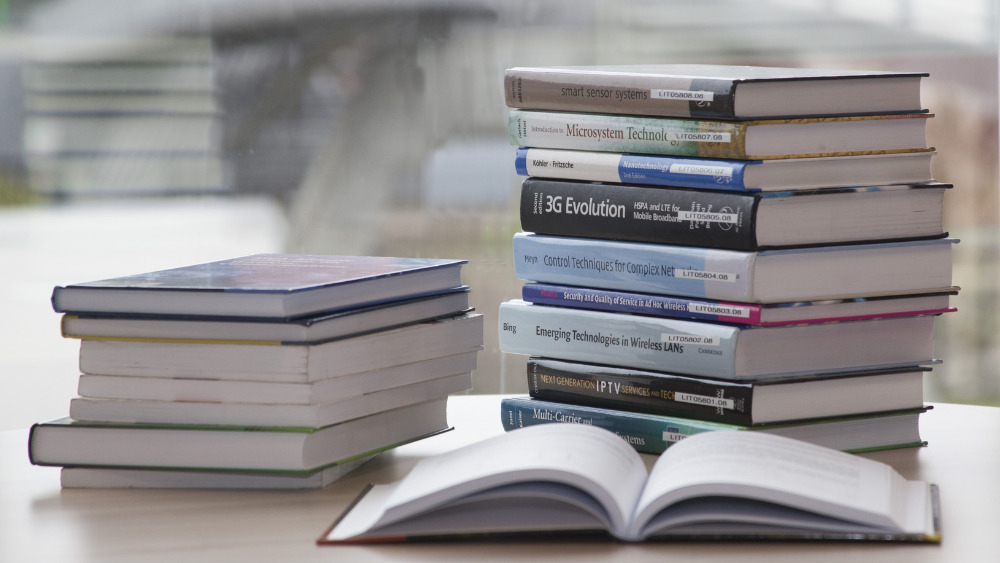
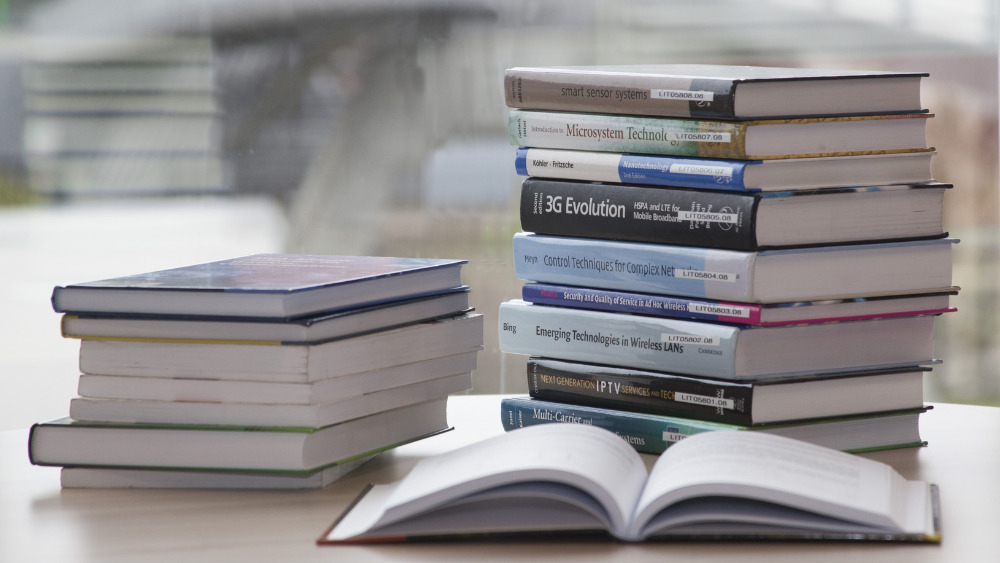
NFTアートとは、ブロックチェーン技術を活用したデジタルアート作品のことです。
ブロックチェーン技術とは、カンタンに言うとデジタルアート作品にそれぞれ識別可能なコード(シリアル番号みたいなもの)を付与し、その所有権を証明することができる新しい技術です。


画像や動画なんて、簡単にコピーできるからオリジナルを証明するのがむずかしいものね。



だからデジタルデータにはほとんど価値が付かなかったんだ。
ところが「ブロックチェーン」という技術の誕生によって、デジタルデータにはそれぞれ識別可能なコードが付与できるように。
それによってNFTを支える重要な要素である「唯一性(世界にひとつだけ)」が担保されるようになりました。



有名選手の直筆サイン入りのユニフォームはNFT
になるの?



確かに「代替え不可能」なものに変わりはないけど、デジタルデータではないからNFTではないよね。
このNFTがもつ唯一性こそが「革命的」であり、デジタルデータに「価値」を与えています。


デジタルアートをNFT化することで、実物のアートと同じように所有者を明確にでき、「優位性を示したい」「満足感を得たい」等のコレクター心理を満たしてくれます。
NFTアートの作り方
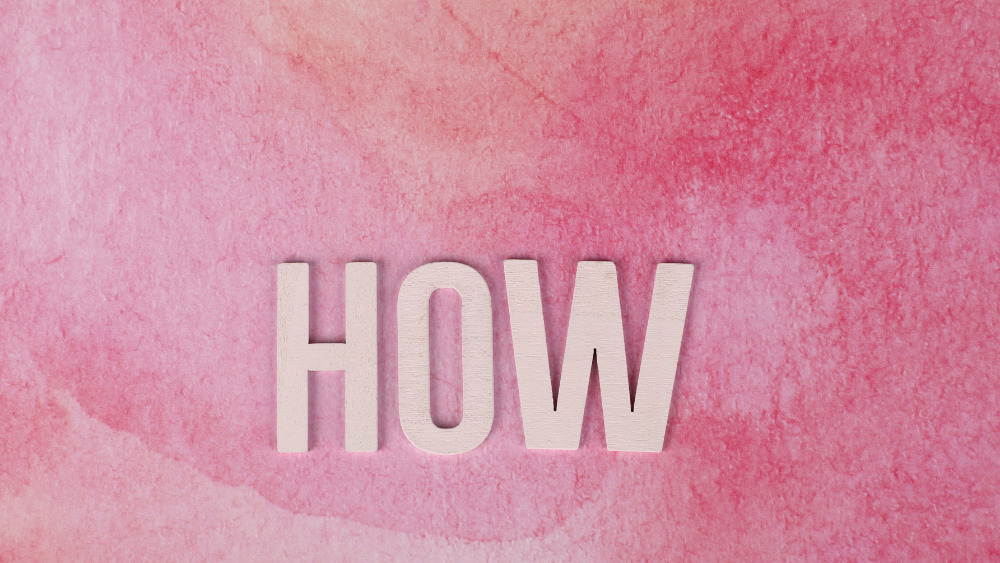
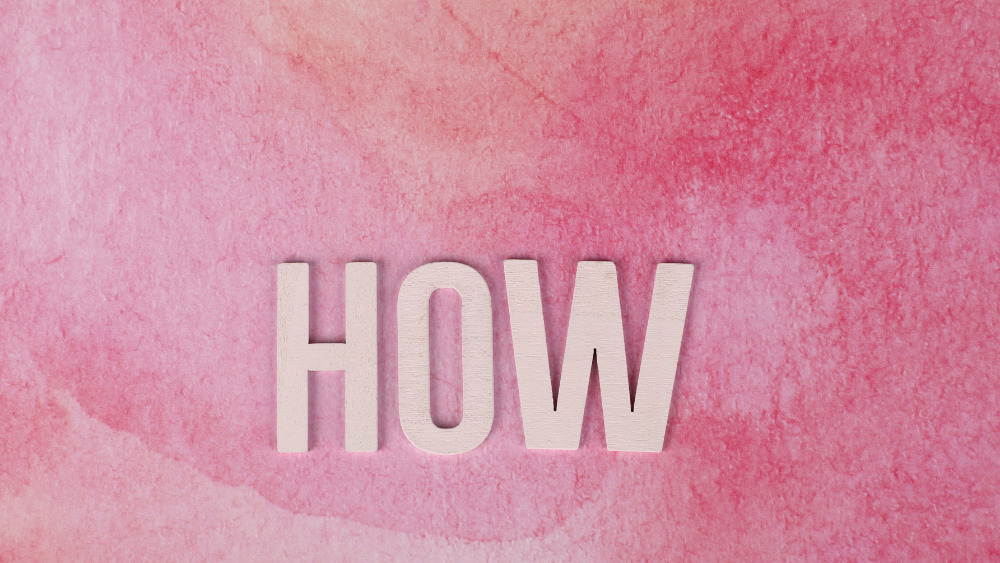
NFTアートの作り方は、以下の通りになっています。
- デジタルアートを作成できるアプリをインストールする
- YouTube等の動画でアプリの使用方法を学ぶ
- デジタルアートを作成する
順番に解説していきます。
STEP①:デジタルアートを作成できるアプリをインストールする
以下のアプリを使用すると、スキマ時間で手軽にデジタルアートが描けたりします。
ぜひインストールして試してみてください!
STEP②:YouTube等の動画でアプリの使用方法を学ぶ
アプリの使用方法はYouTube等の動画を予習で見ておくと、いざ作品を作るときに理解しやすく作業がはかどります。
「アプリ名 使い方 初心者」等のワードで検索すれば、以下のような動画がヒットします⬇️⬇️
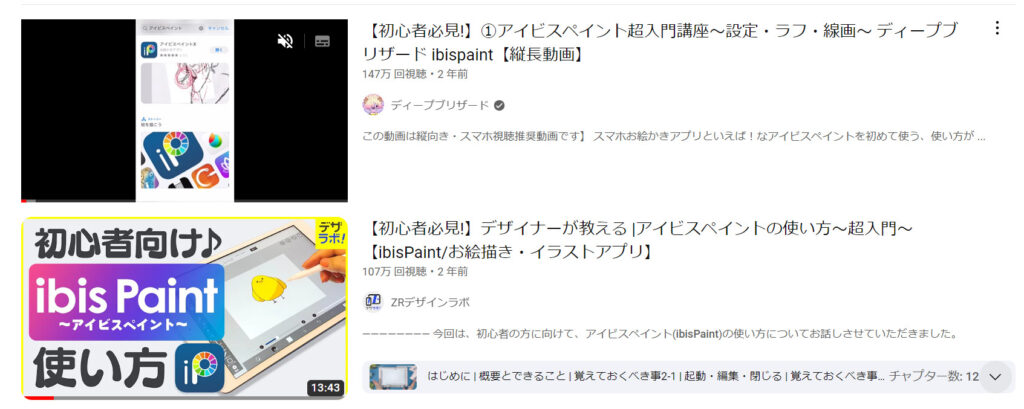
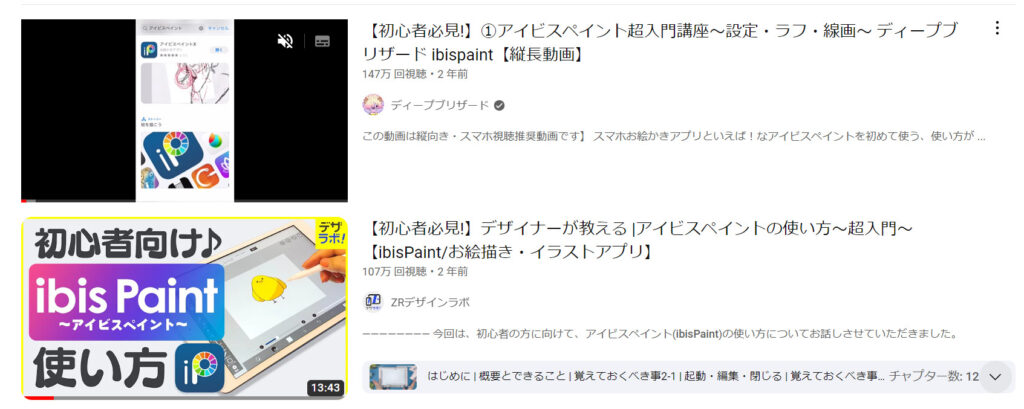
どの動画を見たらいいのかわからないよ!という方は、「他と比べて再生数が回っている動画」や「コメント欄をザッと見て、わかりやすい!という評価がたくさんついている動画」を見ていくのがオススメです。



YouTubeだと作業をしていて、つまづいたところを何度も見返すことができるのもいいですね。
STEP③:デジタルアートを作成する
アプリの使用方法がつかめたら、イラスト、ドット絵、写真など何でもいいので実際にデジタルアートを作ってみましょう!
このあと紹介するアプリでも色んなデジタルアートが作れちゃうので、ぜひ色々試してみてください!
NFTアート作成におすすめのアプリ6選


NFTアートの作成でおすすめのアプリは、以下の6つあります。
それぞれ順番に解説していきます。
| 商品 | 価格 | 対応機種 |
|---|---|---|
| 8bit Painter | 無料 | iPhone/Android/iPad |
| Dottable | 無料 | iPhone/iPad |
| ibis paint X | 無料 | iPhone/Android/iPad |
| Illustrator | 2,728円/月~ | iPhone/iPad、Windows/Mac |
| photoshop | 1,078円/月~ | iPhone/Android/iPad、Windows/Mac |
| Canva | 無料 (一部機能:1,500円/月) | iPhone/Android/iPad、Windows/Mac |
おすすめアプリ①:8bit Painter
8bit Painterは、かんたんにドット絵を作れる無料アプリです。
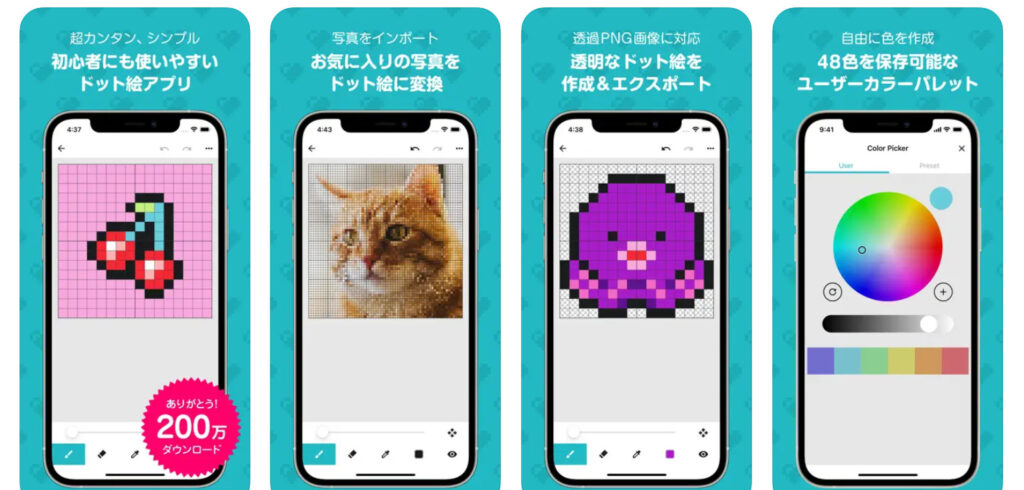
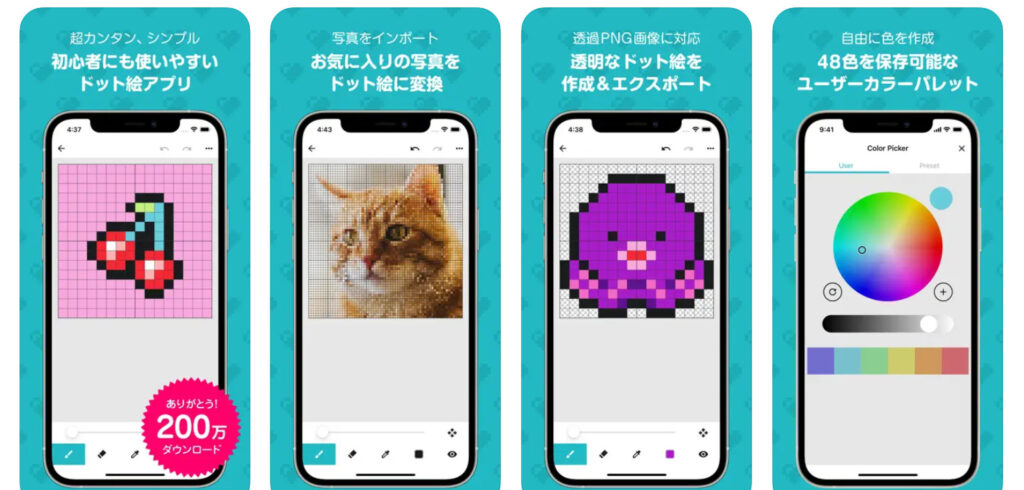
機能面も必要最低限になってるので、描き方で迷うこともなくドット絵を作成することができます。
| メリット | デメリット |
|---|---|
| ⭕無料で使えて操作が簡単で、初心者でもすぐに使いこなすことができる ⭕パレットで色を選んだり、ツールを変更したりすることが非常に簡単 | ❌多機能なグラフィックエディターを求めるユーザーには物足りない ❌広告が表示されてしまう |
アプリの使い方はYouTubeの動画を見ながら学ぶとより理解しやすくなります⬇️⬇️



ドット絵制作入門編のアプリとしておすすめです。まずは触ってみましょう!
おすすめアプリ②:Dottable
Dottableはレイヤー編集や色の作成、各種ツール等本格的な機能を搭載したドット絵製作アプリです。
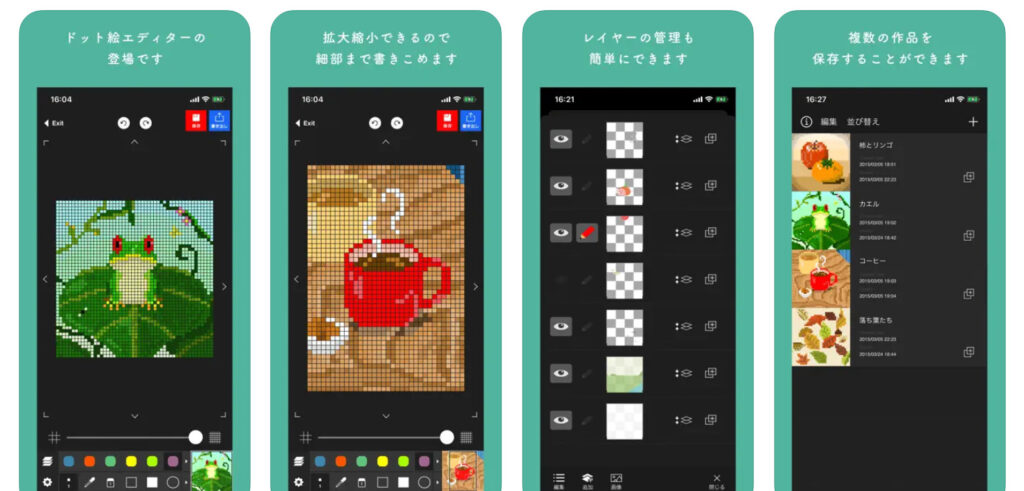
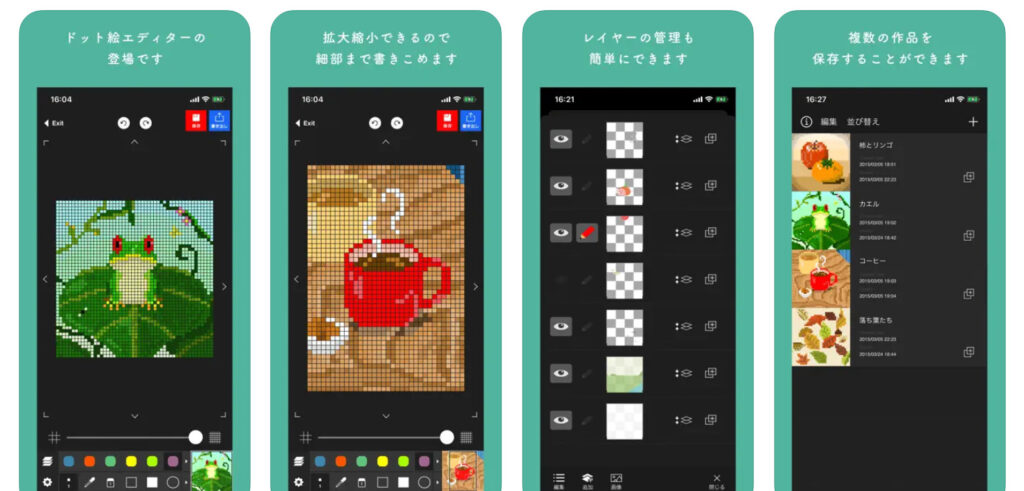
画像を取り込んでドット絵を描けたり、レイヤー編集なども使いやすく、多彩な機能が魅力のアプリです。
| メリット | デメリット |
|---|---|
| ⭕マス目のサイズを自由に変えられる ⭕ツールの種類がたくさんある ⭕本格的なドット絵を作りたい人におすすめ | ❌広告が表示されてしまう |
以下の動画をみるとわかりやすいので参考にしてください⬇️⬇️



8bit Painterより本格的なドット絵がつくれますよ!
おすすめアプリ③:ibis paint X
Ibis Paint X(アイビスペイントX)は、利用者が最も多く、無料でイラストを描けるアプリです。
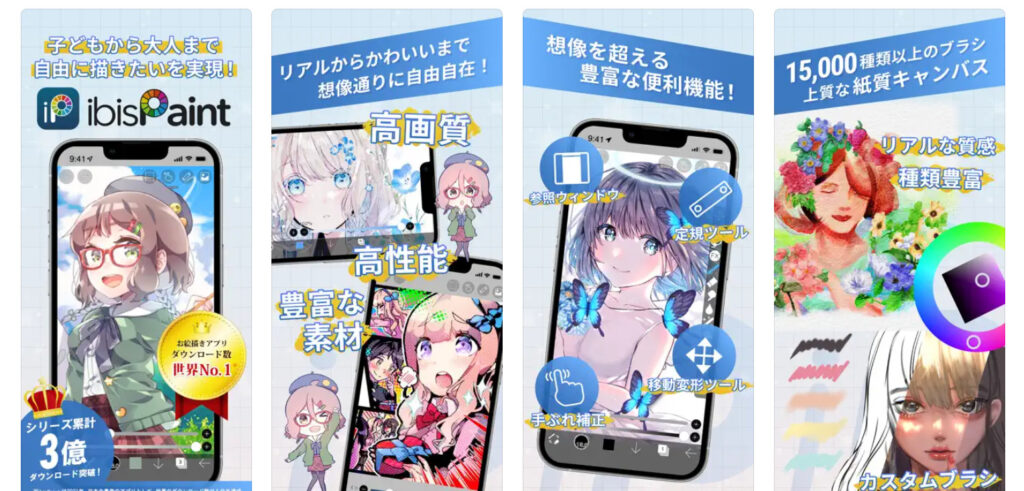
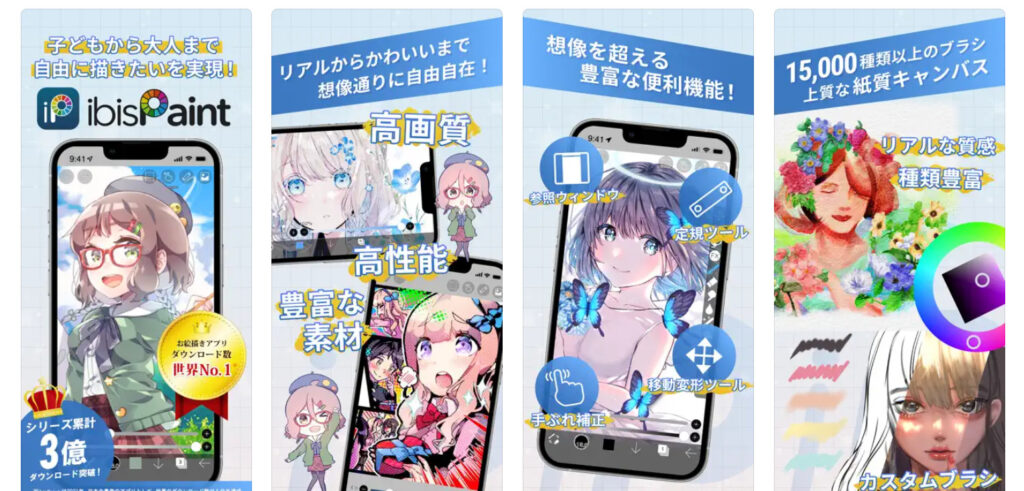
イラストのNFTを作成したいなら、まずは無料イラストアプリで1・2を争うIbis Paint Xで始めてみてください。
| メリット | デメリット |
|---|---|
| ⭕Twitterのヘッダーやlineスタンプなどのテンプレートがある ⭕イラスト、キャラクター、風景画など多彩なブラシで本格的な絵が描ける ⭕画像が編集できる | ❌有料のブラシを使うには広告を見る必要がある ❌パレットに登録できる色が少ない |
こちらの動画は簡単な絵を描いて説明してくれるので、初心者の方にわかりやすいと評判です⬇️⬇️



アイビスペイントXさえあれば、質の高いNFTイラストができちゃいますね!
おすすめアプリ④:Illustrator
Illustratorはプロのデザイナーも使用する本格的なイラスト作成アプリになっています。
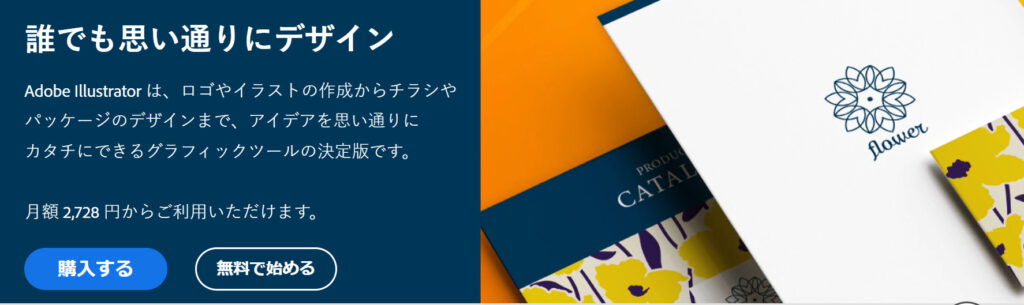
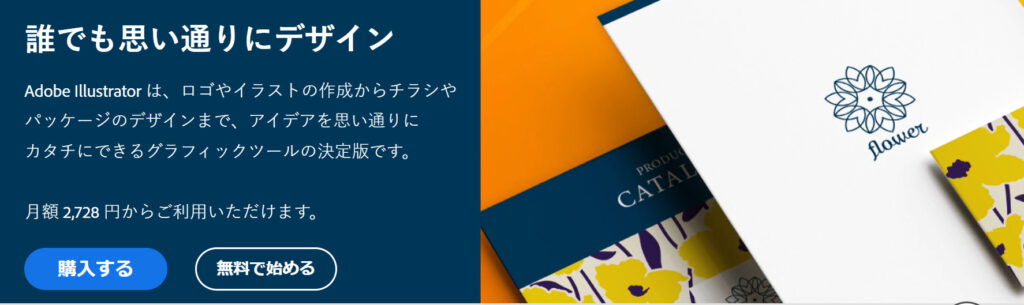
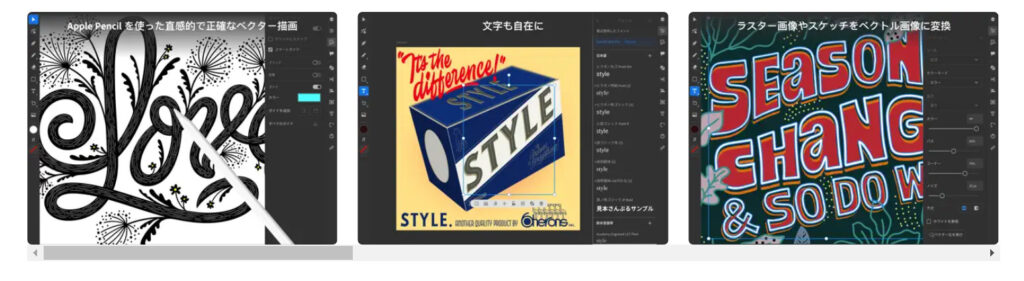
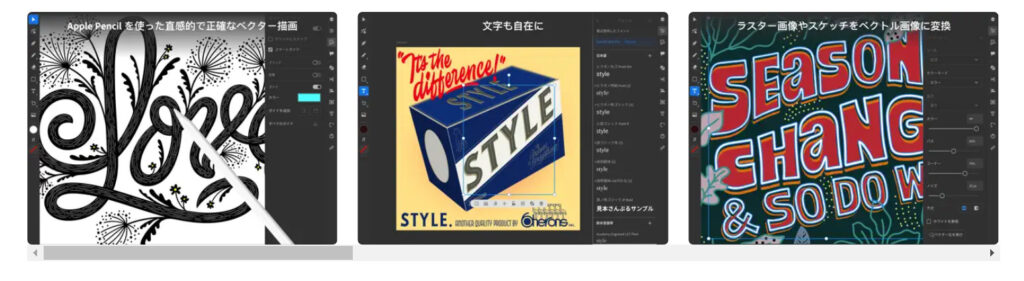
プロのクリエイターが使うツールなので操作に慣れるまで時間がかかりますが、一段上のNFTアートが作れること間違いなしです。
| メリット | デメリット |
|---|---|
| ⭕クオリティーの高いイラスト作品が作れる ⭕紙に描くように自然で、精密にデザインできる ⭕Photoshop、Frescoなど他のAdobe製品と連携できる | ❌PCに比べるとiPadやスマホだと操作性は限定的 ❌月額費用がかかる ❌慣れるまで時間がかかる |
Illustrator iPad版の初心者でも分かりやすいチュートリアルの動画になっています⬇️⬇️



無料お試し期間もあるので、迷っている方は一度体験してみるのもアリですね。
おすすめアプリ⑤:photoshop
photoshopは写真編集機能はもちろんのこと、イラストやデザイン作成にも使われる万能型アプリです。
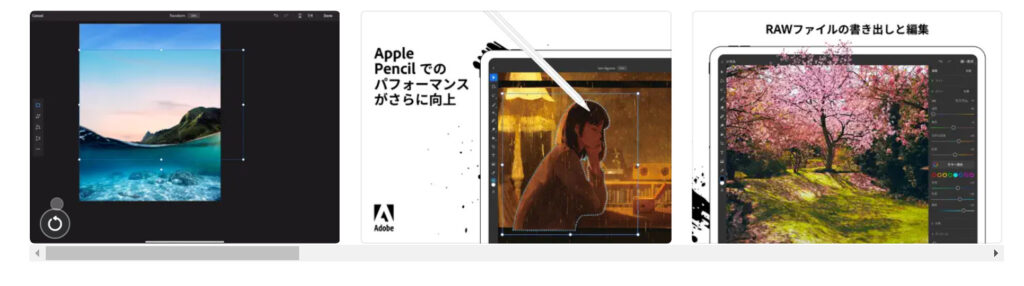
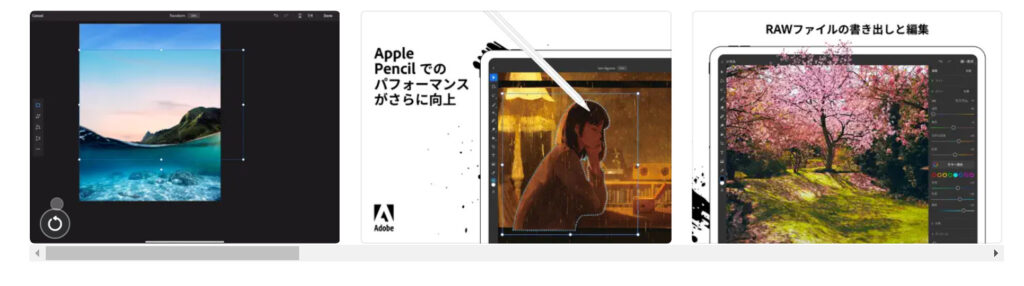


世界中のクリエイターが愛用するphotoshopは、自分が思い描く理想の画像やデザインを作れてしまう世界最高峰の画像編集・デザインソフトのひとつです。
| メリット | デメリット |
|---|---|
| ⭕画像加工機能が充実している ⭕利用者が多いので、同じ悩みや問題点を共有できる ⭕Illustratorとの互換性が高い | ❌月額費用がかかる ❌使いこなすのに時間がかかる ❌独自ファイル形式であるPSDが重い |
Photoshop iPad版の完全攻略マニュアルの動画になっています⬇️⬇️



機能がたくさんあるため、最初は難しく感じてしまうかもしれません🤔
おすすめアプリ⑥:Canva
Canvaはとにかく使える素材が豊富な無料アートツールで、初心者でも素材を組み合わせるだけでプロ品質のデザインが作れちゃいます。
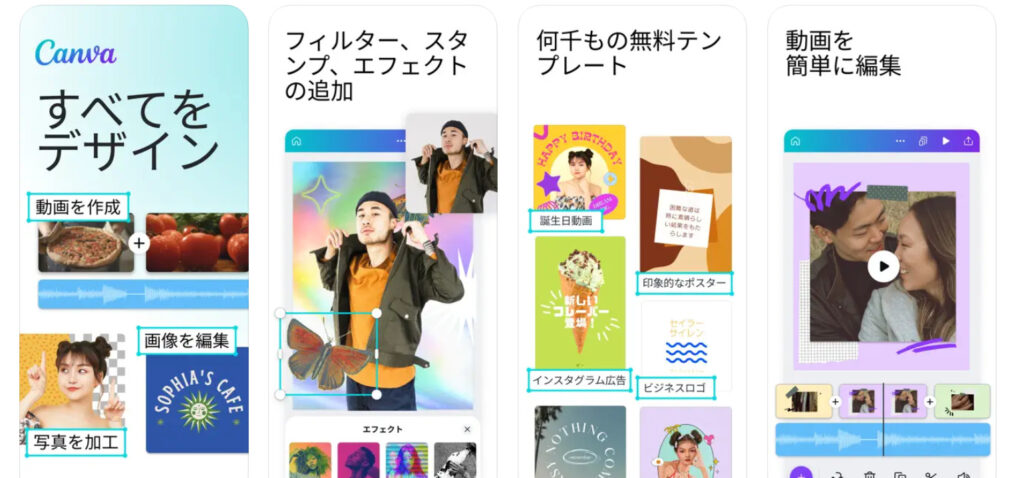
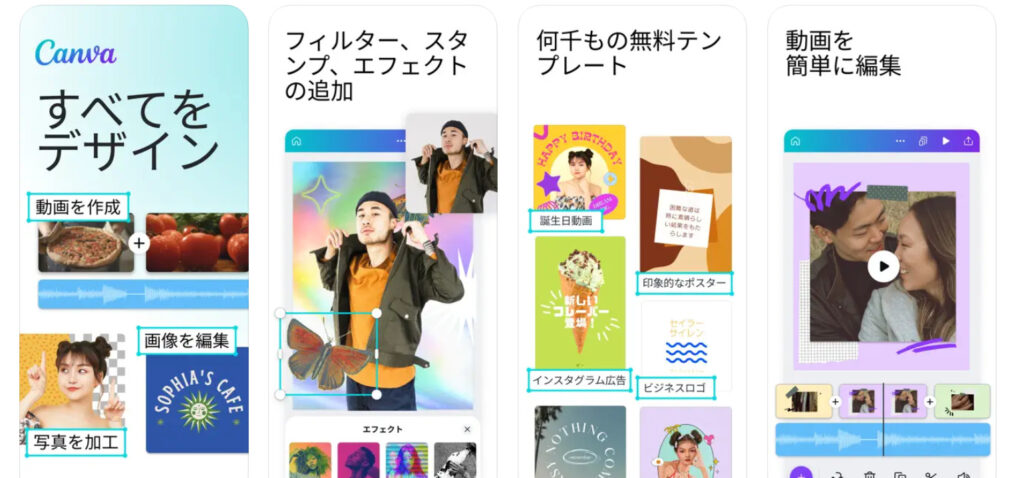
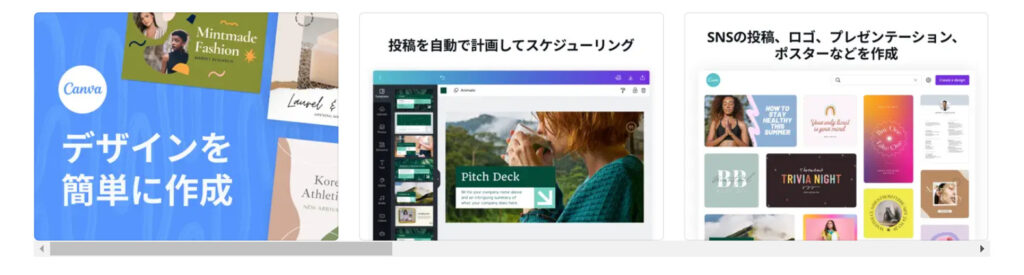
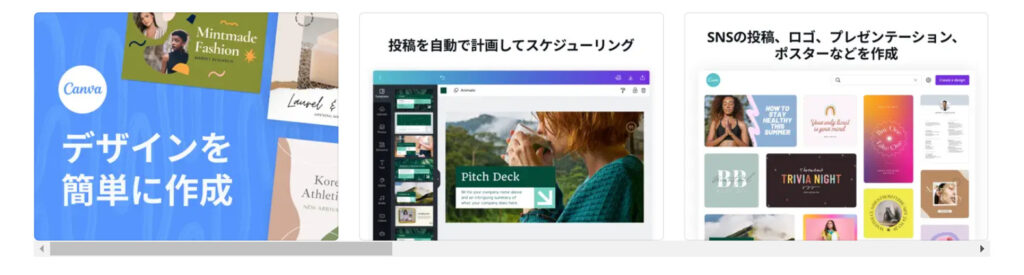
Canvaは画像作成、資料作成、印刷物作成、WEBデザイン、動画編集等のあらゆるデザインを作成できるデザインプラットフォームです。
| メリット | デメリット |
|---|---|
| ⭕1億点以上の素材(写真、動画、オーディオ、グラフィック) ⭕60万点以上のテンプレートあり ⭕パソコン・スマホでデザインできる | ❌無料版だと使える素材が限られる ❌ユーザーが多いので、人気のテンプレートが被る ❌Photoshop等に比べると、細かいデザインができない |
説明がすごく分かりやすいと評判の、初心者向けCanvaの使い方入門動画です⬇️⬇️



僕自身も有料版でブログで使う図解などを作っています。
NFTアートの出品方法


NFTアートを出品するには、下記の手順が必要です。
以前は初回出品時には手数料(ガス代)が必要でしたが、



じゃあなんでNFTを出品するのに仮想通貨が必要なの?



それは「購入者からのオファー承認で発生するガス代(手数料)」のためになります。
どういう事かと言うと、
OpenSeaでのNFTアートの購入方法には、
- Add Cart(固定価格)
- Auction(オークション)
- Offer(オファー)
の3つの方法があり、OpenSeaでのOffer(オファー)とは、NFTを購入したい人がオーナー(所有者)に対して価格交渉(希望購入価格を提示)する方法を指します。
Offer(オファー)で注意する点は、承認する時に出品者がガス代(手数料)を負担する点です。
購入者側は少しでも安く買いたいため、Offer(オファー)提示は割りと頻繁にあります。
「せっかくオファーがあったのに、手数料を払えなくて断念した」
なんてことにならないように、事前に口座開設してイーサリアムを用意しときましょう!
ここからは実際の手順を解説していきます。
手順①:bitbank(ビットバンク)で口座開設をする
イーサリアムを購入するなら、手数料が安いbitbank(ビットバンク)がおすすめです。


口座開設は無料で5分もあればできるので、サクッと口座開設⇨プログラムにエントリー⇨10,000円以上の入金⇨1000円ゲットしちゃいましょう😊
\ 無料5分、スマホで口座開設 /
詳しい口座開設の方法は下記の記事をご覧ください⬇️⬇️
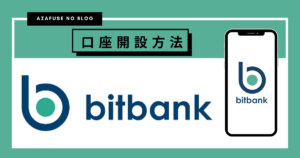
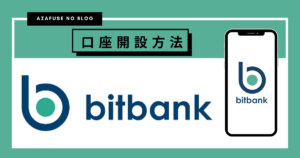
入金がまだだよ!という方は以下の記事をご覧ください⬇️⬇️


手順②:イーサリアムを購入する
ビットバンクの取引所でイーサリアムを買う方法(スマホアプリ版)を説明します。
今回は「成行注文」の買い方を解説していきます。
🚩アプリを開き、①「取引所」⇨②「ETH/JPY」を選択⇨③「注文」をタップします。
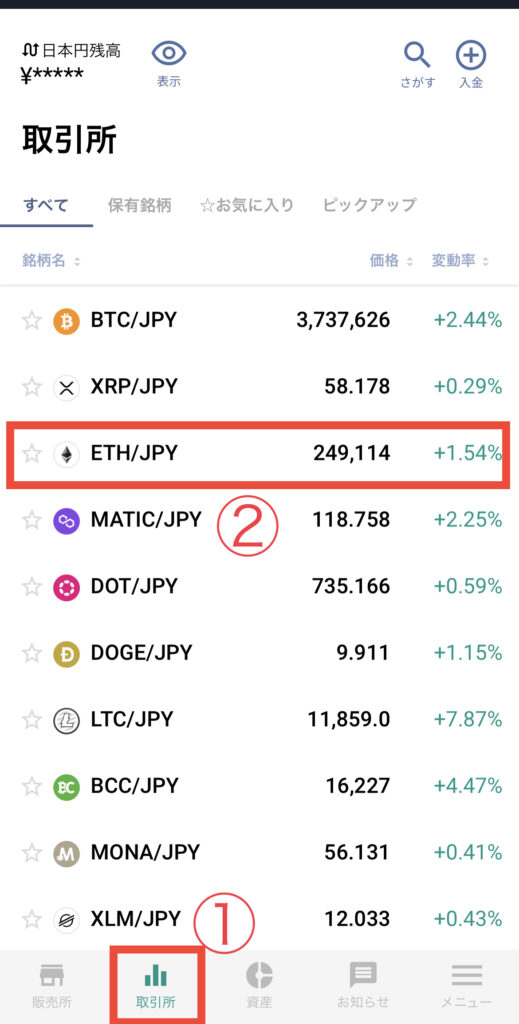
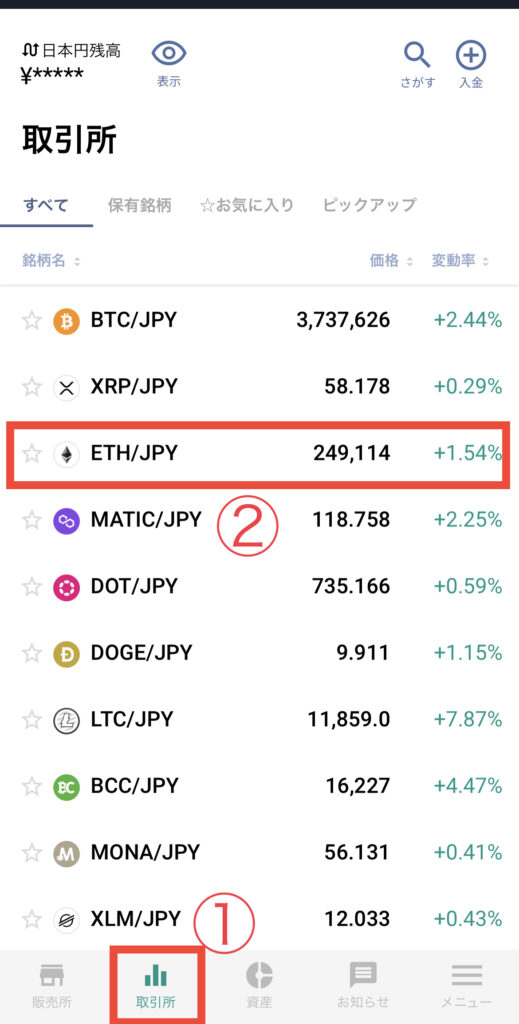
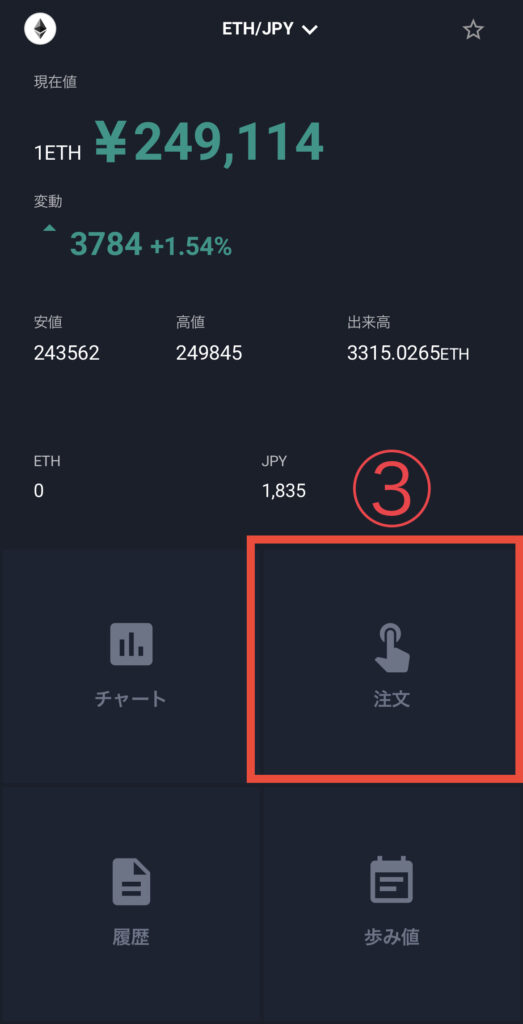
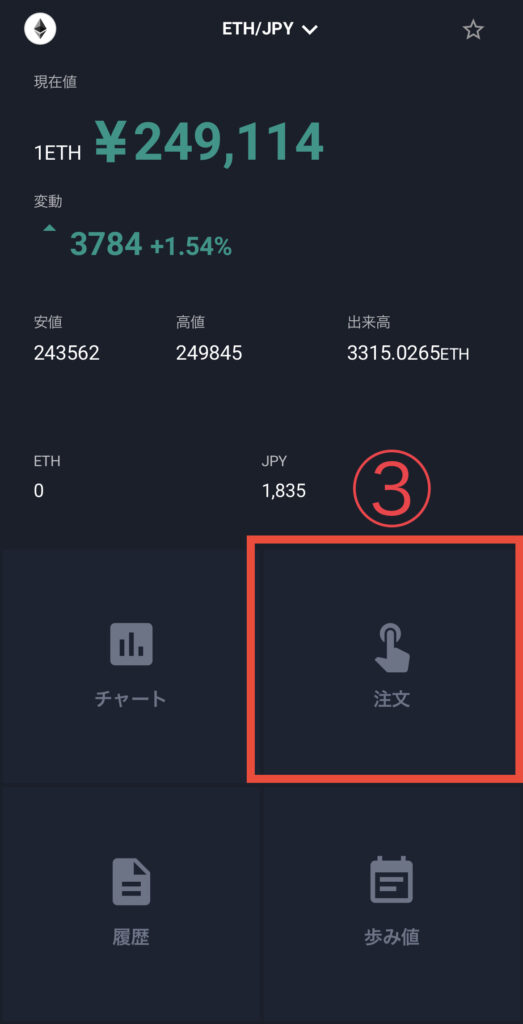
次に④「買い」を選択⇨⑤「成行」を選択⇨⑥「購入金額」を入力⇨⑦「注文」をタップ⇨注文内容を確認し⑧「実行」をタップし完了です👍
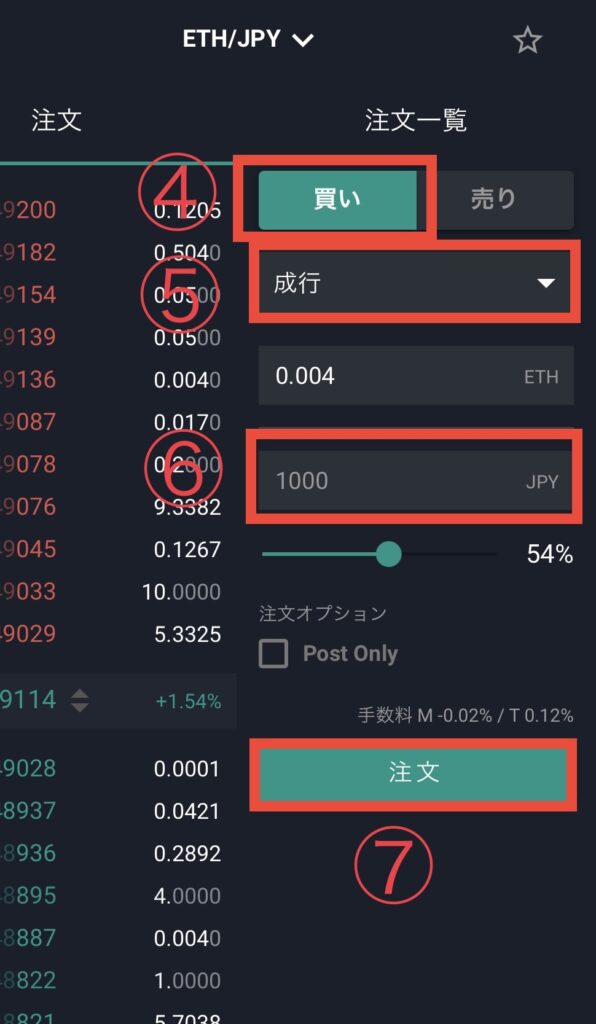
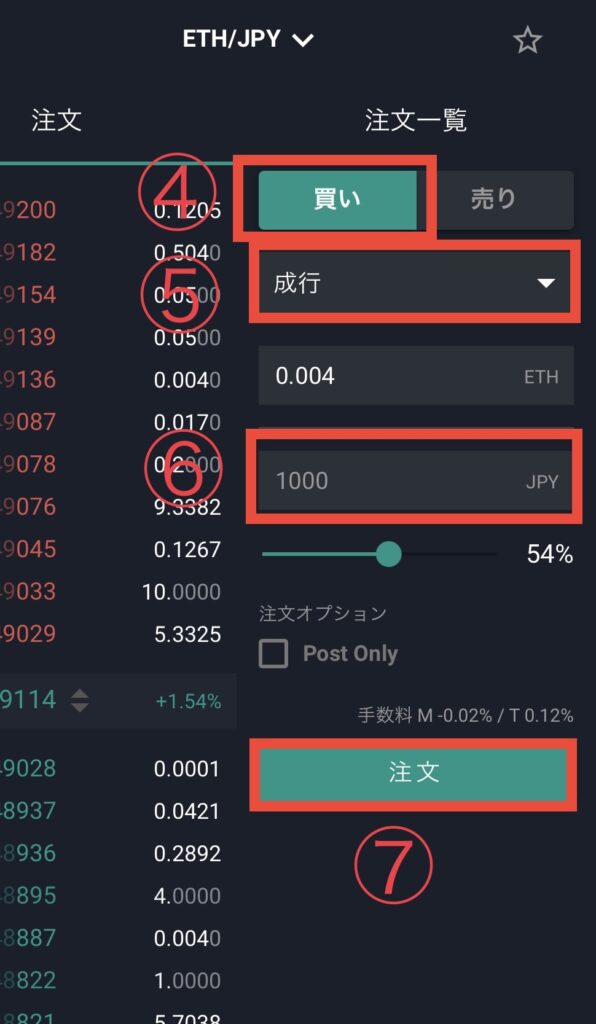
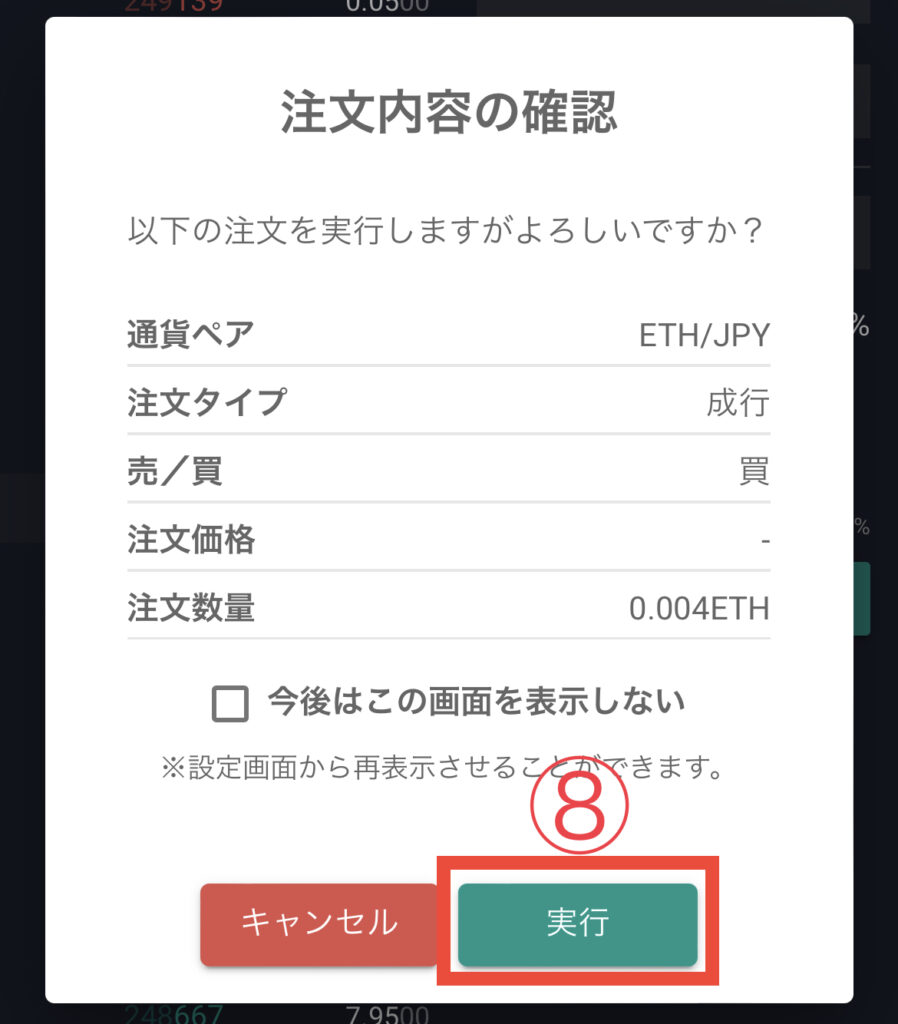
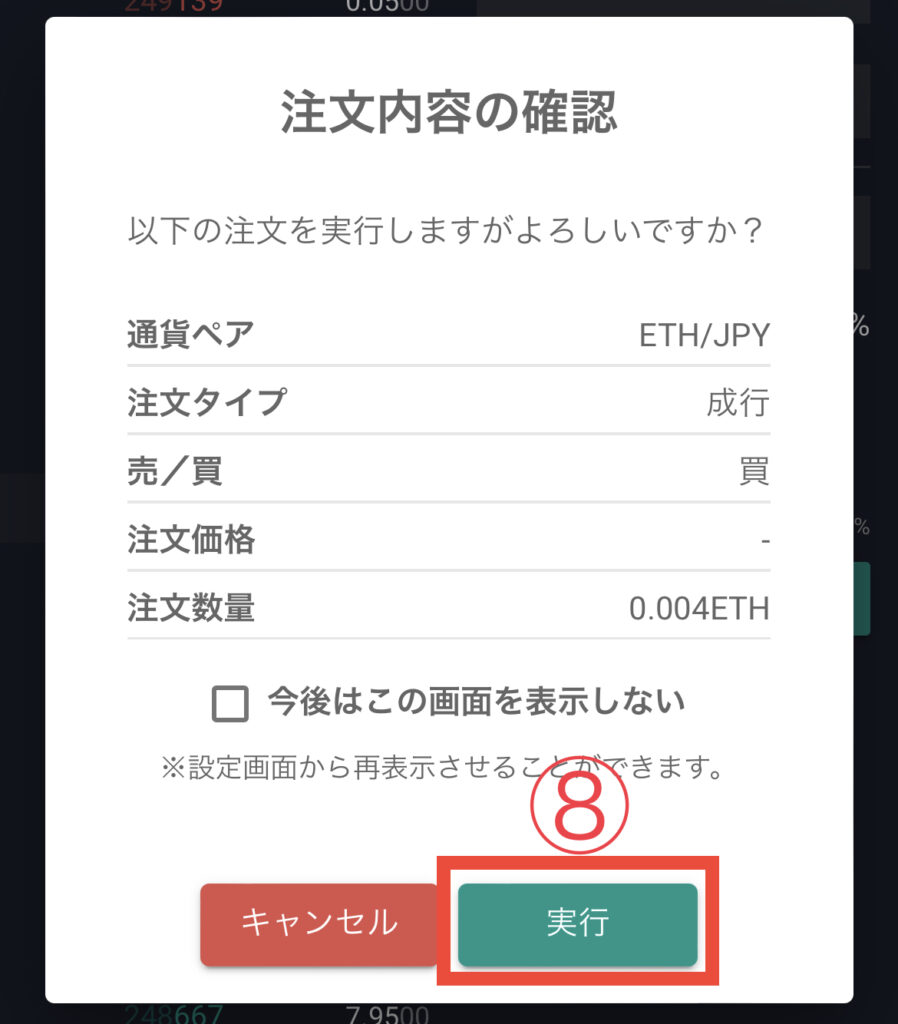
PC版や販売所での買い方は以下の記事をご覧ください⬇️⬇️


手順③:メタマスクをインストールする
メタマスクとはイーサリアム(ETH)ベースの暗号資産(仮想通貨)を管理できるウォレット(財布)のことです。
メタマスクとは仮想通貨を入れておく「お財布👛」だと思っていただければOKです!



主に仮想通貨の保管、入金や送金する時に使うよ!
メタマスクを装った偽サイトが多く存在しているので、検索せずに「公式サイト https://metamask.io」またはアプリストアからダウンロードしてください。
ここではスマホアプリ版のメタマスクのインストールの方法を紹介します。
🚩アプリストアからダウンロード
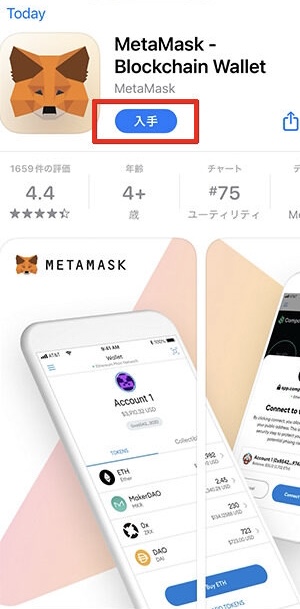
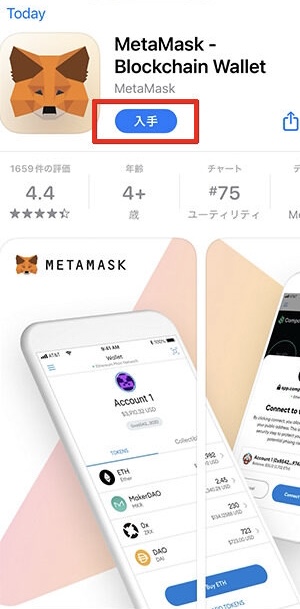



メタマスクの公式アプリか確認しましょう!
🚩アプリを起動し「開始」から「新しいウォレットの作成」をタップします。
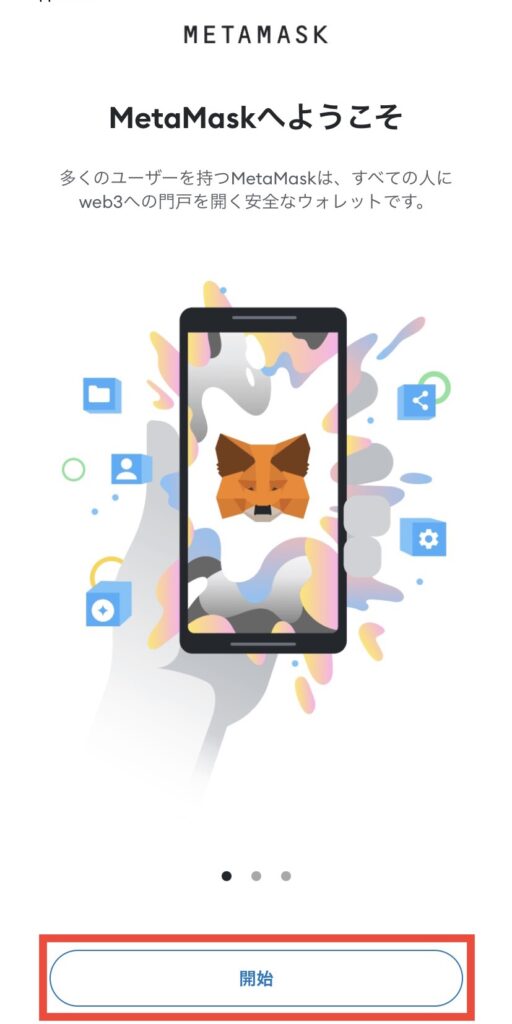
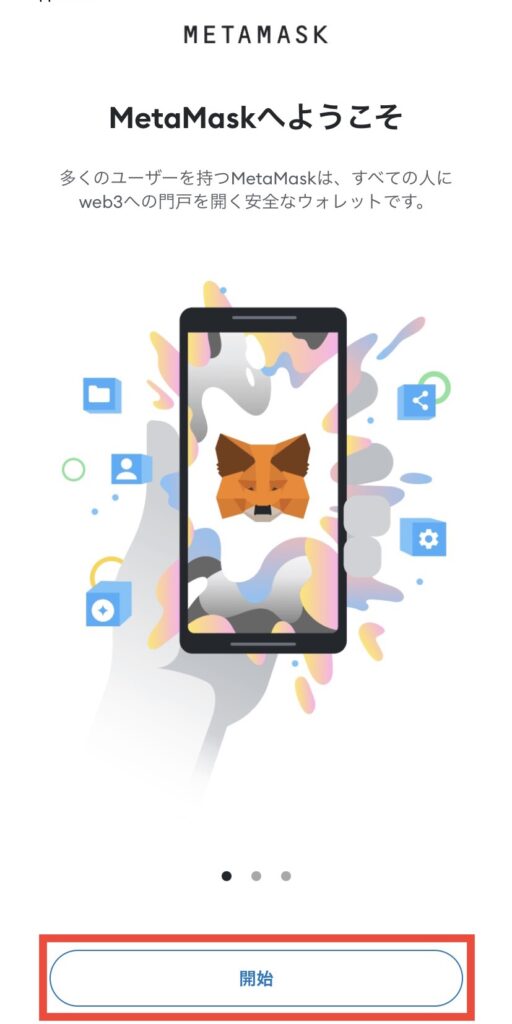
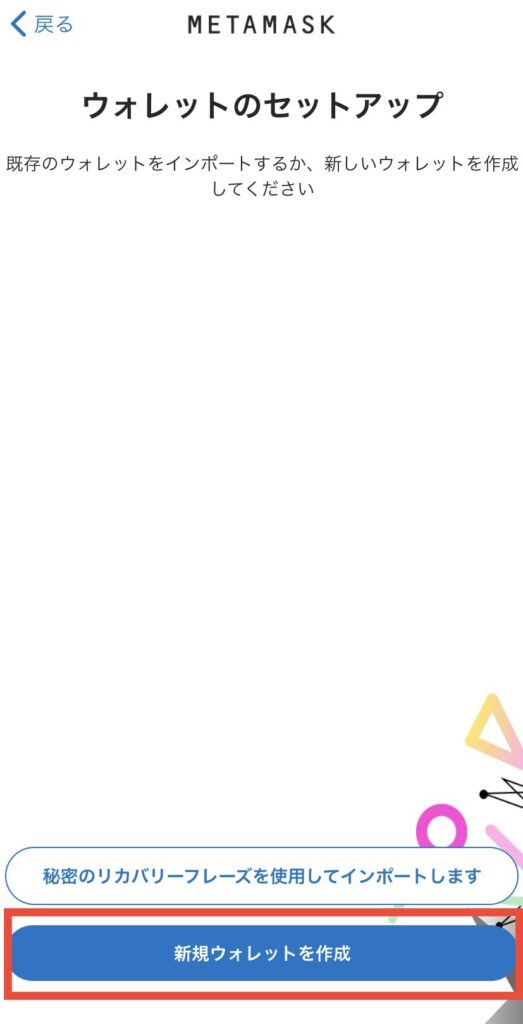
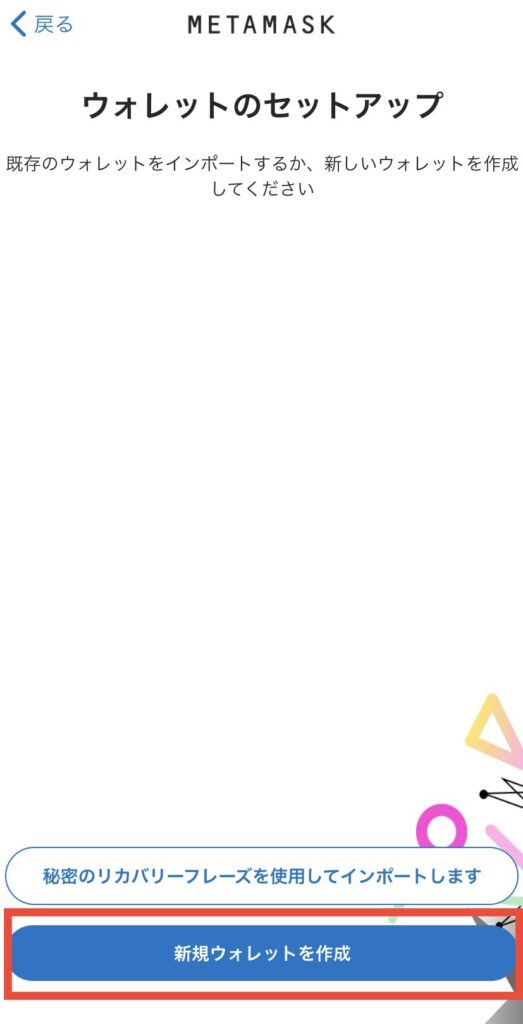
🚩内容を確認して「同意します」をタップします。
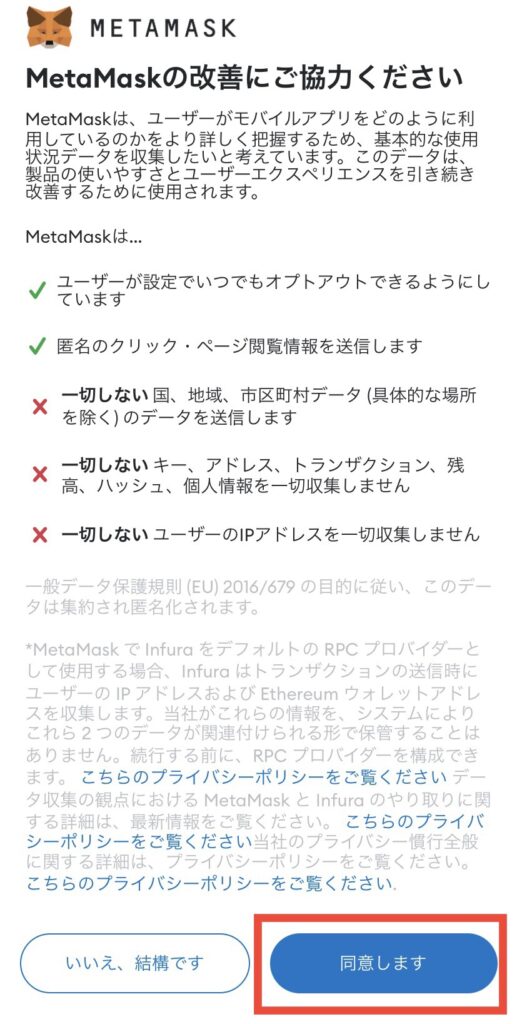
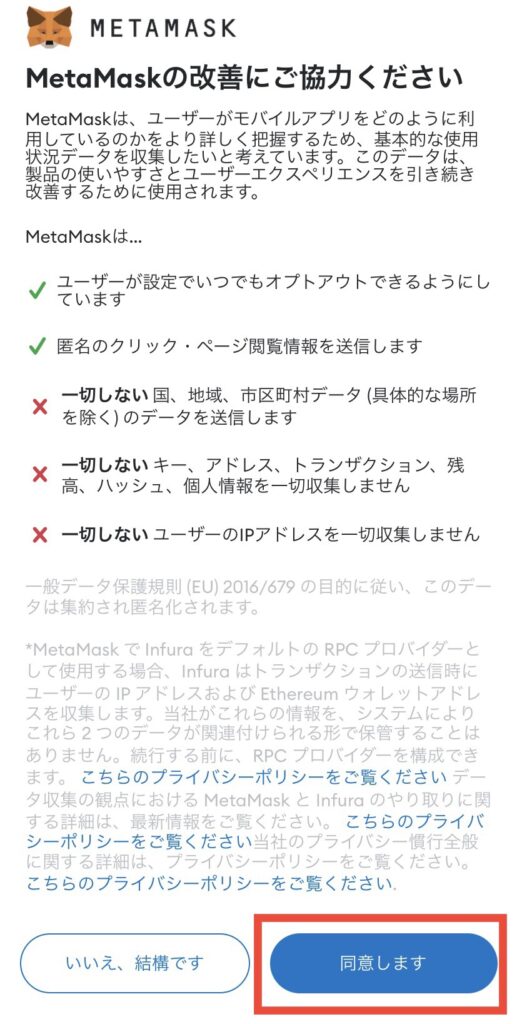
🚩「利用規約に同意します」に、チェックを入れて「同意する」をタップ、
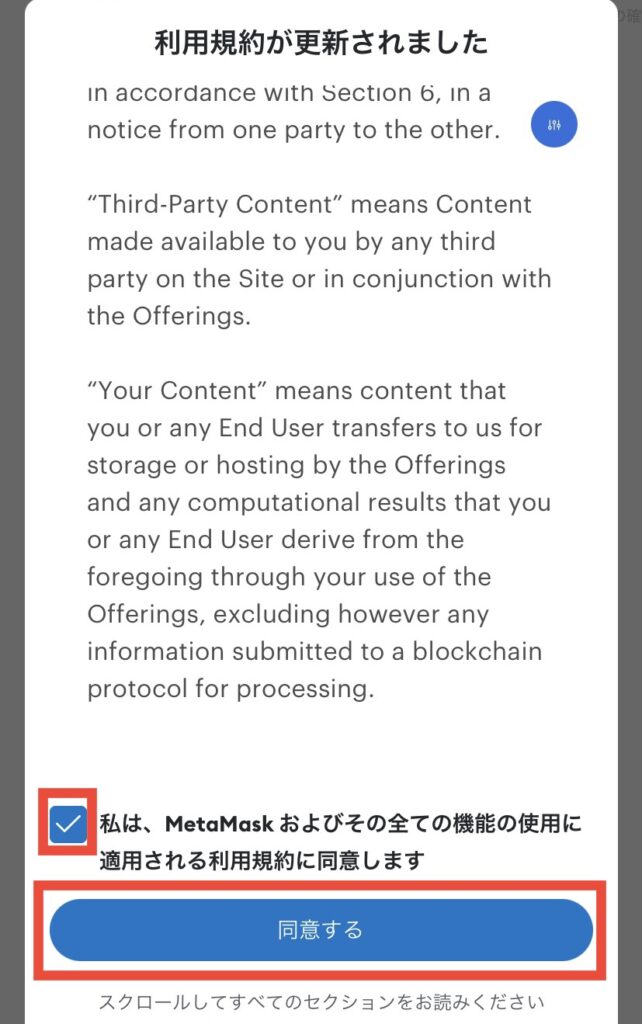
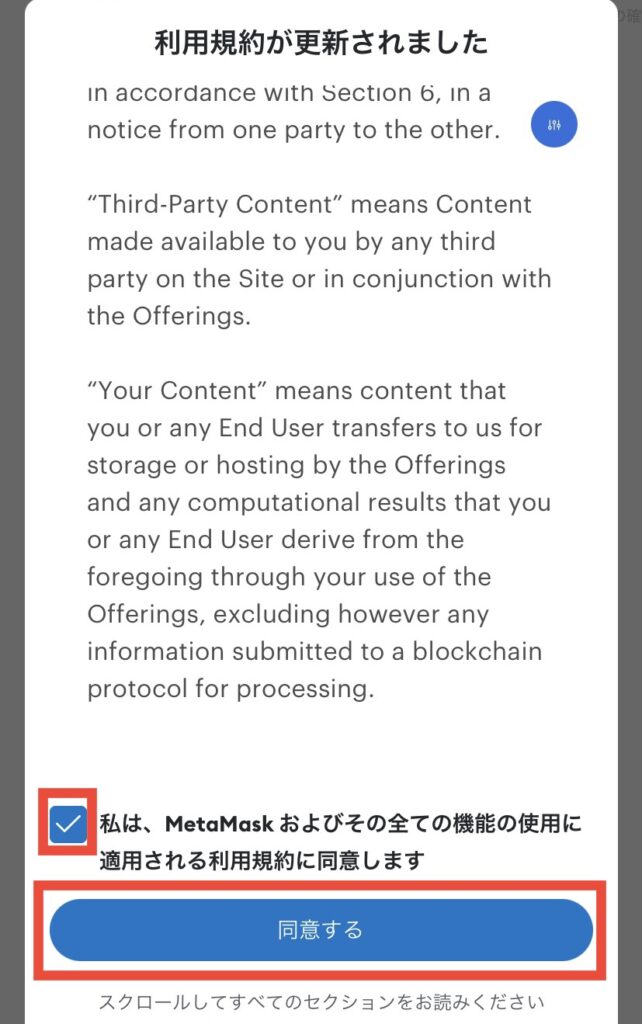
パスワードを2回入力し、チェックを入れて「パスワードの作成」と「開始」をタップします。
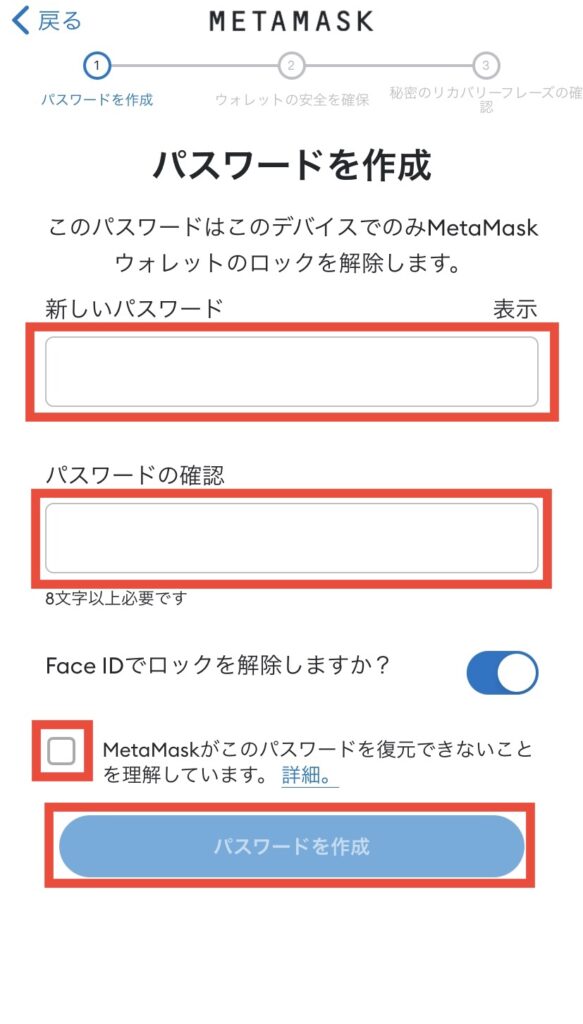
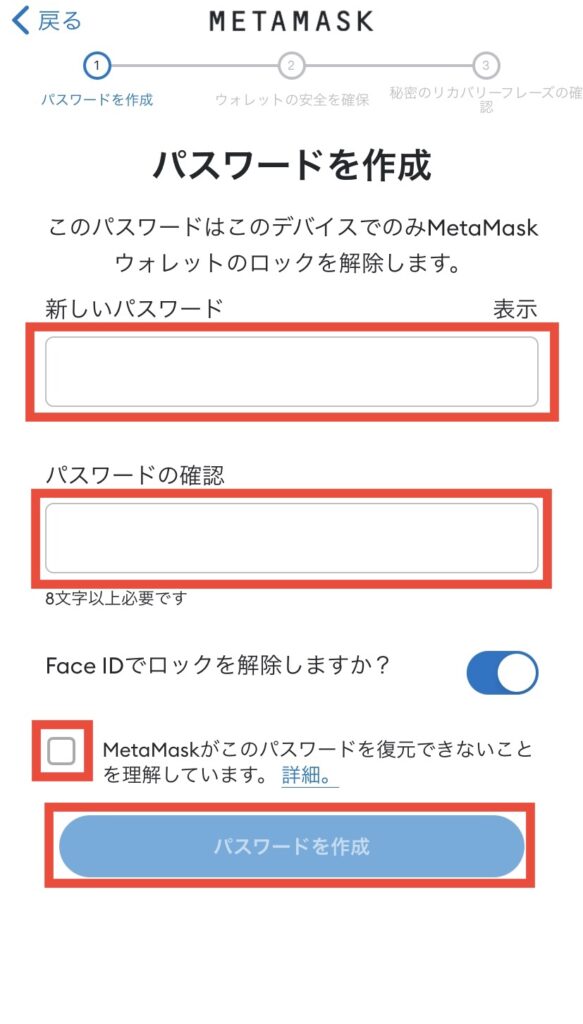
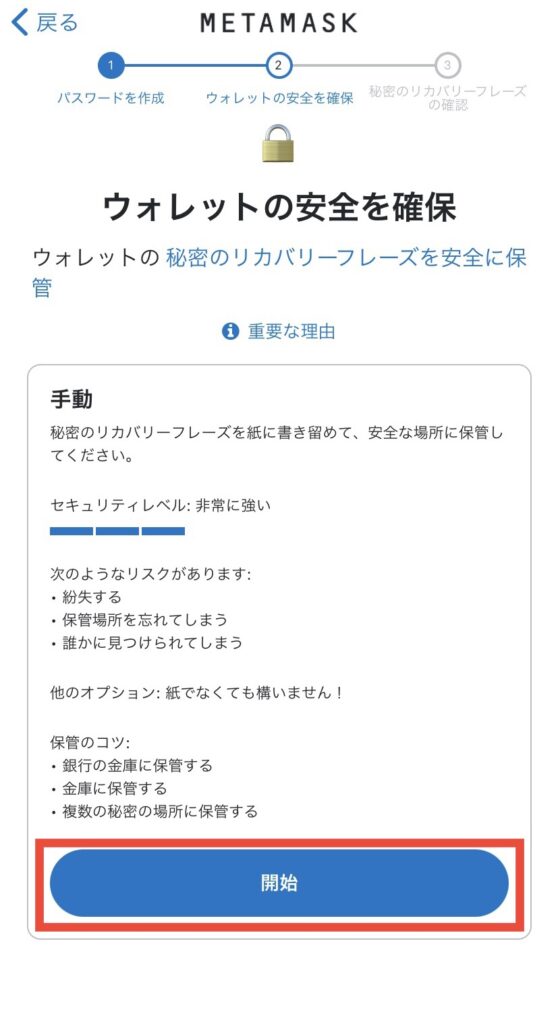
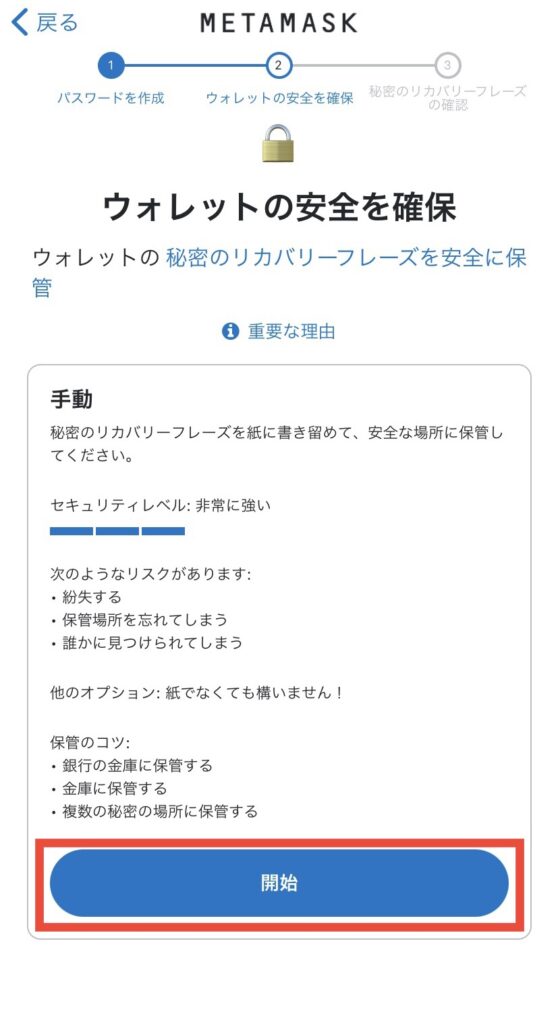
🚩「表示」をタップし、画面のスクリーンショットを撮ったら「続行」をタップします。
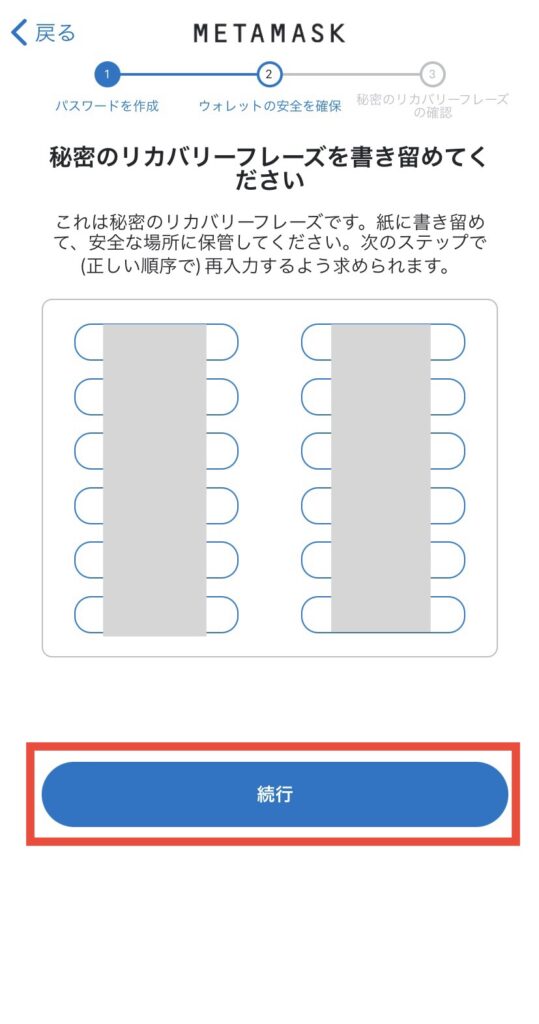
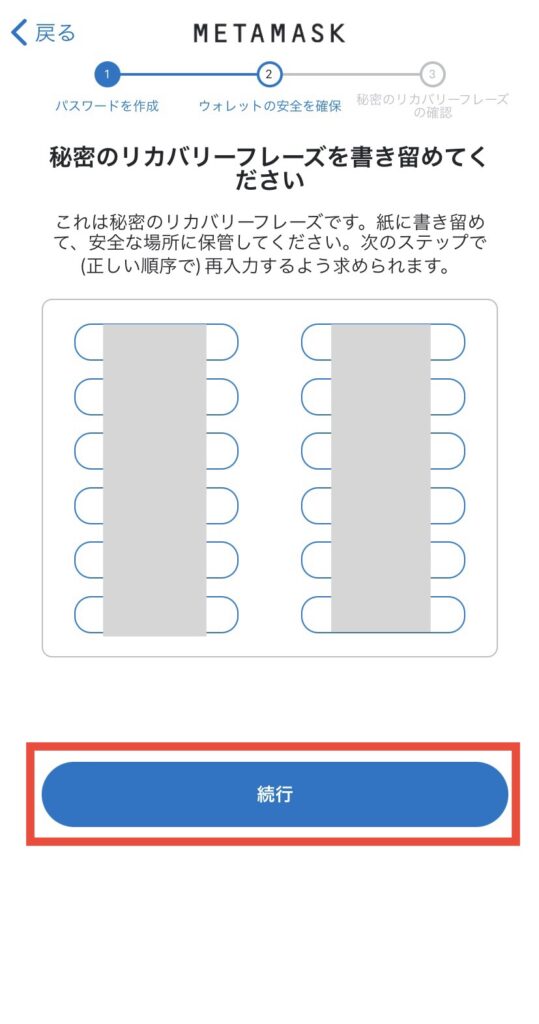
誰かにリカバリーフレーズを聞かれても、絶対に教えないようにしましょう!
他人に知られてしまうと、勝手にログインされて自分の資産を失いかねないため大事に保管して下さい。
🚩先ほどと同じ順番で12個の英単語をタップし、「バックアップの完了」をタップします。
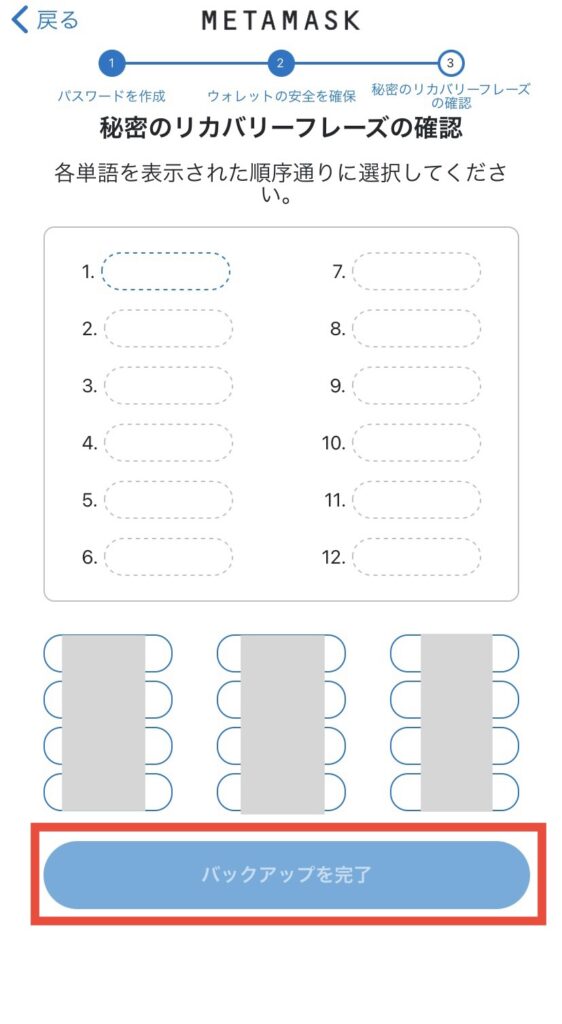
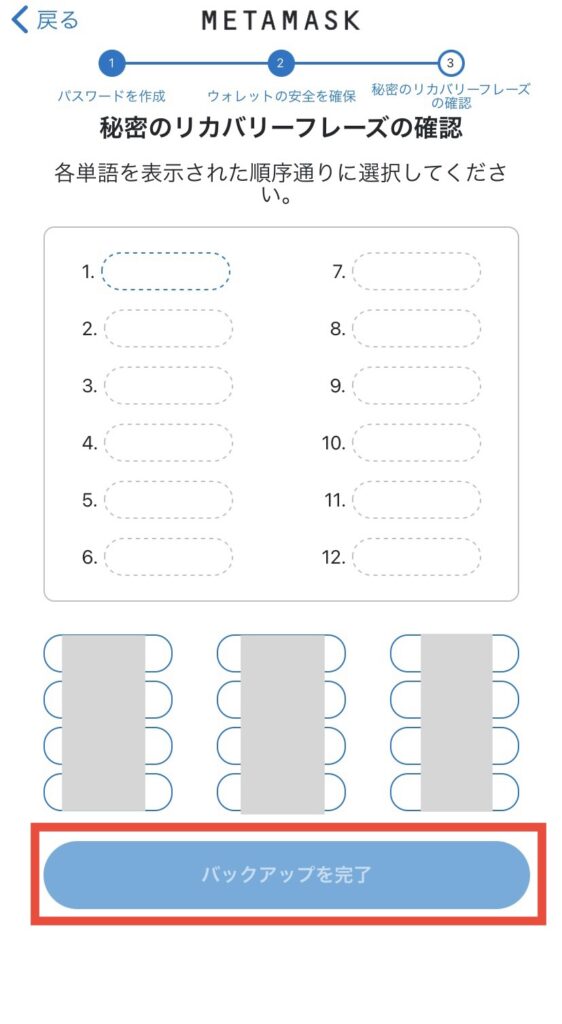
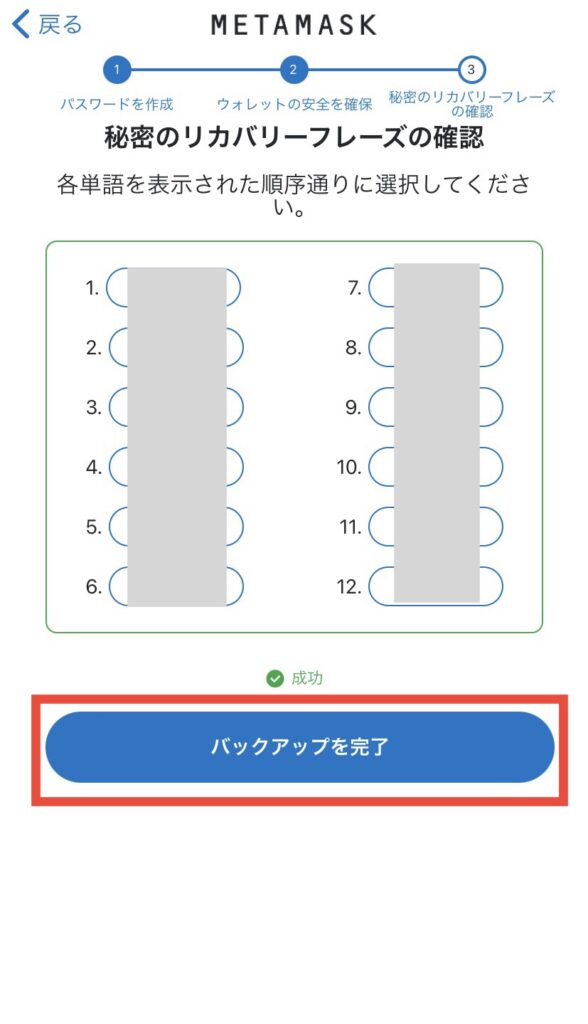
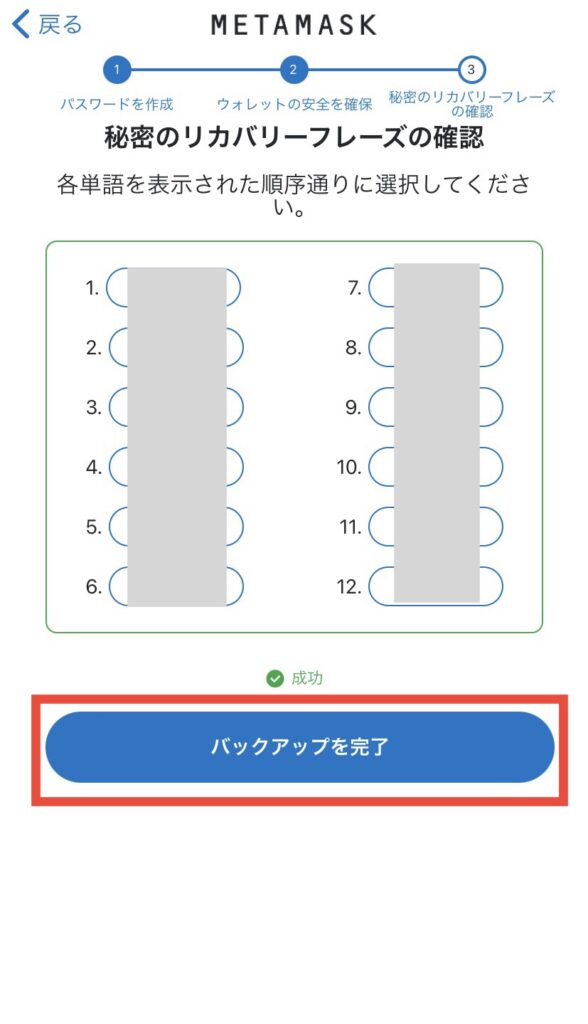
🚩「完了」をタップします。
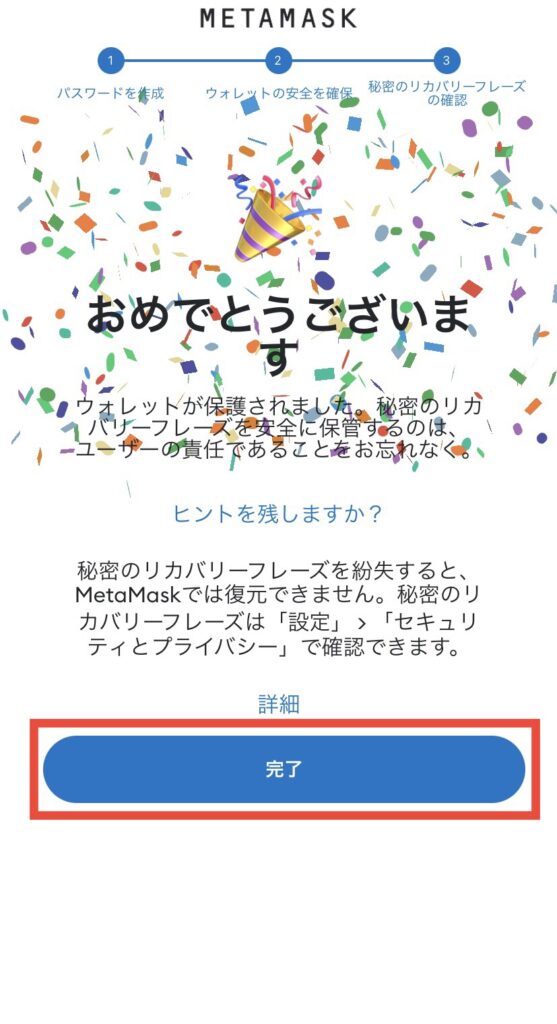
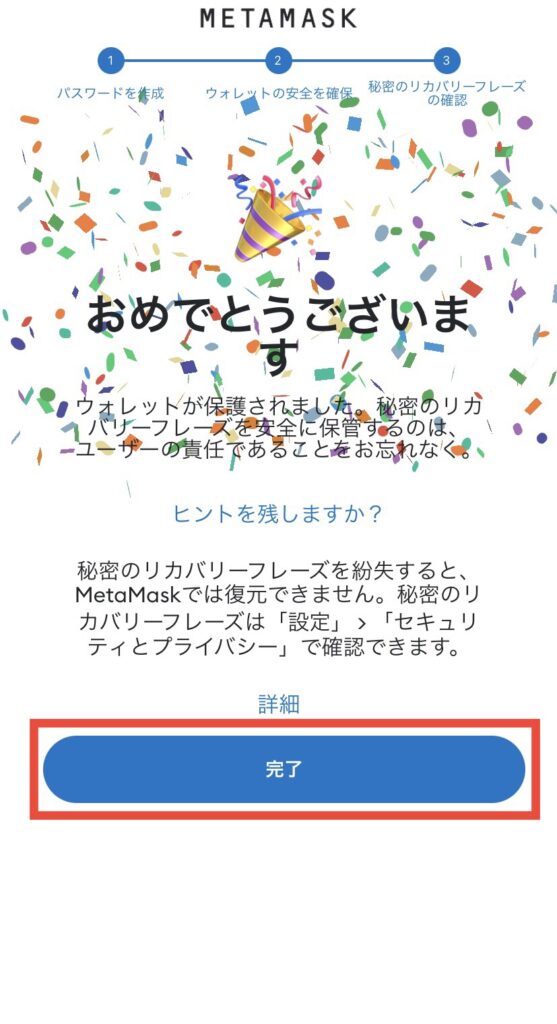
🚩この画面でメタマスクのアプリの設定が完了です。
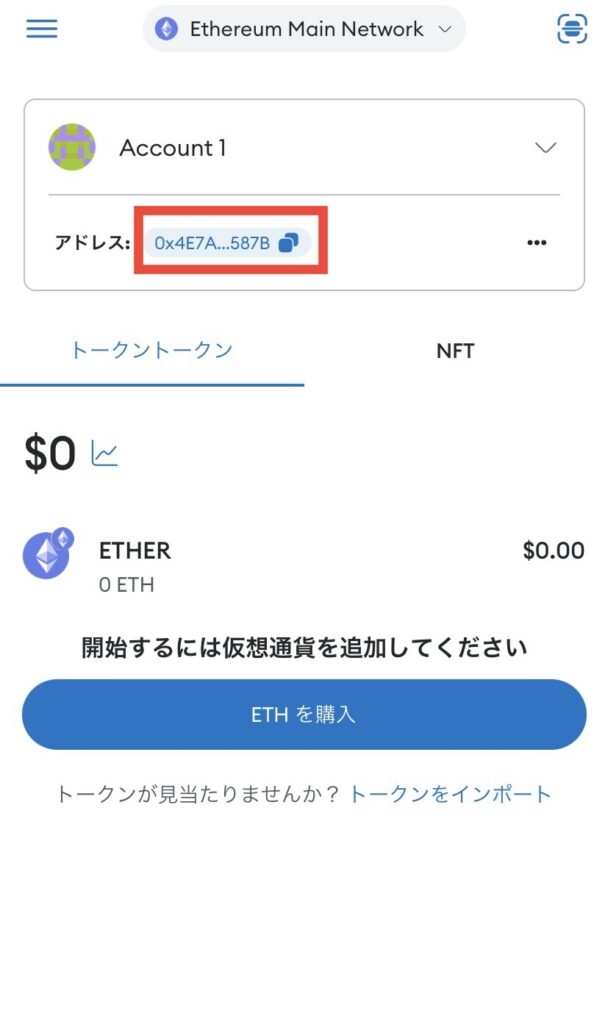
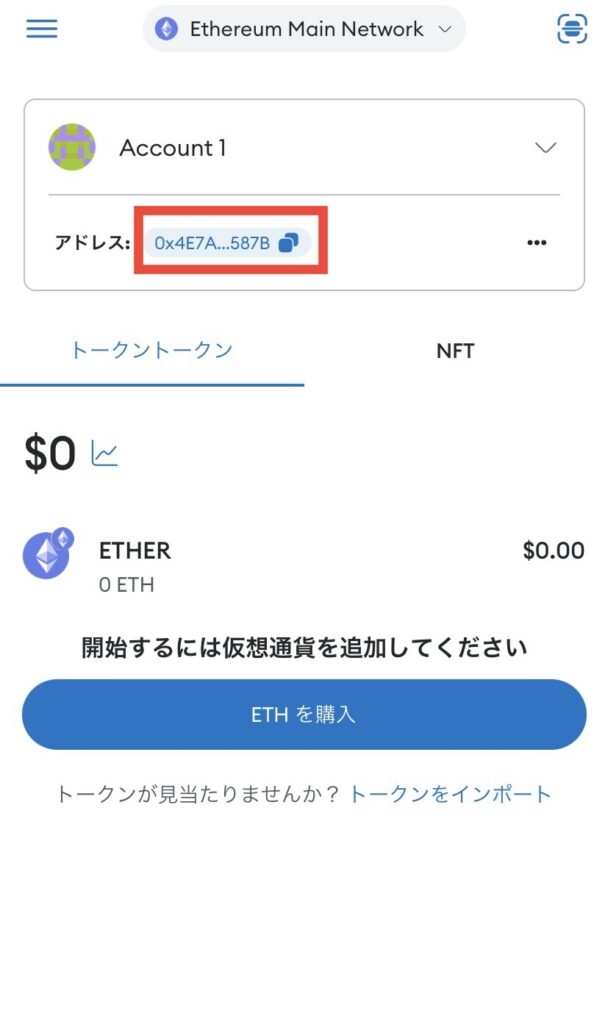
PC版のメタマスクをインストールする方法はこちらの記事「【仮想通貨のウォレット】メタマスクの始め方【初心者完全対応】」をご覧ください⬇️⬇️


手順④:メタマスクにイーサリアムを送金する
ビットバンクで購入をしたイーサリアムをメタマスクに送金していきます。
メタマスクへのイーサリアムの送金方法は、下記の3STEPになります⬇️⬇️
🚩ここではスマホアプリ版のアドレス登録の方法を解説していきます。
PC版でのアドレス登録は、スマホアプリ版と流れは一緒になるので、下記で紹介した手順を参考にアドレス登録を進めてみてください🙇
STEP1:メタマスクの入金アドレスを確認する
最初にメタマスクの入金アドレスを確認します。
🚩メタマスクを起動し、赤枠をクリックしてアドレスをコピーします。
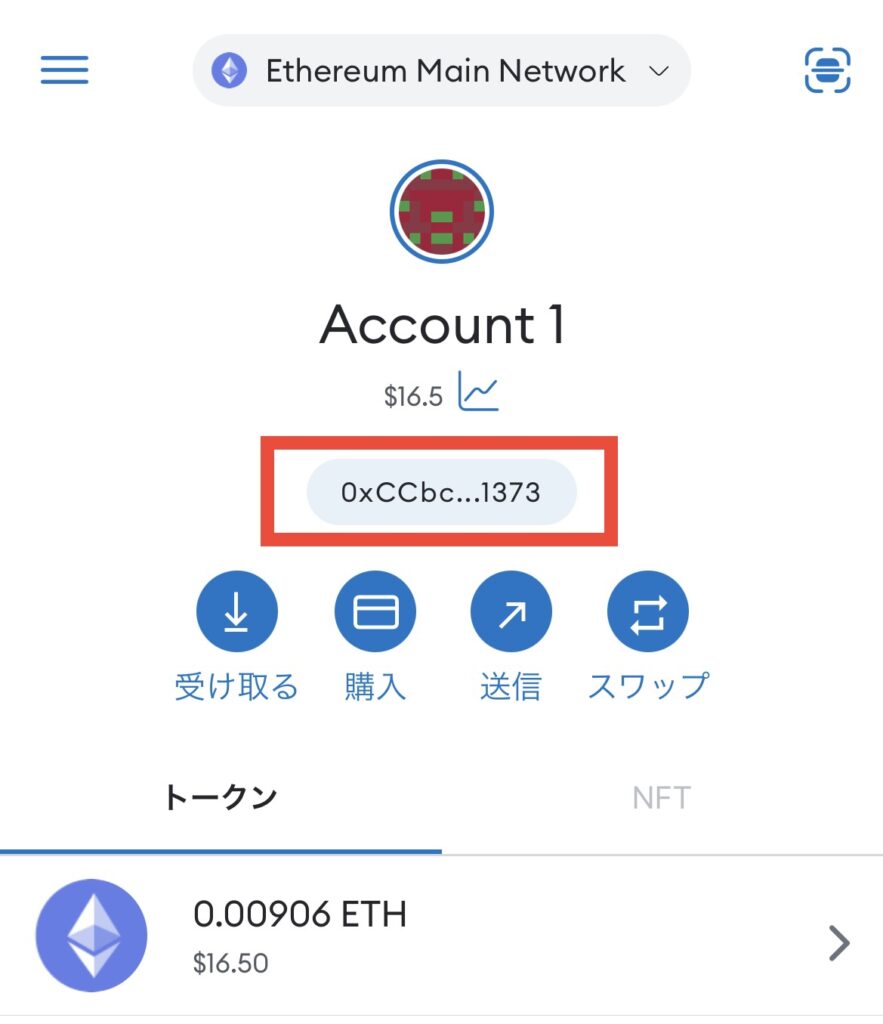
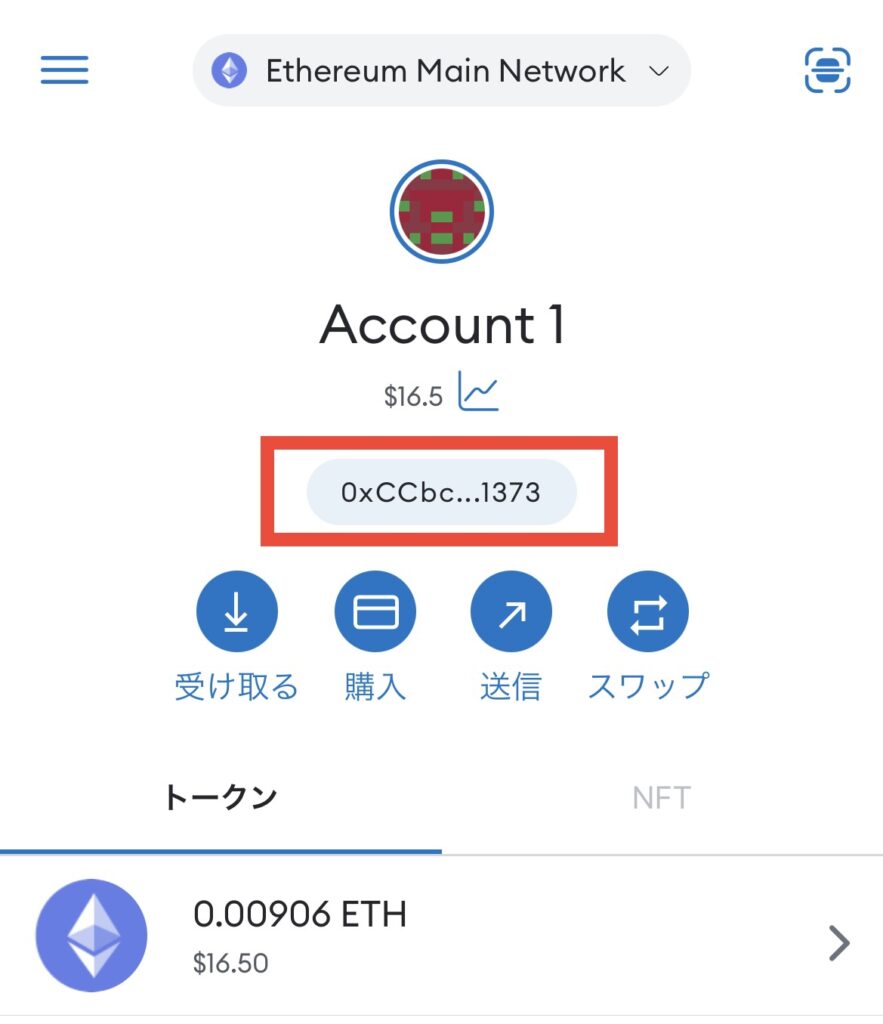
STEP2:ビットバンクから送金する
次にビットバンクから送金していきます。
🚩アプリを開き、①「入力」⇨②「出金」⇨③「ETH」を選択⇨④「アドレス一覧」⇨⑤「新規追加」をタップします。
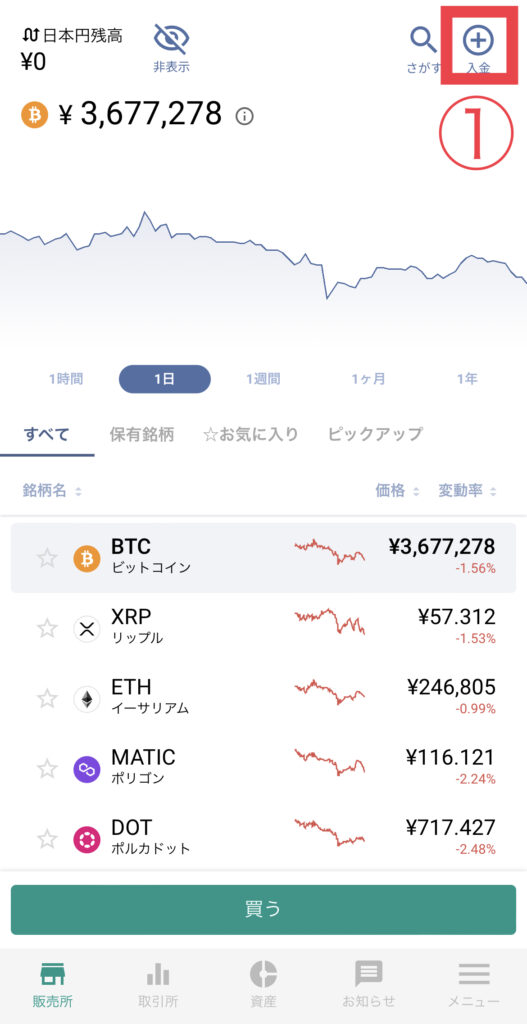
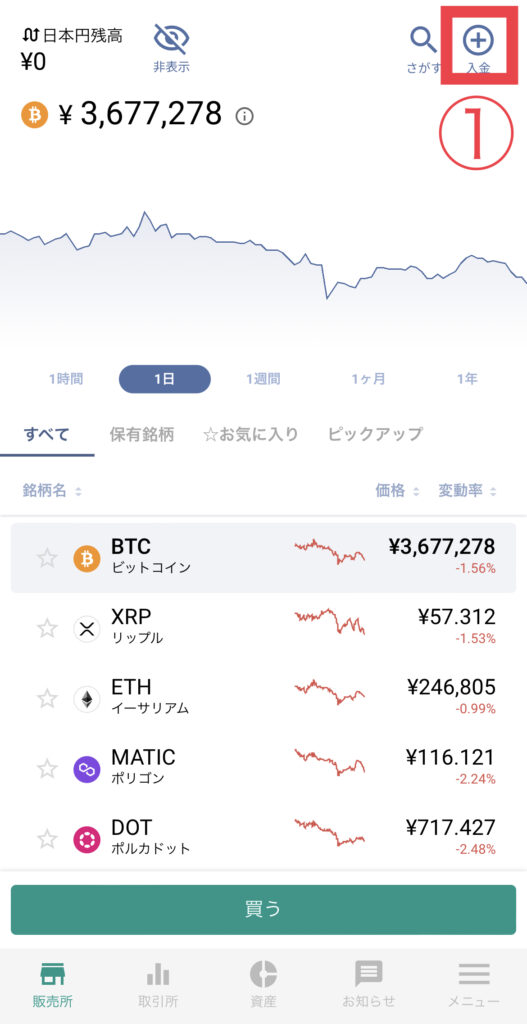
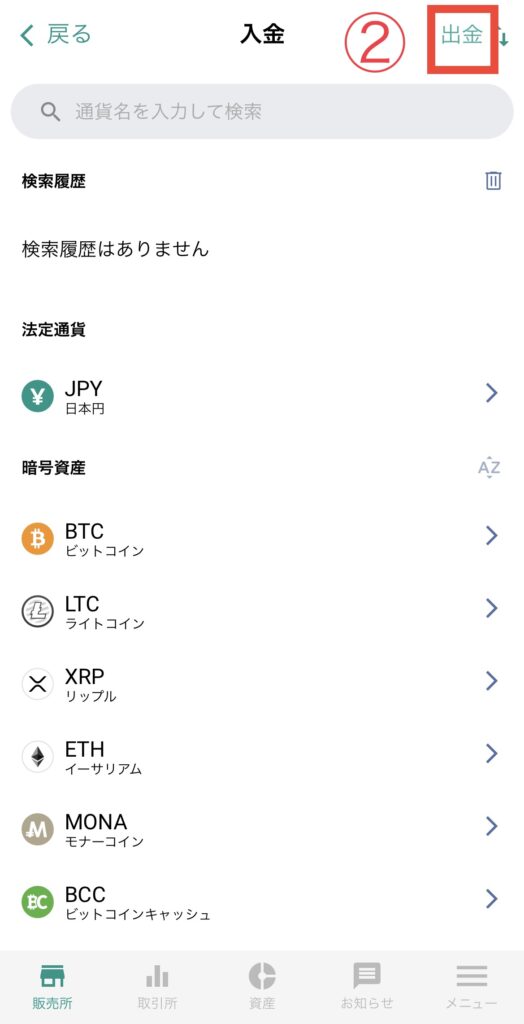
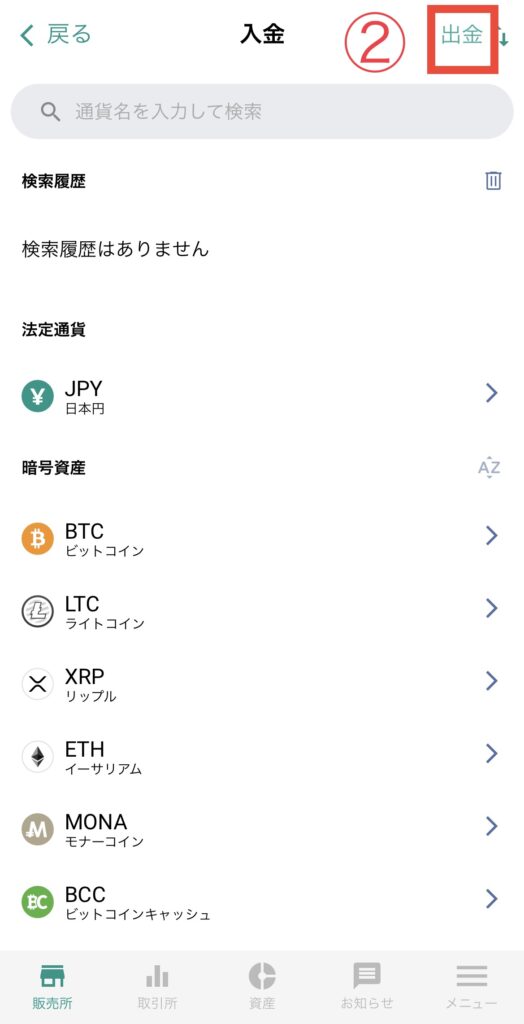
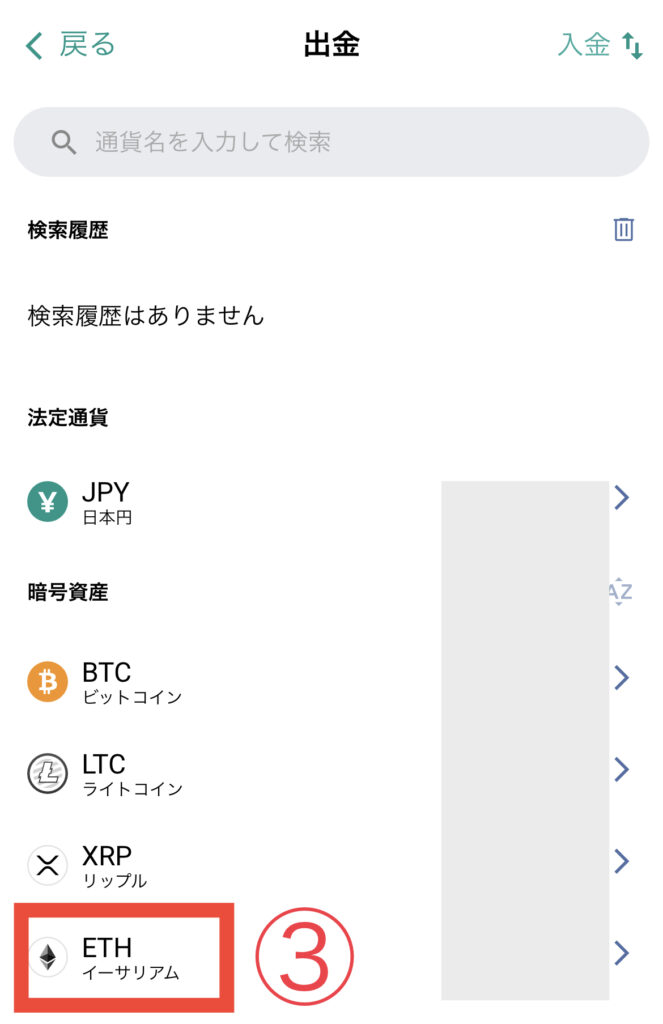
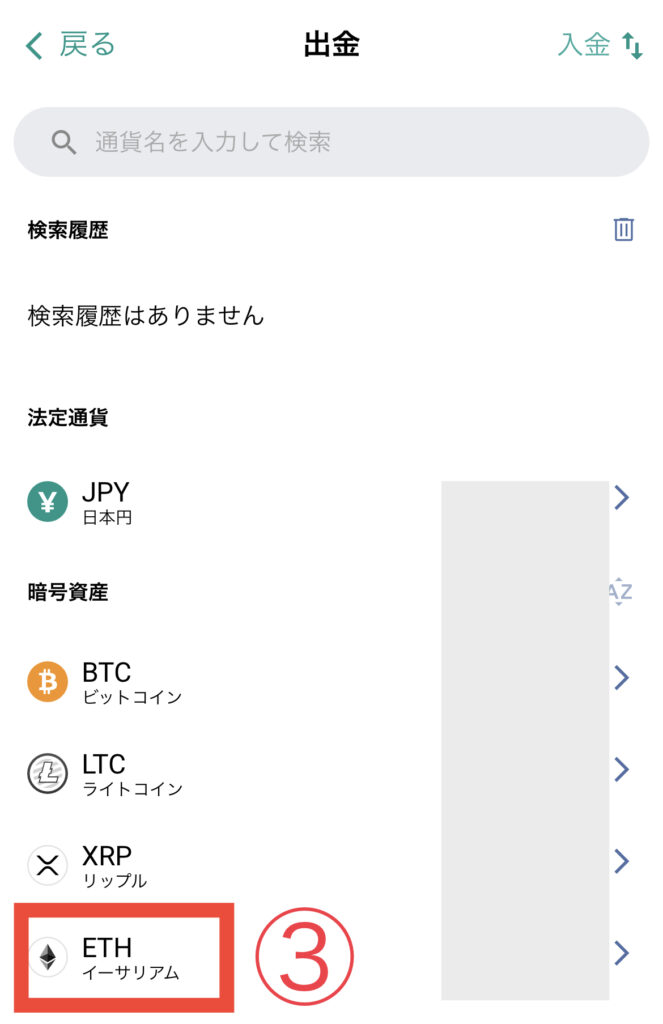
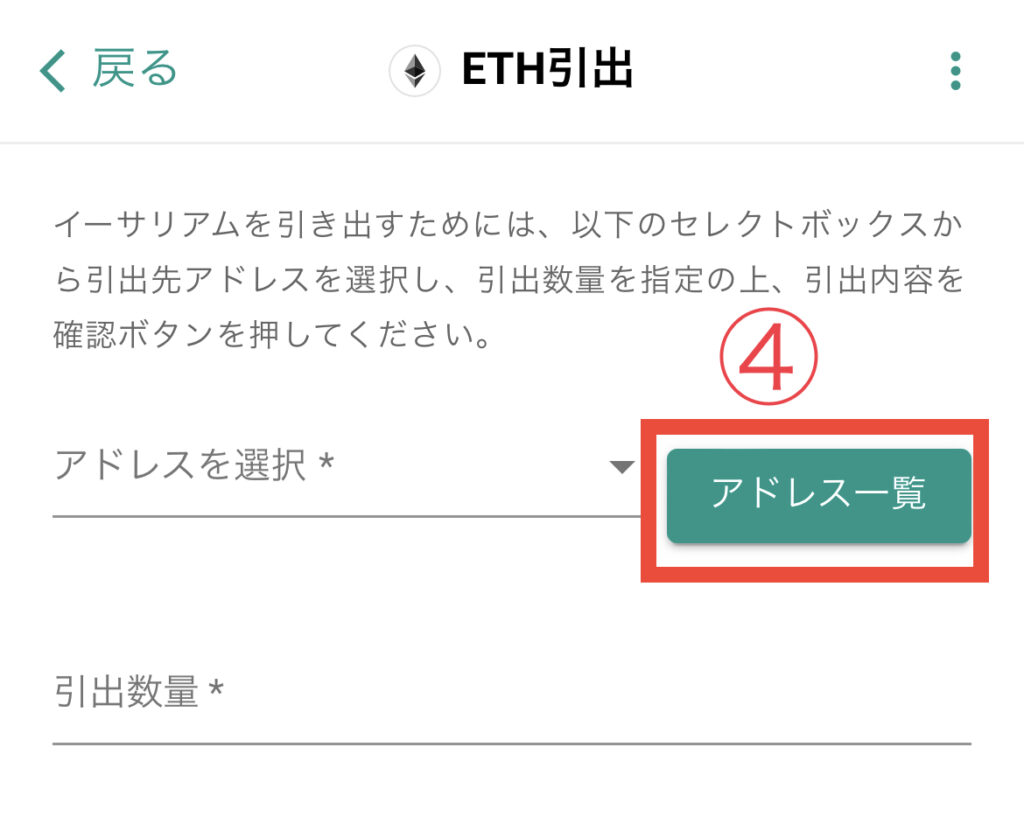
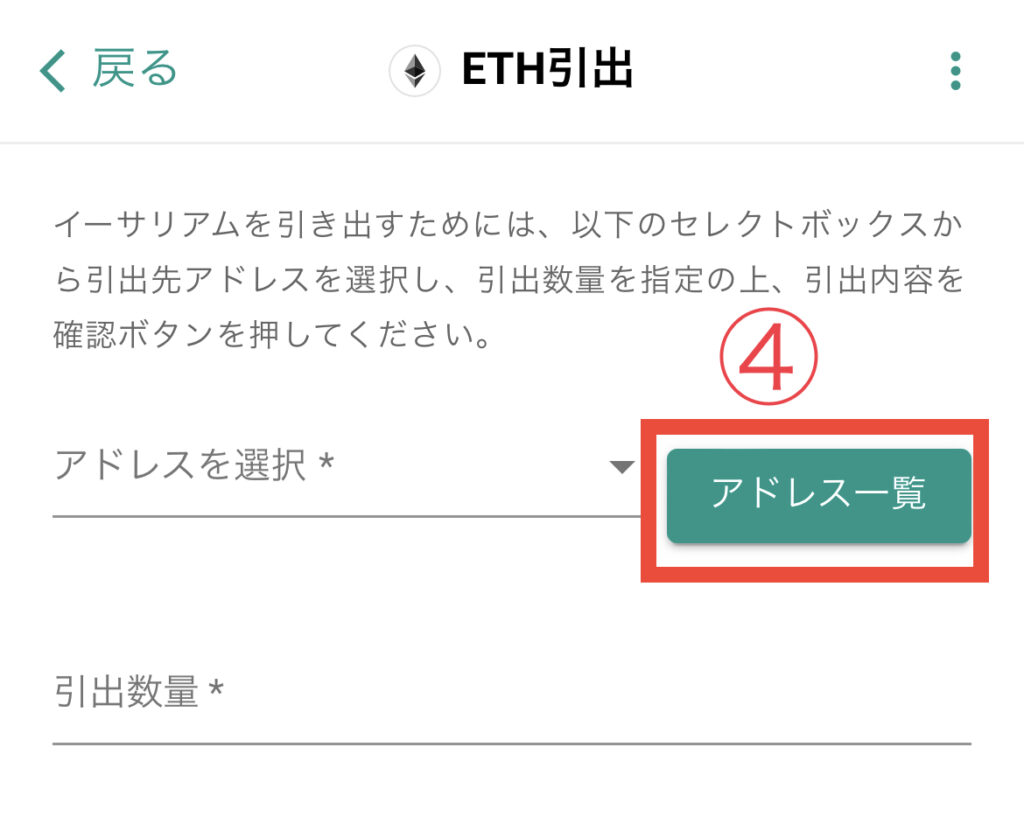
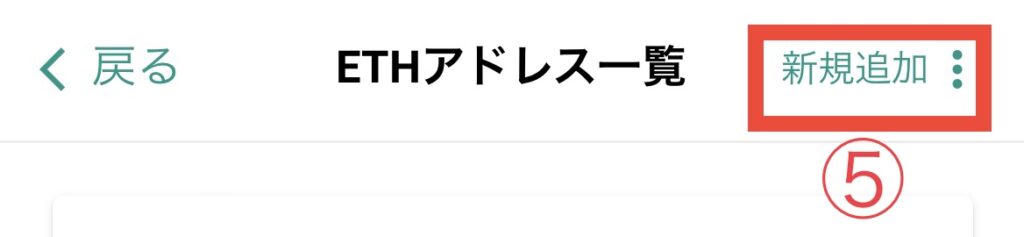
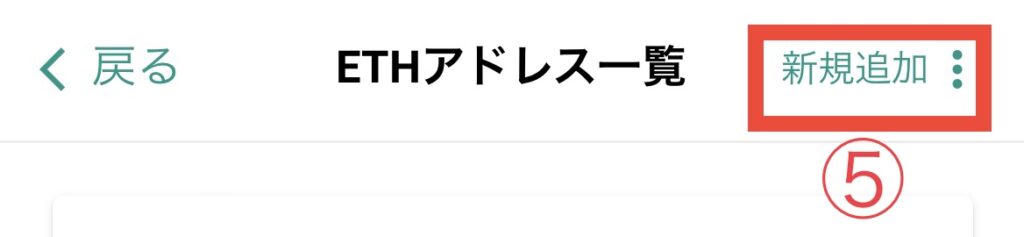
🚩①に「メタマスクETH用」(何でもOKです)と入力⇨②最初にコピーしたメタマスクのアドレスを貼り付けます。
続いて③「プライベートウォレット」を選択⇨④「本人」を選択⇨⑤「暗号資産の投資、運用」を選択⇨⑥「確認」をタップ。
変更がなければ⑦の「確定」をタップしたら、アドレスの新規追加が完了です。
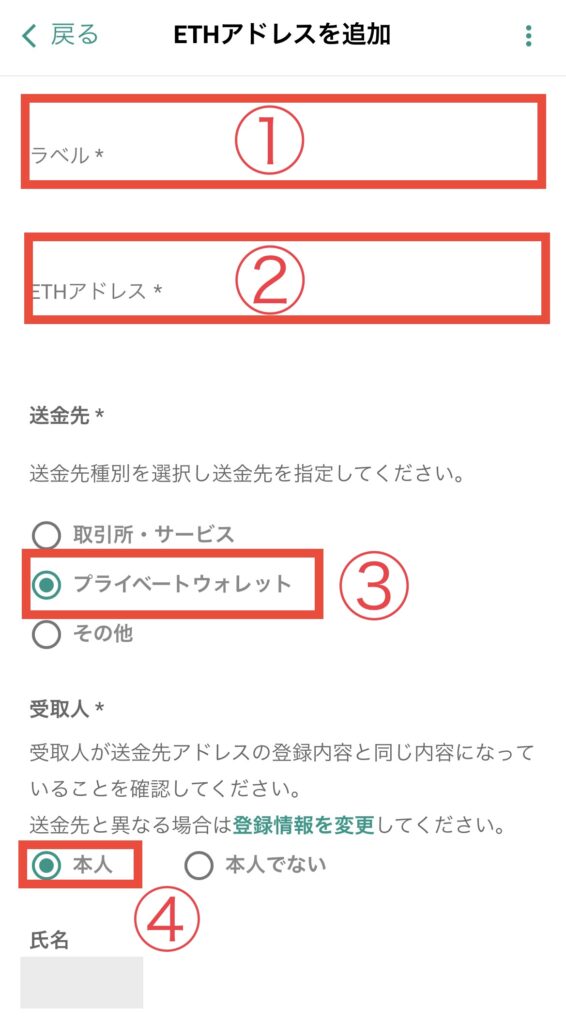
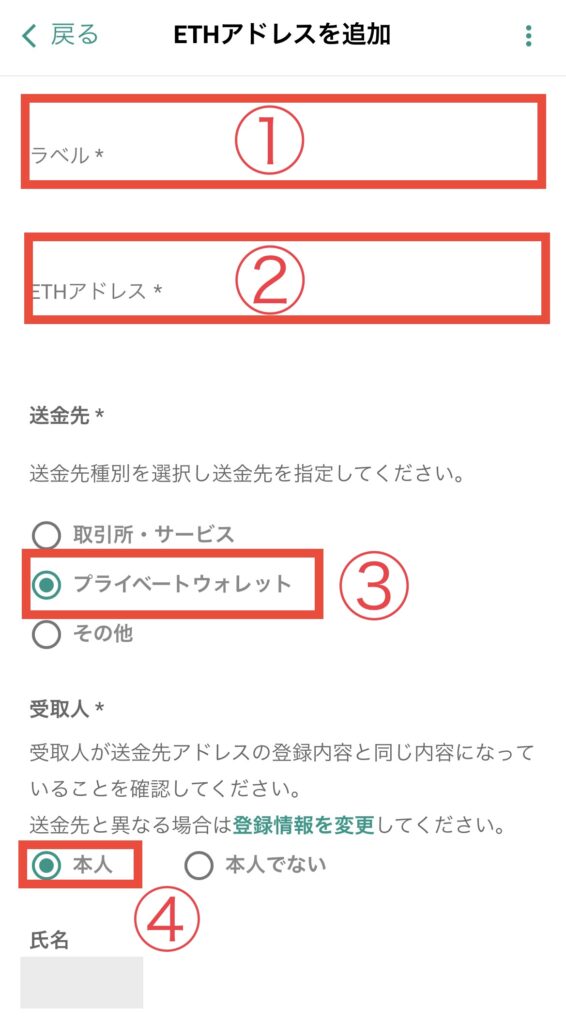
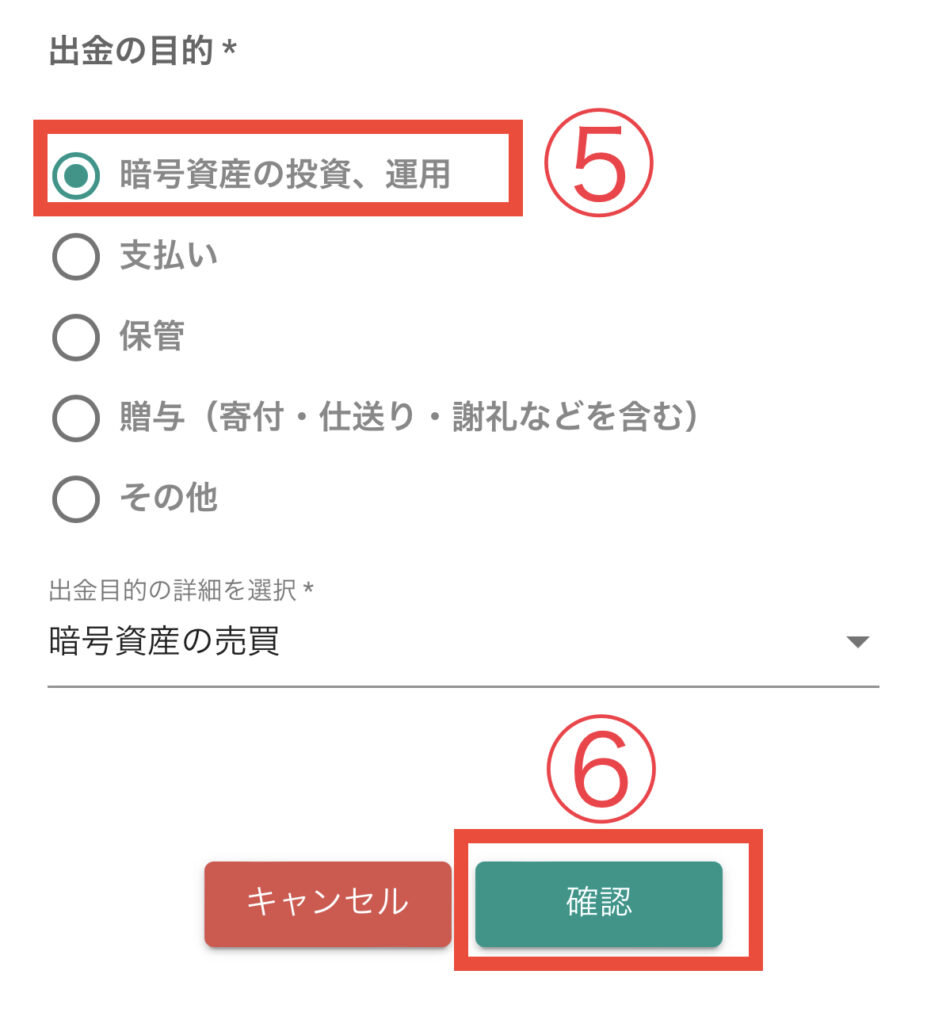
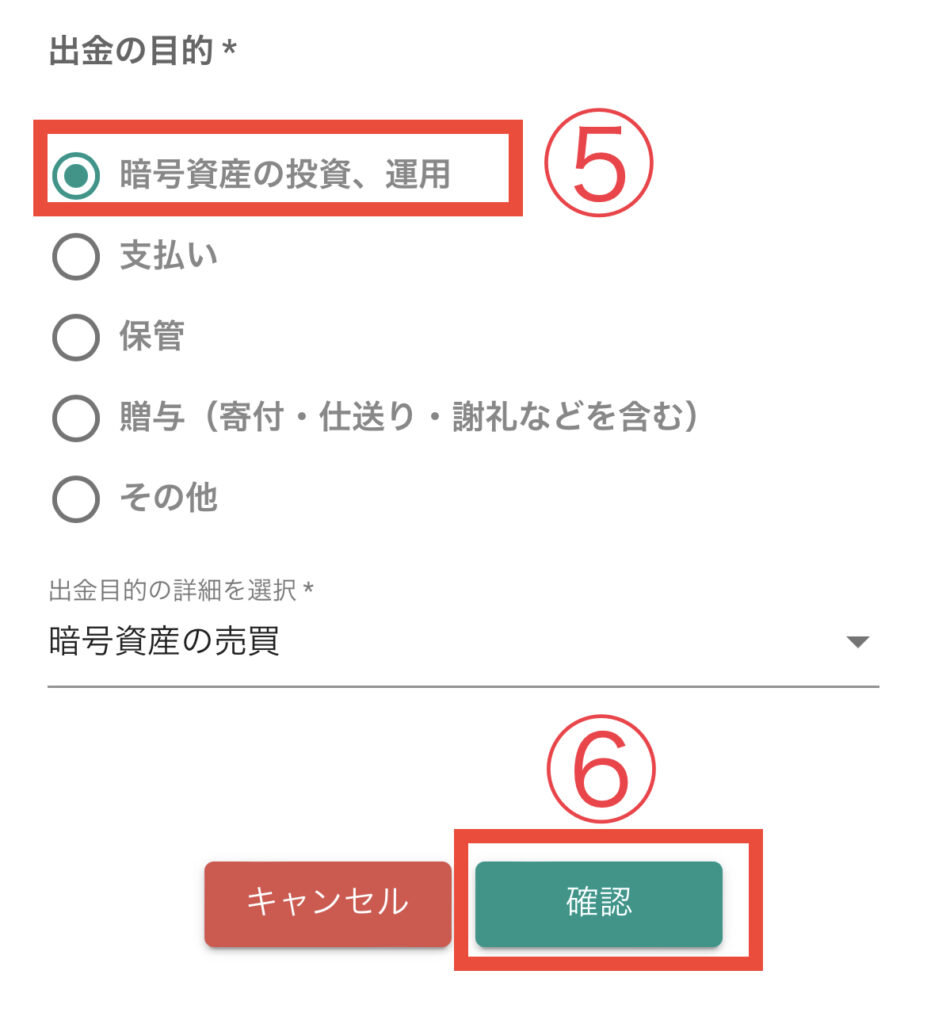
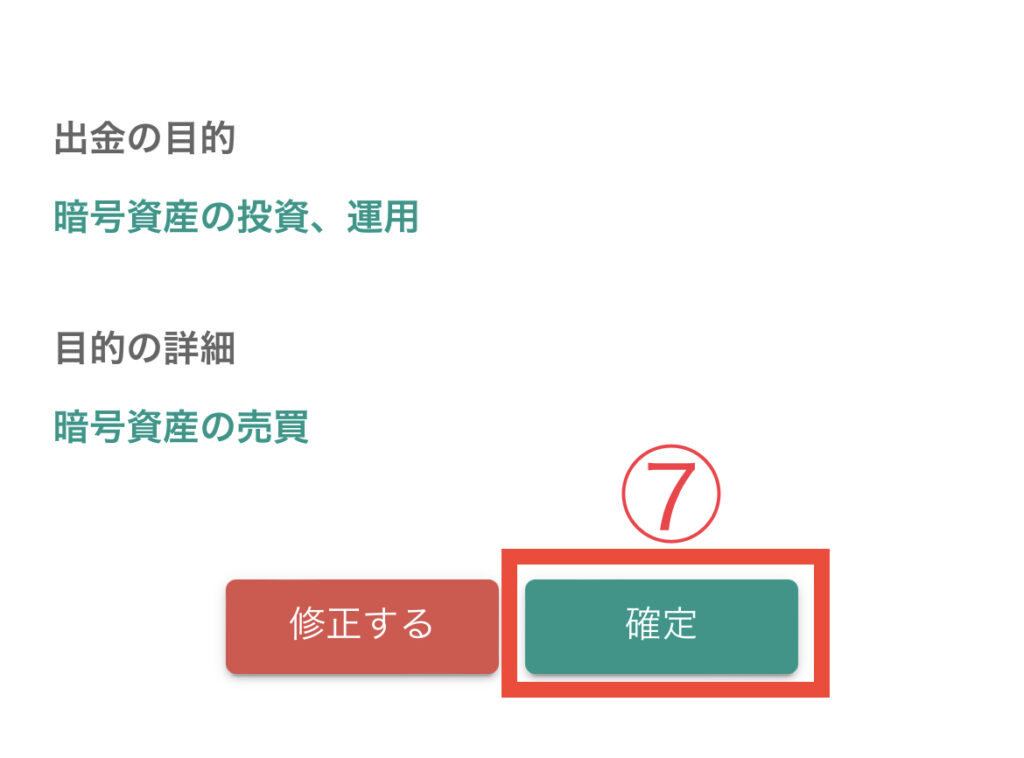
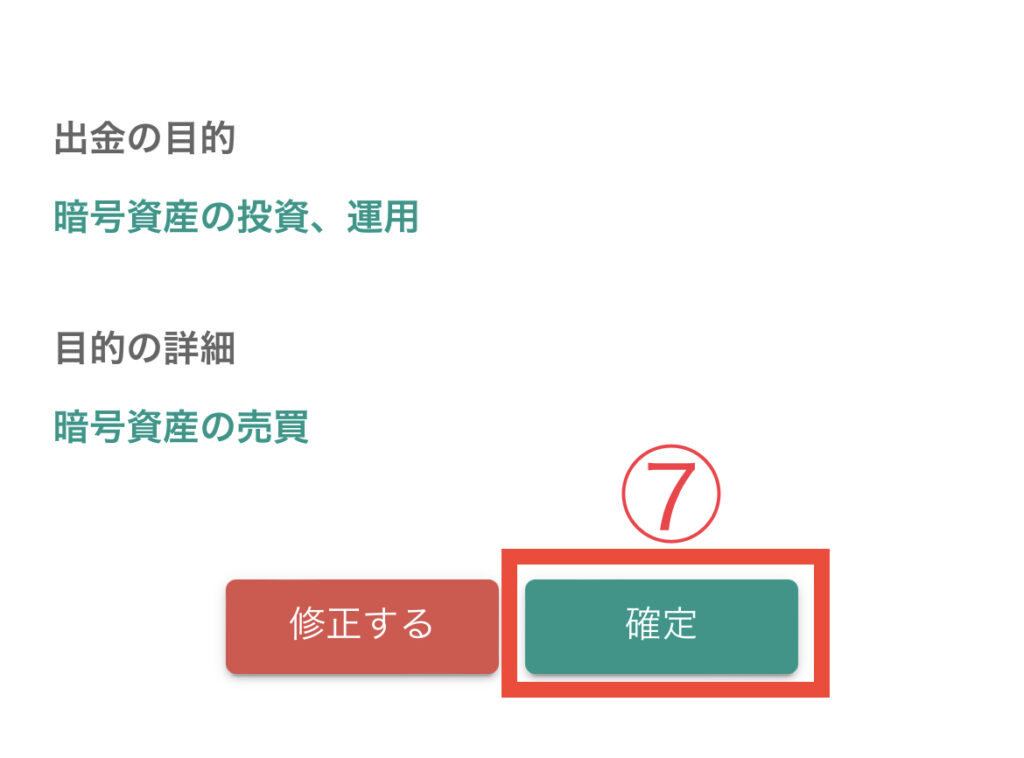
🚩①に先程新規登録したアドレスを選択⇨②「引出数量」を入力⇨③「引出内容を確認」をタップします。
次に④「2段階認証コード」を入力⇨⑤「SMS認証コード」を入力すると、「出金申請の承認」のメールが送られてくるので、メールのURLをクリックすると出金処理が開始されます。
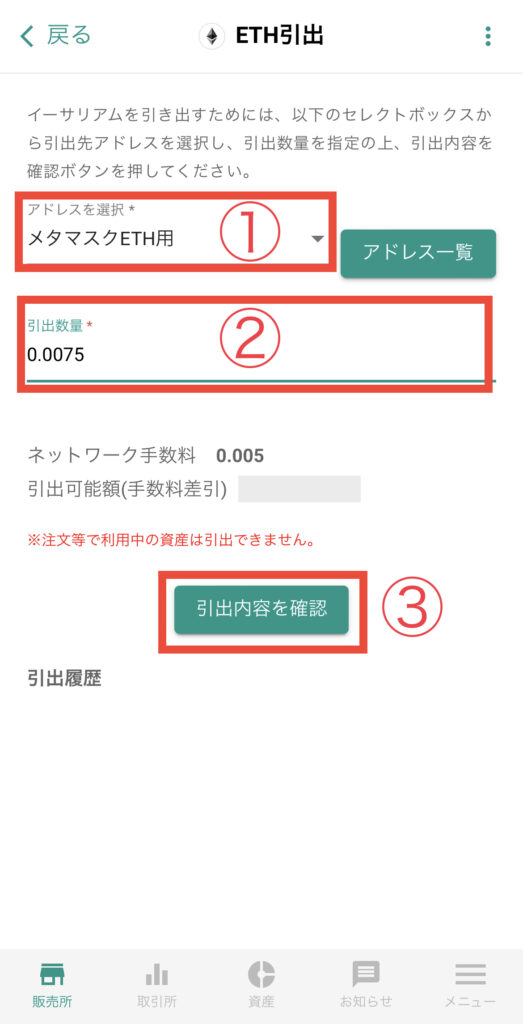
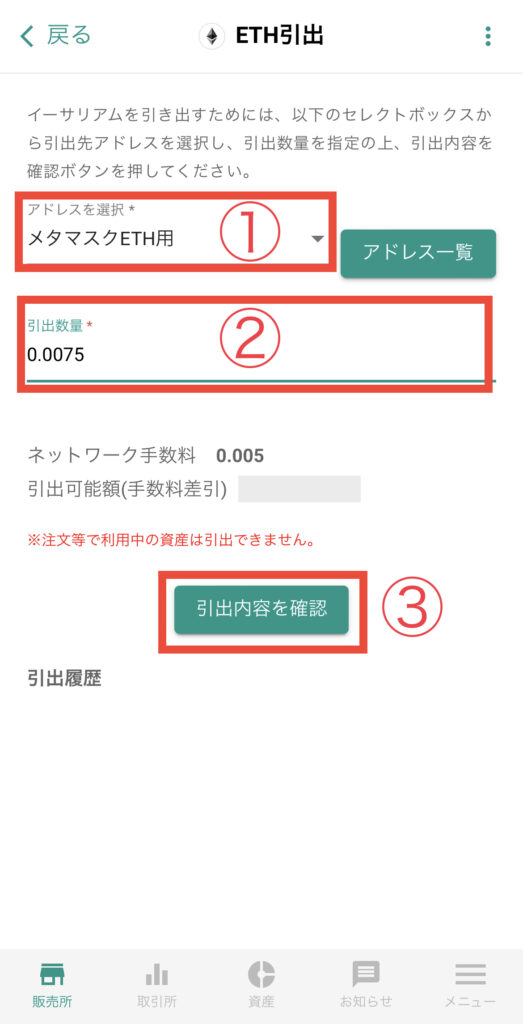
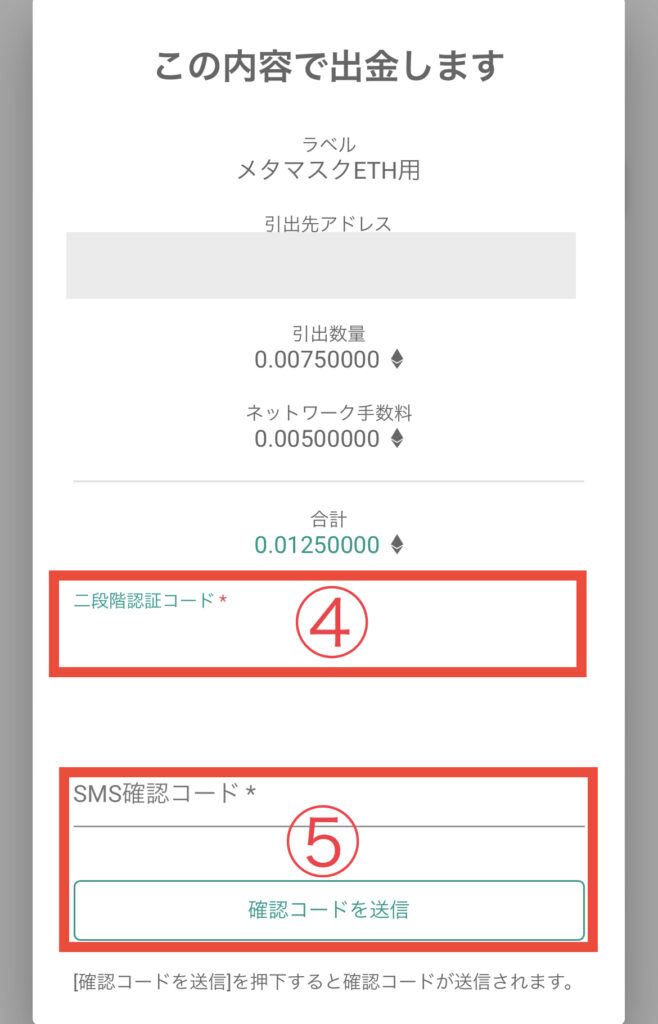
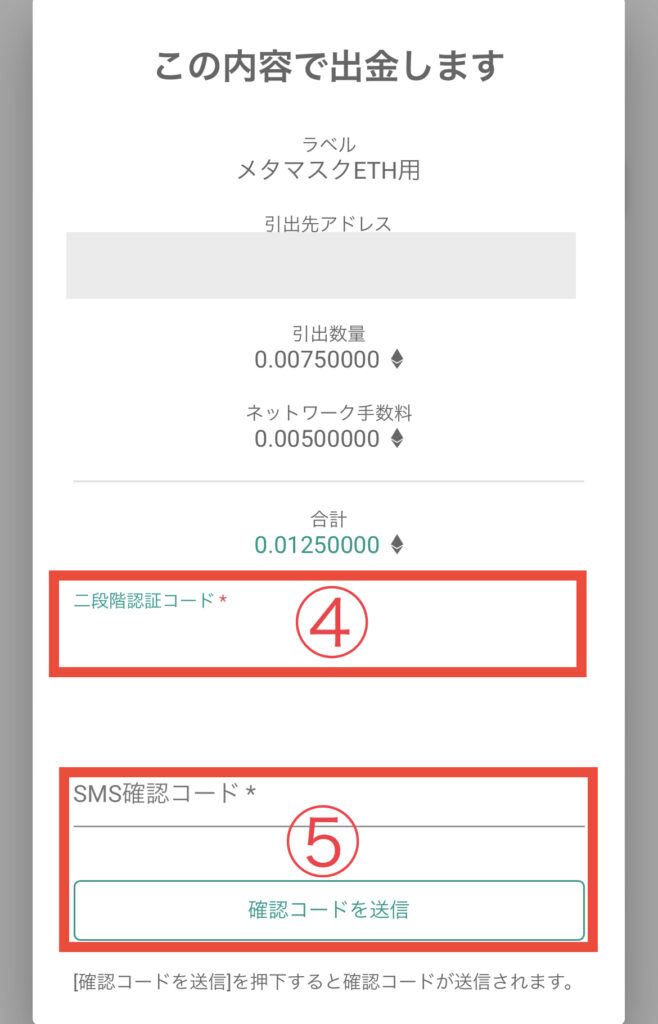
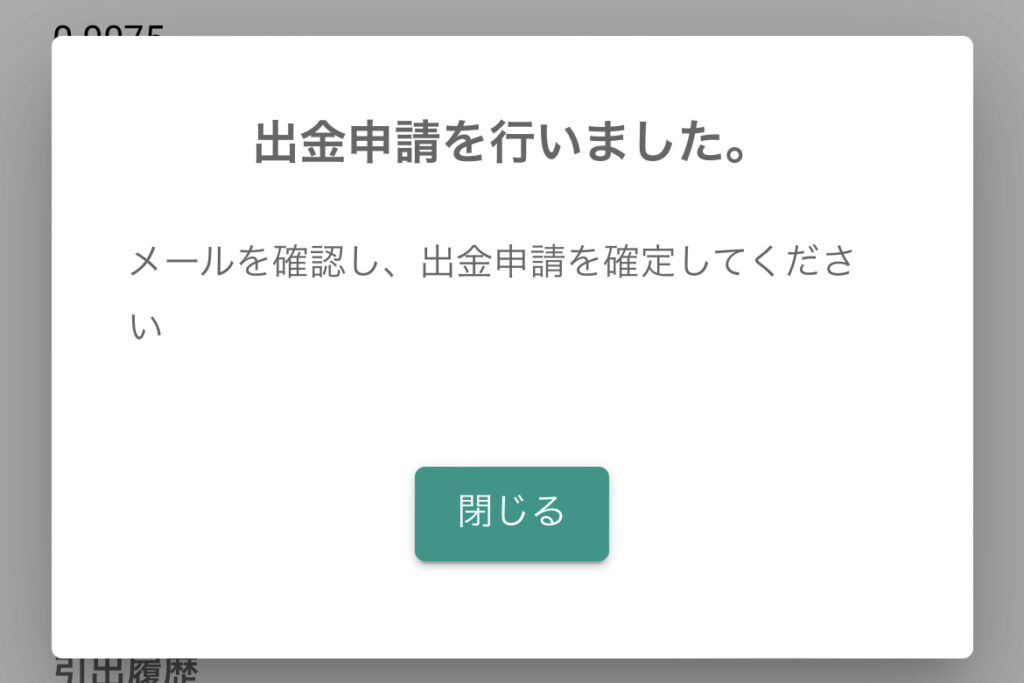
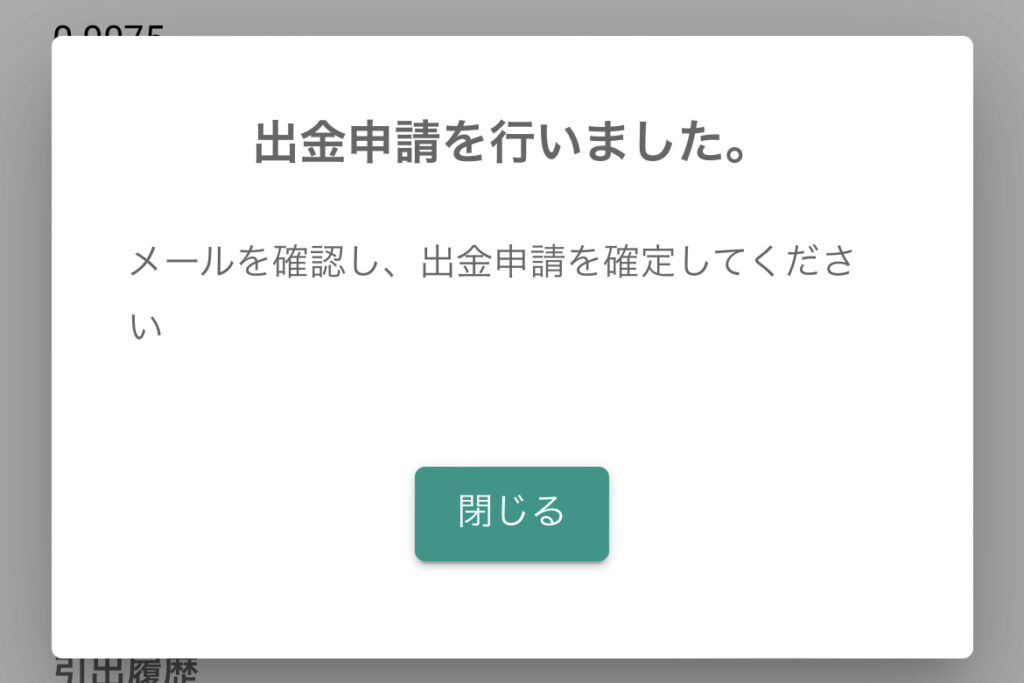
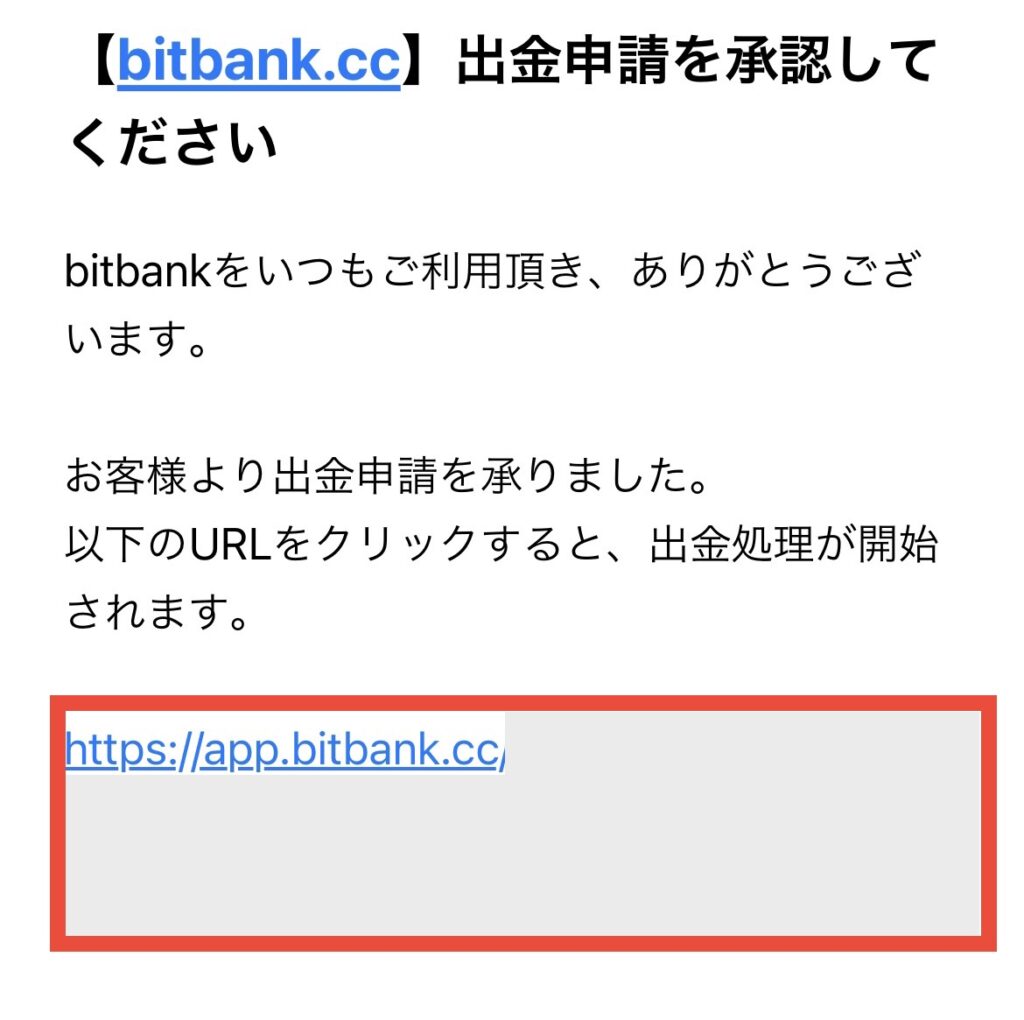
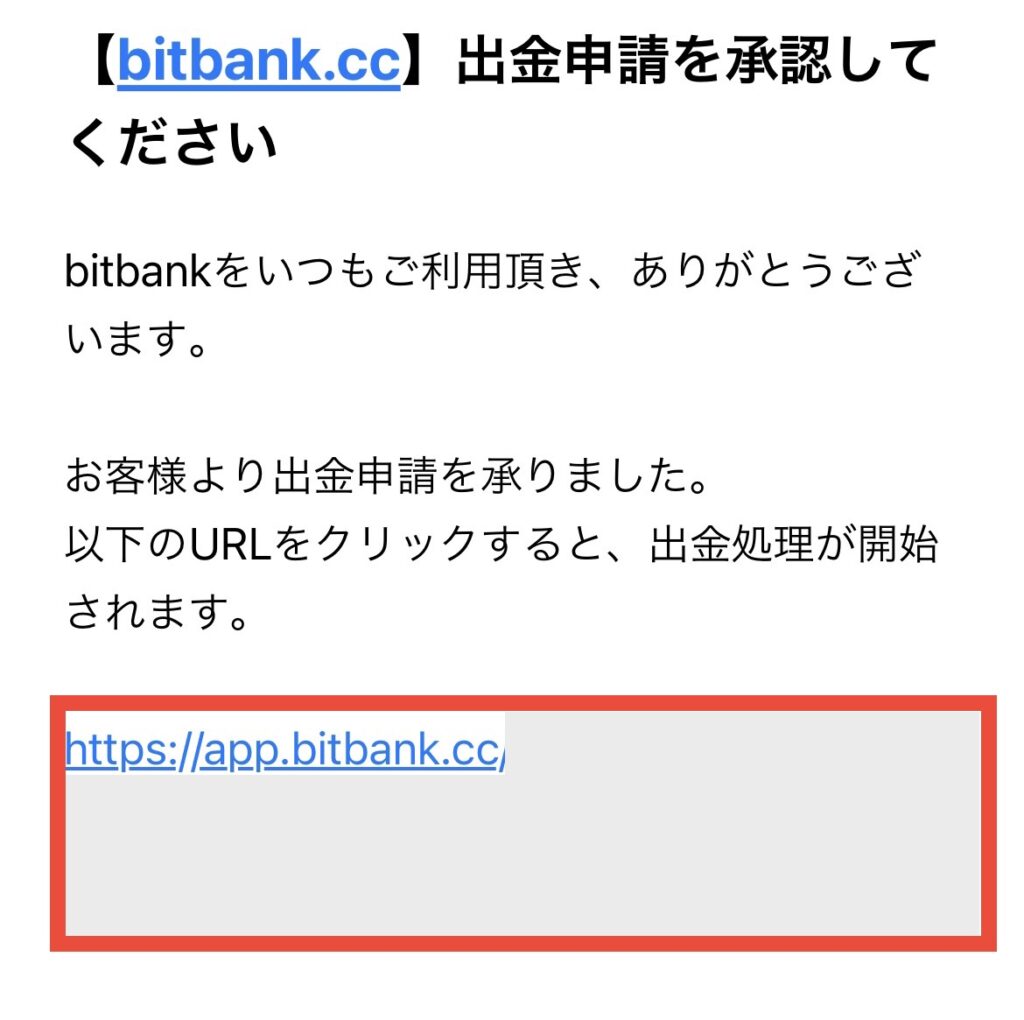
STEP3:メタマスクで着金確認をする
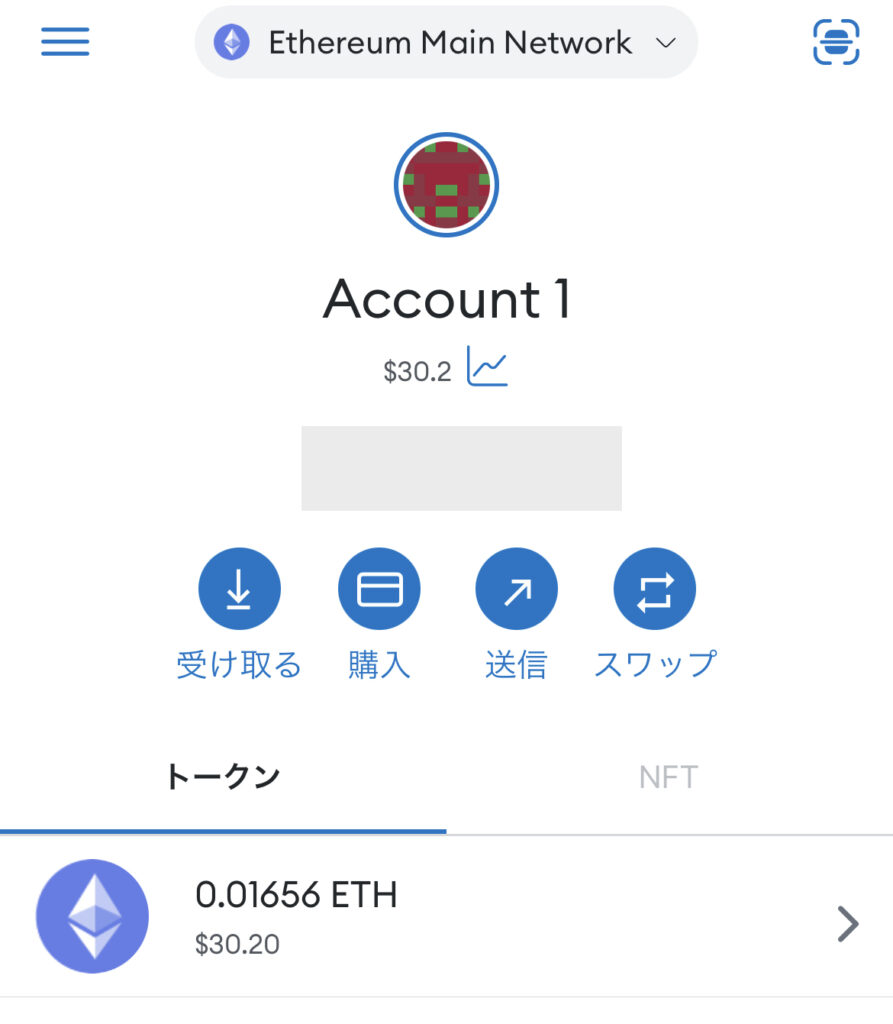
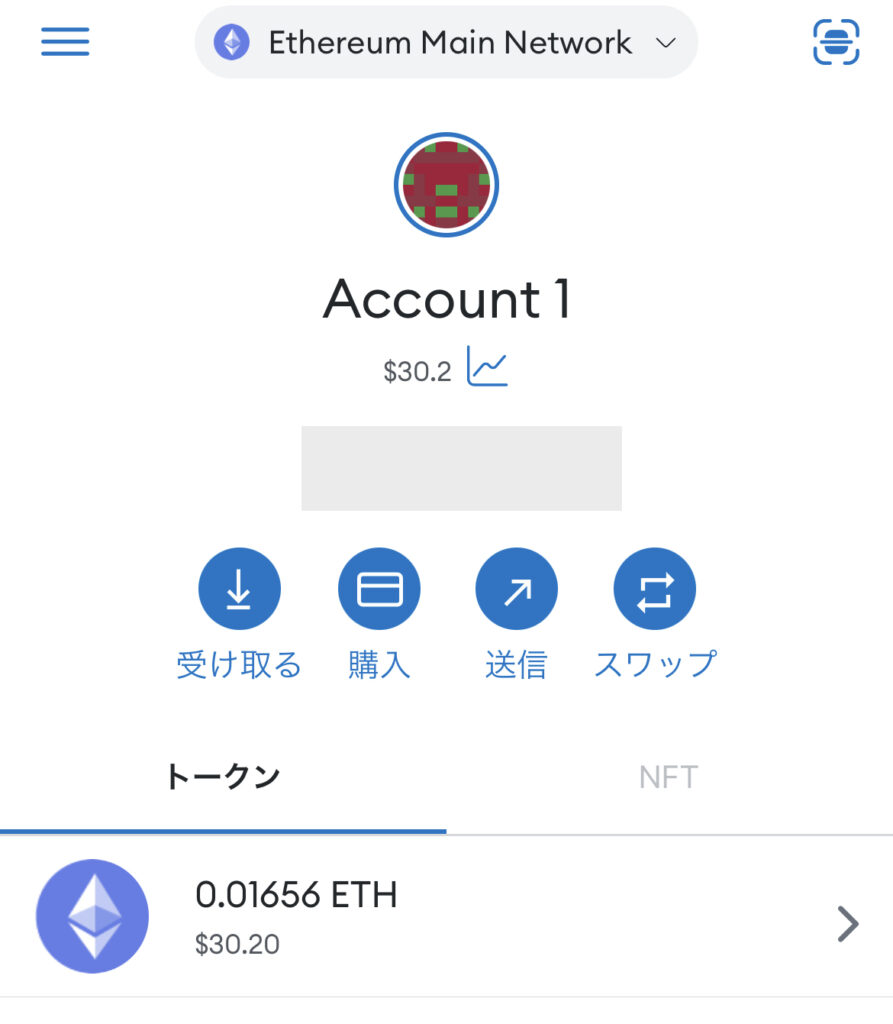
🚩最後にメタマスクを起動し、送金したイーサリアムが反映されているか確認をしときましょう👀
詳しい送金の仕方はこちらの記事にまとめてあるのでご覧ください⬇️⬇️


OpenSea(オープンシー)での購入方法は以下の記事「【スマホOK】OpenSea(オープンシー)購入方法【初心者】」で詳しく解説しているのでご覧ください⬇️⬇️


手順⑤:OpenSeaに登録しログインする


スマホでOpenSea(オープンシー)を始めるには、以下の4つの手順が必要です。
順番に解説していきます。
登録方法STEP1:メタマスクのアプリ内のブラウザでOpenSeaにアクセス


メタマスクを装った偽サイトが多く存在しているので、検索せずに「公式サイト https://metamask.io」またはアプリストアからダウンロードしてください。
スマホではメタマスクのアプリ内のブラウザでOpenSeaにアクセスしていきます。
🚩メタマスクのネットワークから「Ethereum Main Network」を選択して、「ブラウザ」をタップします。
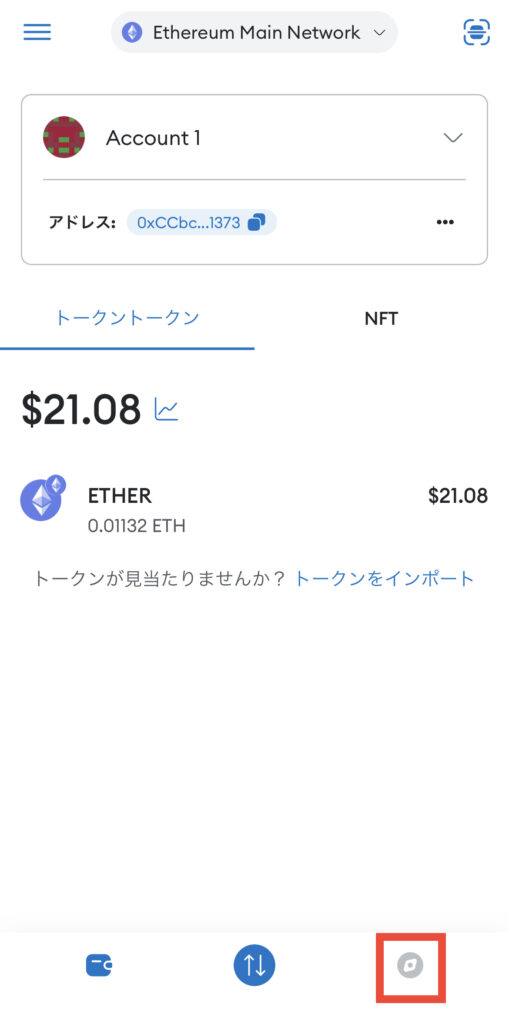
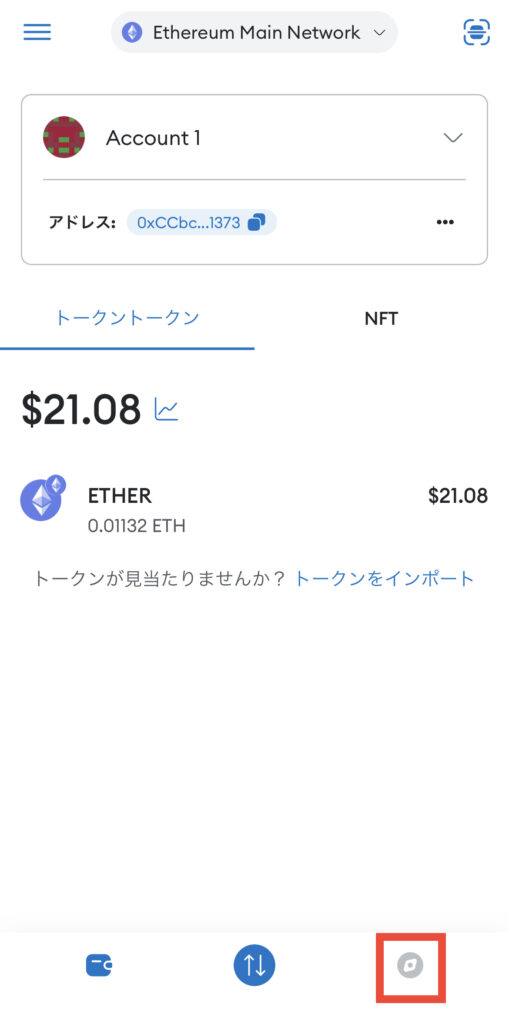
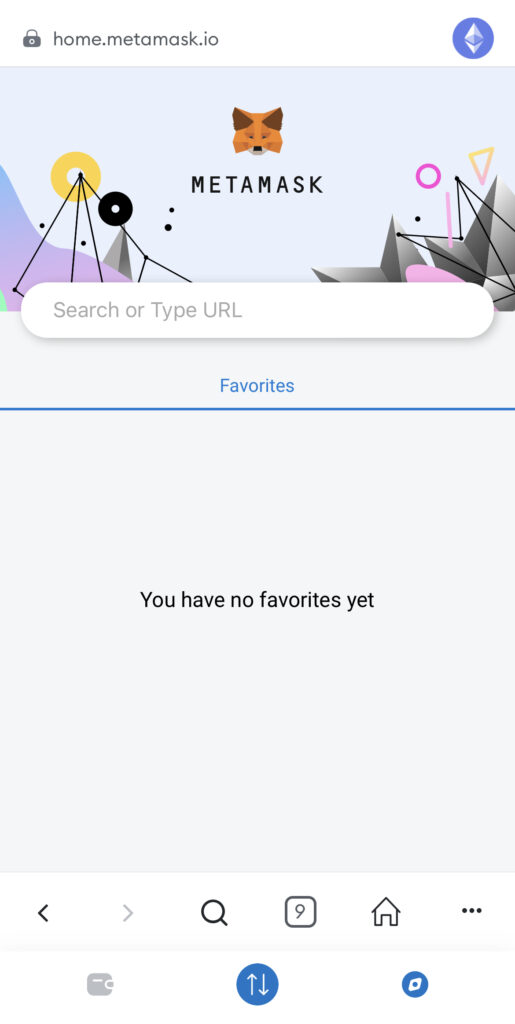
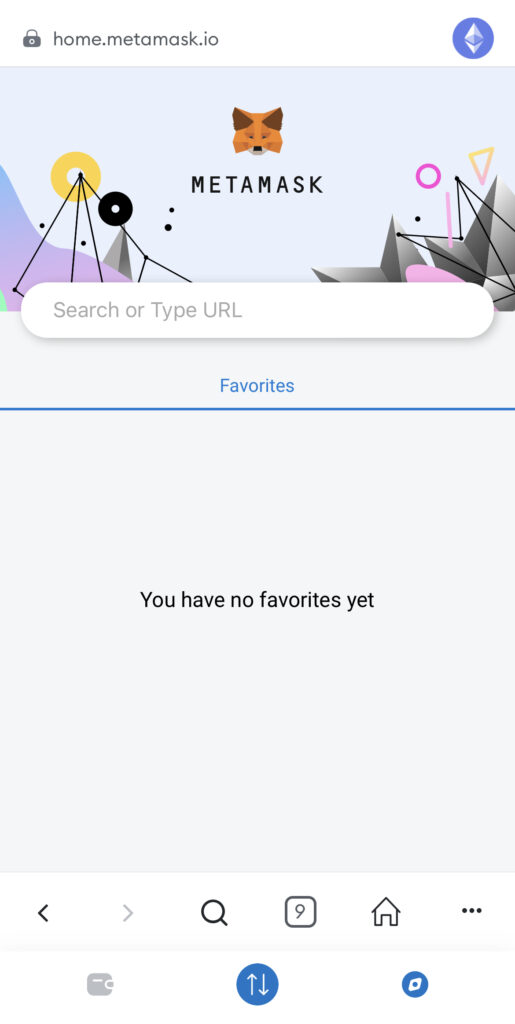
🚩OpenSeaにアクセスします。
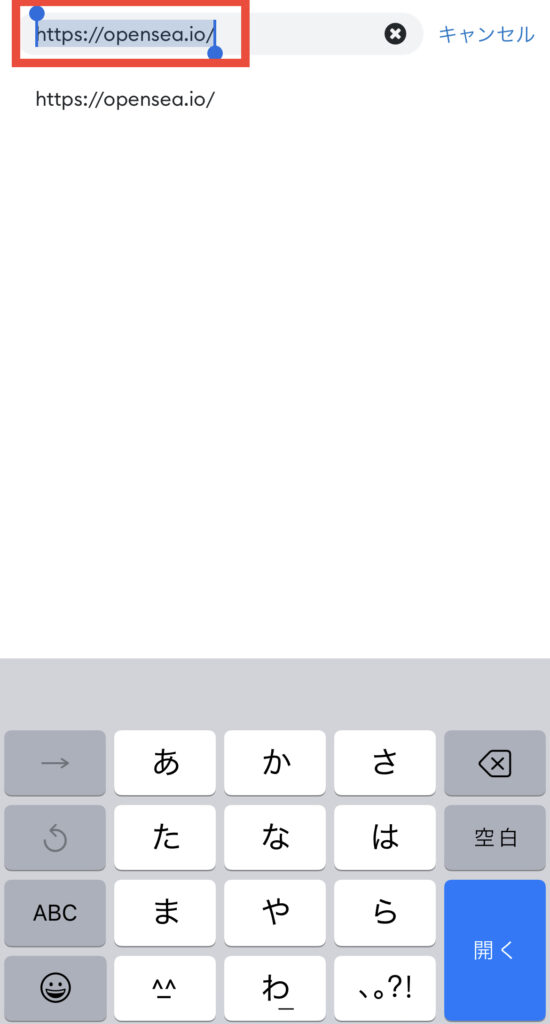
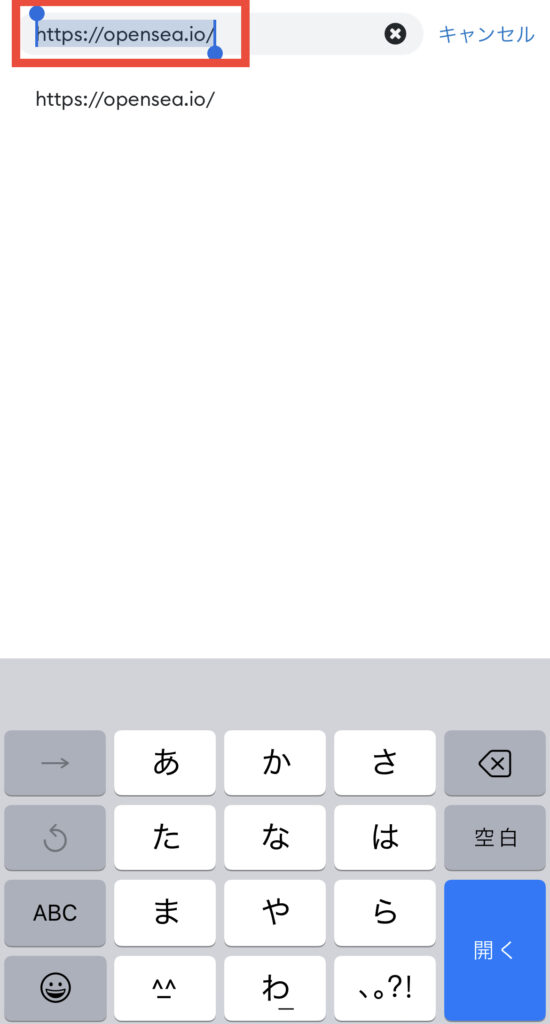
🚩左上の「メニュー」をタップします。
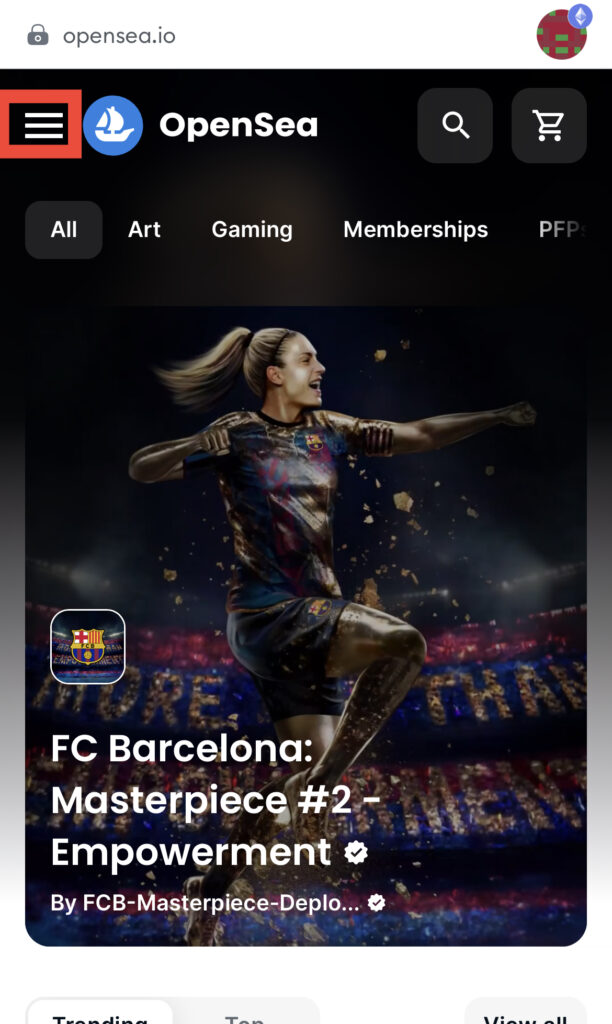
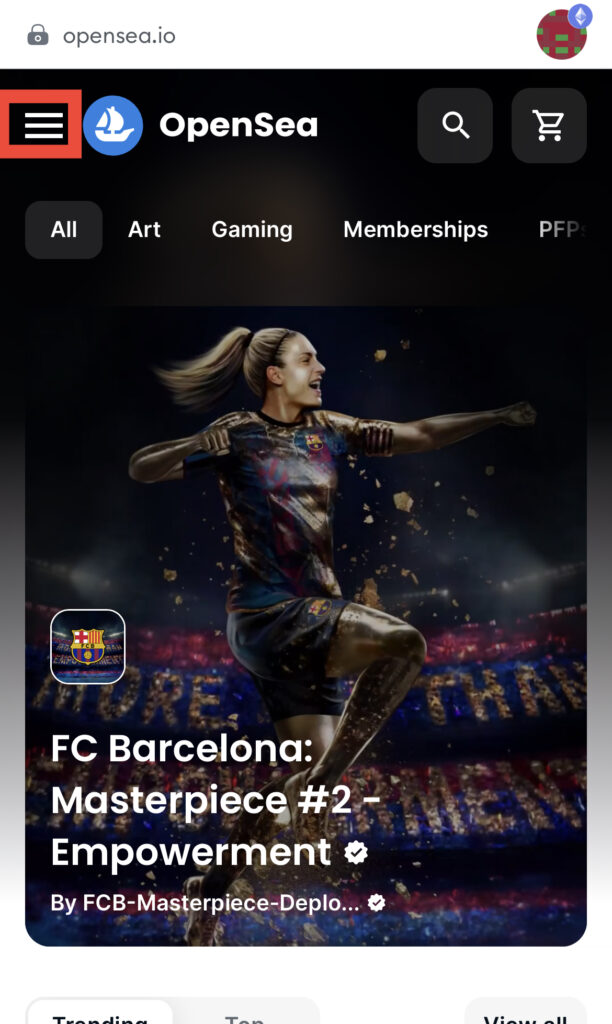
登録方法STEP2:OpenSeaとメタマスクを連携する


🚩「Connect Wallet」をタップし、「メタマスク」を選択します。
するとメタマスクが起動し、ログインが完了です。
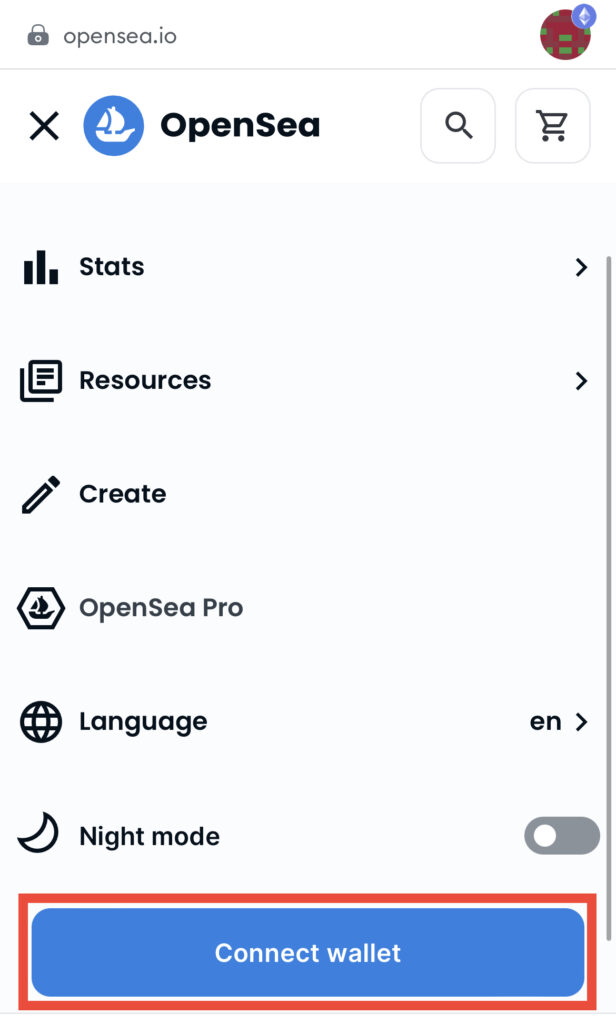
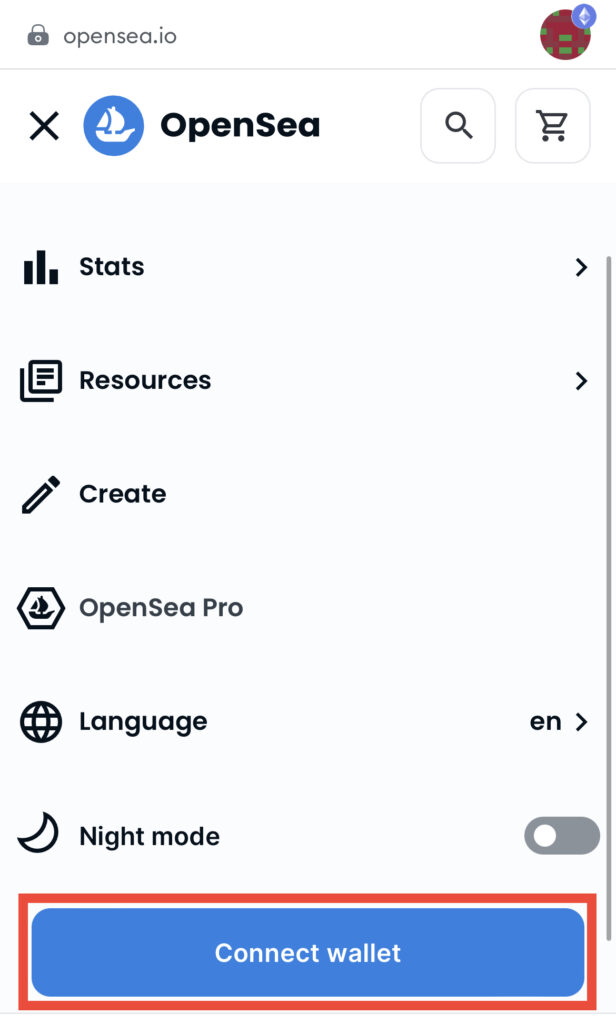
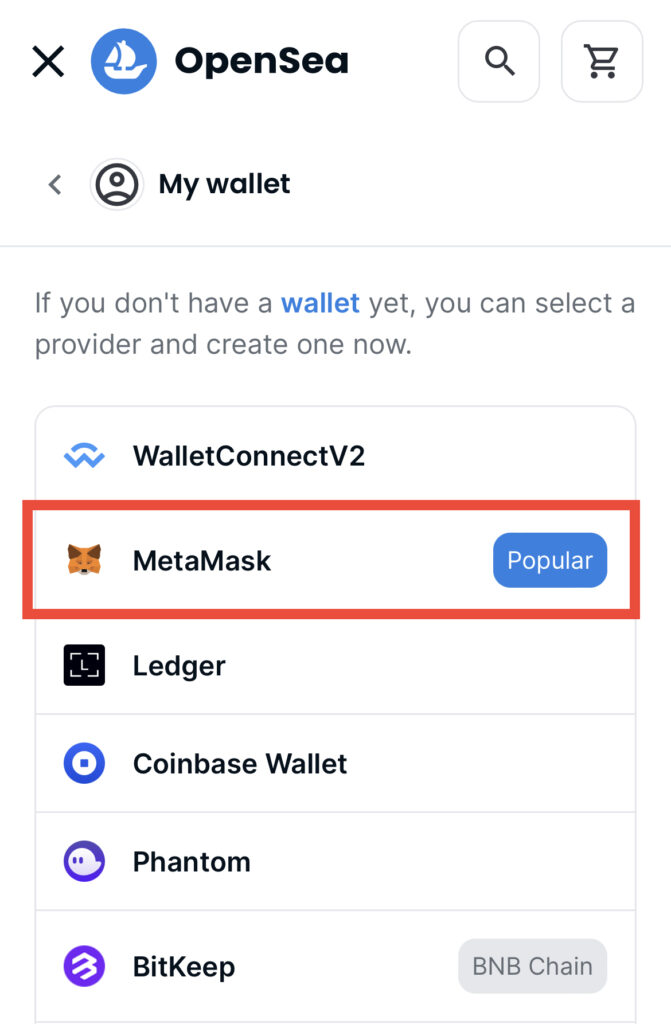
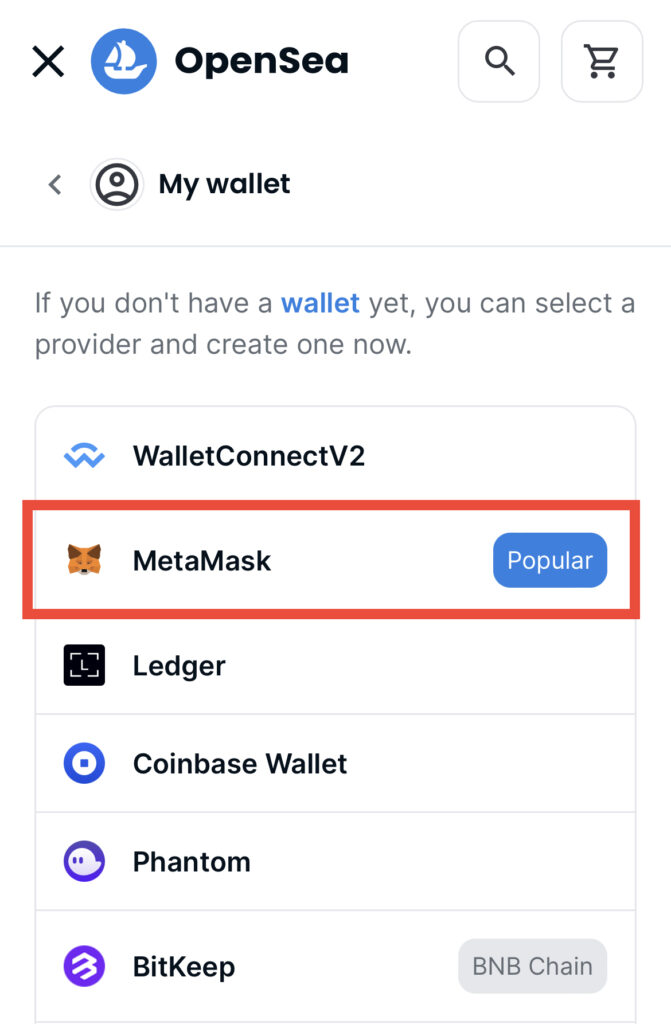
登録方法STEP3:プロフィールを入力、設定する


🚩左上の「メニュー」⇨「Account」をタップします。
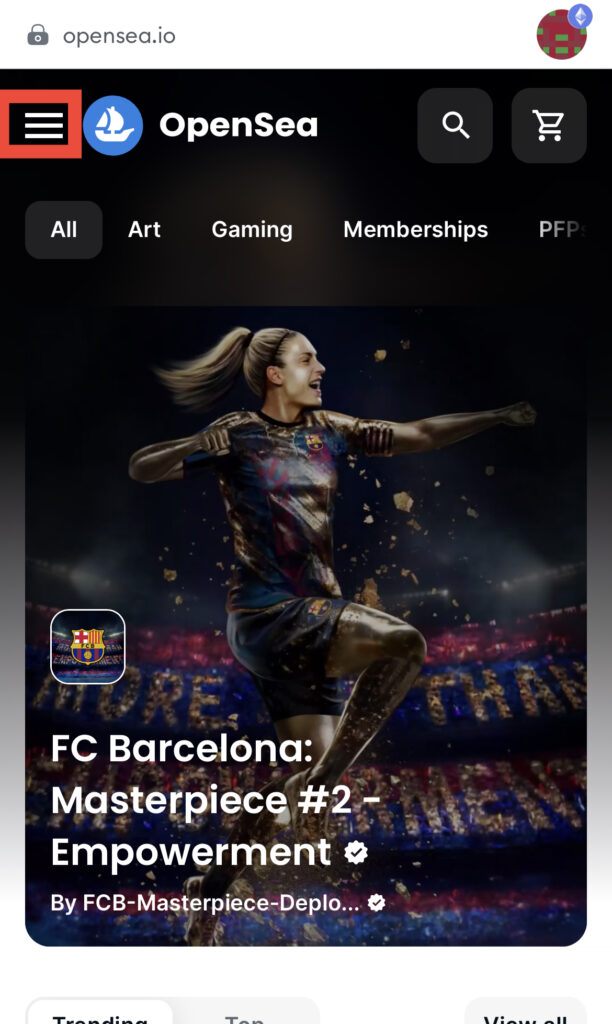
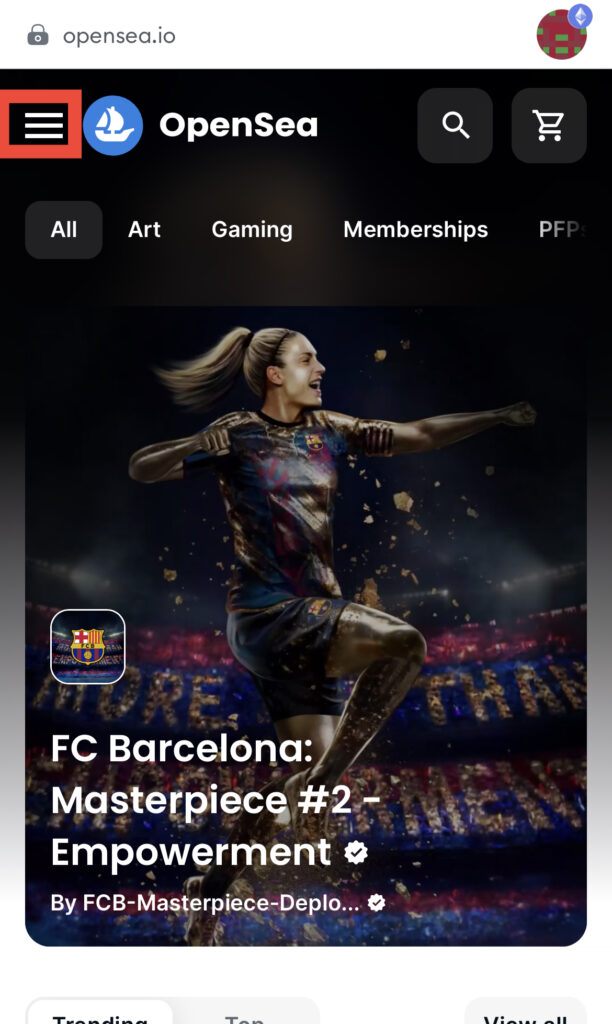
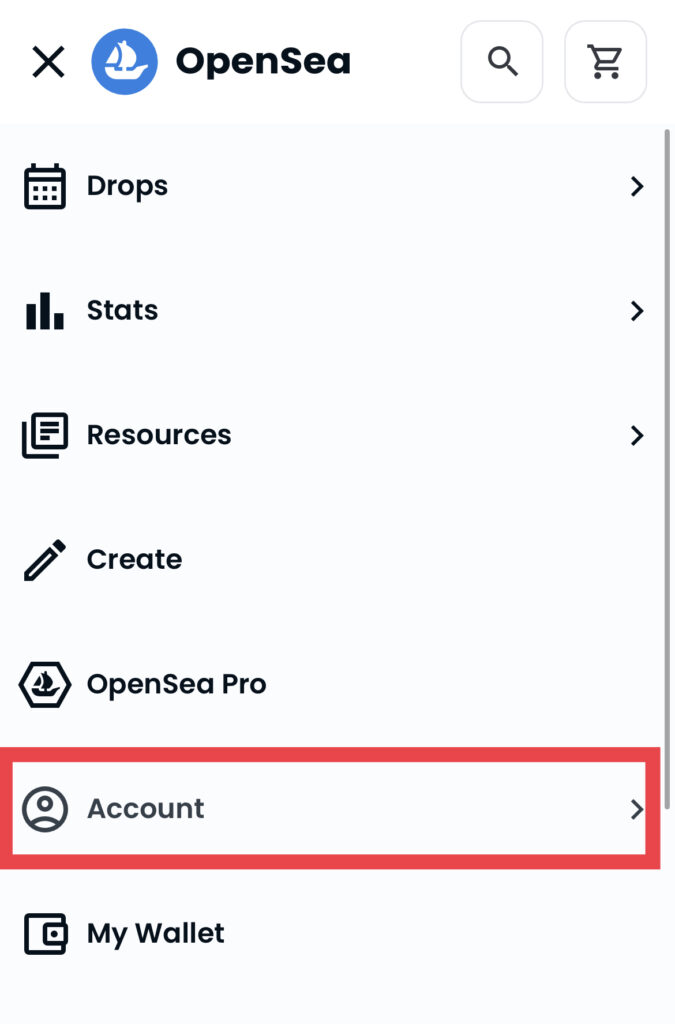
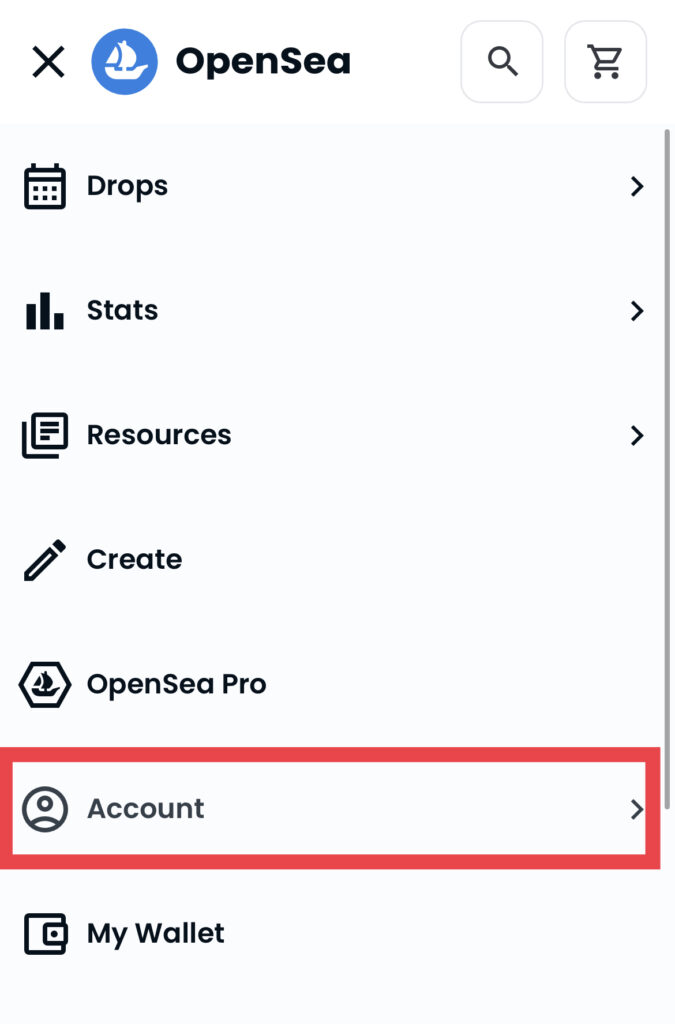
🚩続いて「Profile」⇨「⇨「Settings」をタップします。
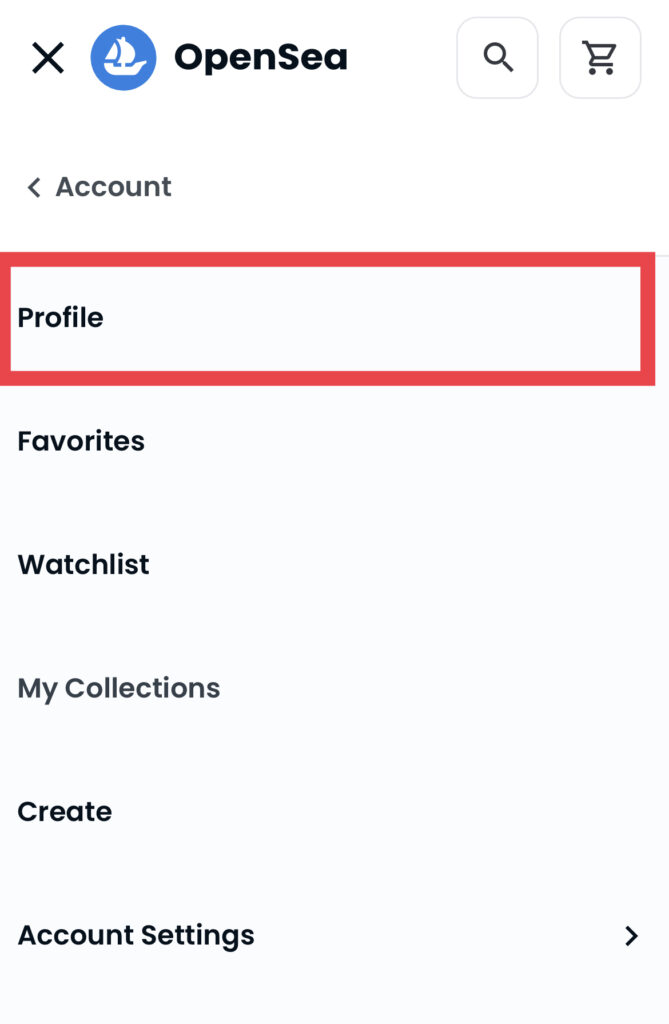
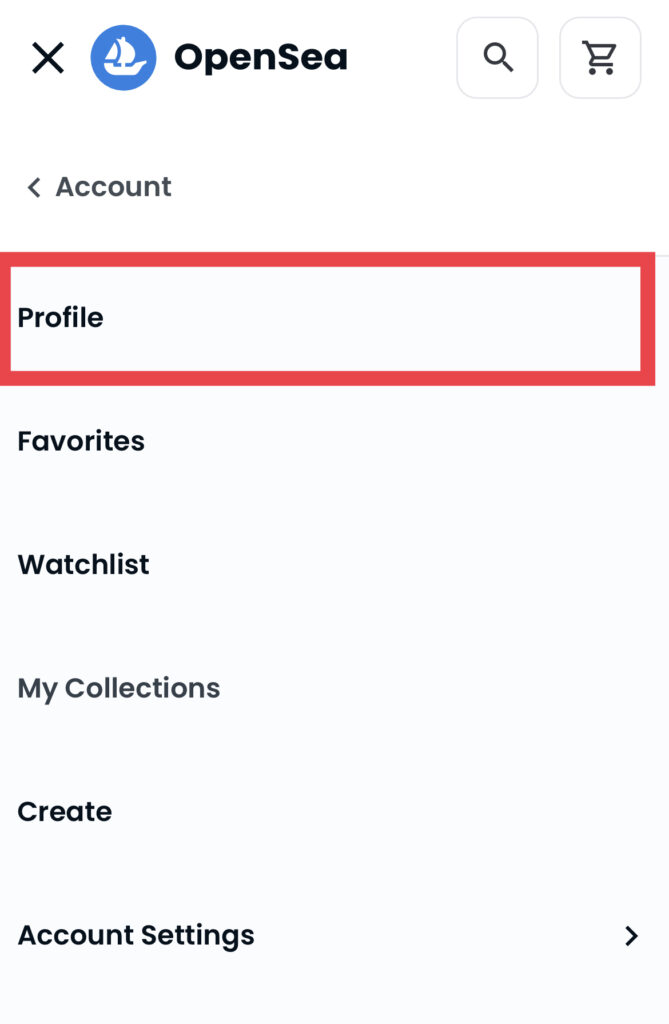
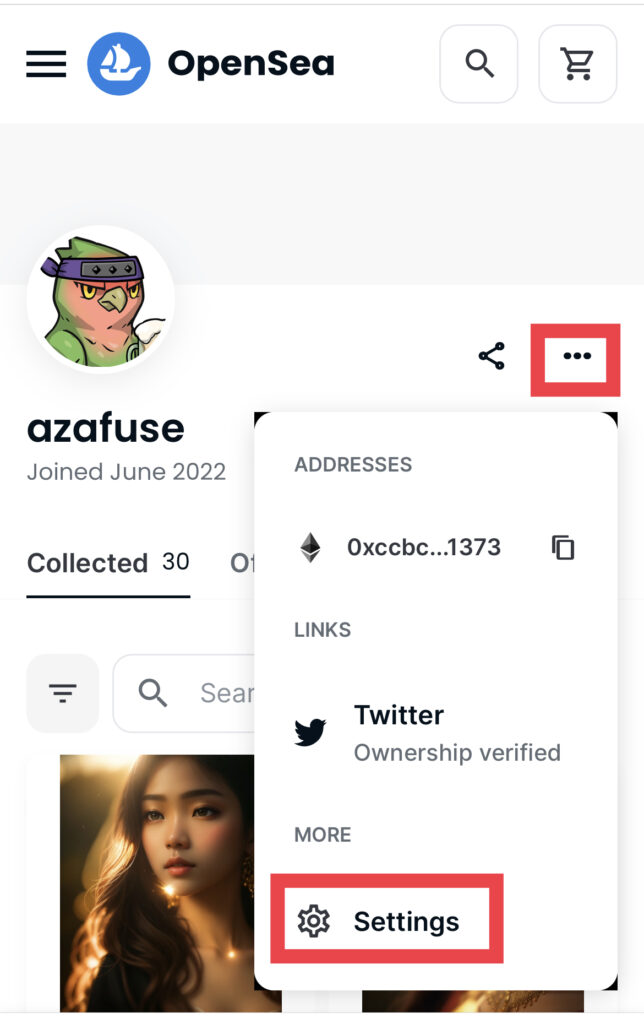
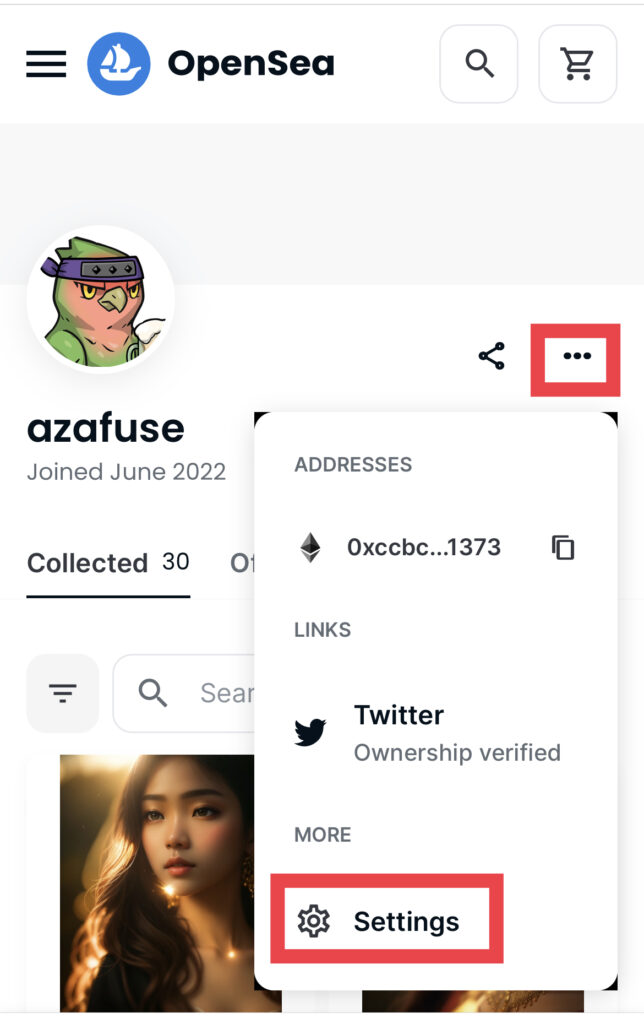
🚩必要情報を入力して「Save」をタップします。
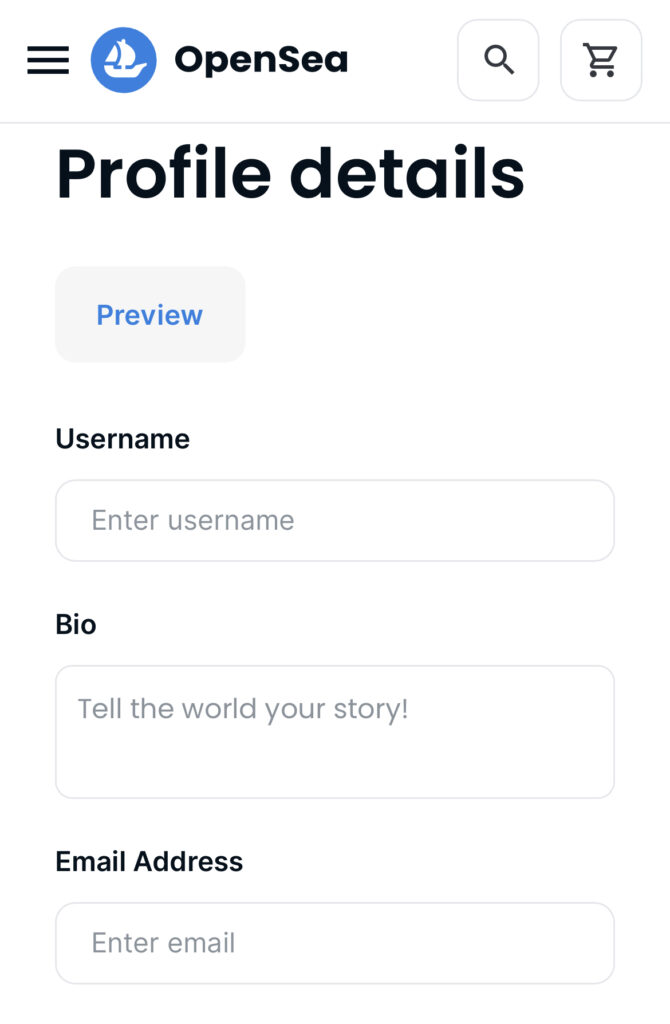
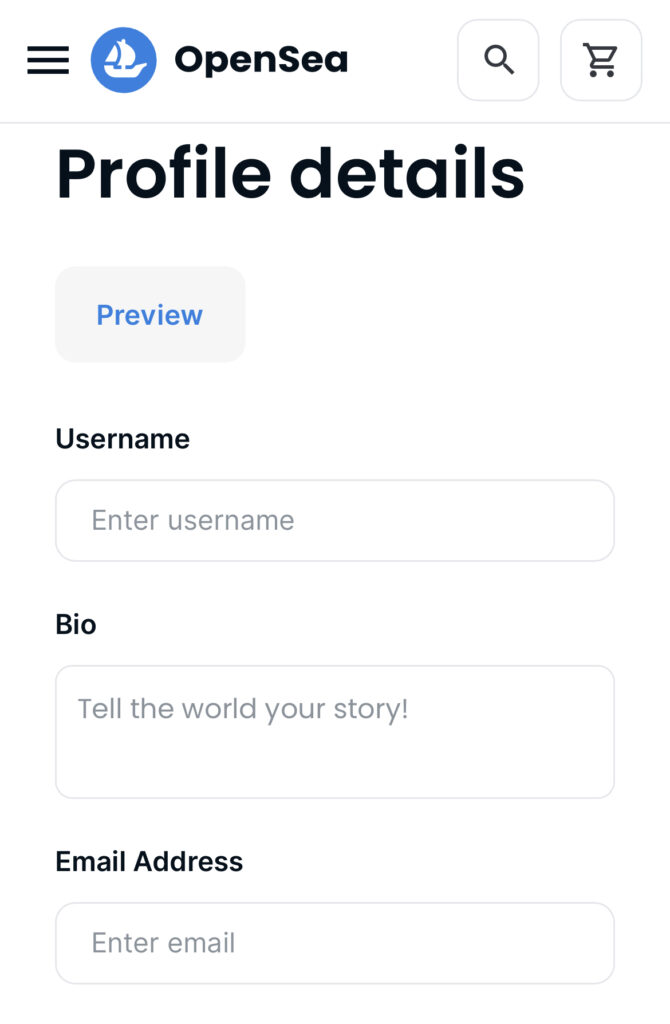
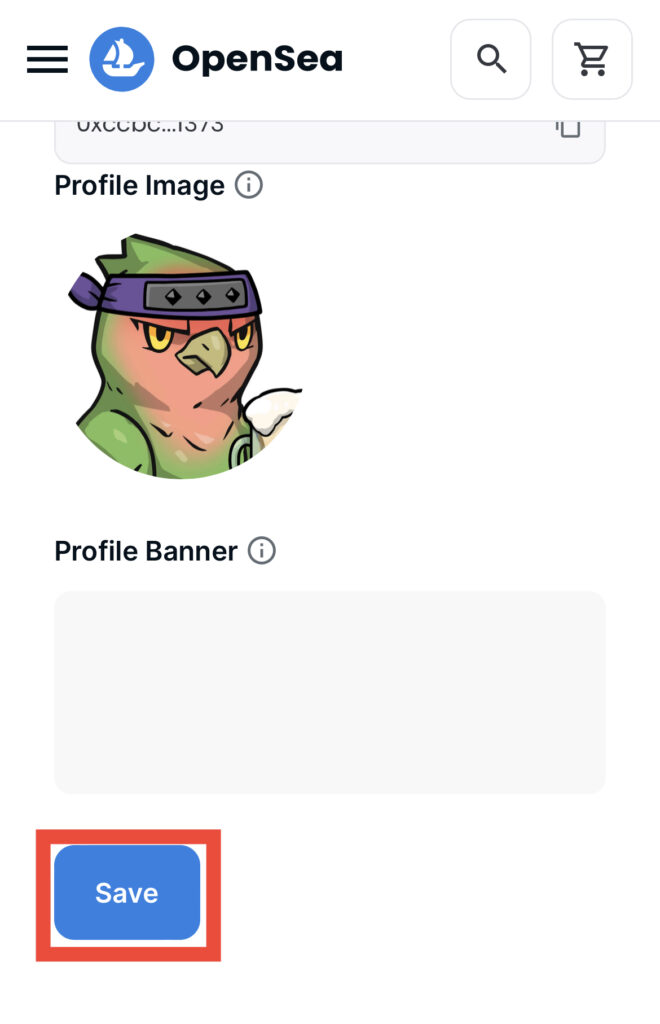
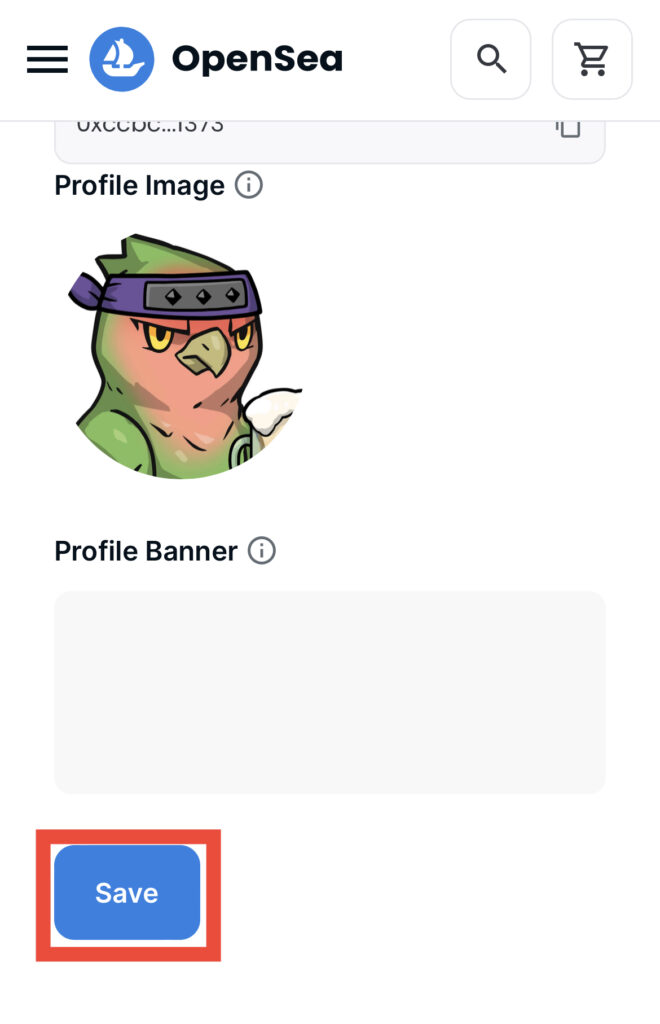
- Username:ユーザー名
- Bio:プロフィール(任意)
- Email Address:メールアドレス
- Social Connections:Twitter連携
- Links:InstagramやWebサイトのURL
- Profile Image:アイコン
- Profile Banner:プロフィール上部の背景画像



「Bio(自己紹介)」は無理に入力する必要はないよ👀
登録方法STEP4:メールを確認する
🚩届いたメールの「VERIFY MY EMAIL」をタップし、OpenSeaへの登録が完了です。
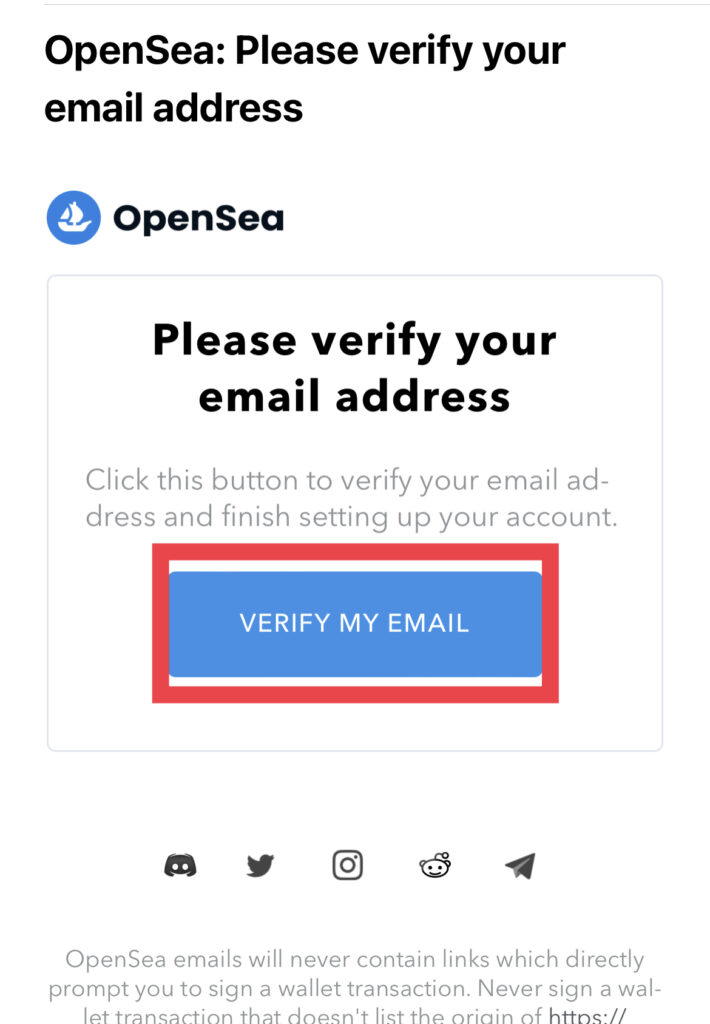
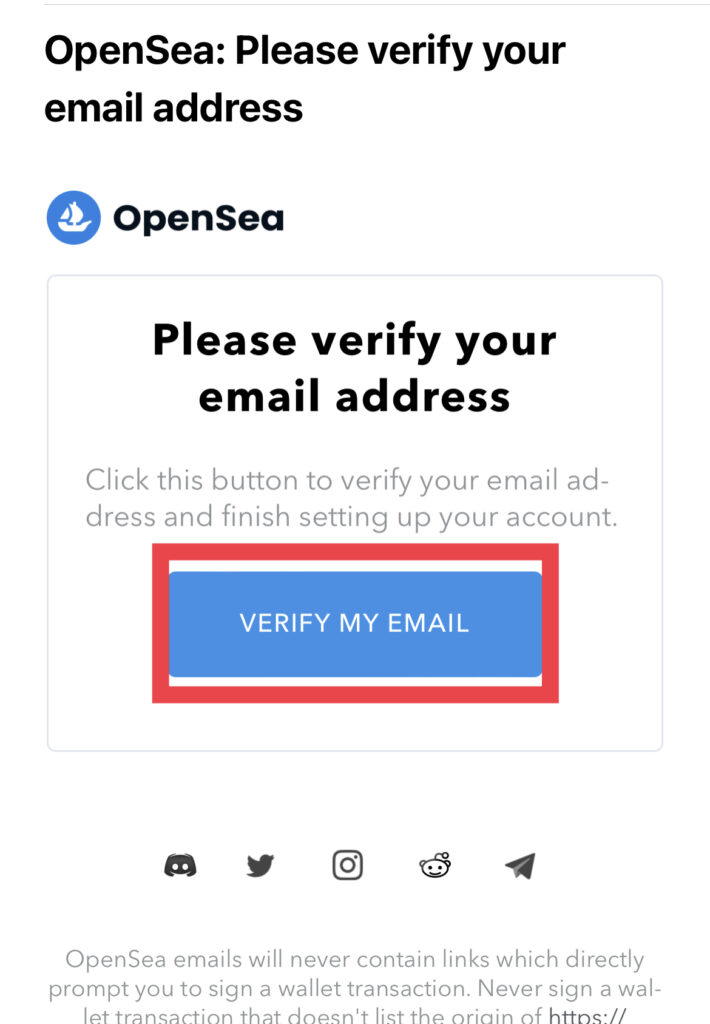
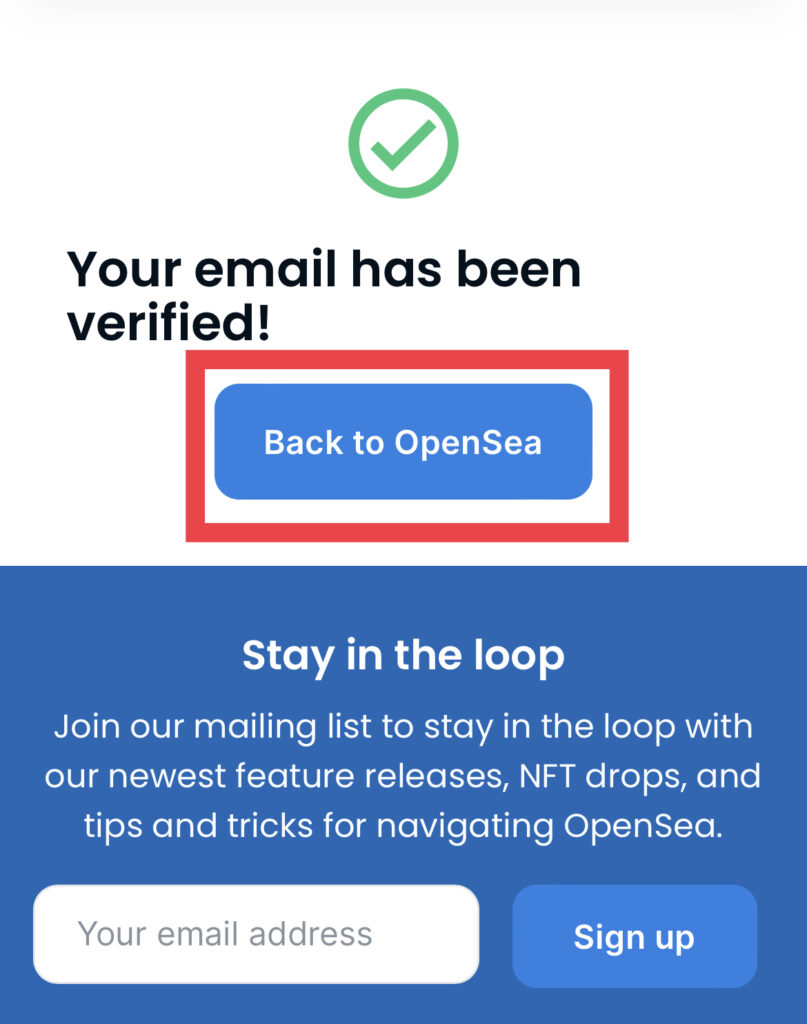
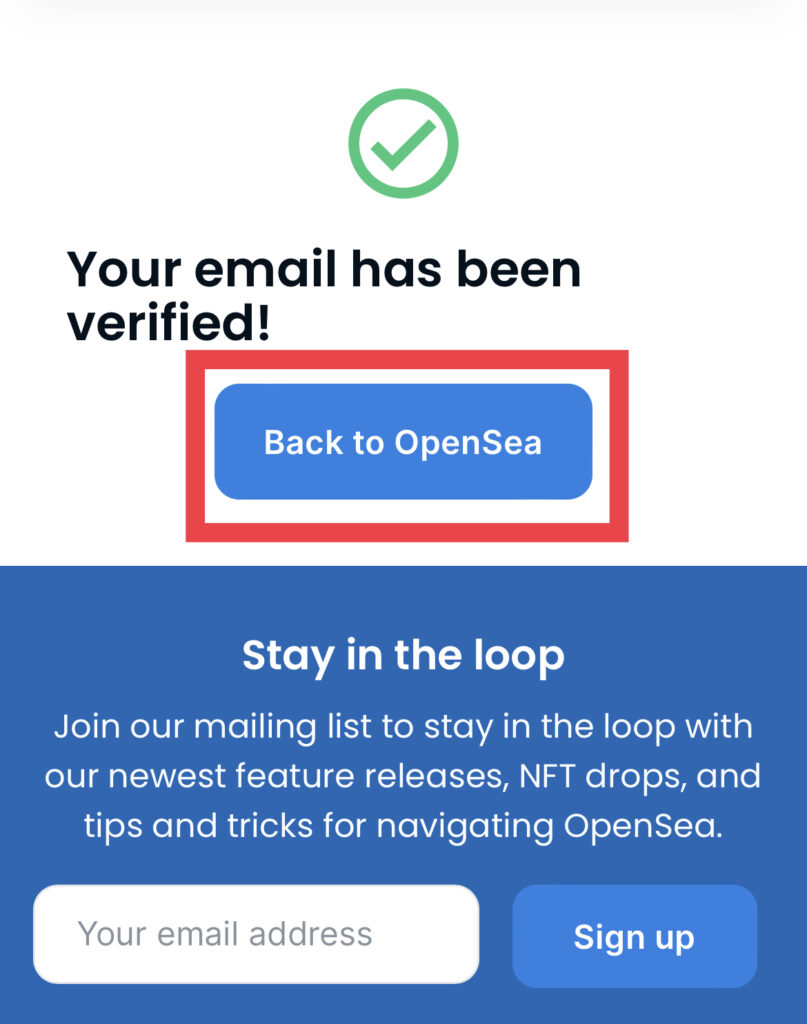
OpenSea(オープンシー)での購入方法は以下の記事「【スマホOK】OpenSea(オープンシー)購入方法【初心者】」で詳しく解説しているのでご覧ください⬇️⬇️


手順⑥:OpenSeaでNFTアートを出品する
スマホを使ってOpenSeaでNFTを出品するには、以下の3つの手順が必要になります。
それぞれひとつずつ順番に解説していきます。
順序①:コレクションを作成する
まずはコレクションページを新規作成します。
🚩メタマスクのネットワークから「Ethereum Main Network」を選択して、「ブラウザ」をタップします。
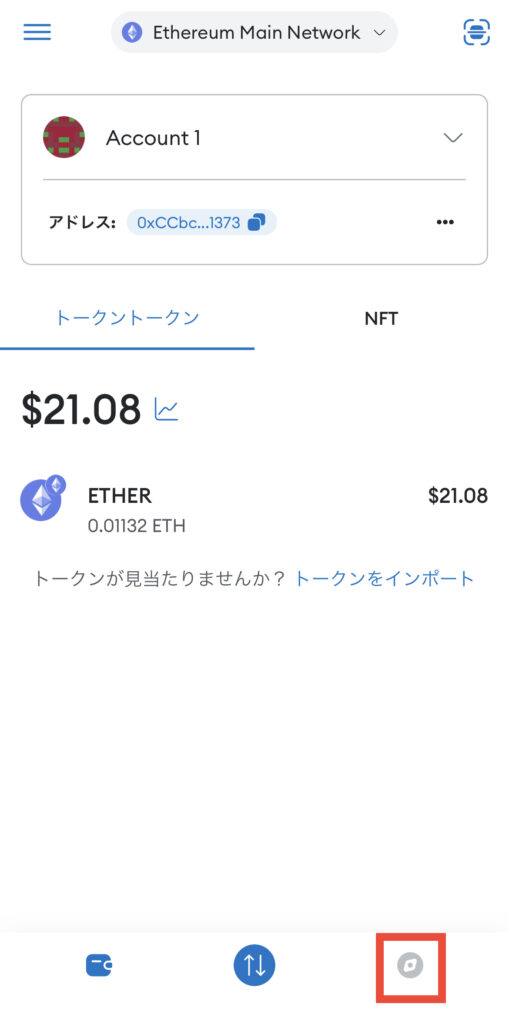
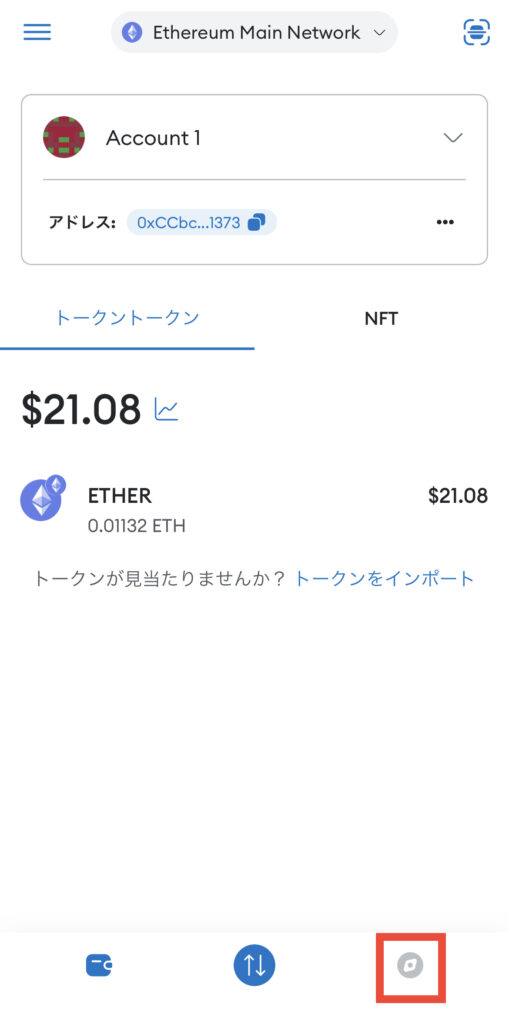
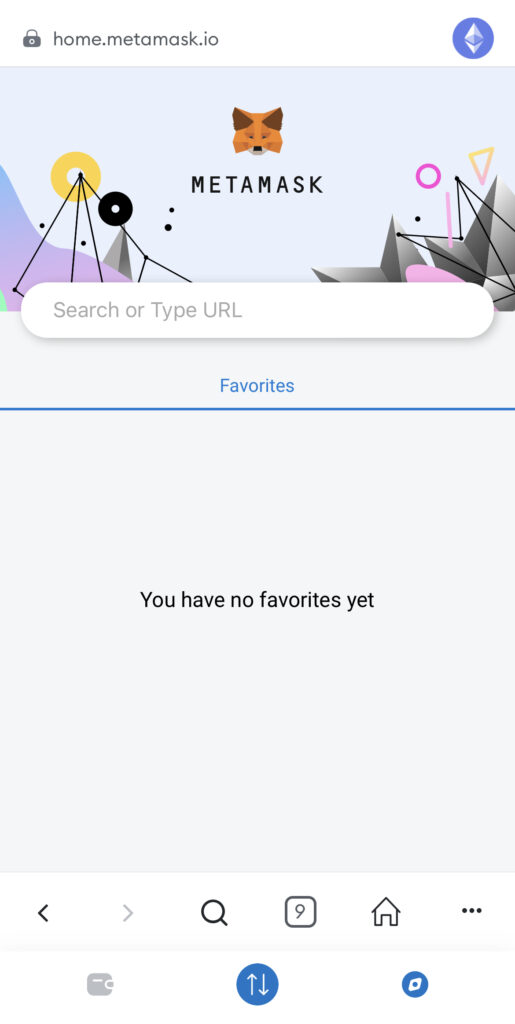
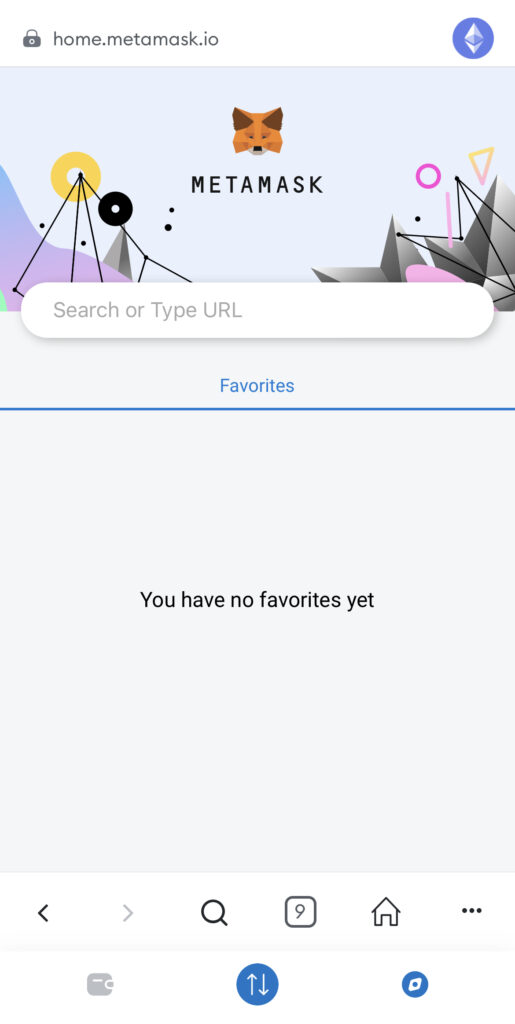
🚩OpenSeaにアクセスします。
以下は、OpenSeaのURLなのでコピーしてお使いください。
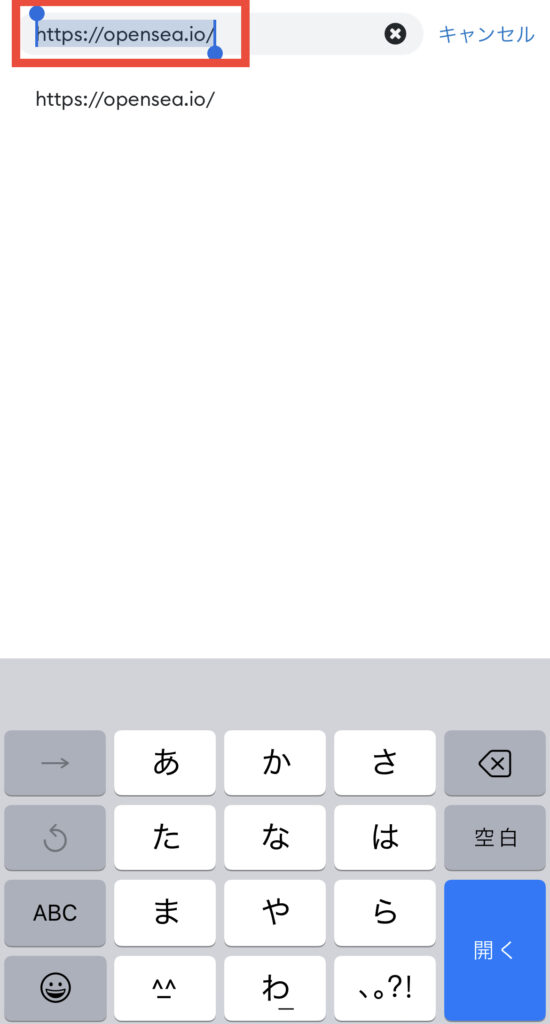
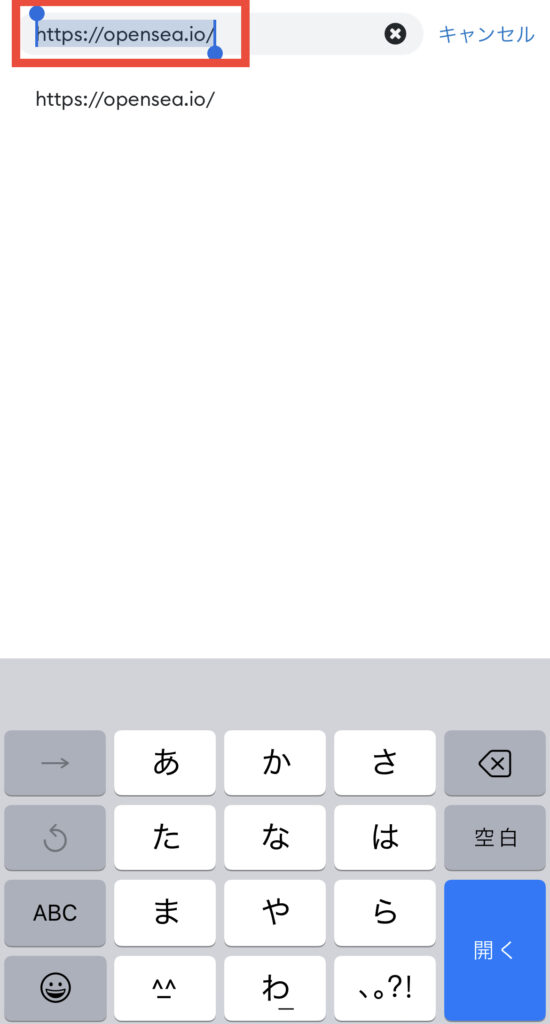
🚩左上の「メニュー」をタップします。
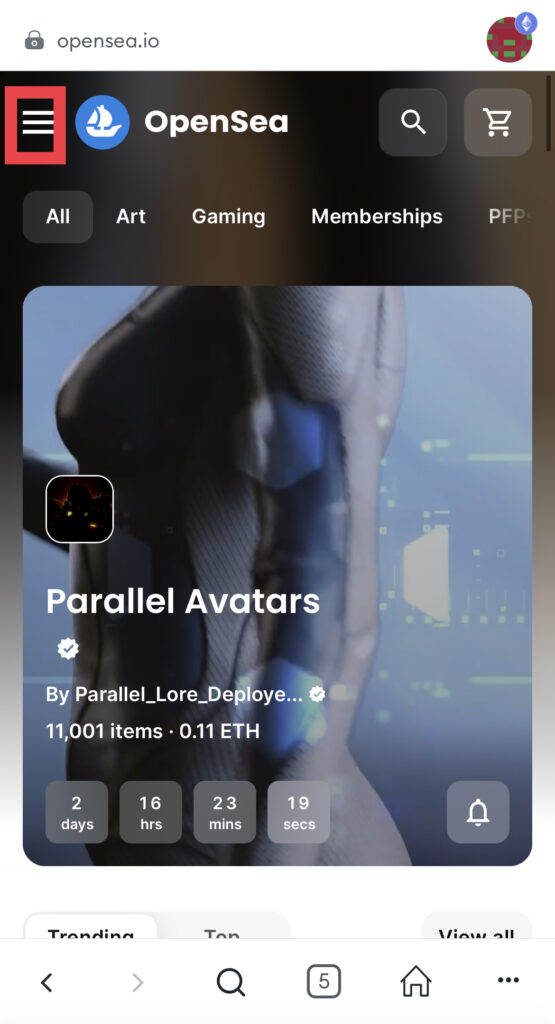
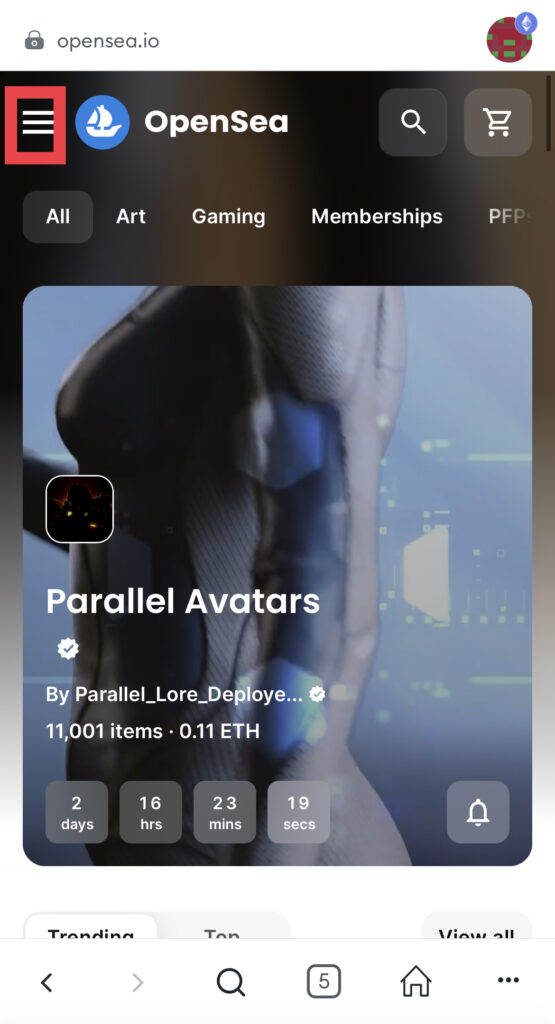
🚩「Connect Wallet」をタップし、「メタマスク」を選択します。
するとメタマスクが起動し、ログインが完了です。
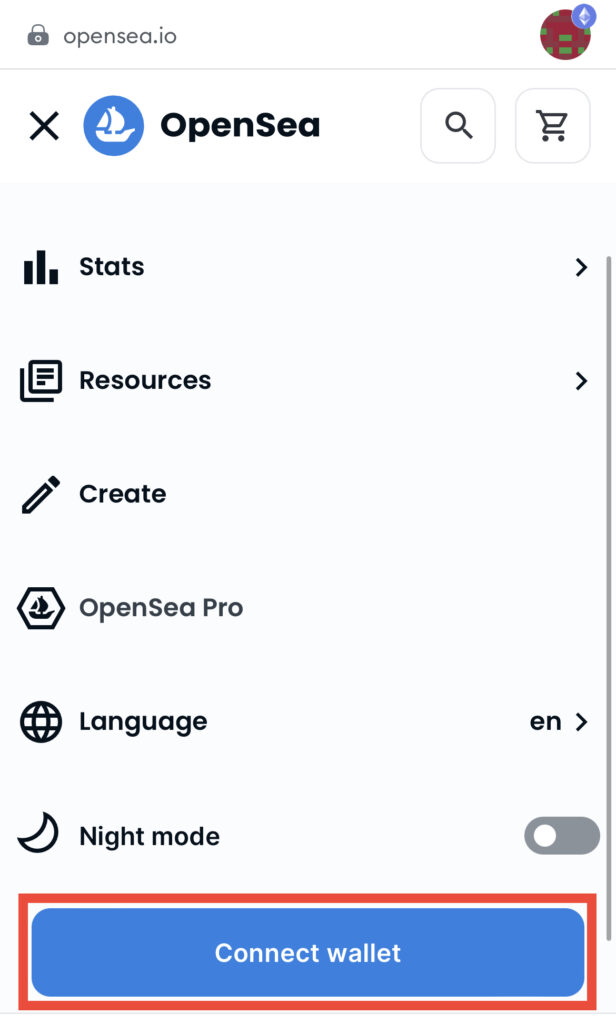
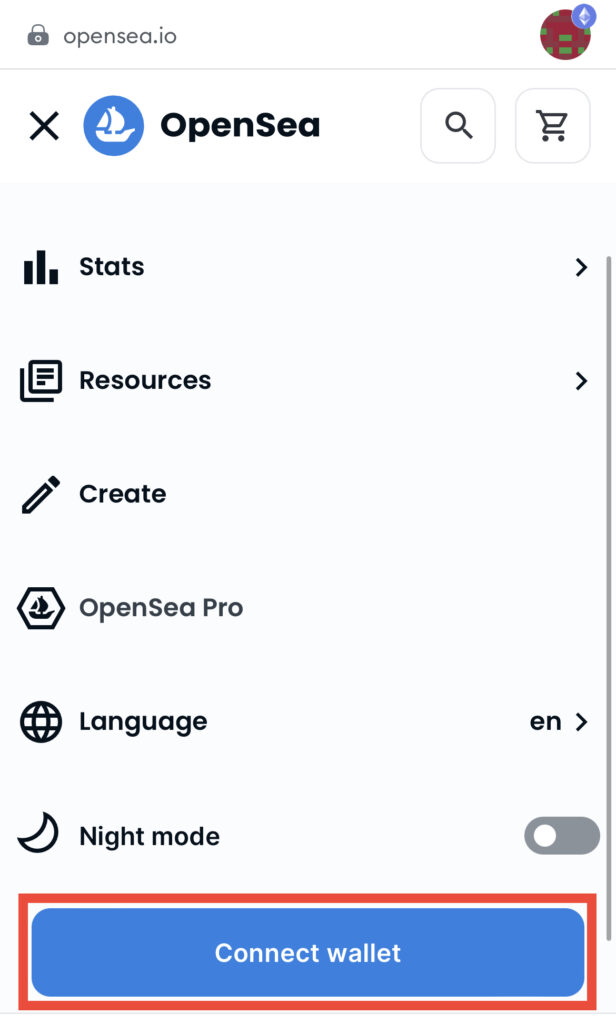
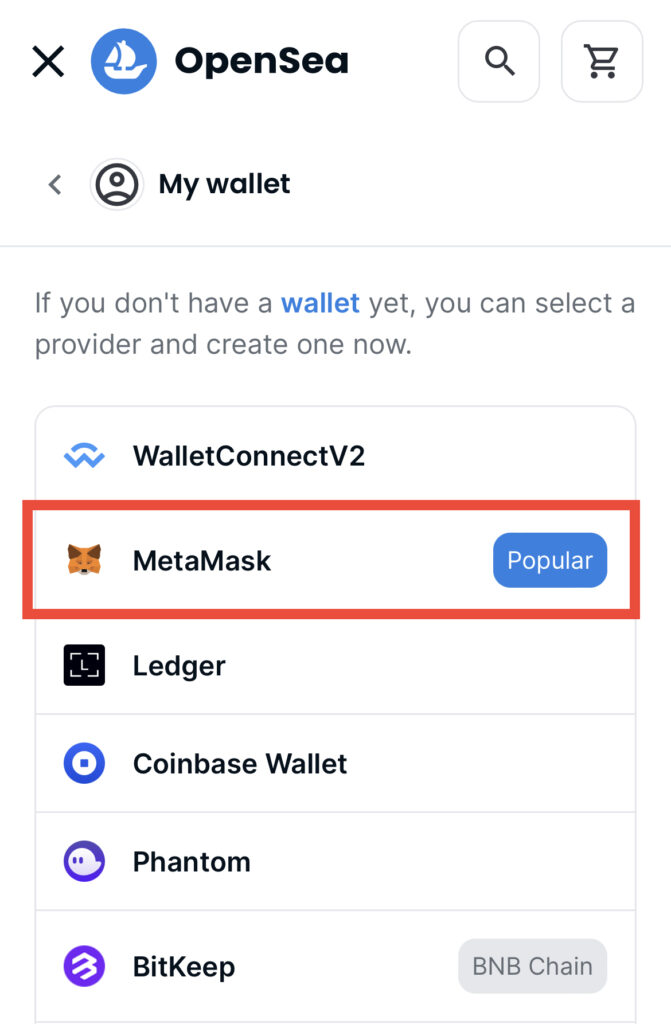
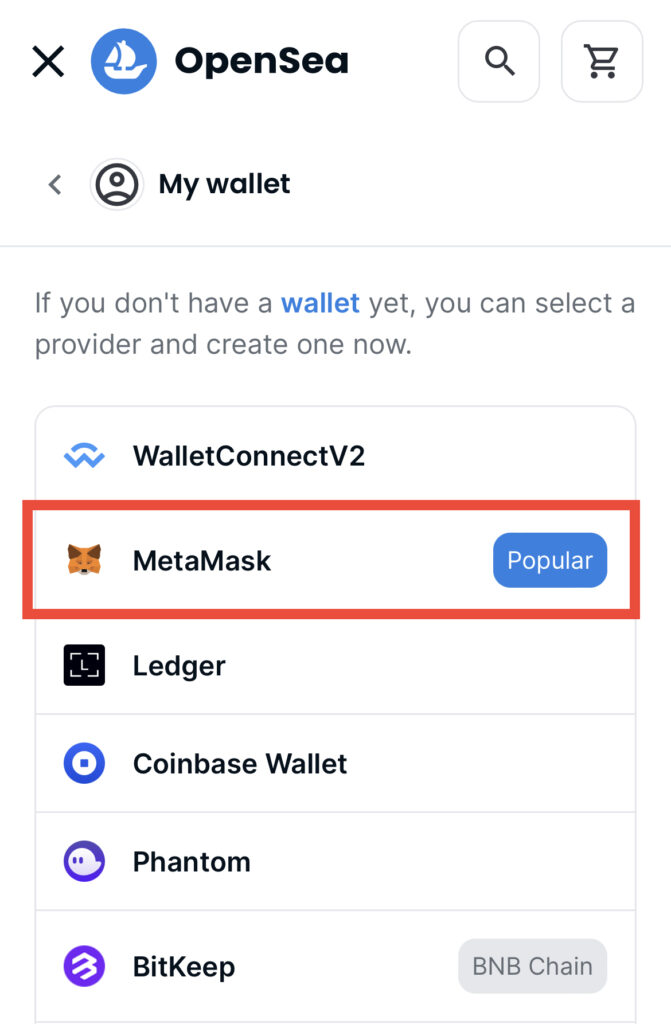
左上の「メニュー」⇨「Account」⇨「My Collections」の順に進みます。
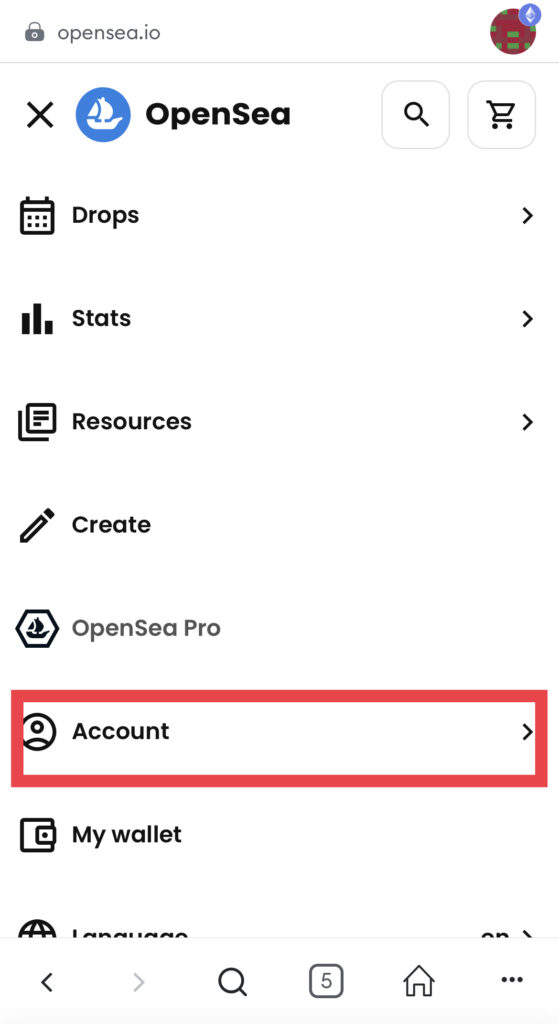
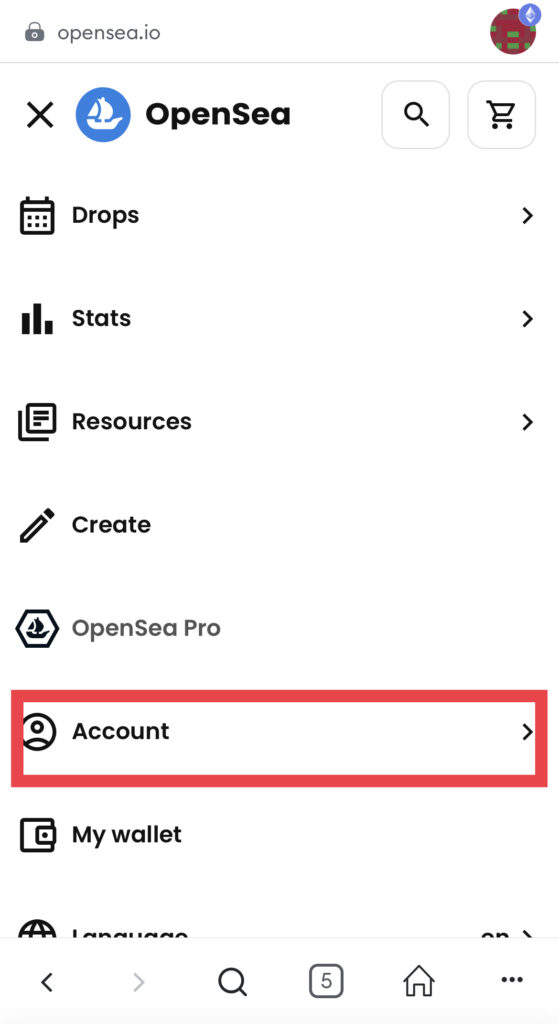
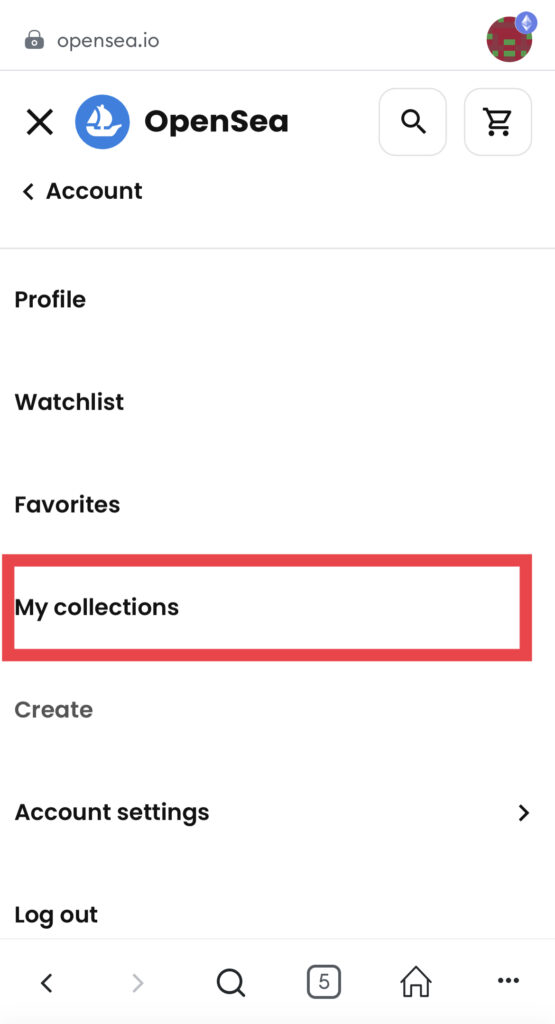
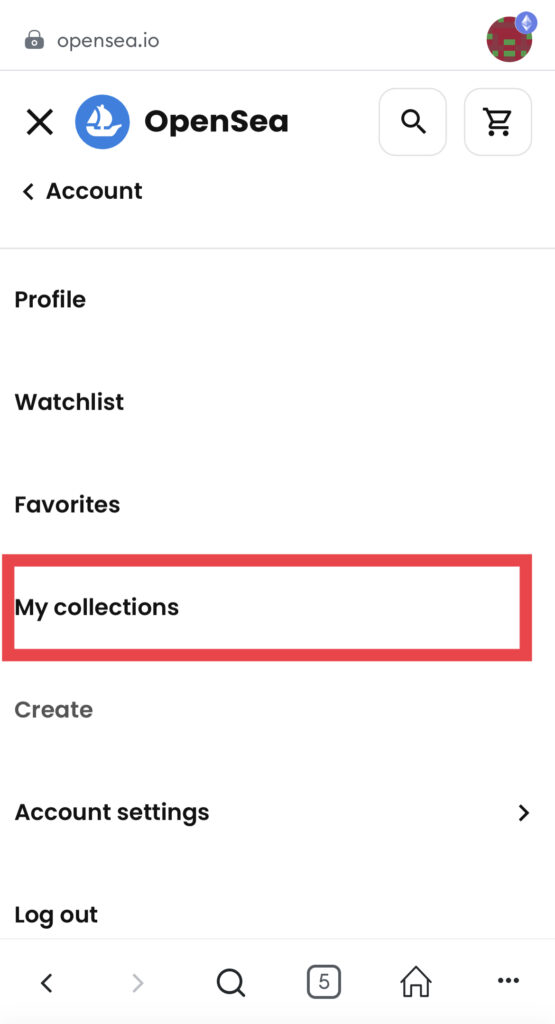
🚩続いて「Create a collection」⇨「Use the OpenSea contract」⇨「Confirm」の順でタップします。
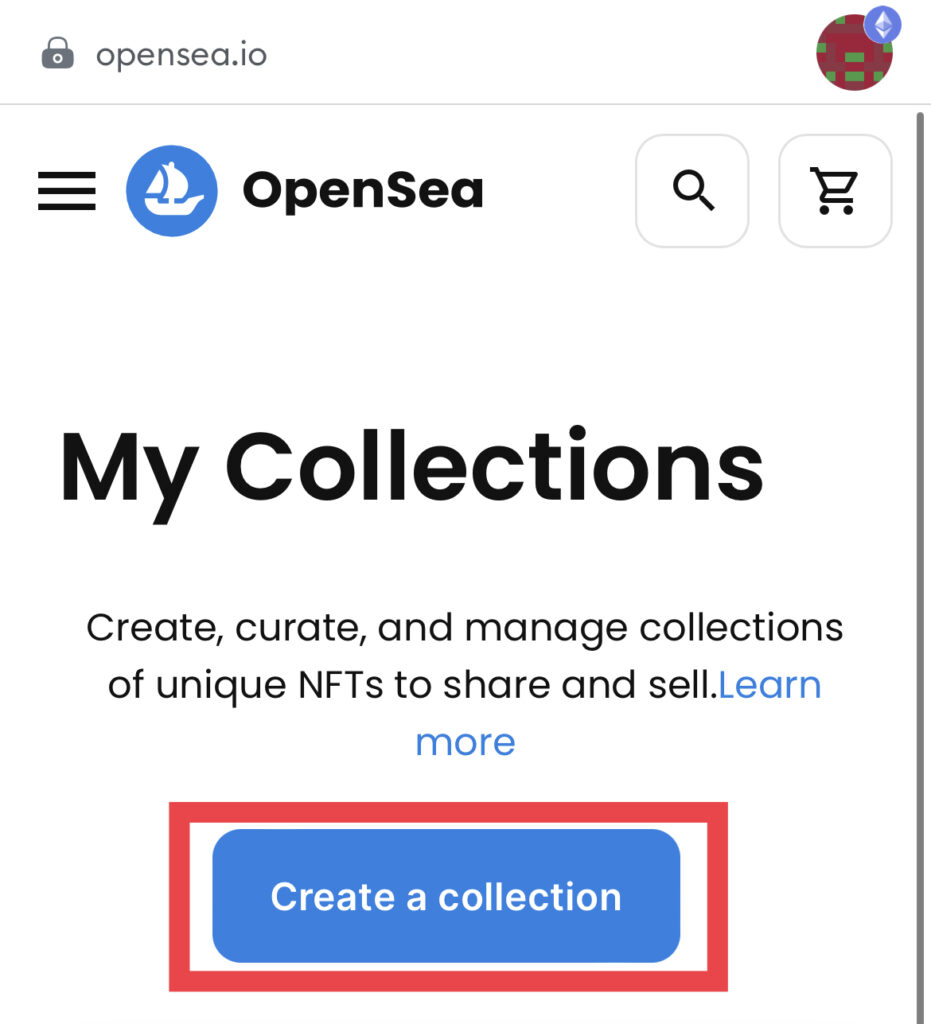
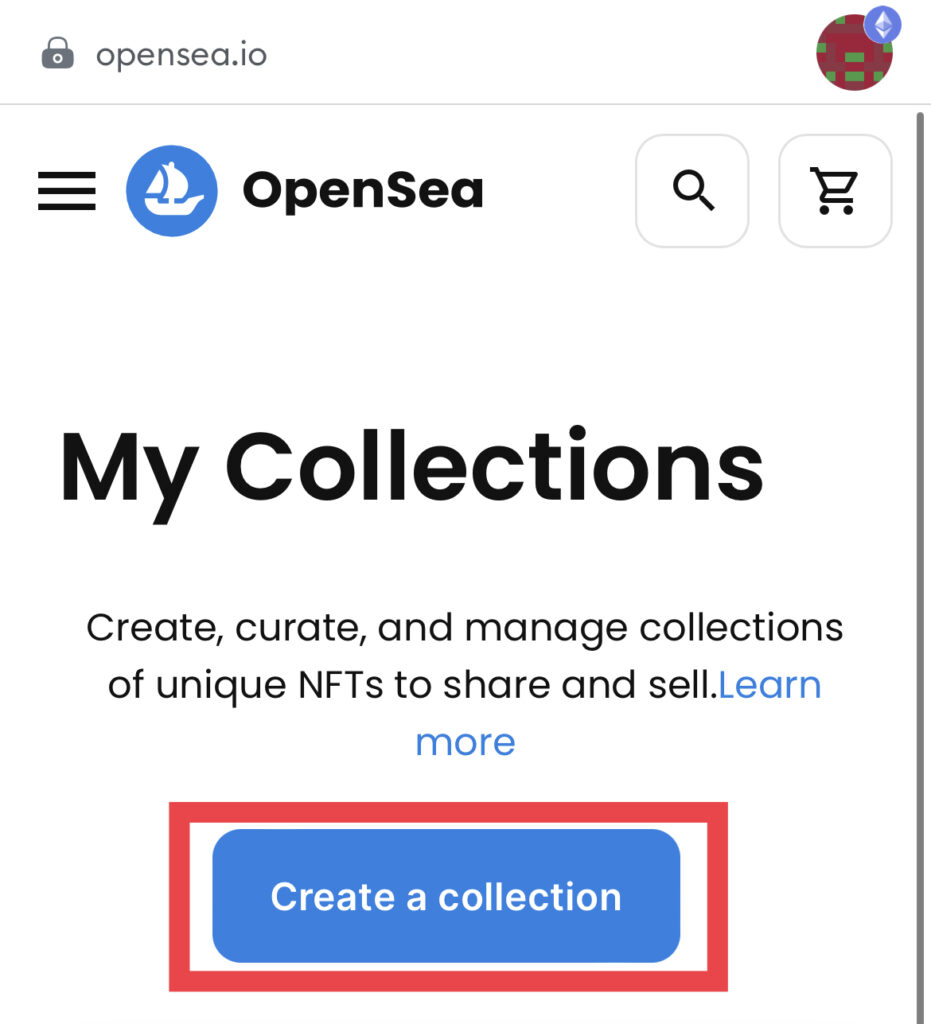
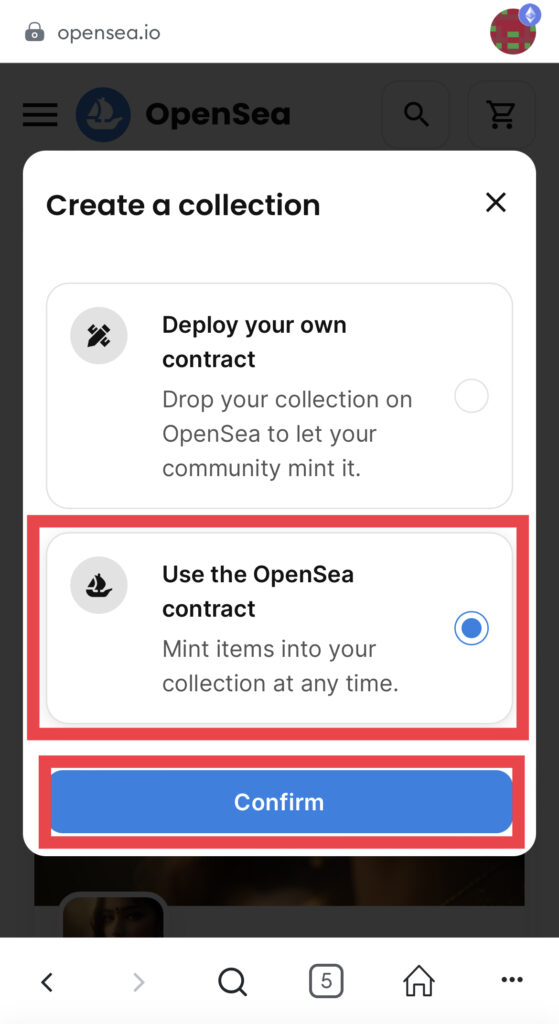
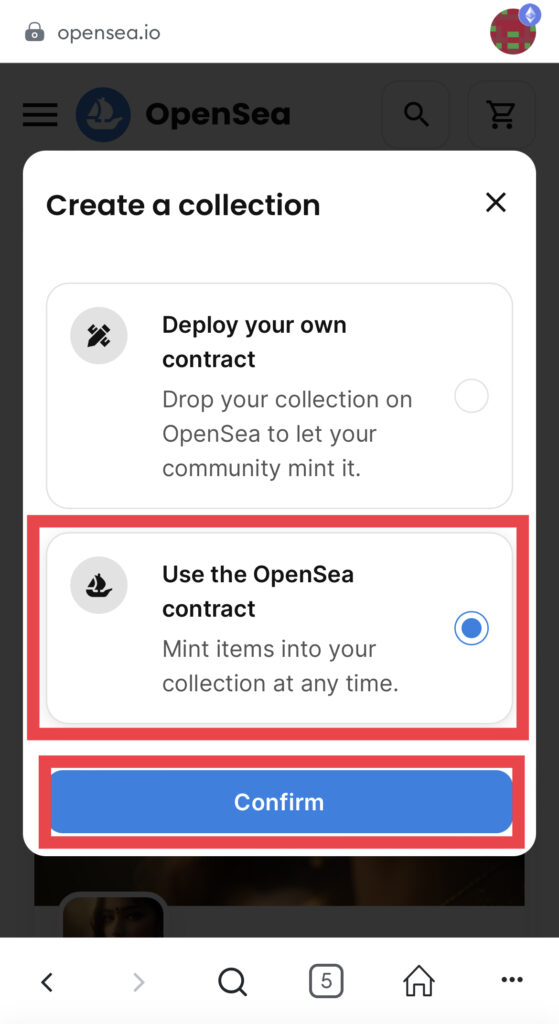
🚩「署名」をタップします。
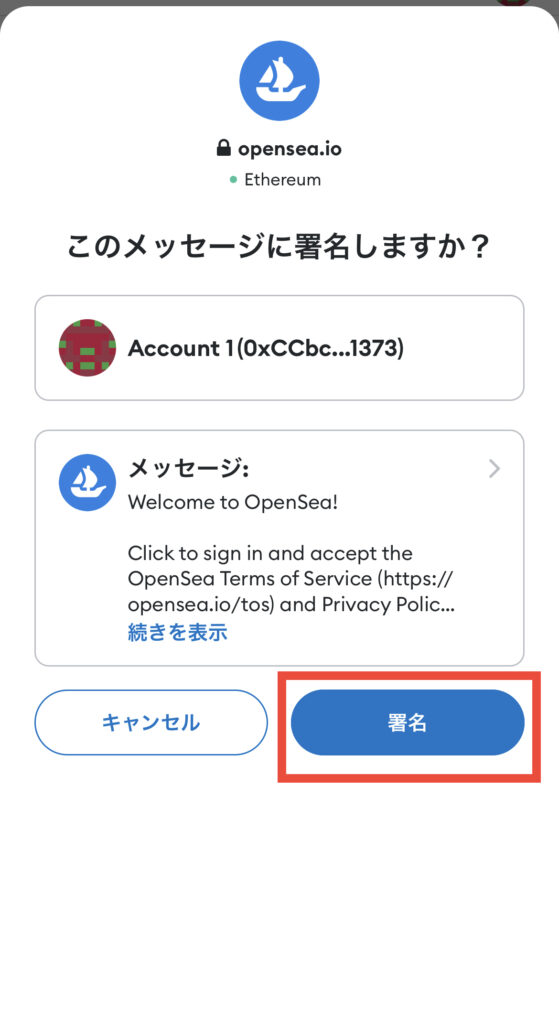
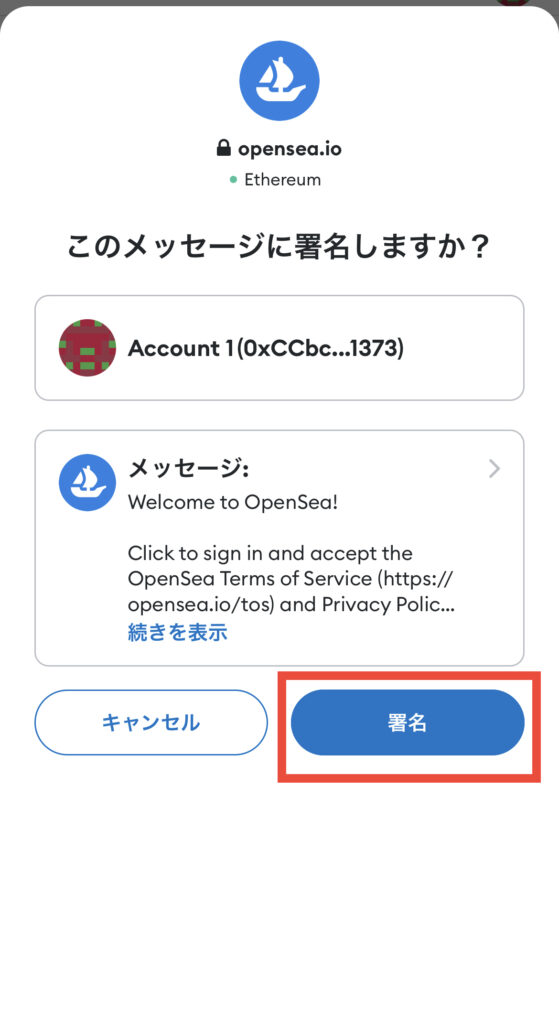
🚩コレクション作成時の設定項目は以下の4項目になります。
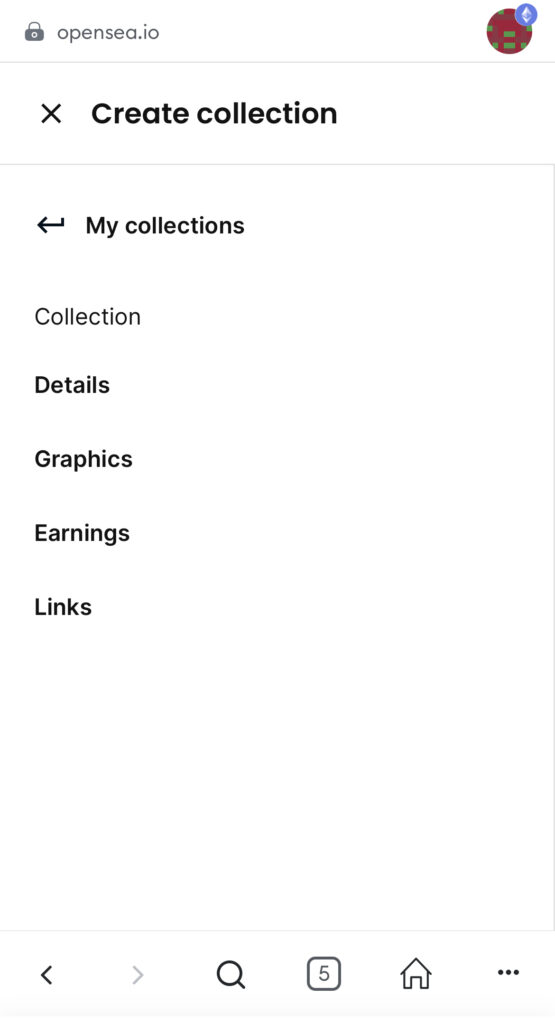
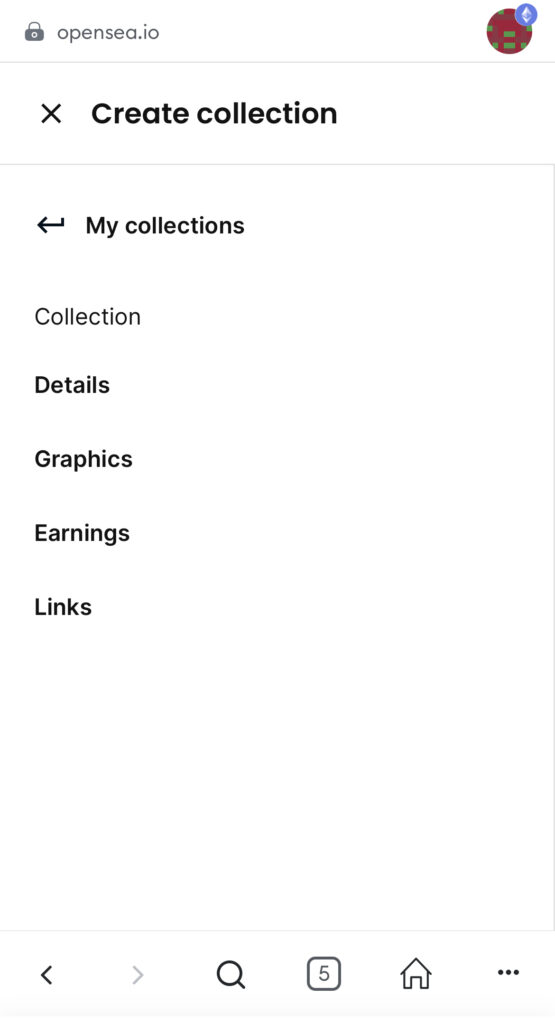
「Details」基本情報を入力する
各項目をそれぞれ入力していきます。
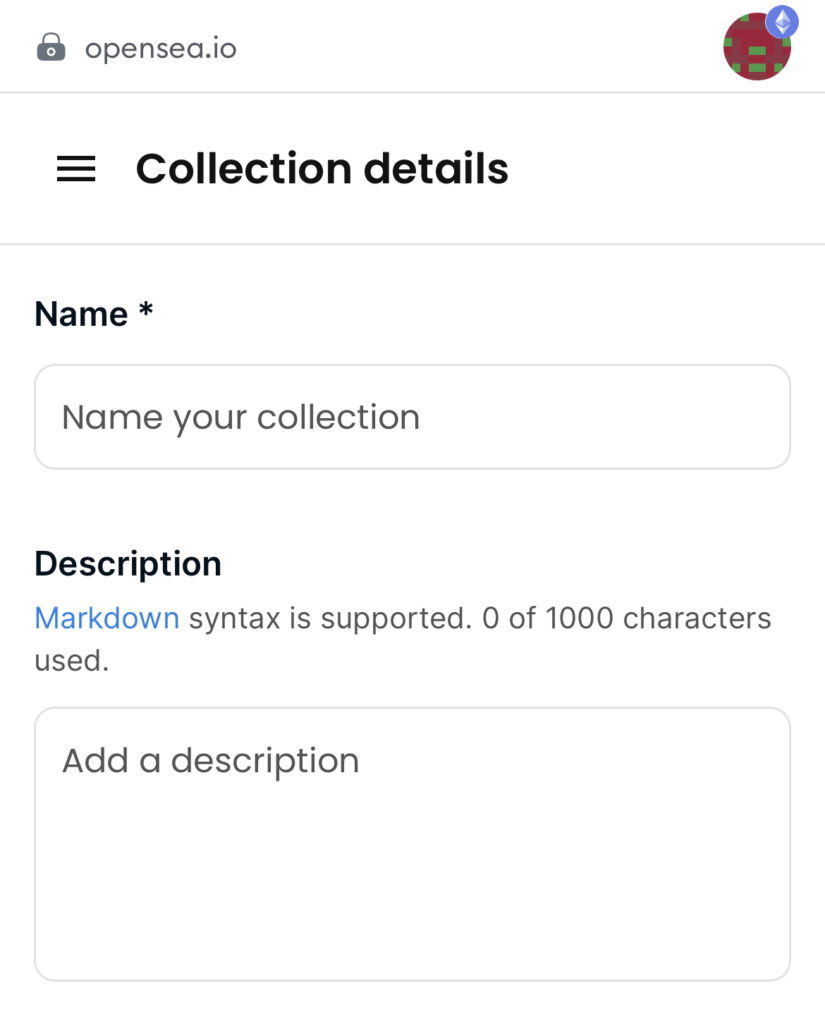
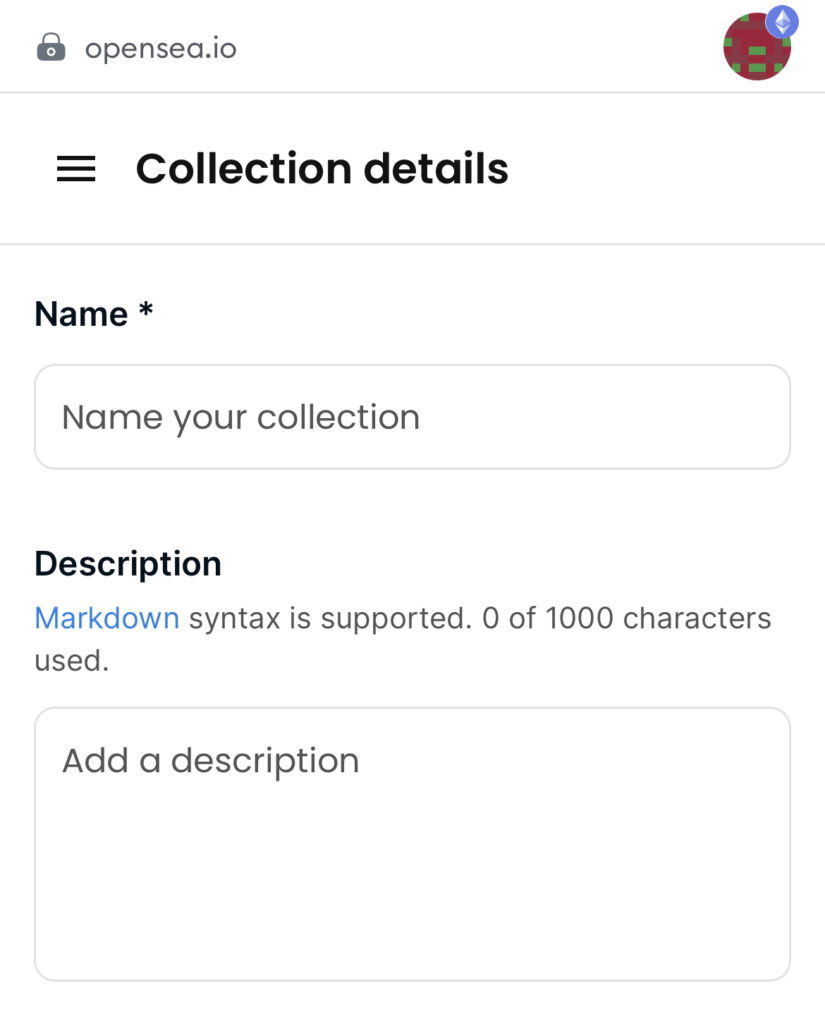
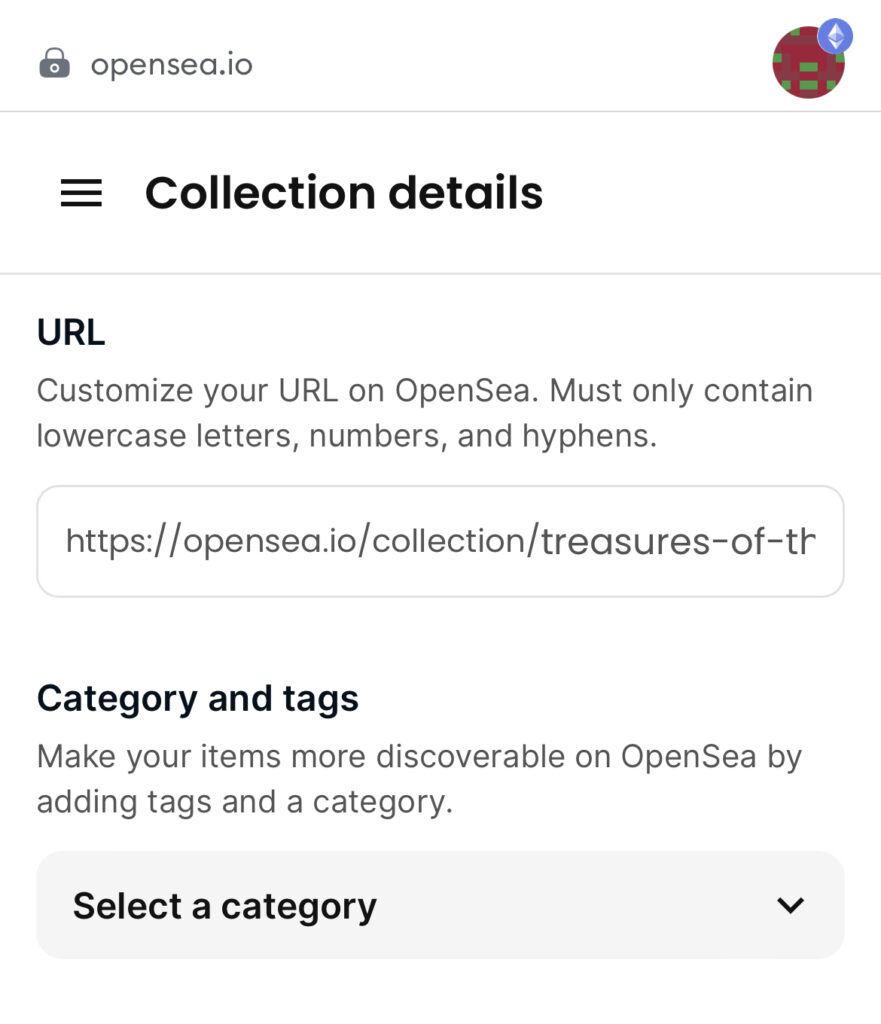
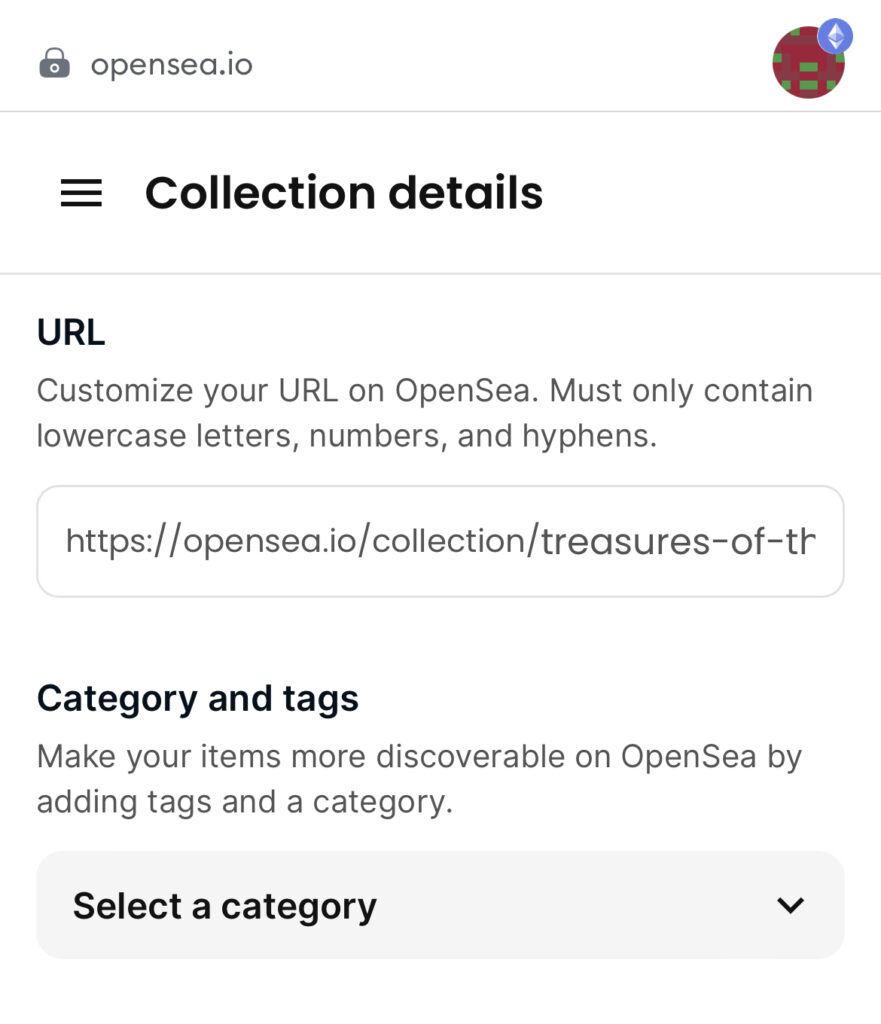
- Name:コレクションの名称 ※必須項目
- Description:コレクションの詳細情報(日本語と英語の併記がおすすめです)
- URL:OpenSeaで表示されるURLの末尾を決める(例 https://opensea.io/collection/azafuse)
- Category and tags:コレクションのカテゴリー(だいたいの場合「Art」でOKです)
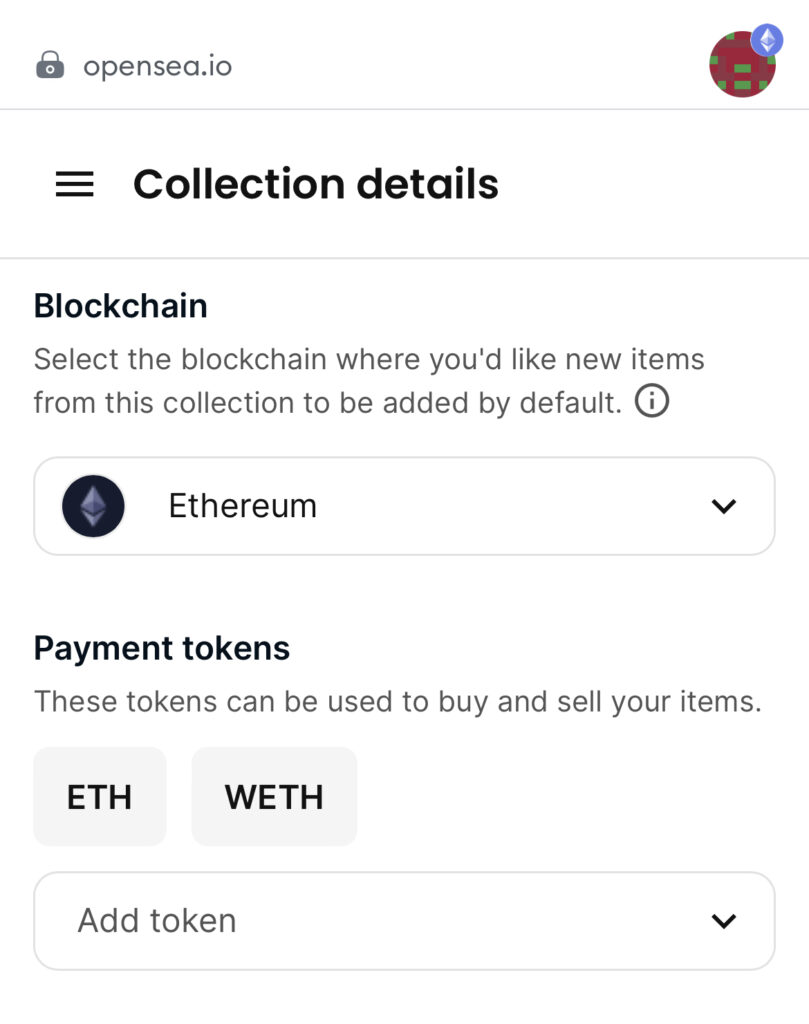
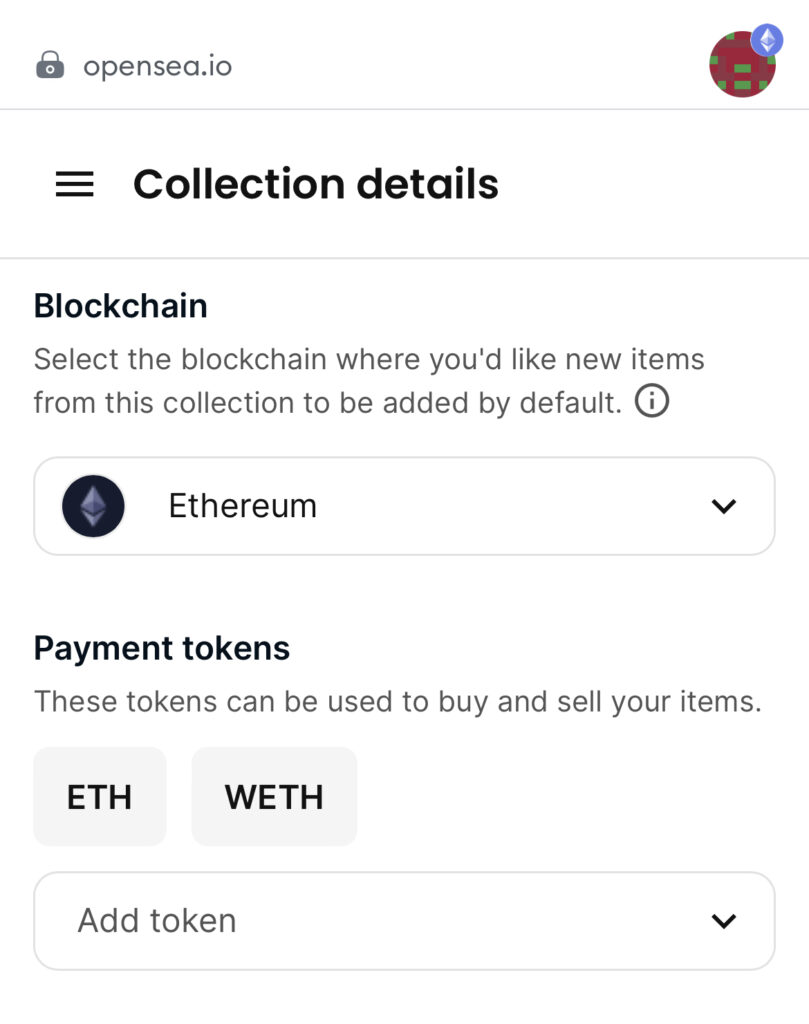
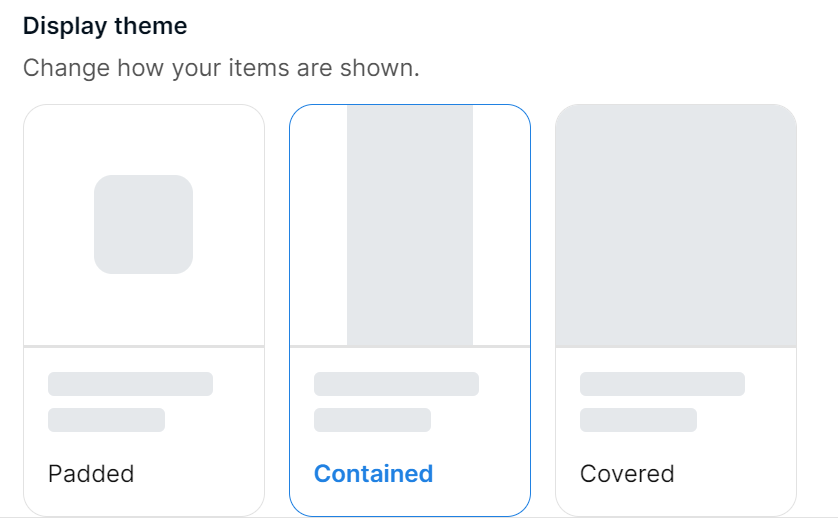
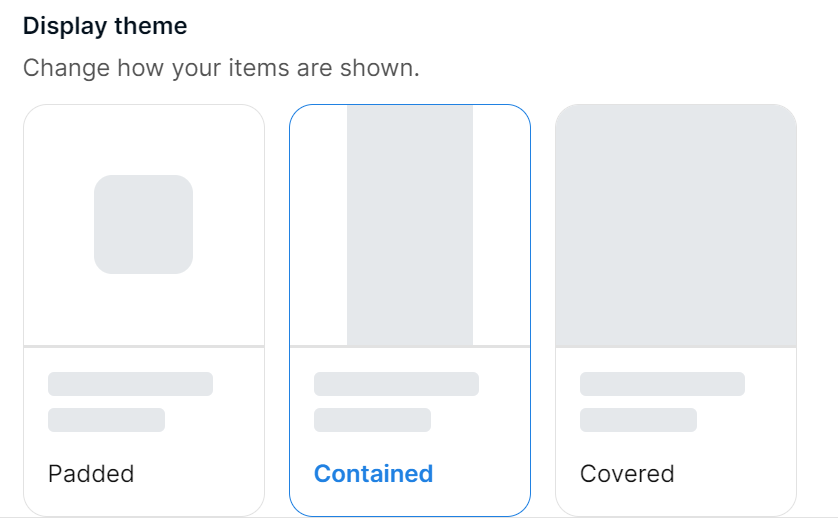
- Blockchain:使用するブロックチェーン
- Payment tokens:アイテムの売買に使用する仮想通貨を選択(ETHとWETHでOKです)
- Display theme:作品の表示方法(好みの表示形式でOKです)
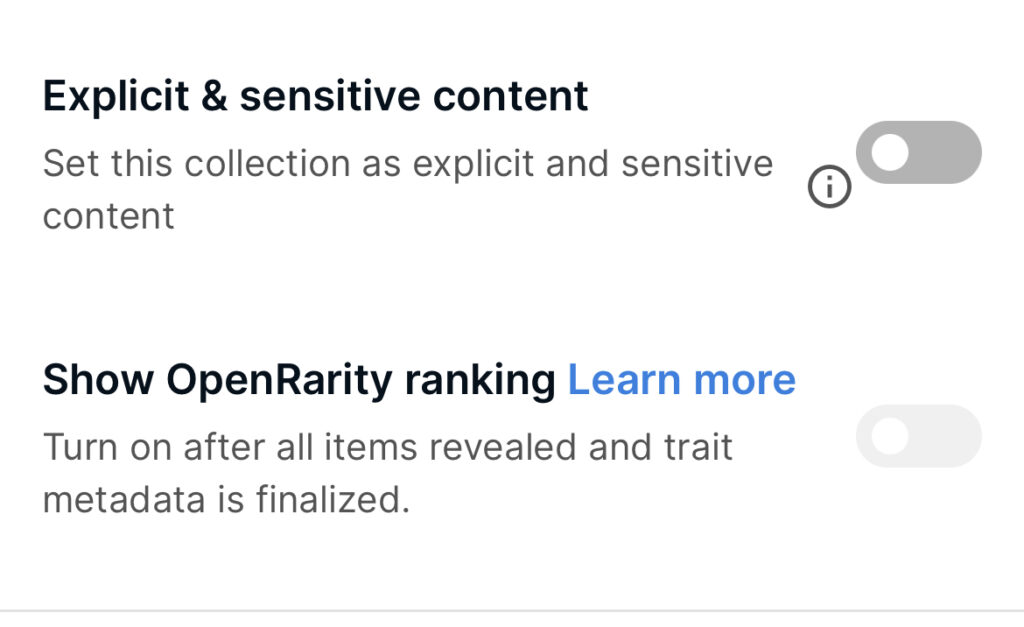
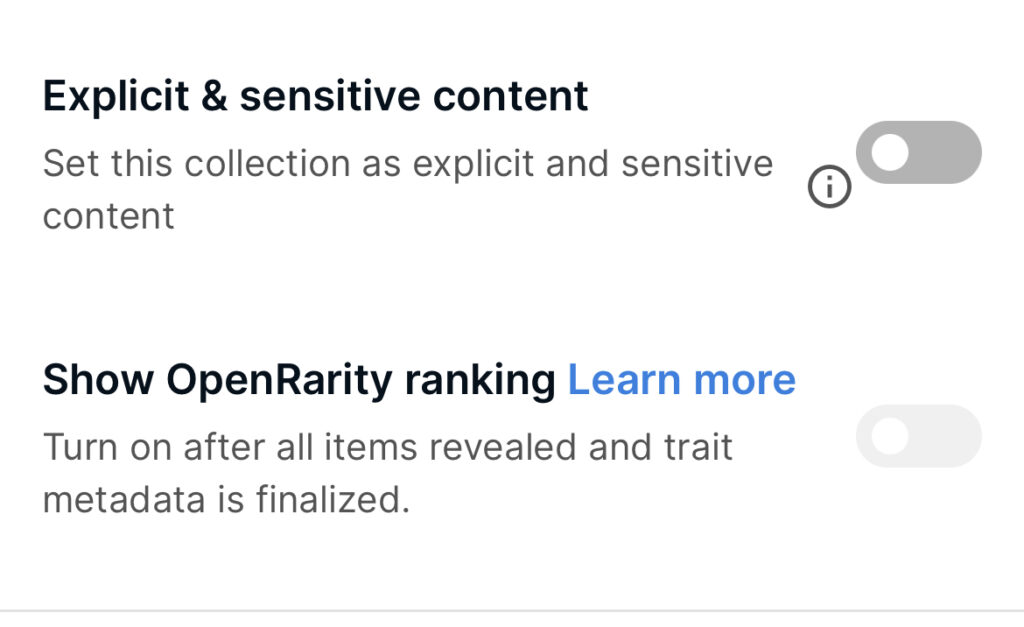
- explict&sensitive content:アダルトなど過激な作品などの場合、”ON”にする
- Show OpenRarity ranking:Solana・EVMチェーンの対象のレアリティ機能
「Graphics」画像を設定する
🚩「Logo image」を設定(350×350推奨)します。
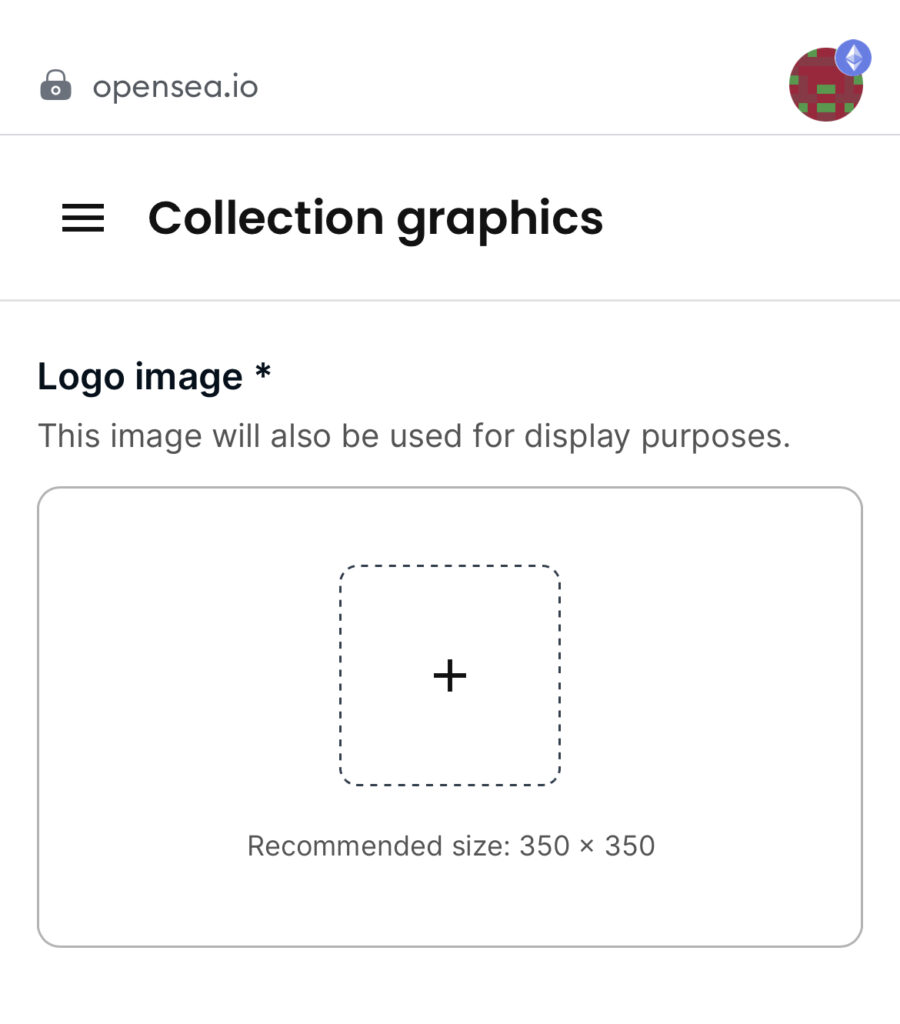
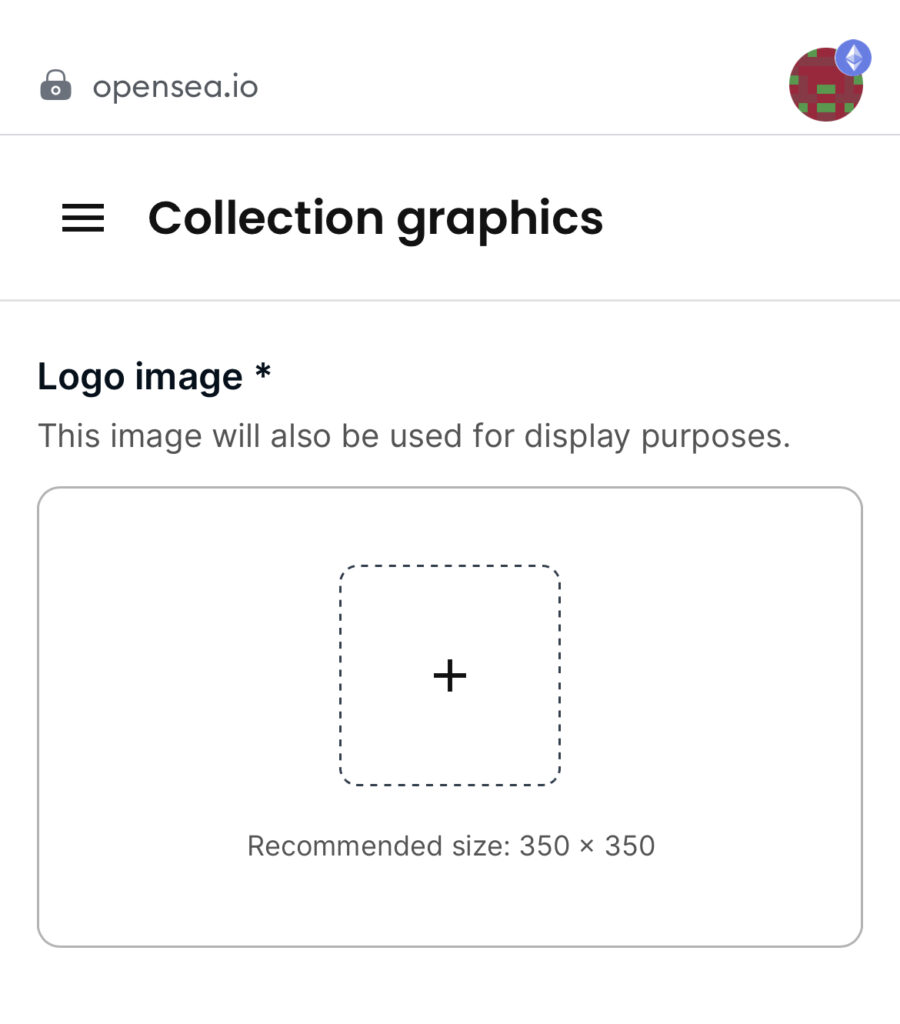
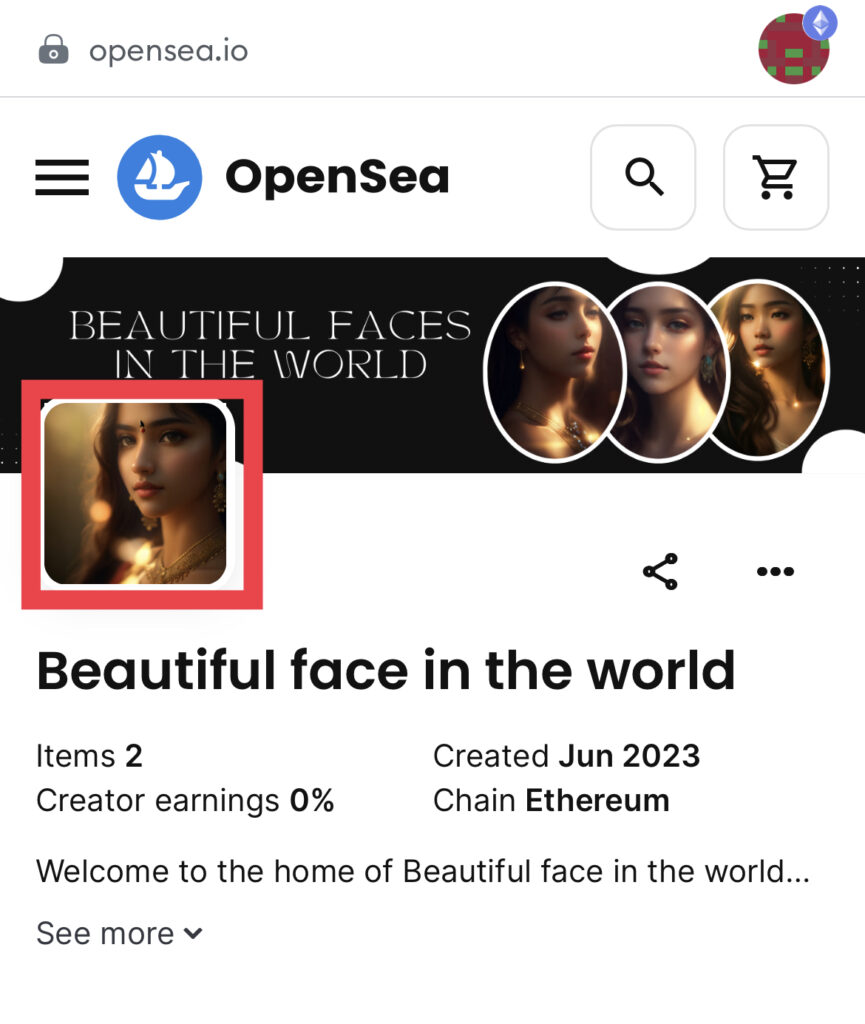
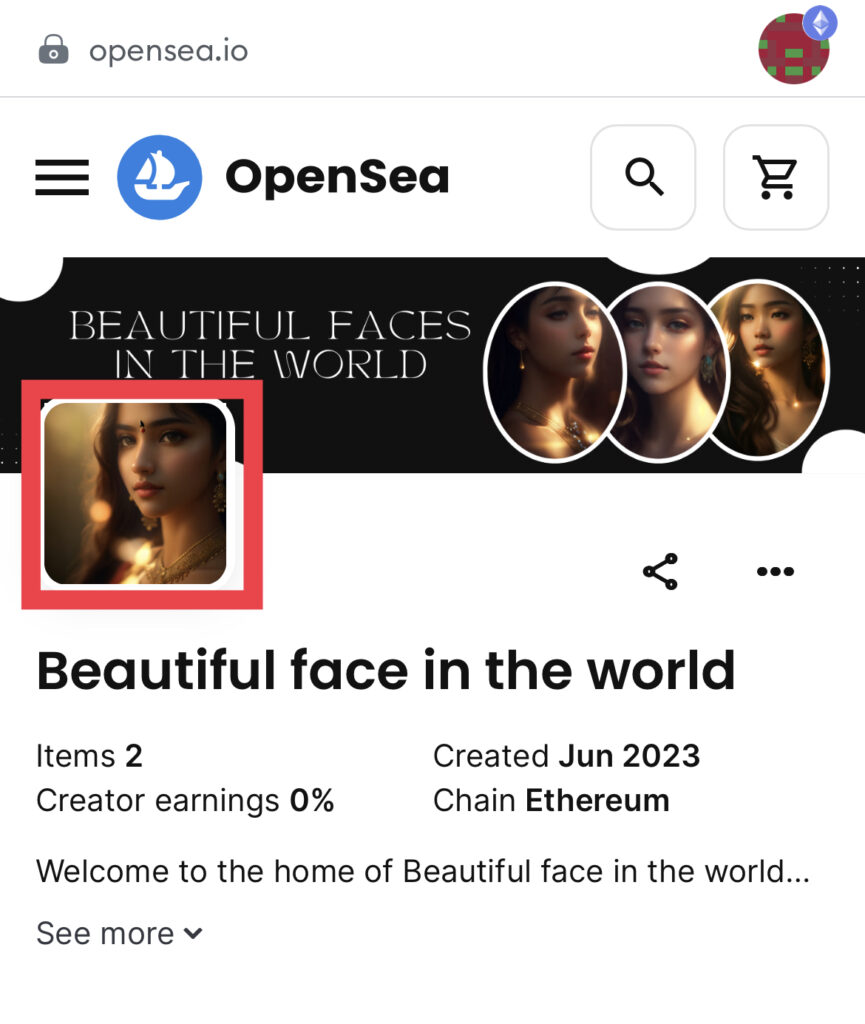
🚩次に「Featured image」を設定(600×400推奨)します。
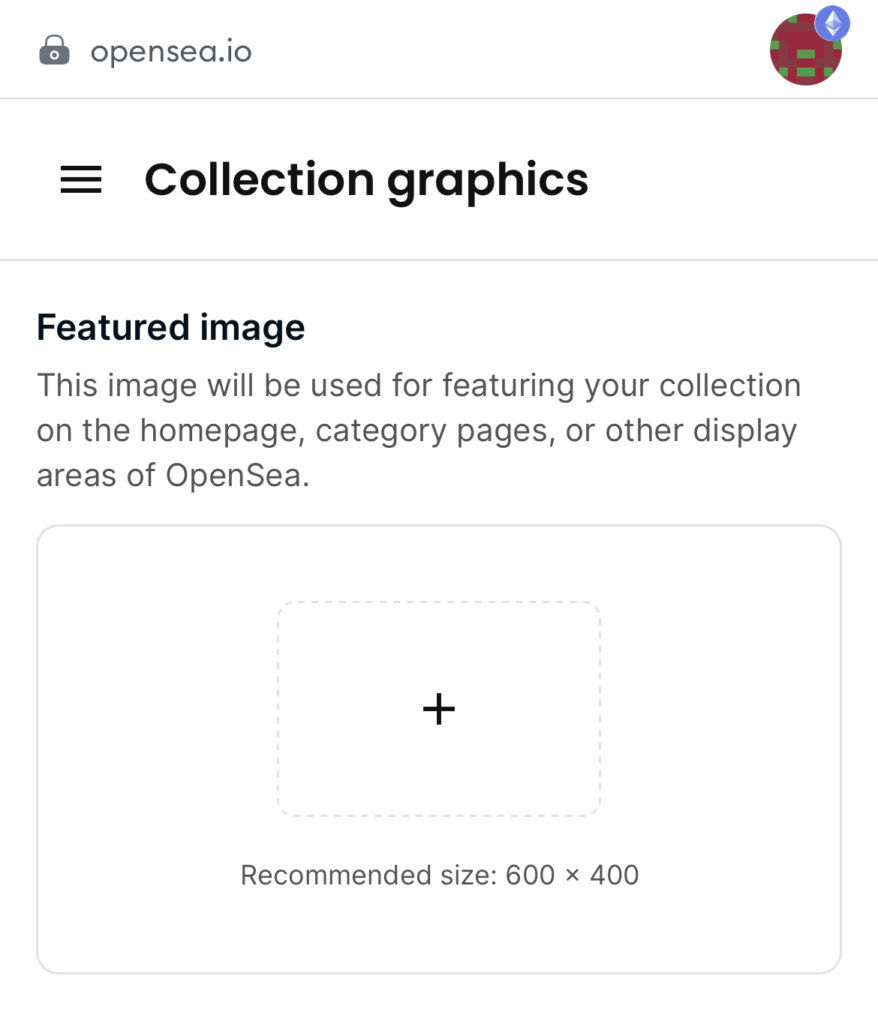
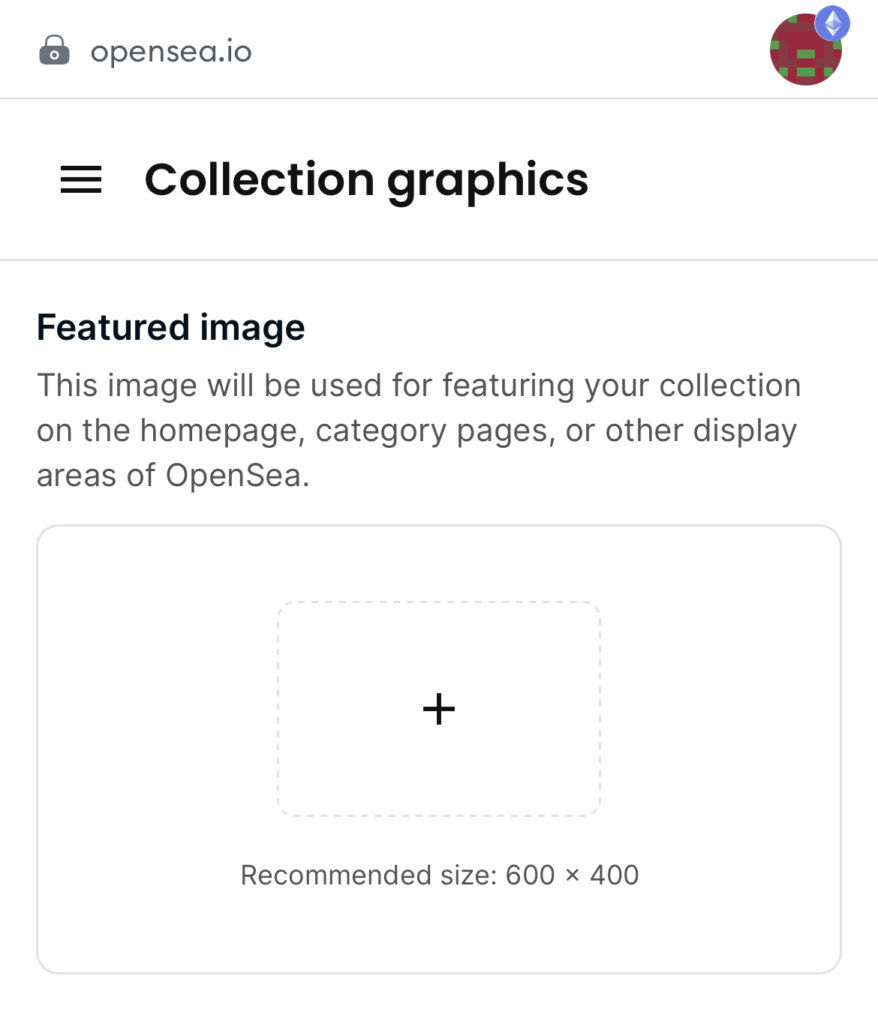
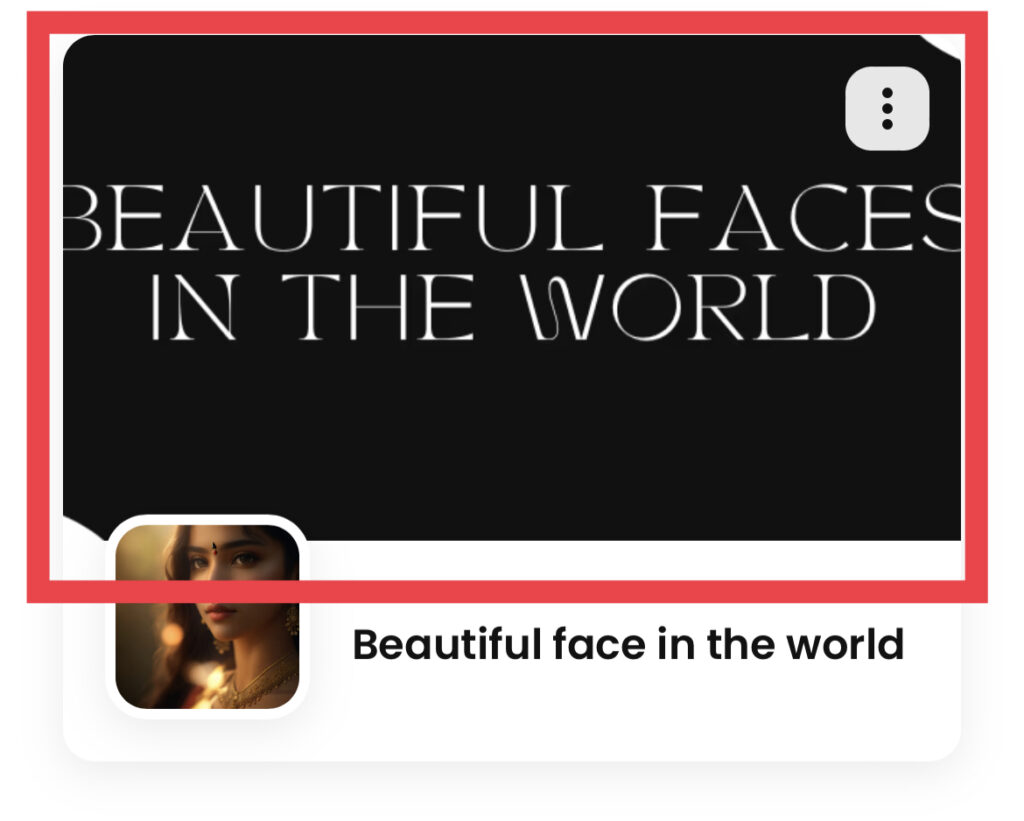
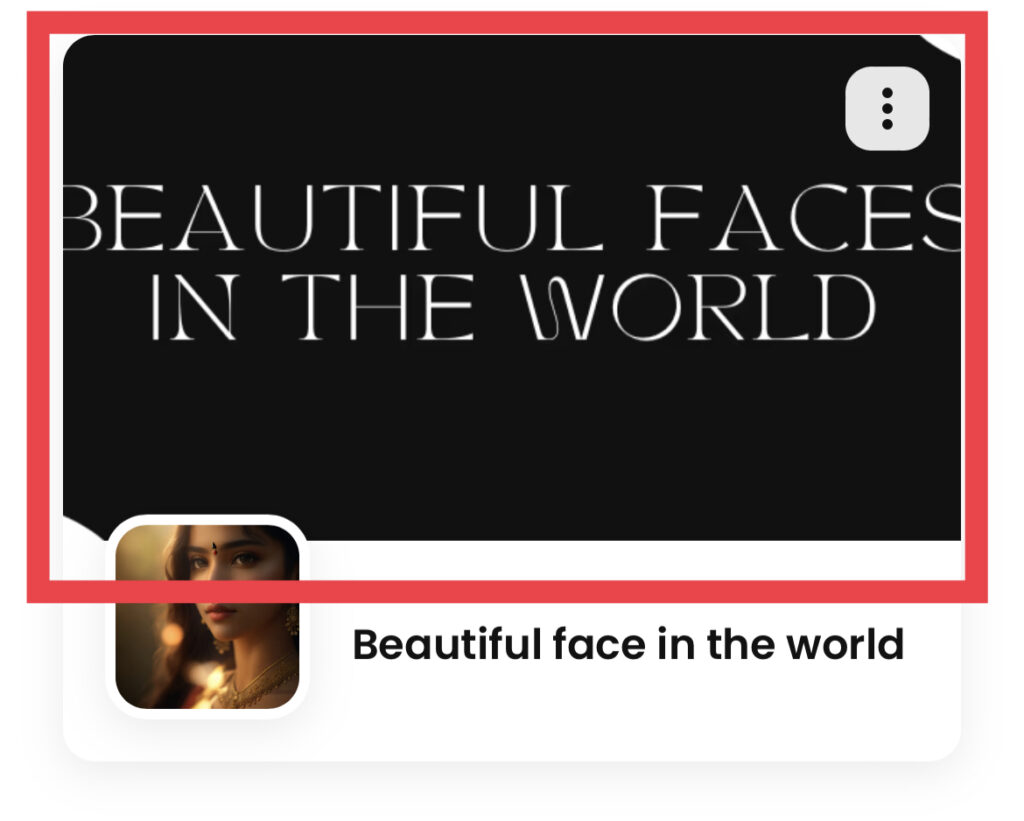
🚩最後に「Banner image」(1400×400推奨)を設定します。
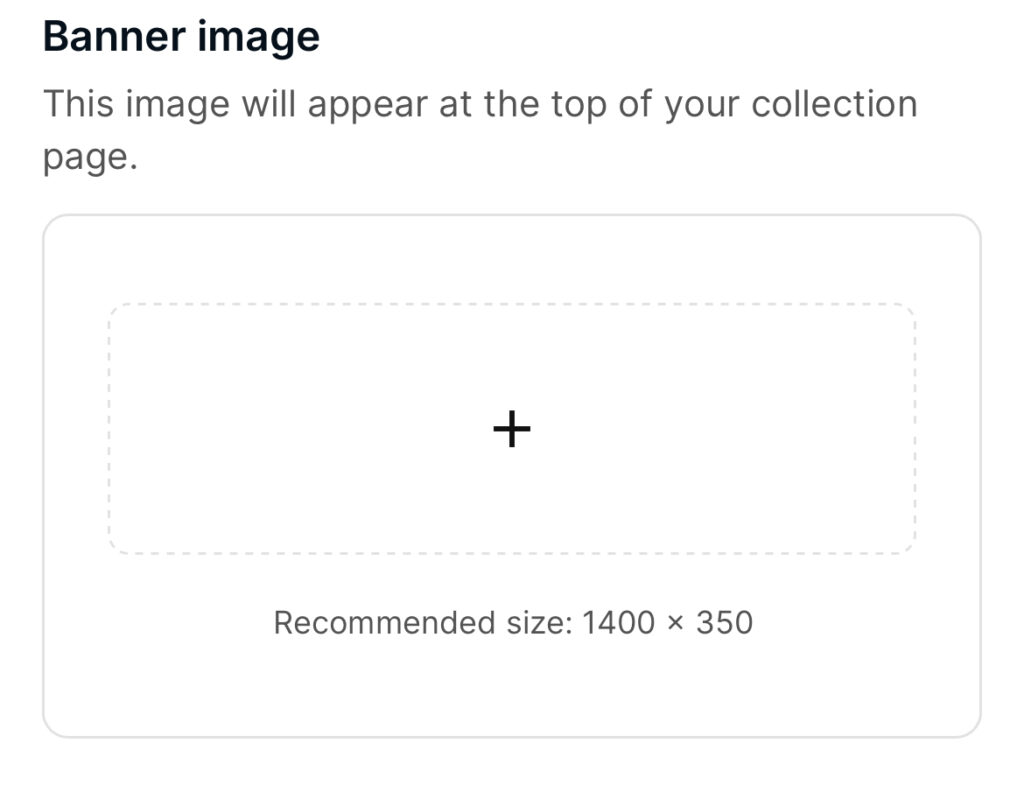
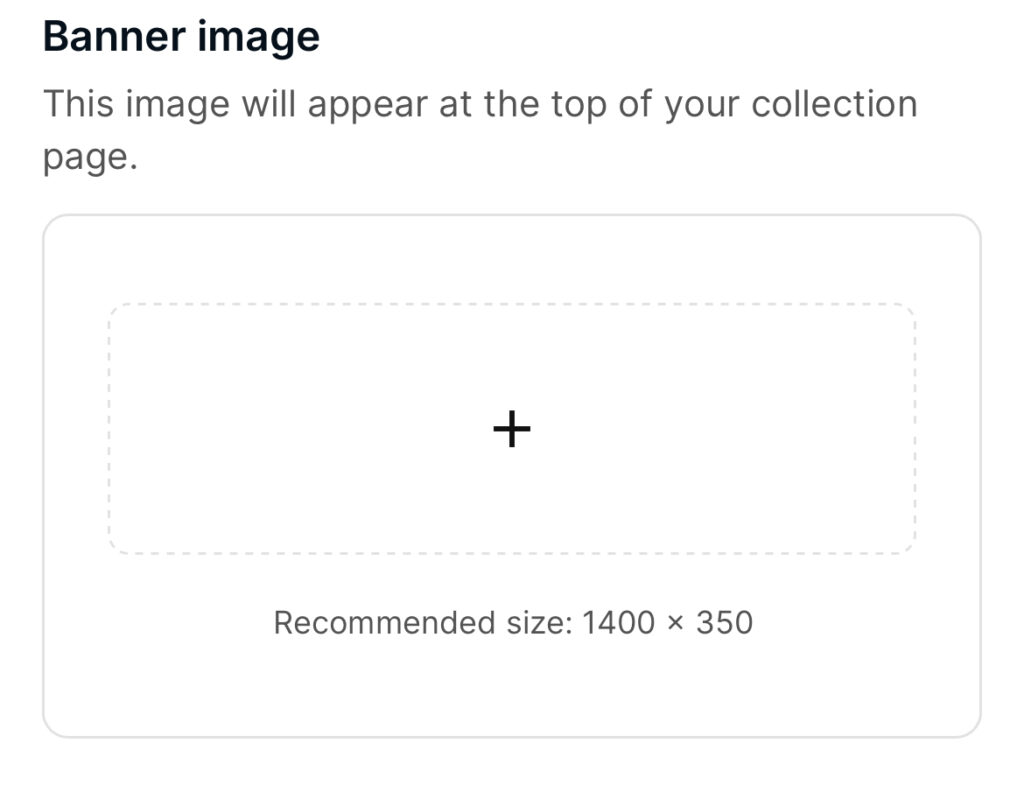
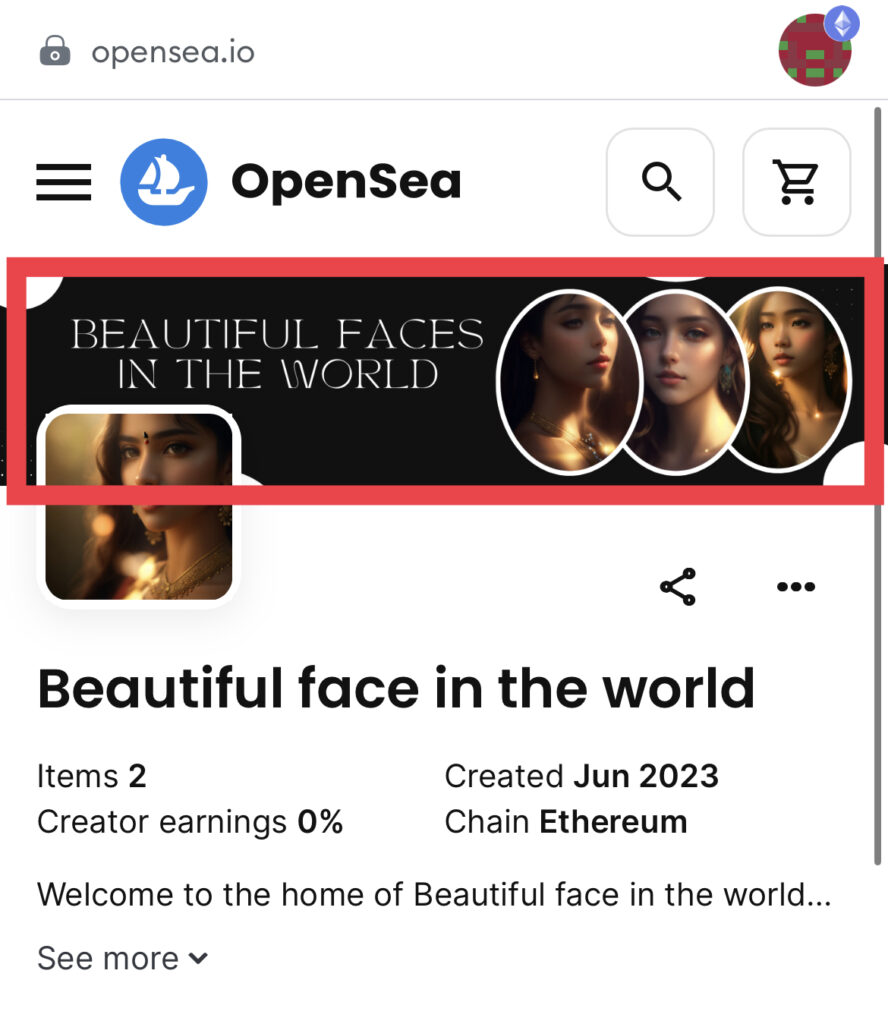
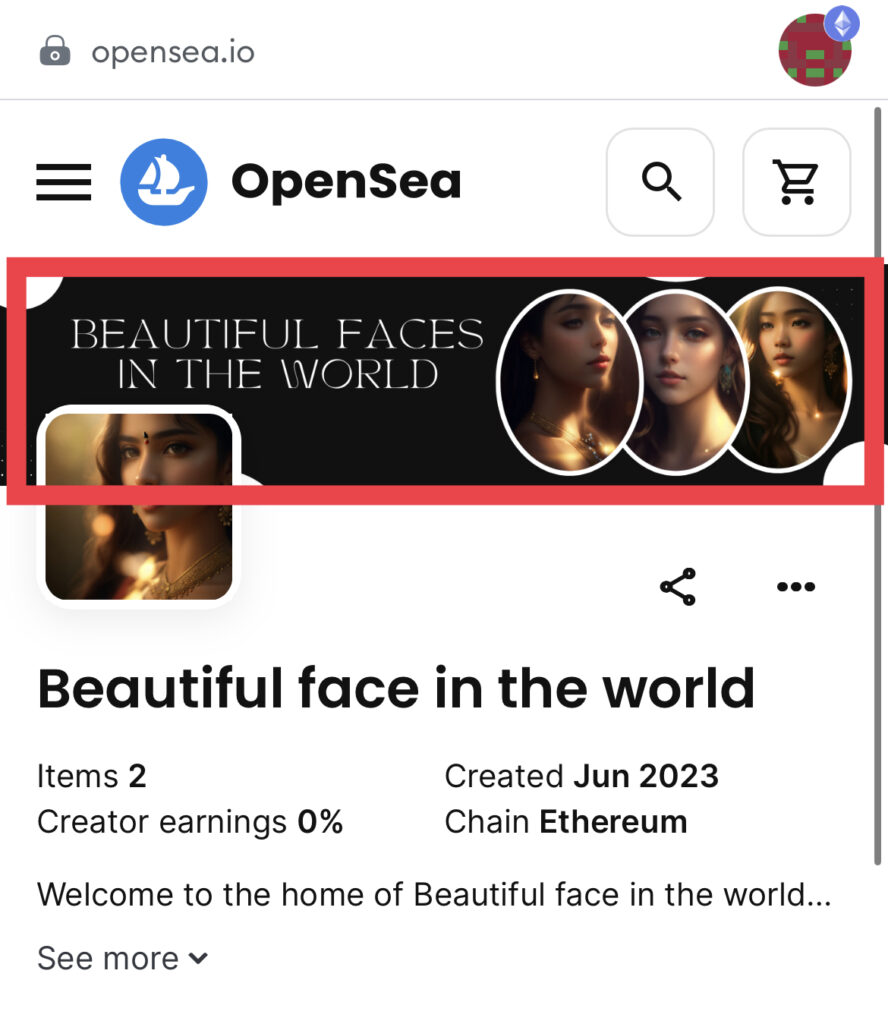
「Earnings」報酬(ロイヤリティ)を設定する
NFTはアイテムが転売された時に、販売価格の一部がロイヤリティとしてクリエイターに支払われます。
ここではクリエイターに入る報酬を設定します。
🚩「Add address」をタップして、①の「wallet address」にメタマスクのアドレスを貼り付け⇨②「Percentage fee」に0.5%~10%の間で受け取る報酬額を決めます。
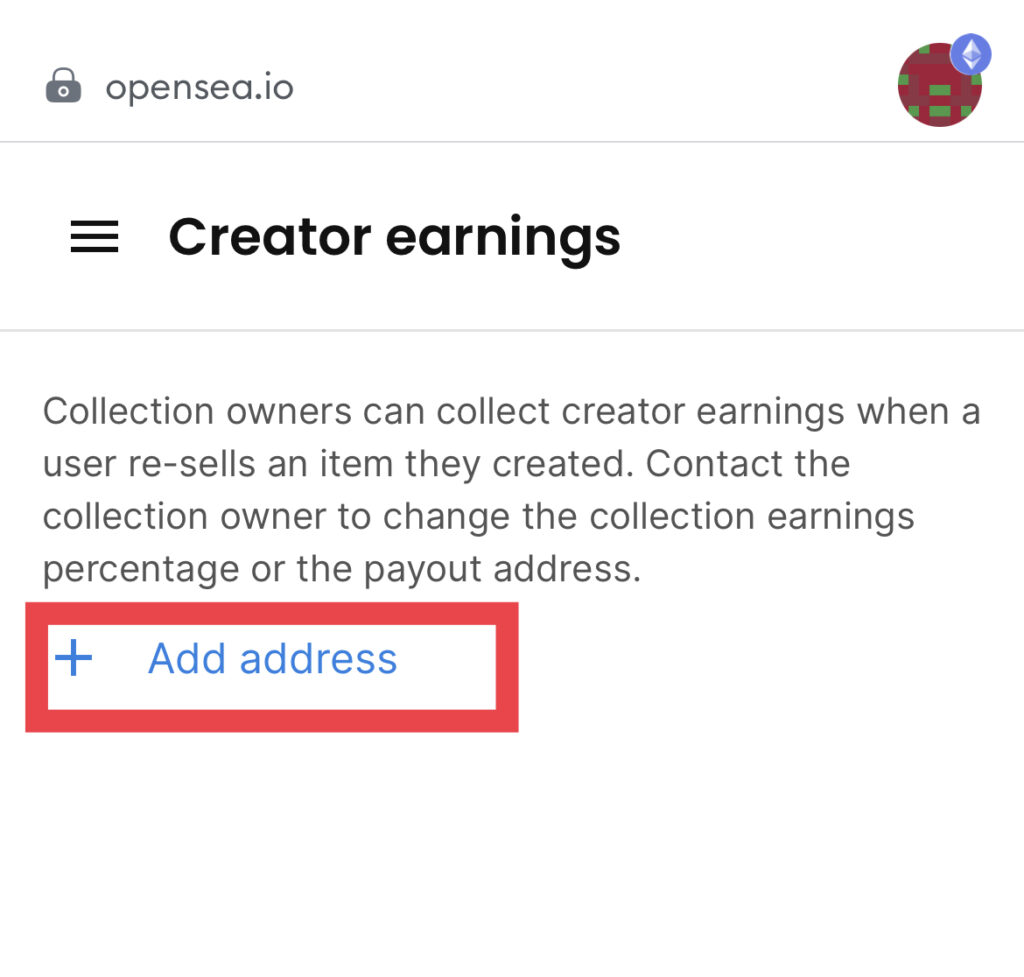
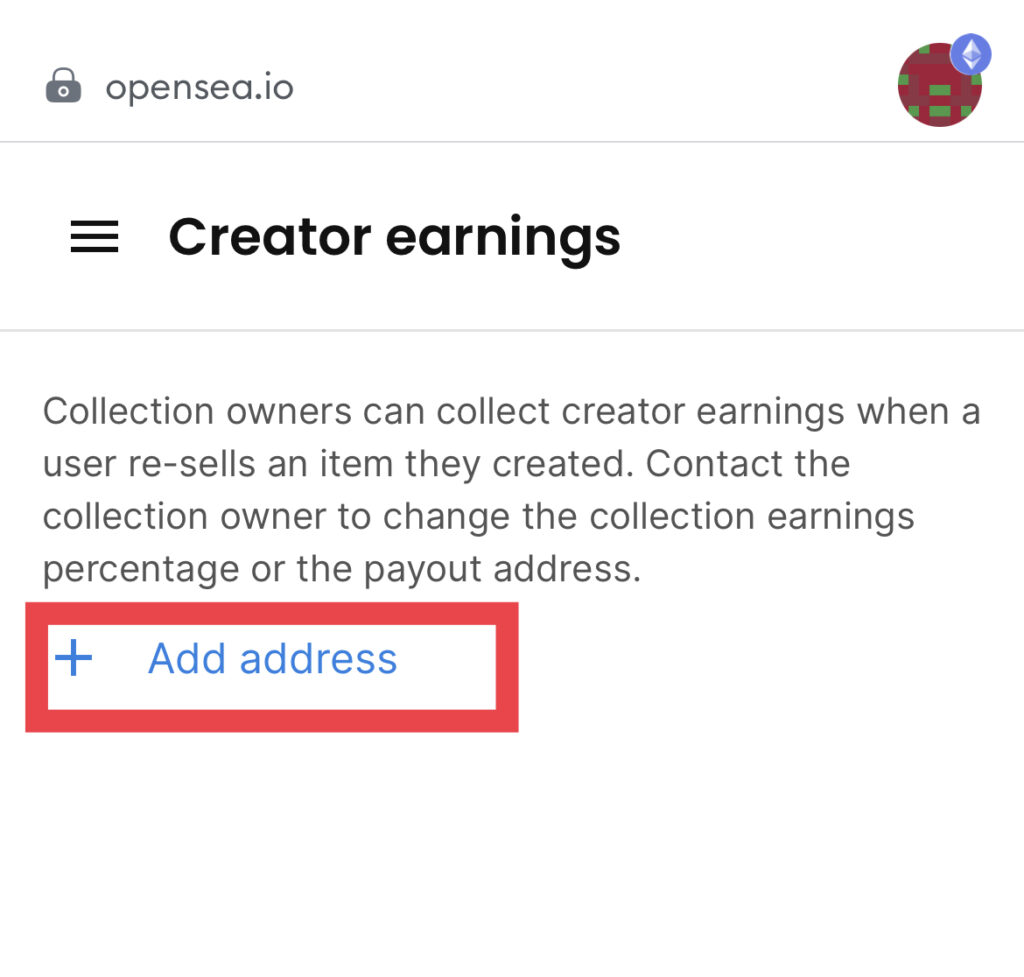
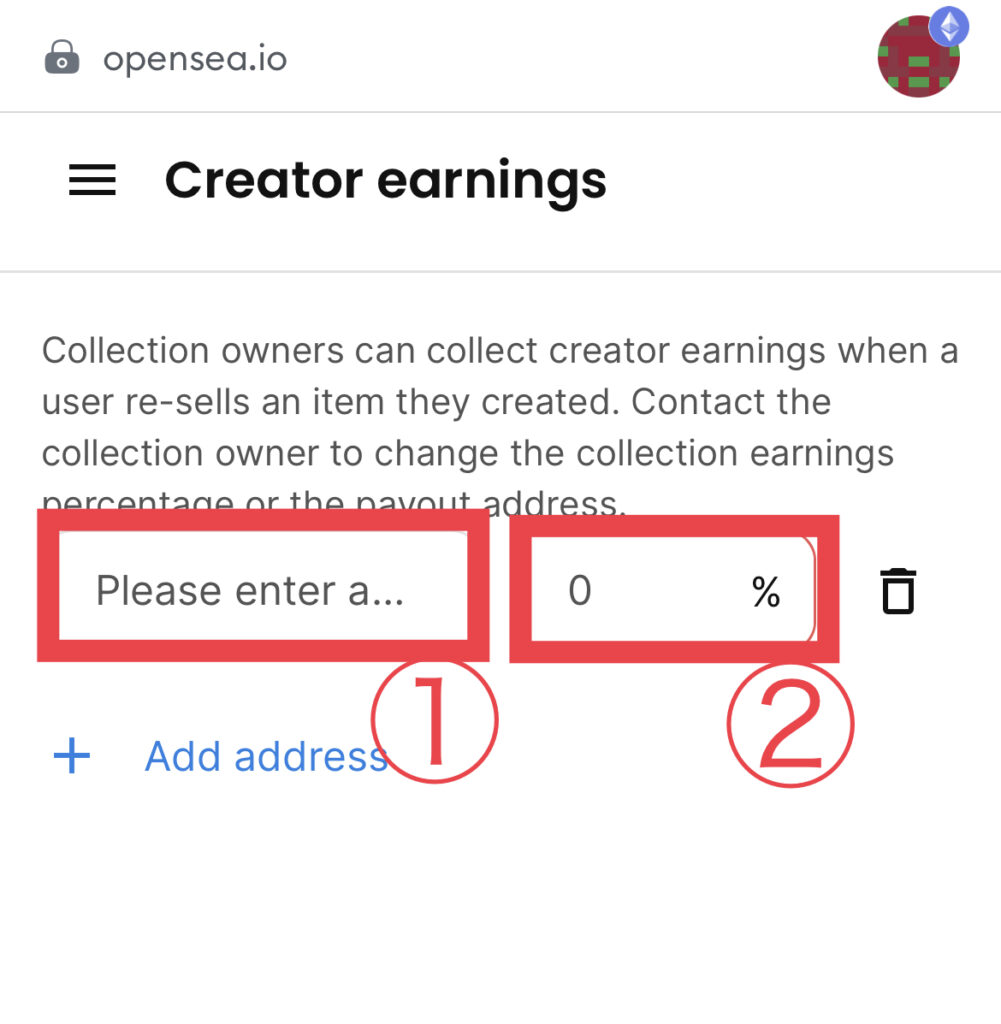
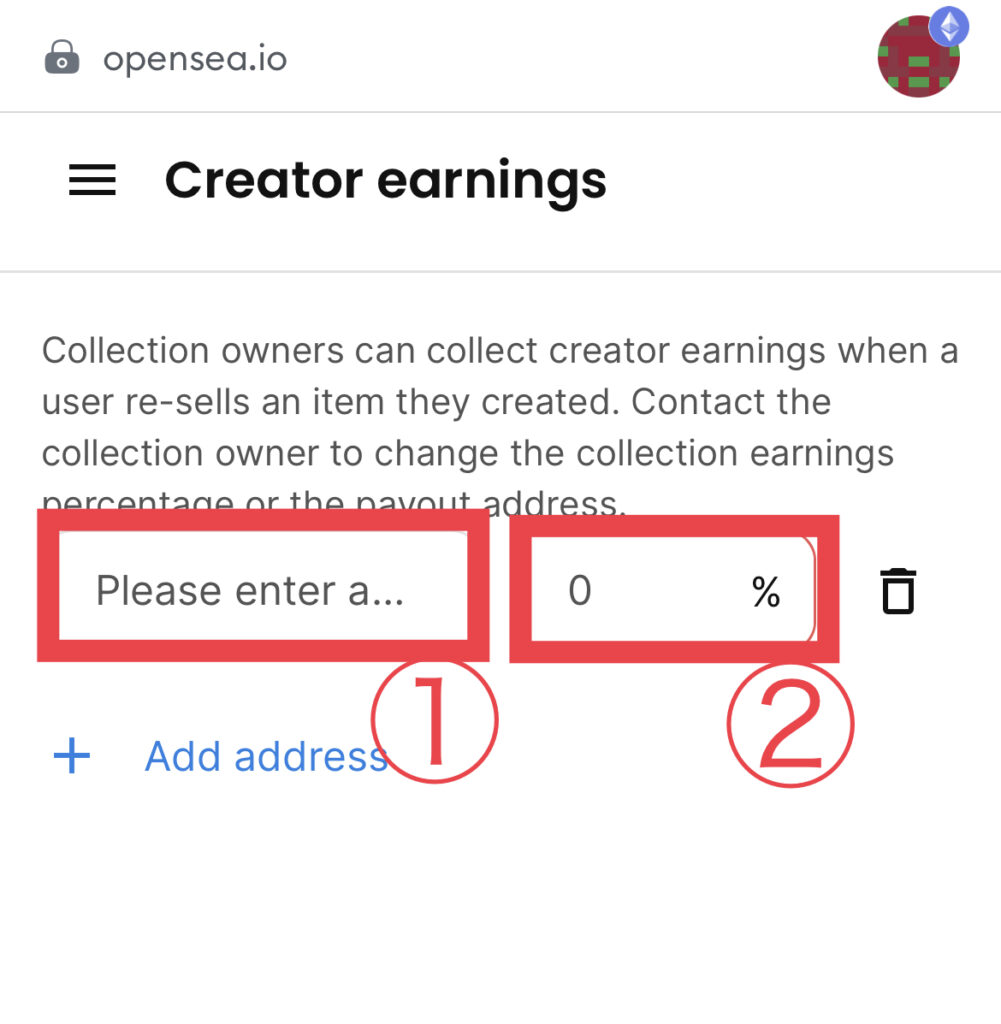
🚩「メニュー」⇨「My Wallet」⇨「アドレス」をタップしてコピーします。
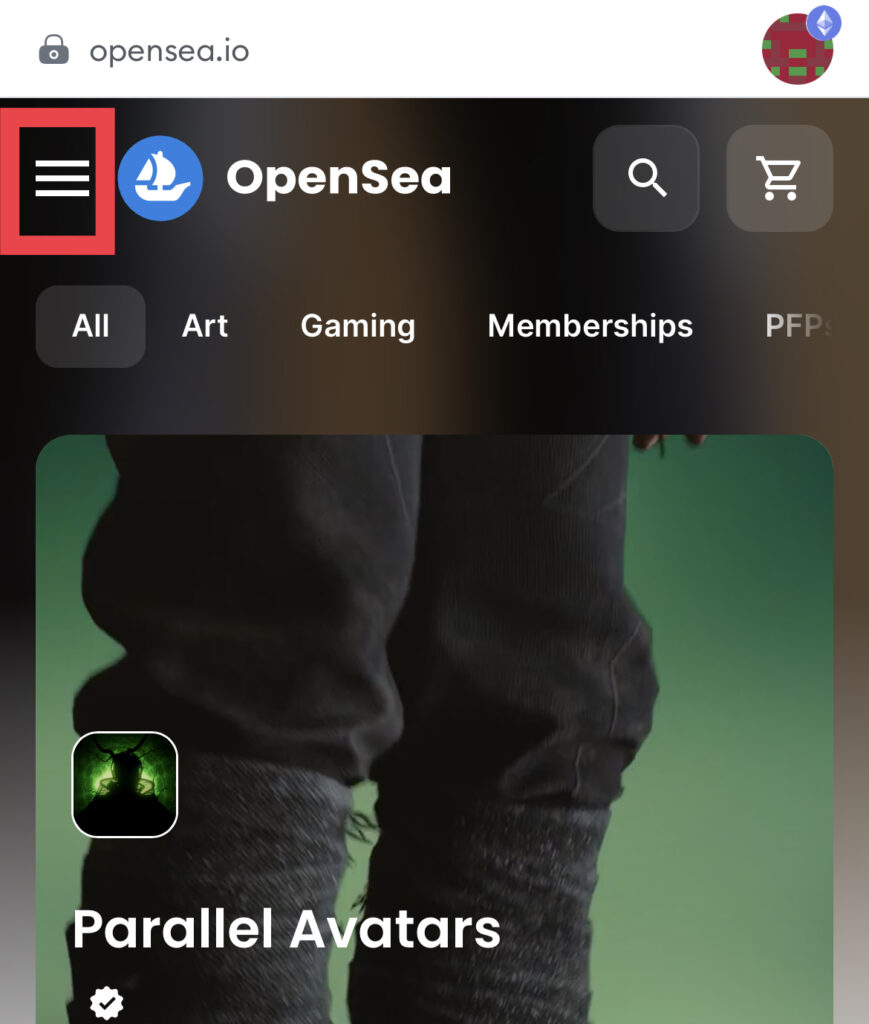
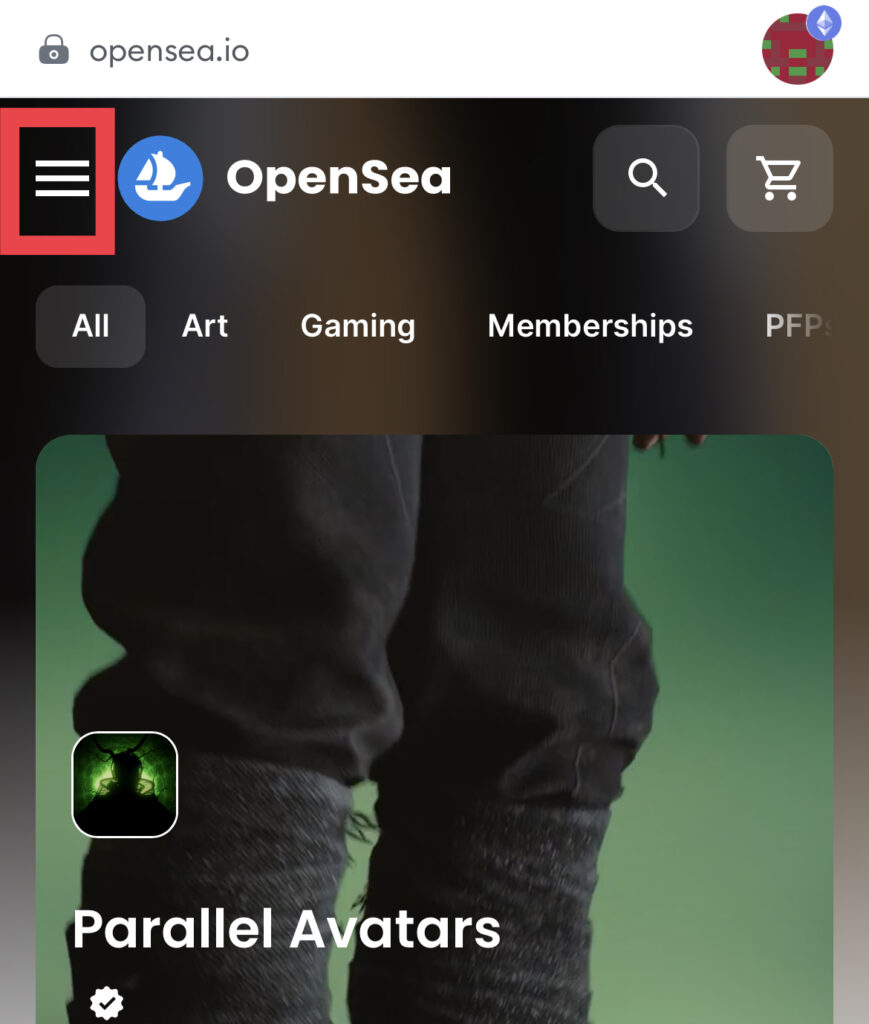
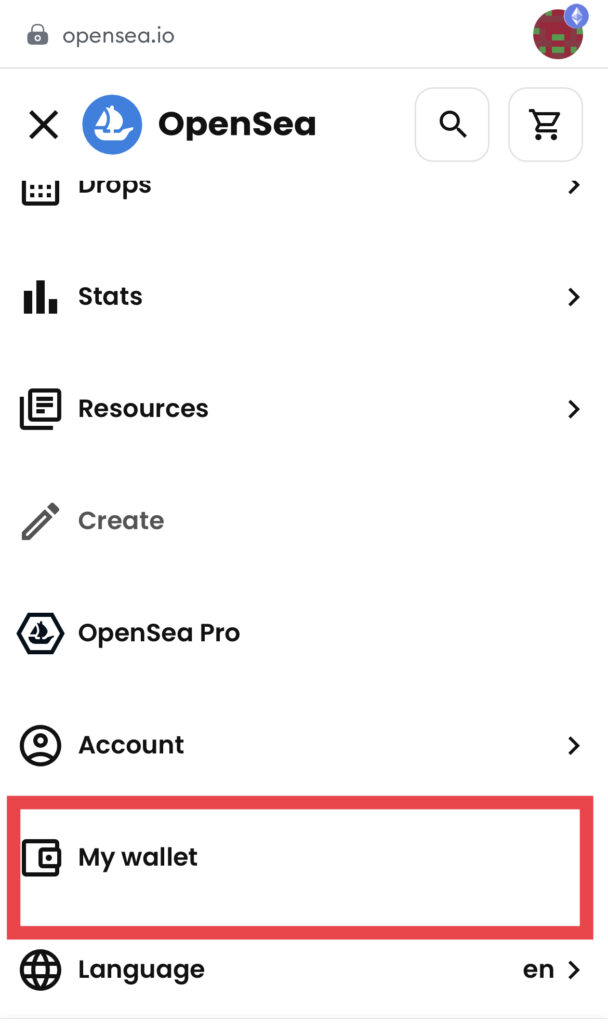
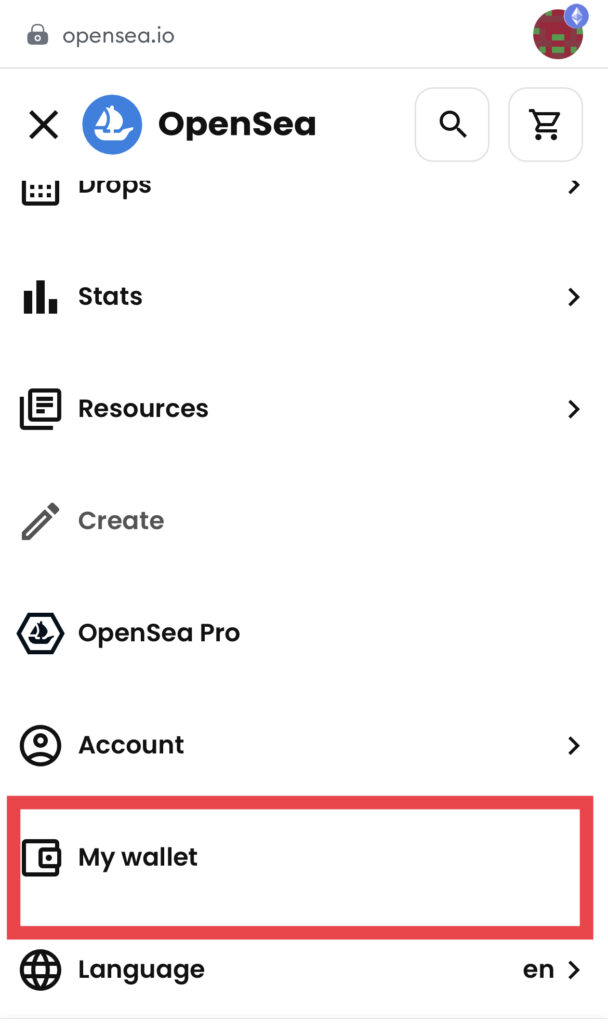
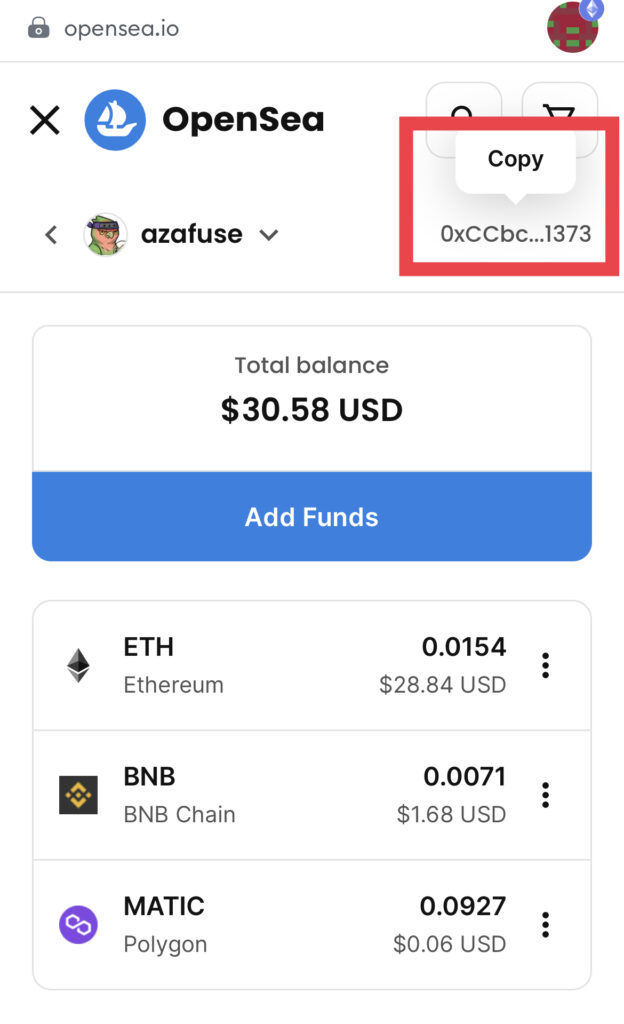
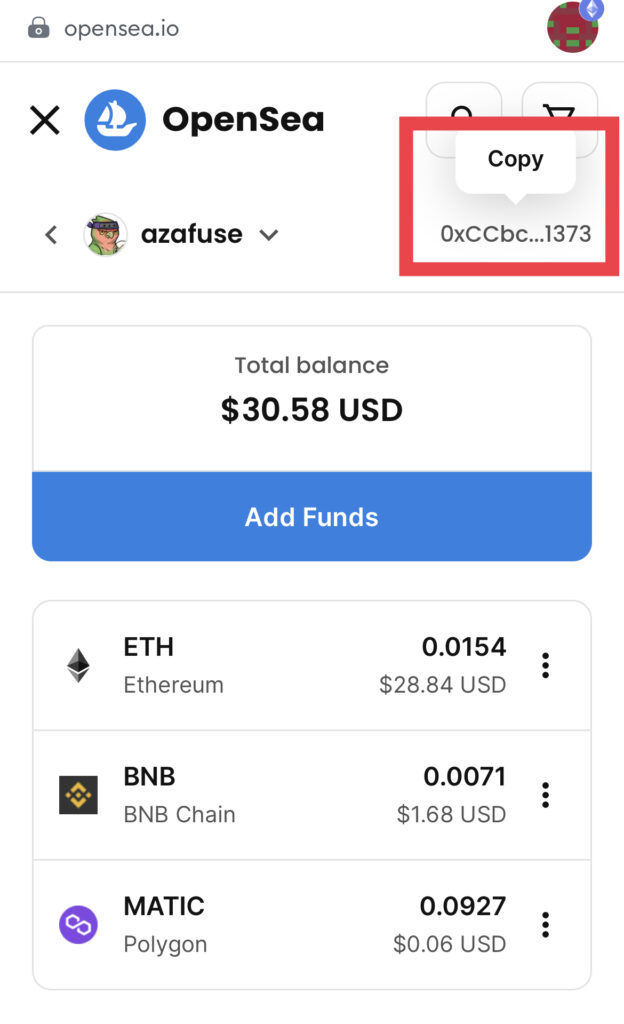
「Links」リンクの設定をする
「Links」を設定していきます。
🚩コレクションの「Webサイト」、「メディウム」、「テレグラム」があればURLを記載し、なければそのままでOKです。
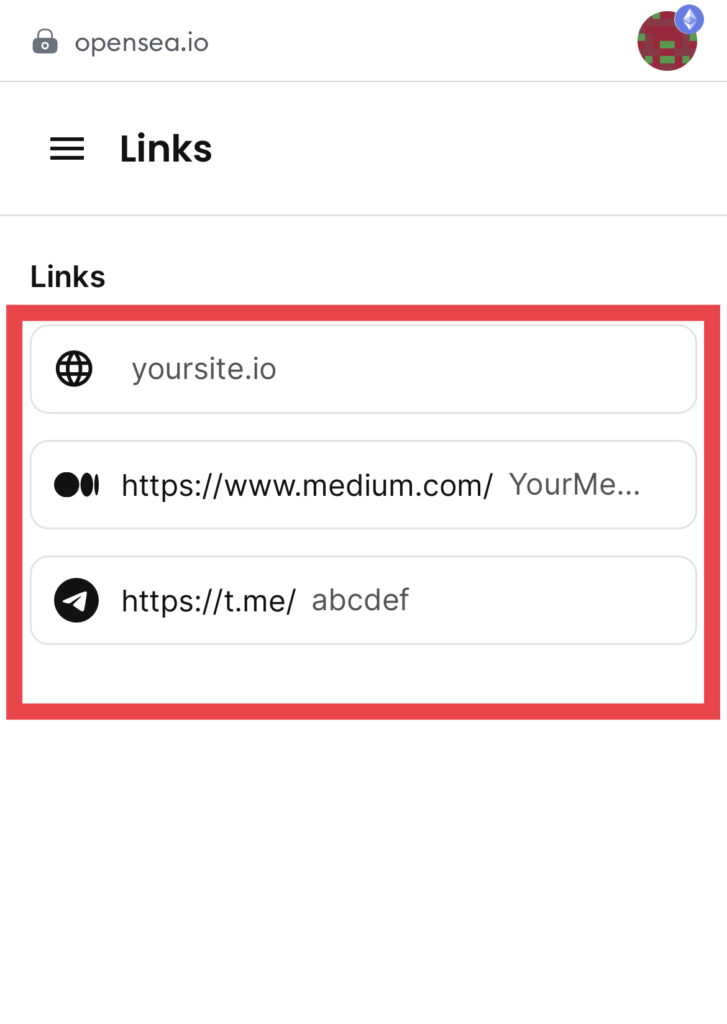
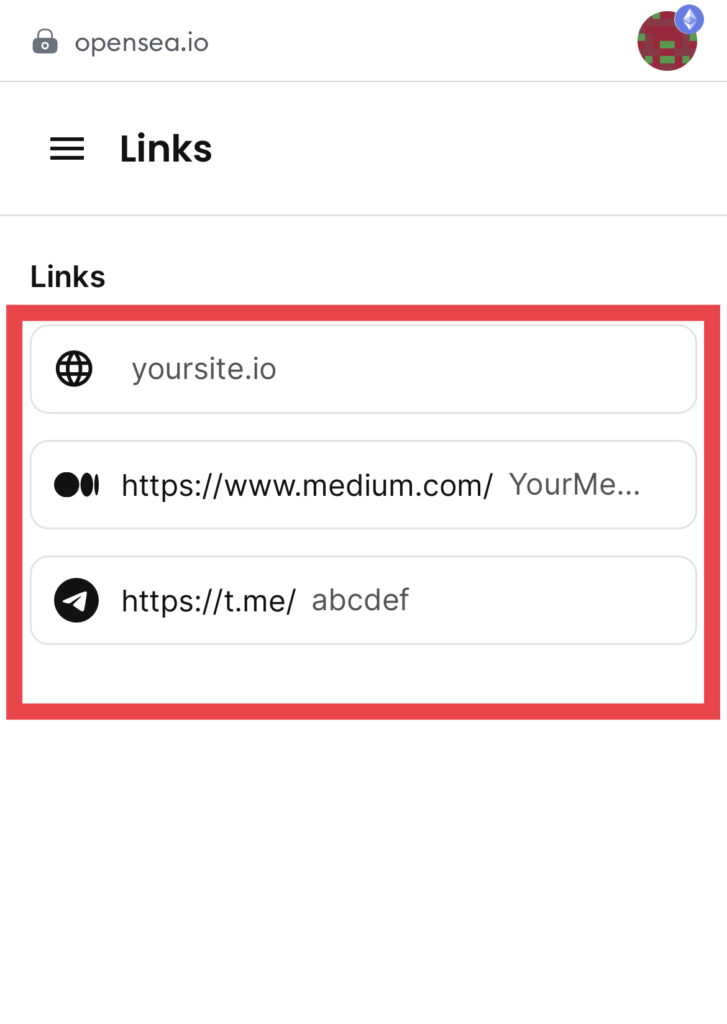
🚩コレクション情報の入力が完了したら「Save collection」をタップします。
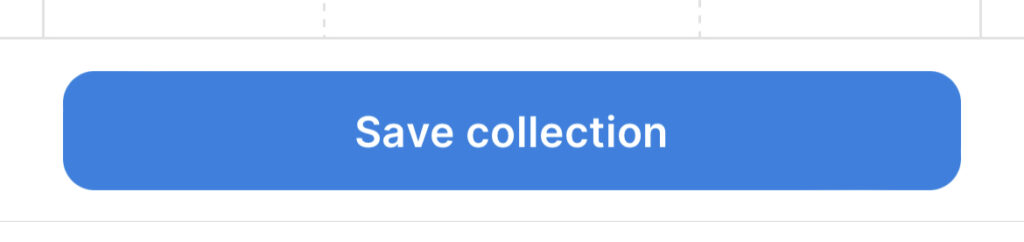
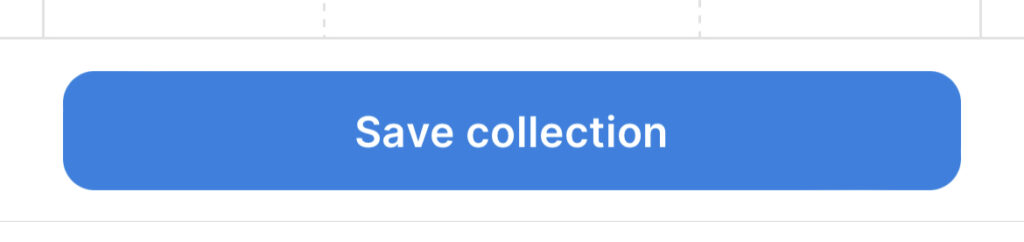
これでコレクションが完成しました。
🚩コレクションページに移動し、「メニュー()」⇨「Edit collection」の順にタップし、「Links」にある「Twitter Connect」をタップします。
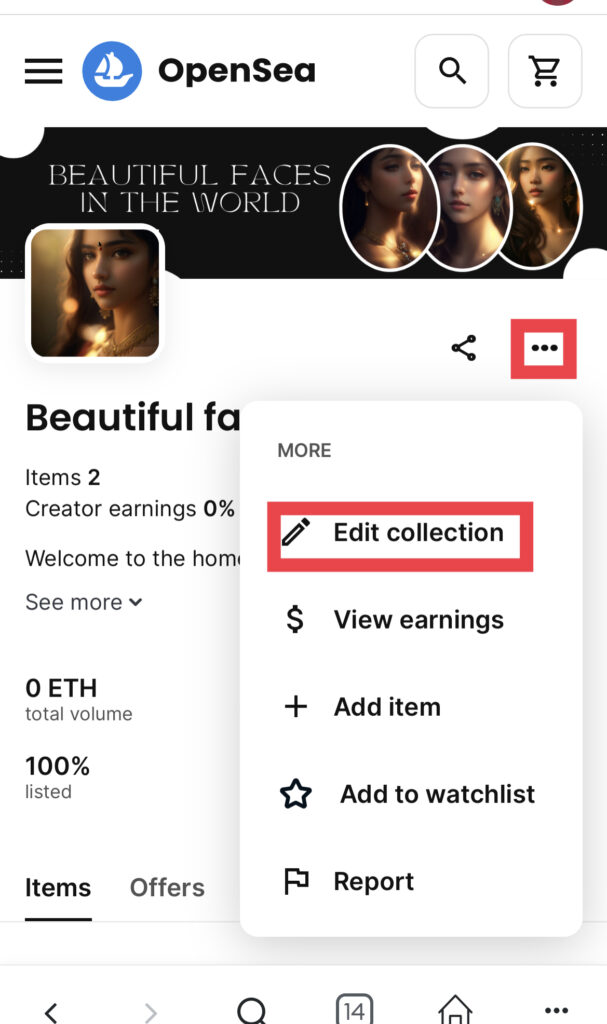
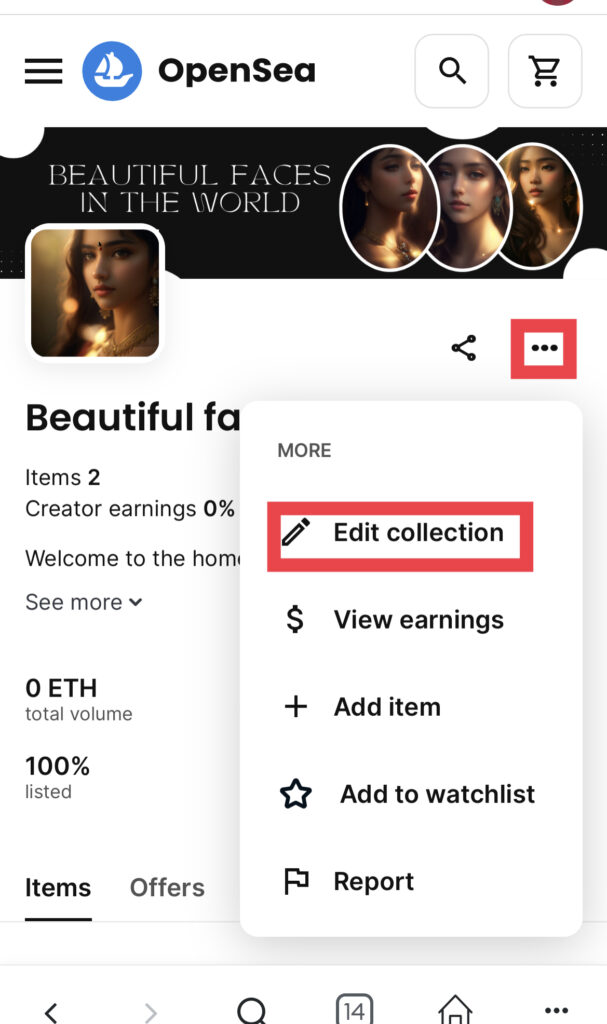
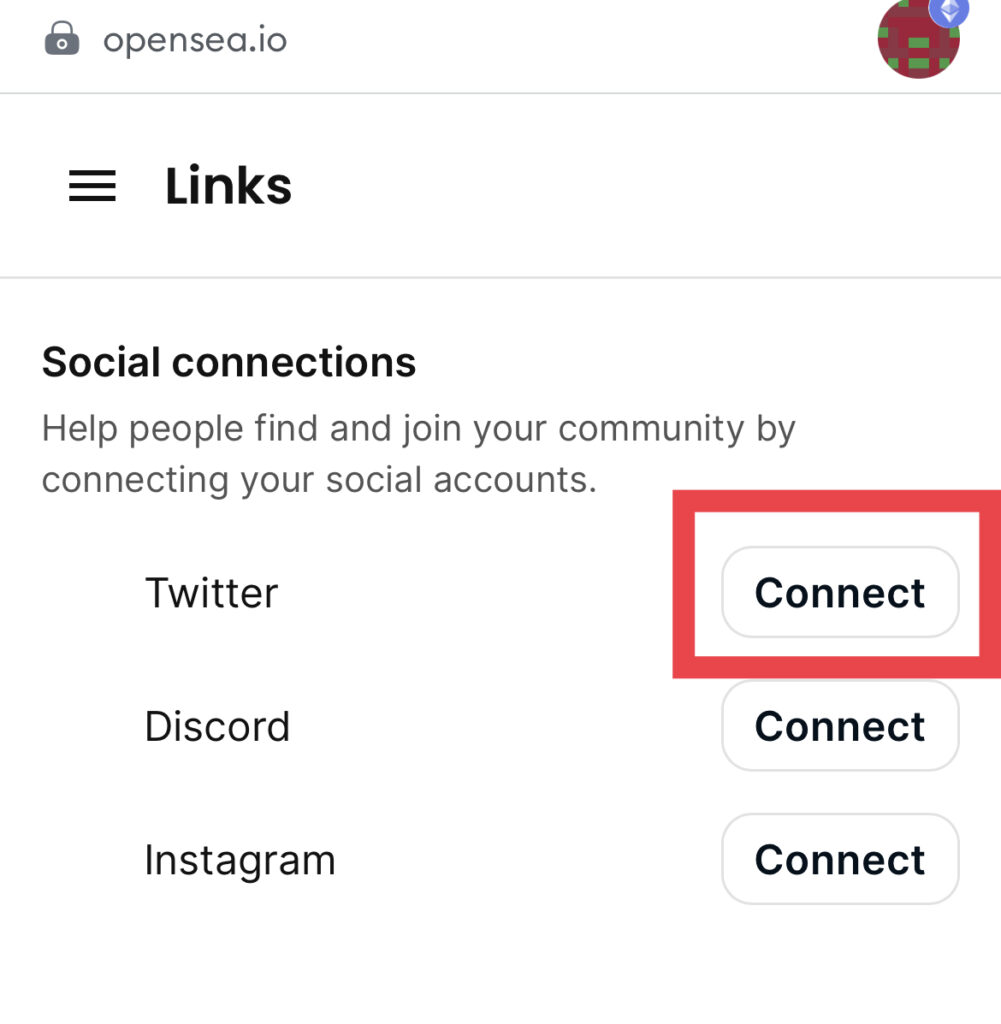
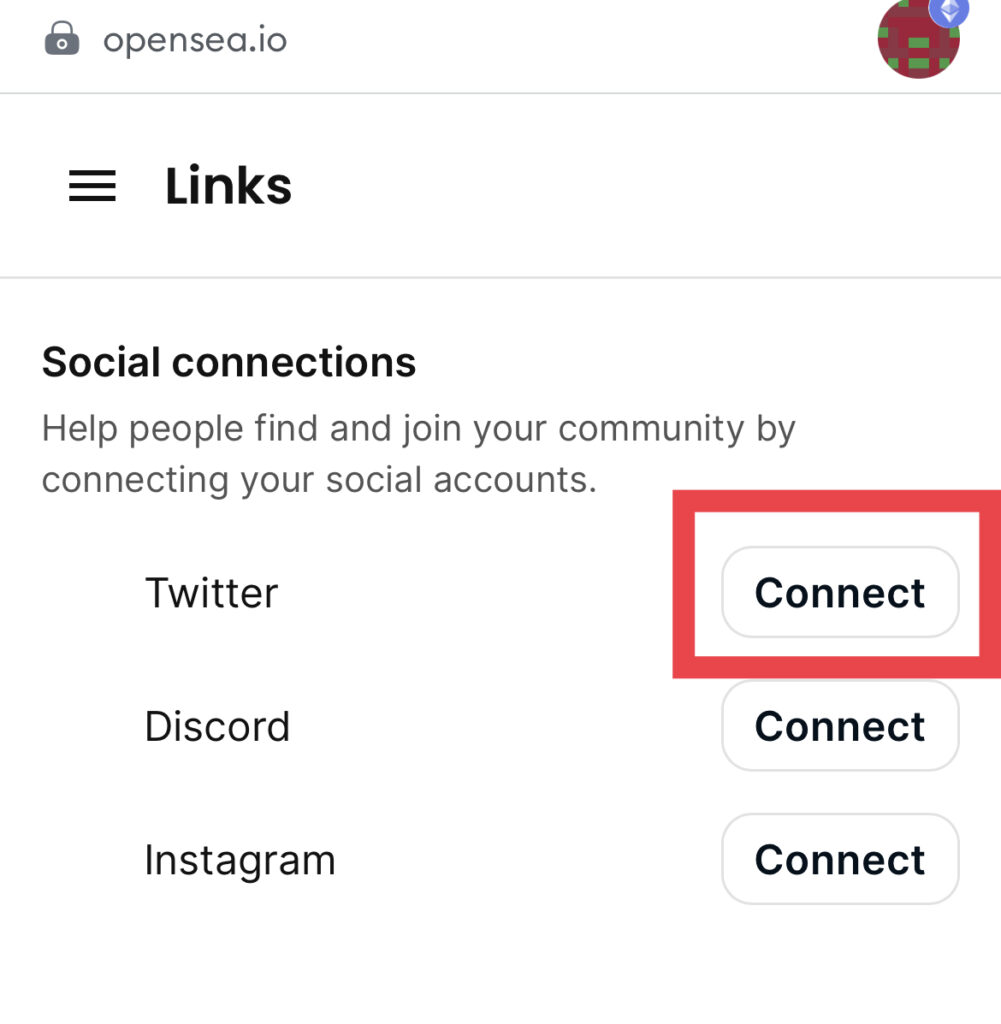
🚩Twitterのアカウント情報を入力し「連携アプリを認証」をタップすれば、連携が完了してTwitterに飛べるようになります。
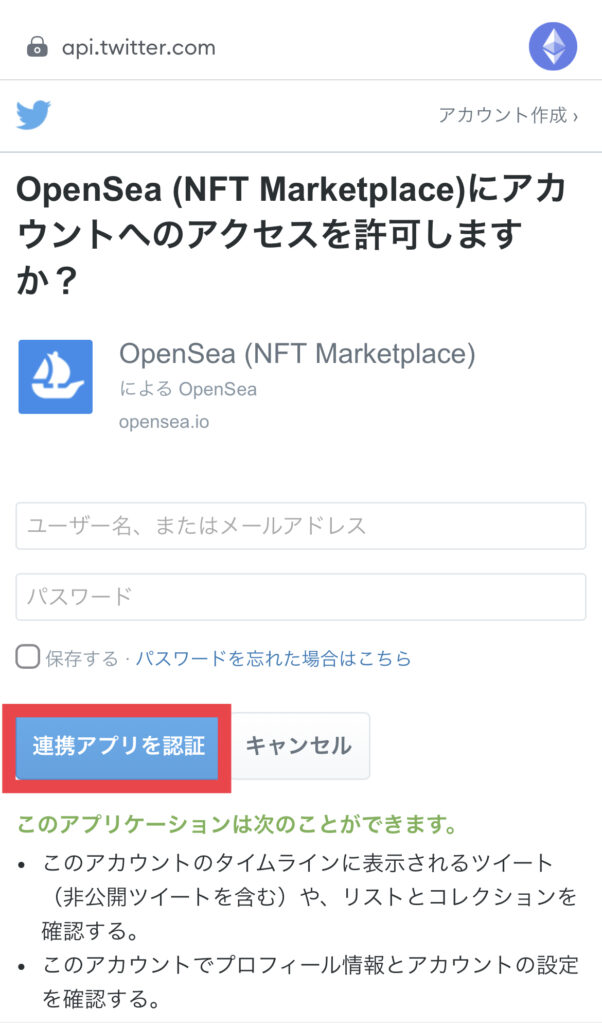
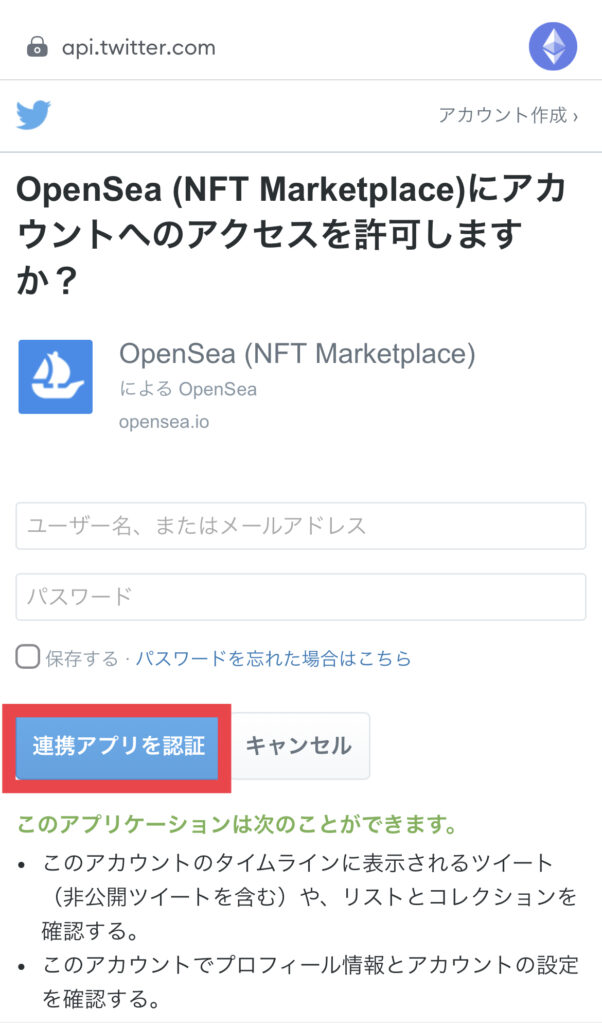
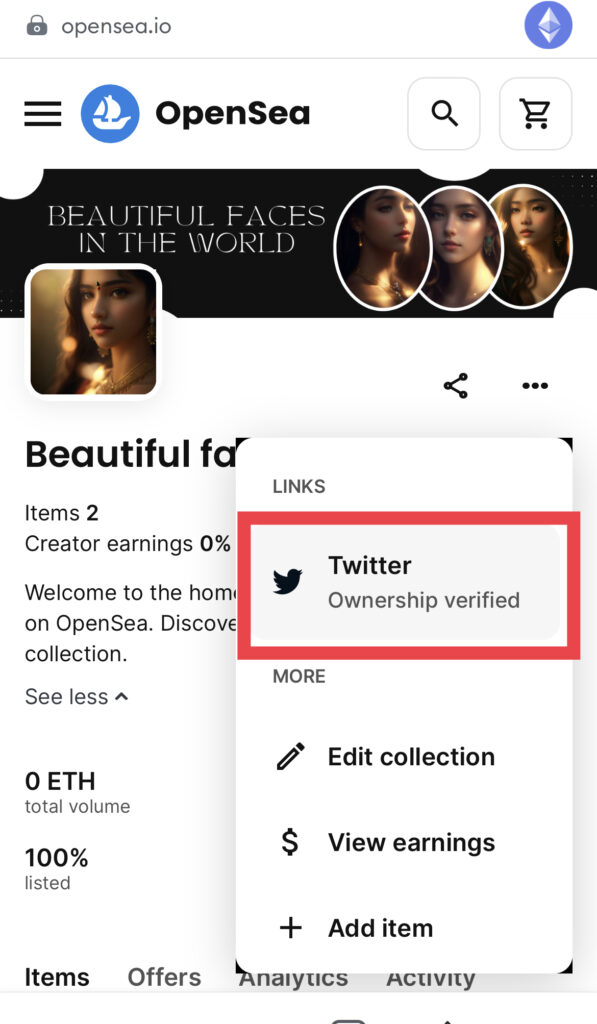
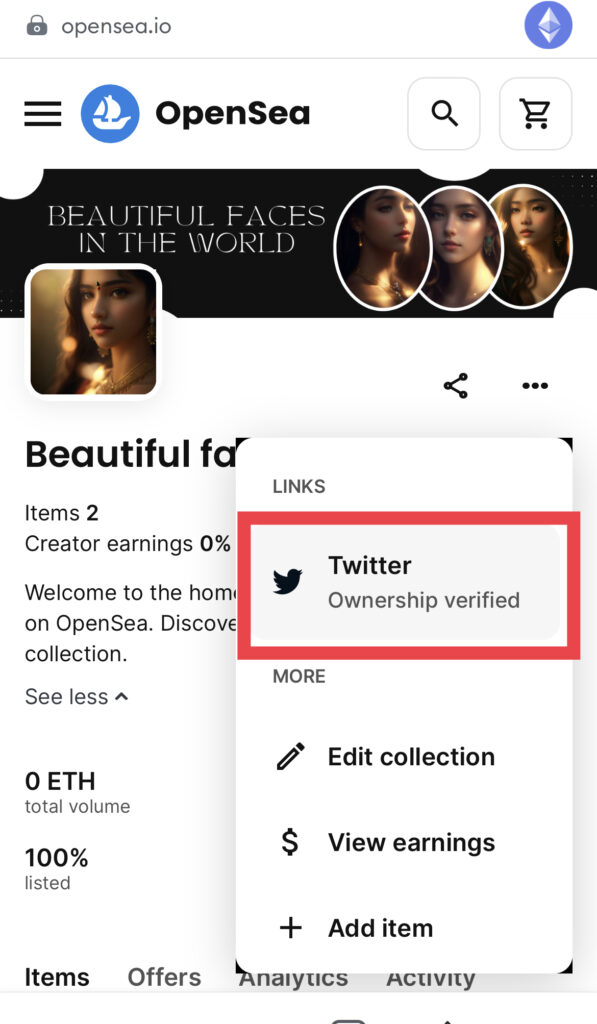
順序②:アイテムを登録する
いま作成したコレクションページにアイテムを登録していきます。
🚩コレクションページから「メニュー()」⇨「Add item」の順でタップします。
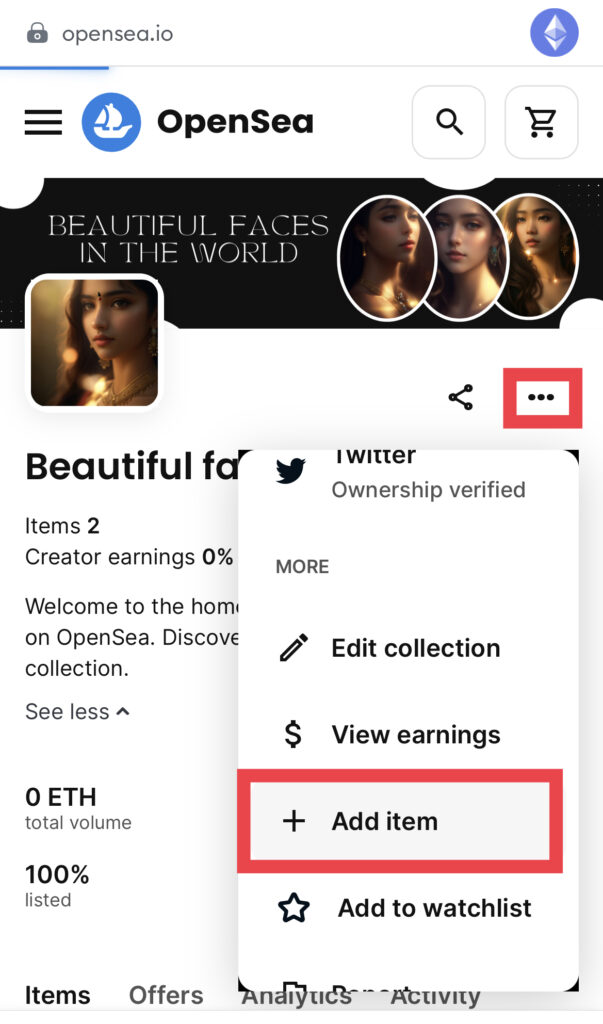
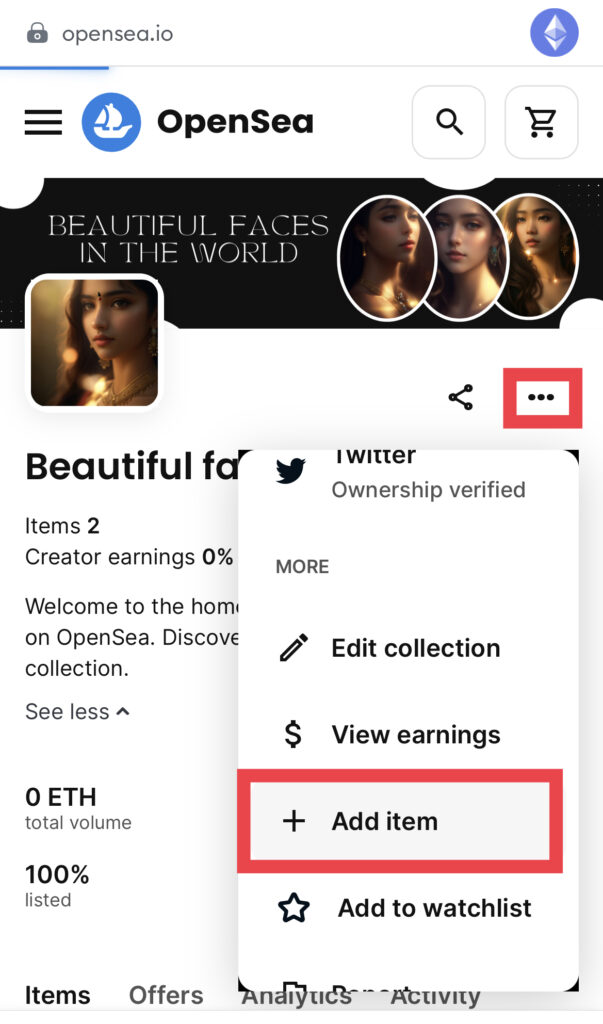
🚩「Image, Video, Audio, or 3D Model」にアイテムを選択してアップロード(最大100MB)します。
次に「Name」、「External link」、「Description」を設定します。
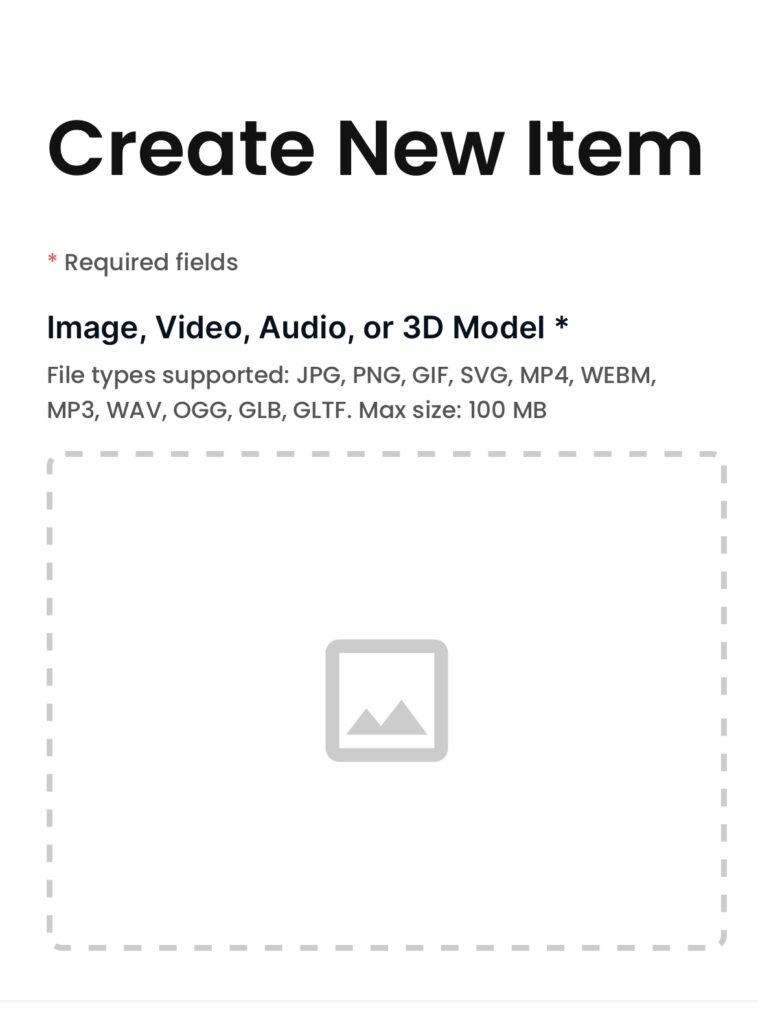
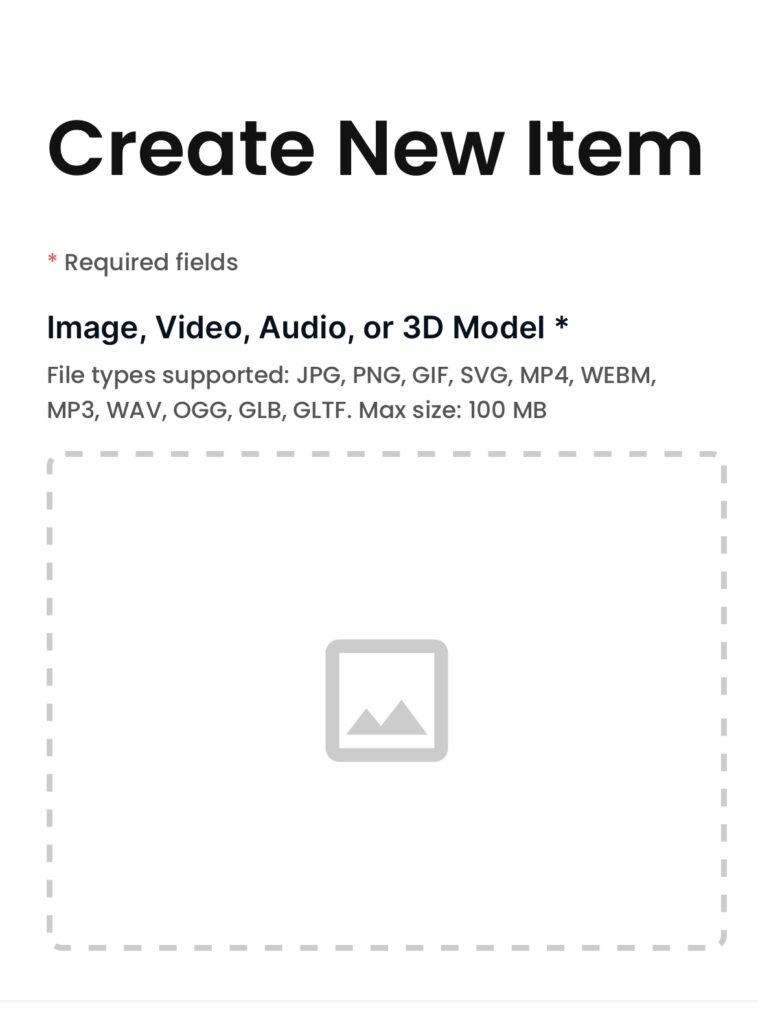
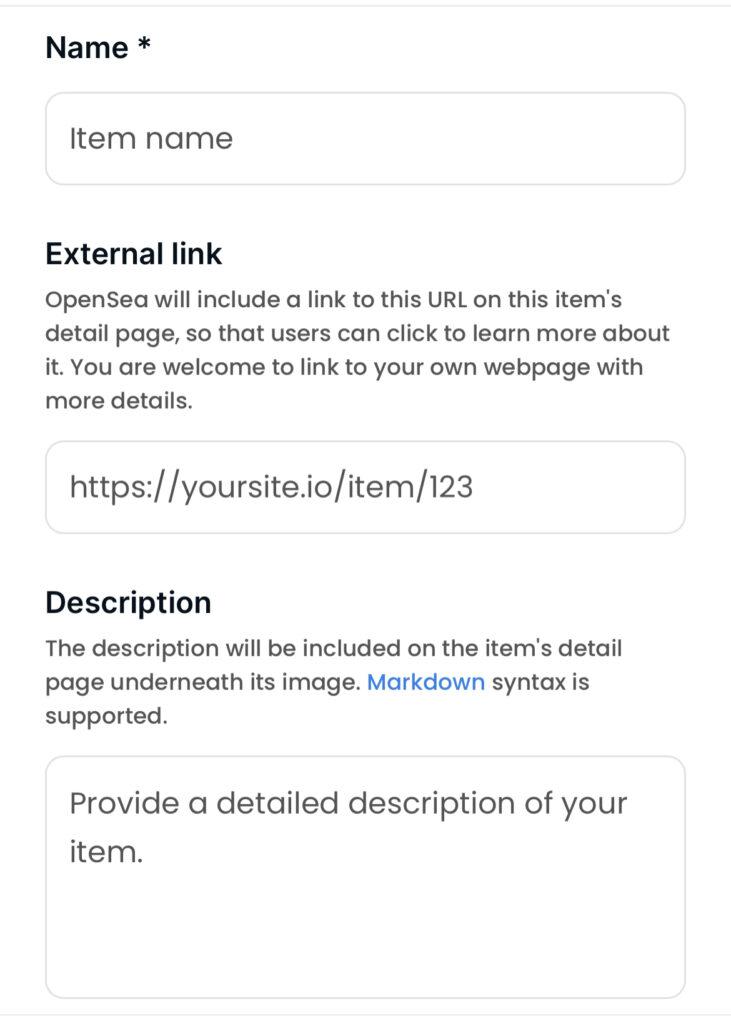
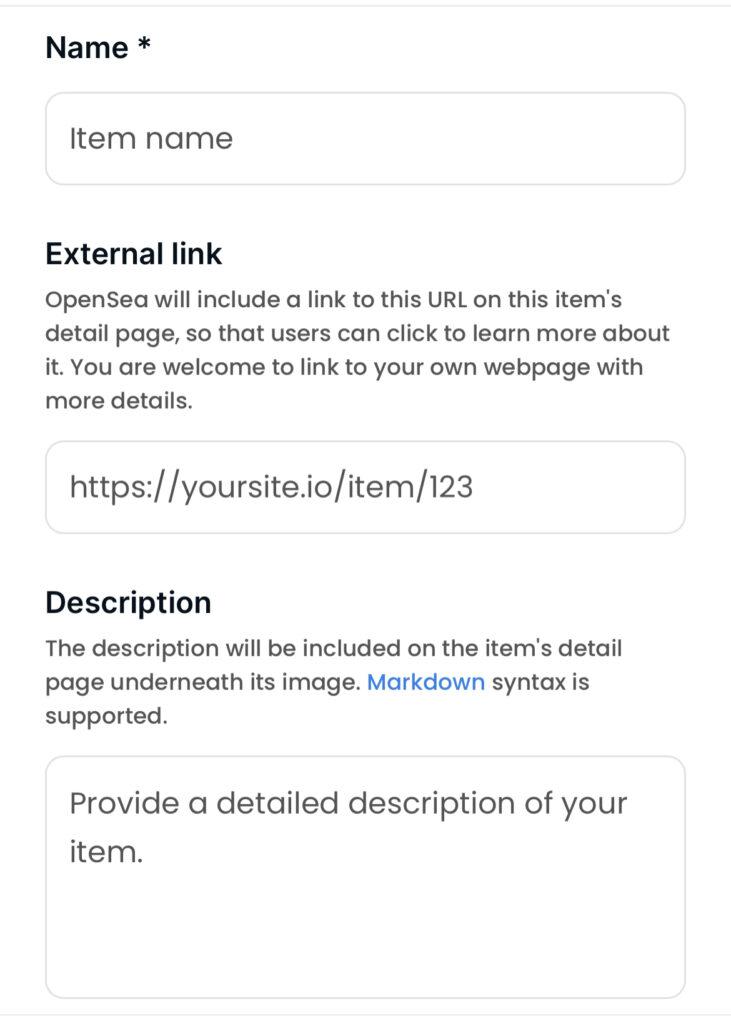
- Image, Video, Audio, or 3D Model:出品したいアイテム(最大100MB) ※必須項目
- Name:アイテム名 ※必須項目
- External Link:紹介サイトのURLなどを記載
- Description:アイテムの説明
- Collection:登録するコレクションを選択
🚩登録するコレクションを選択します。
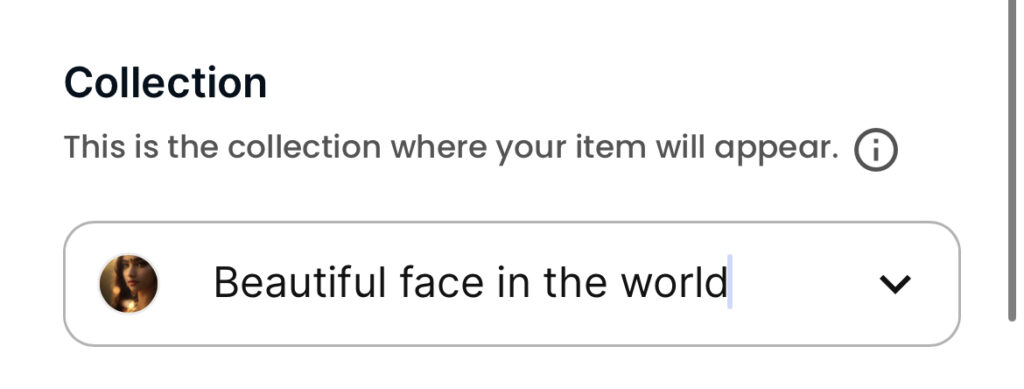
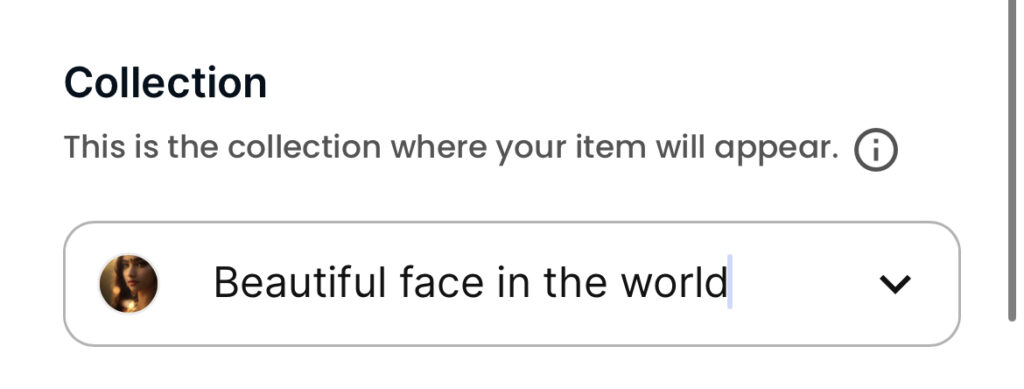
🚩「Properties」、「Levels」、「Stats」は初期設定のままでOKです。
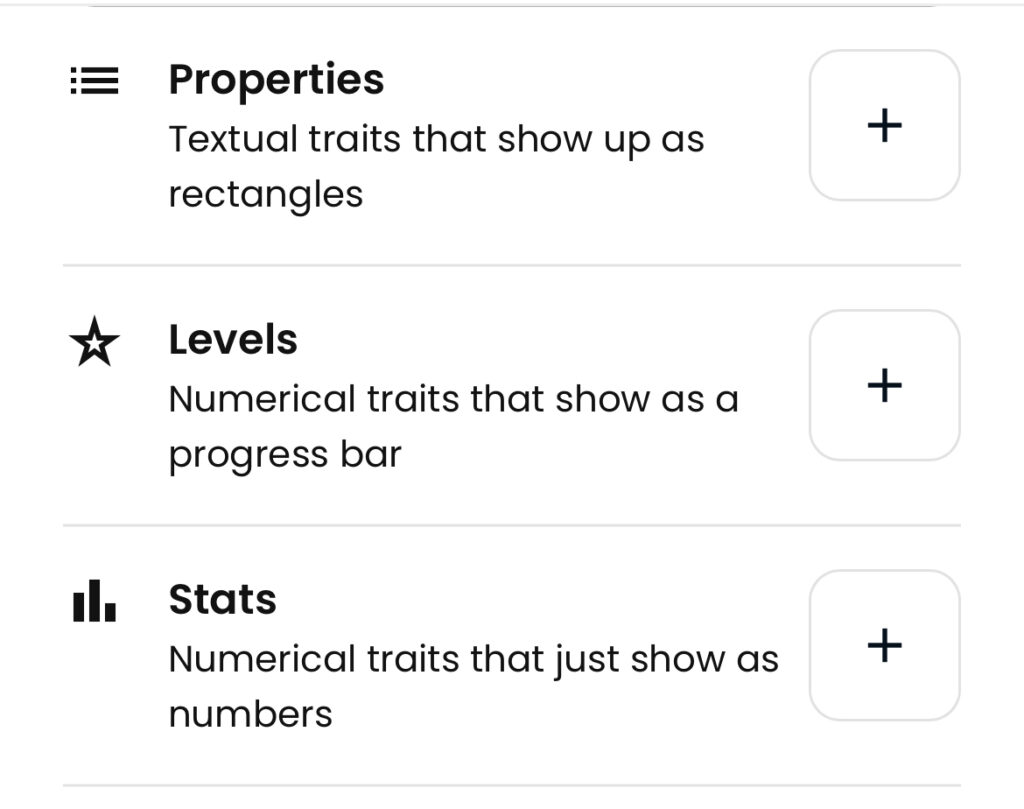
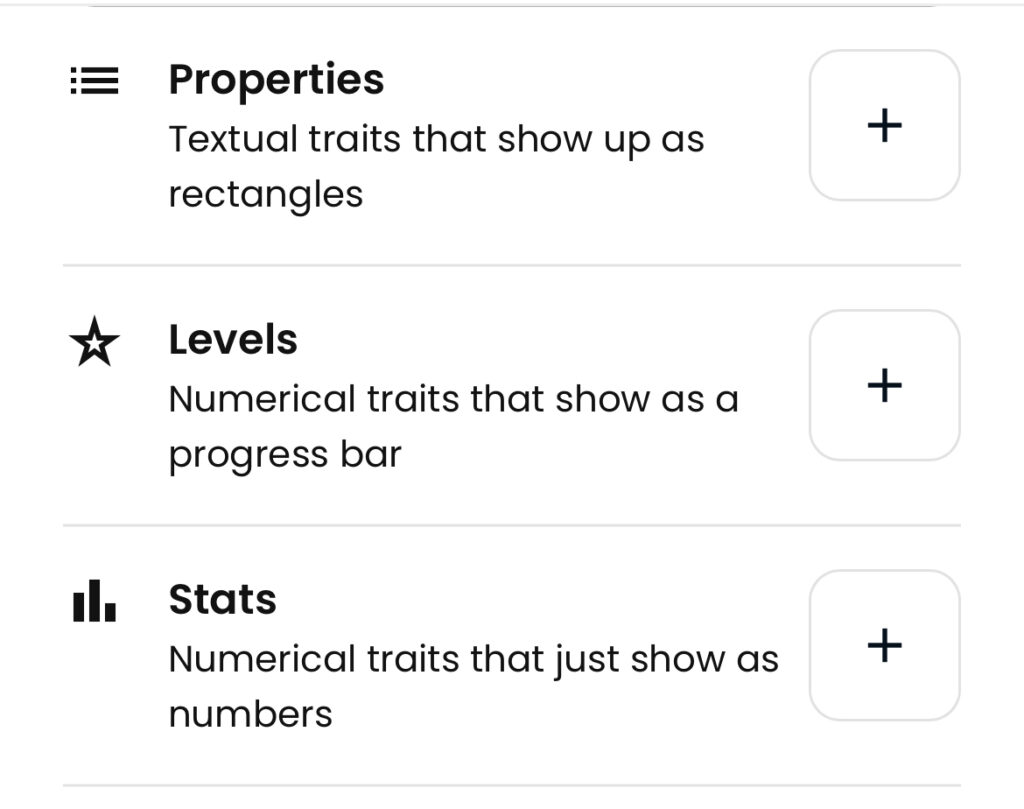
- Properties:アイテムに「Character」「Cosplay」などの詳細情報を「タグ付け」できる
- Levels:プログレスバーの形で表現できる数値特性を追加
- Stats:テキストの形で表現できる数値特性を追加
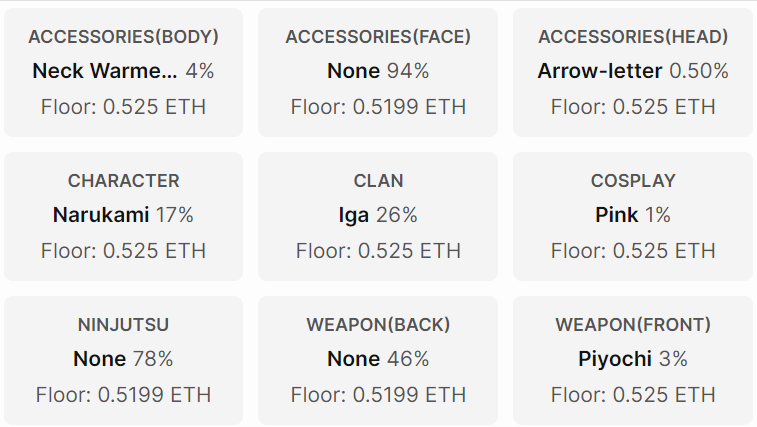
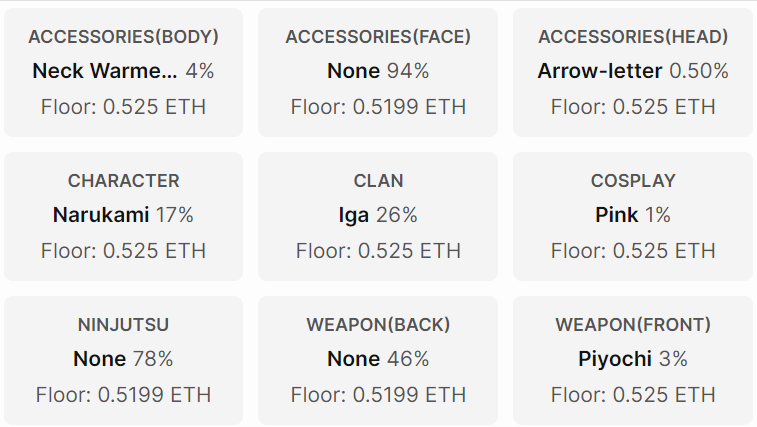
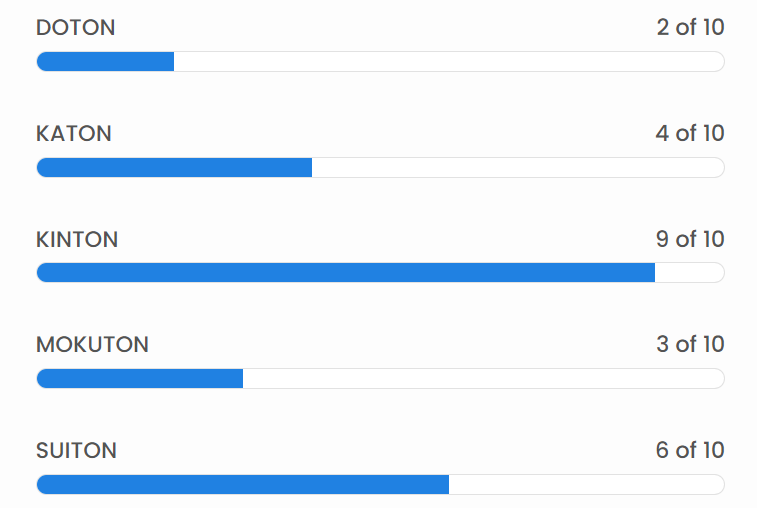
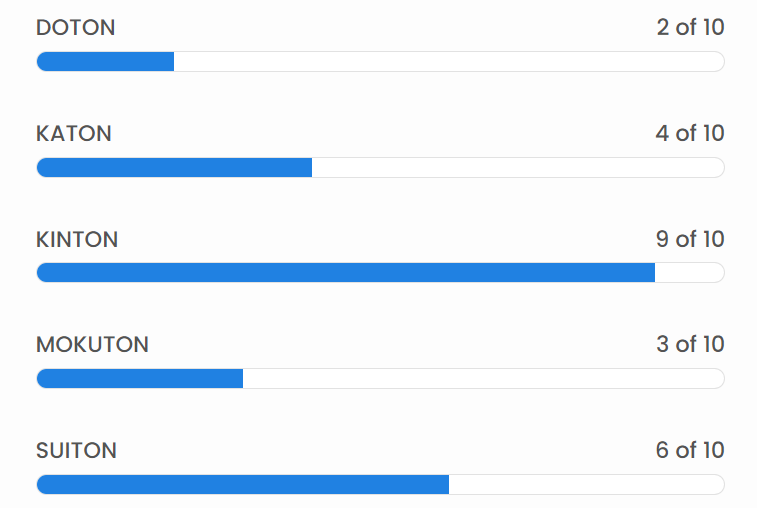
🚩「Unlockable Content」、「Explicit & Sensitive Content」を設定します。
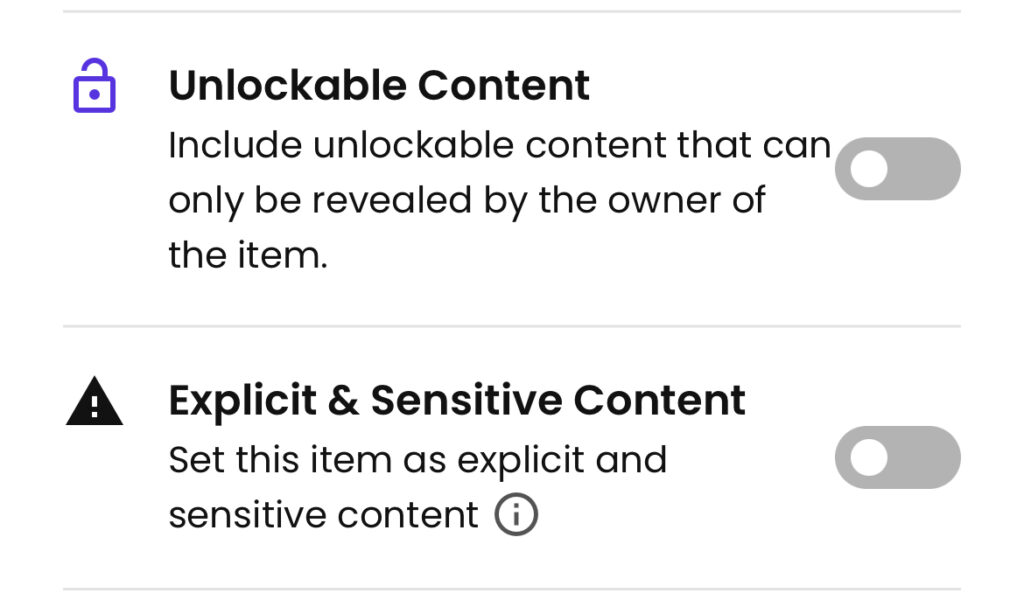
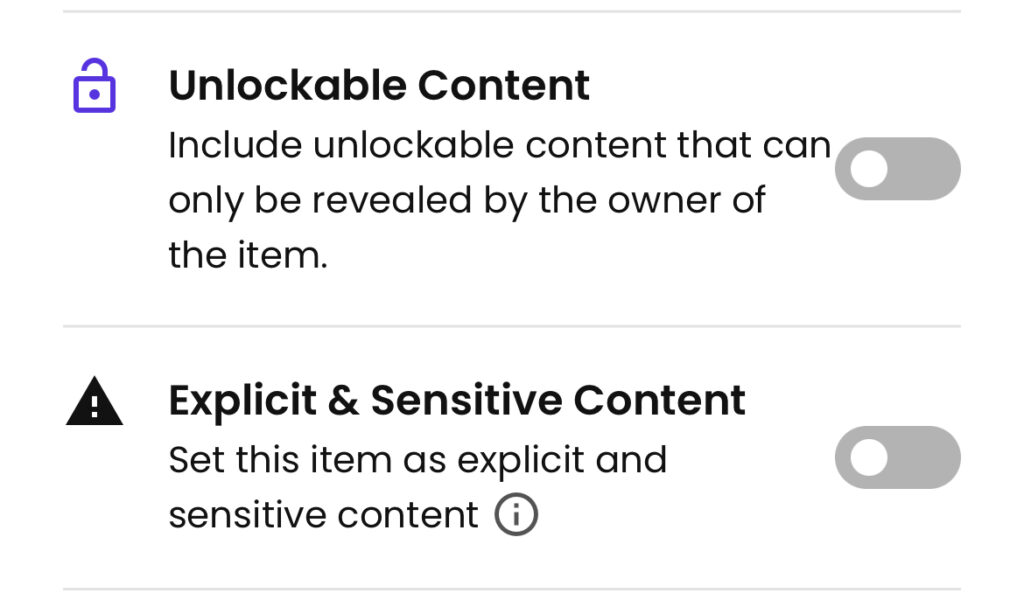
- Unlockable Content:購入者のみ利用できる追加コンテンツを設定
- explict&sensitive content:アダルトなど過激な作品などの場合、”ON”にする
🚩アイテムの「Supply(供給量)」を設定します。
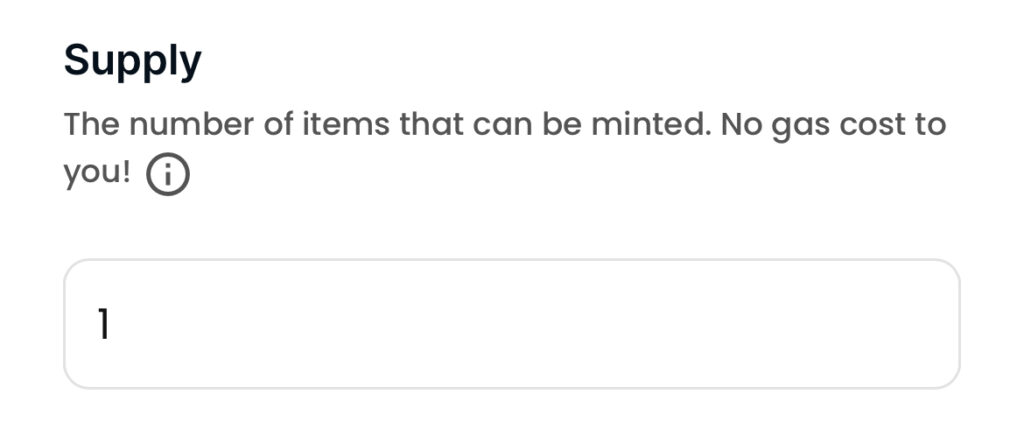
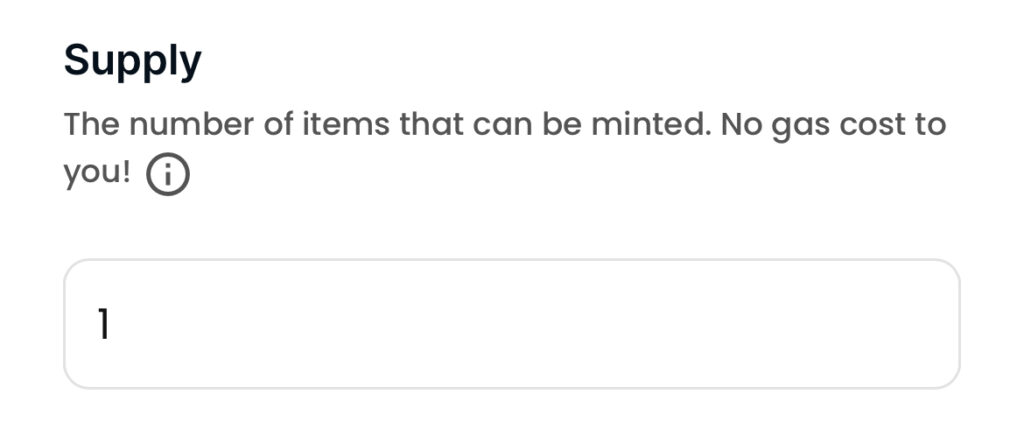
つぎに、「Blockchain」を設定します。
「Ethereum」か「Polygon」を選択しますが、取引量の多い「Ethereum」がおすすめです。
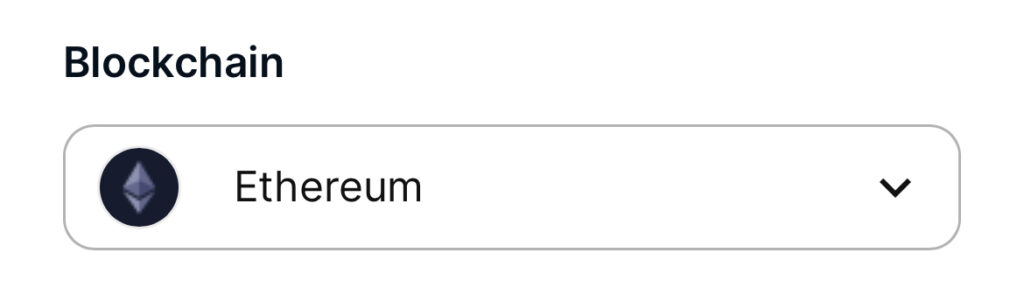
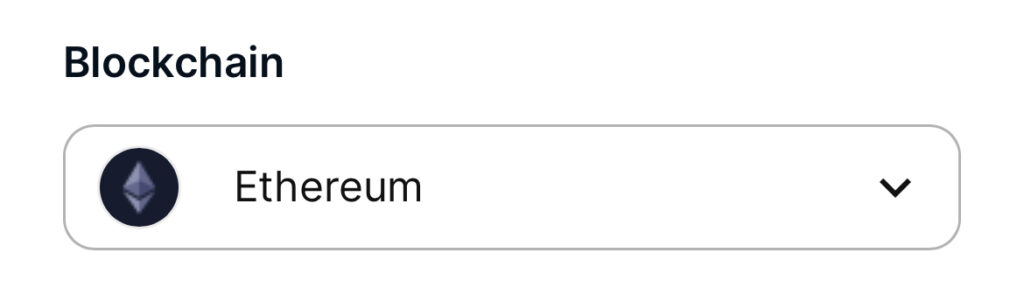
🚩EthereumチェーンとPolygonチェーンそれぞれの特徴をまとめました。
| ネットワーク | 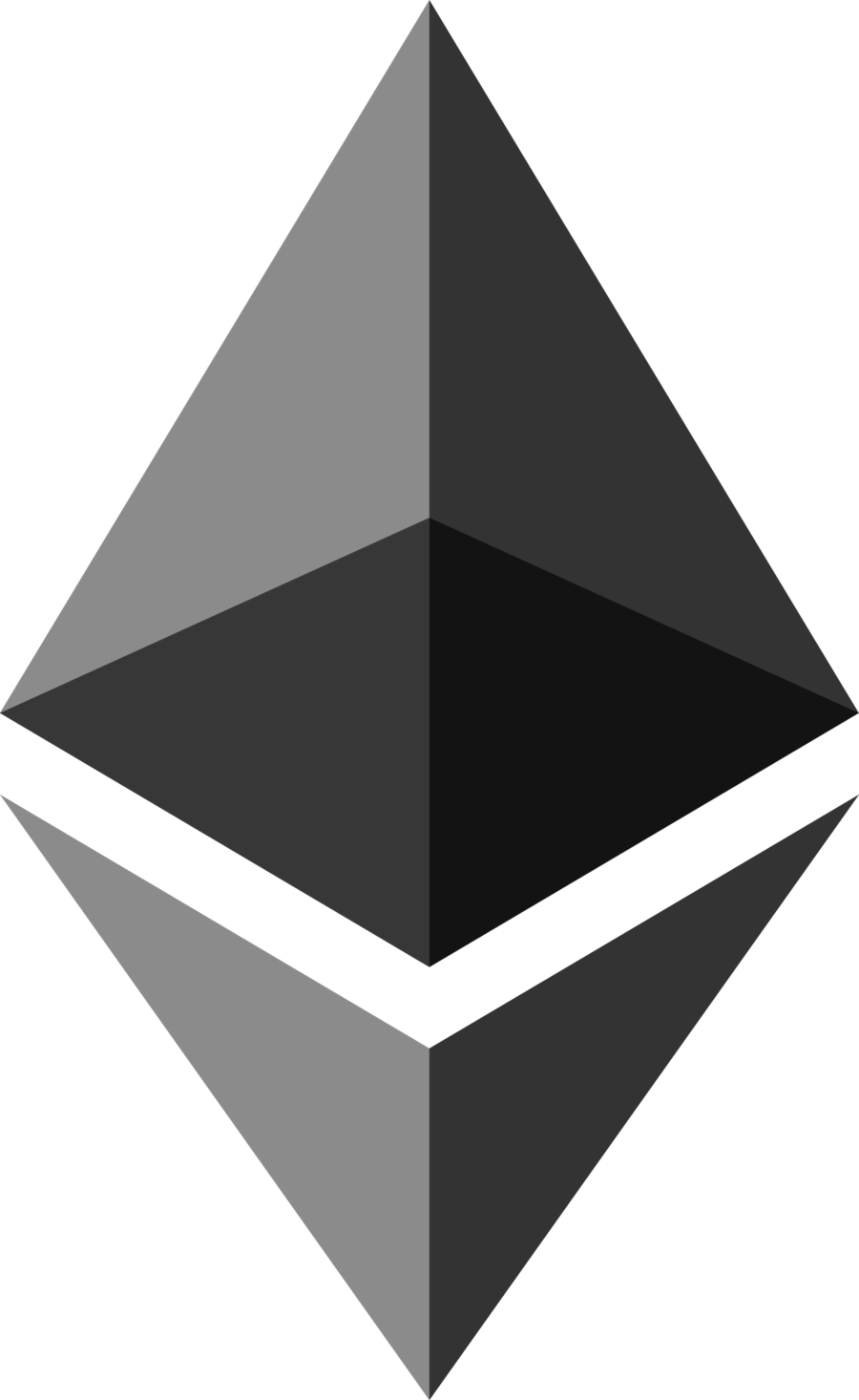 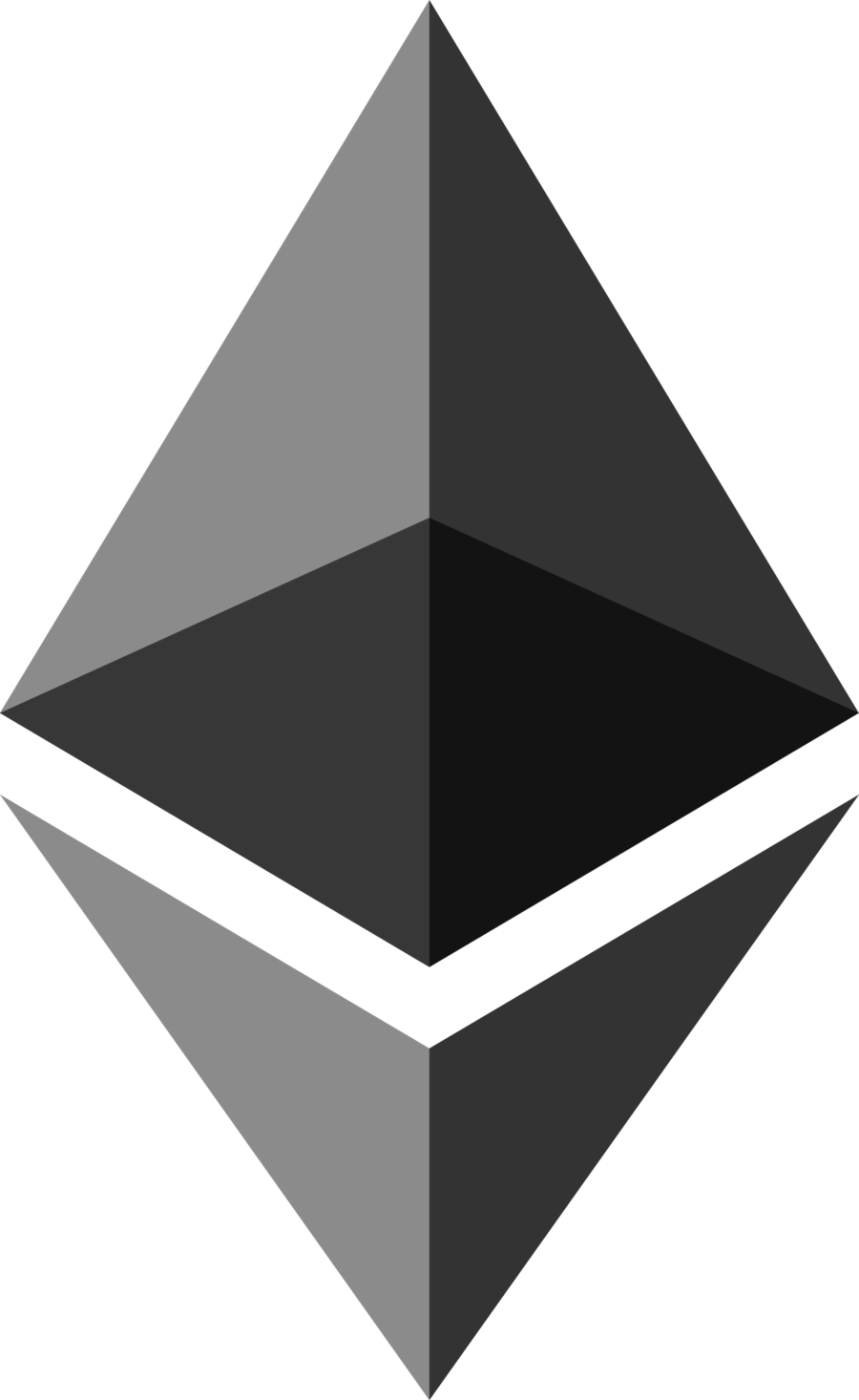 | 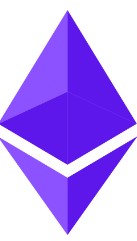 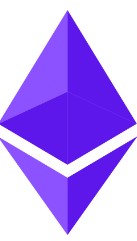 Polygon |
| 取引量 | 多い | 少ない |
| アイテム数 | 多い | 少ない |
| 価格帯 | 高め | 低め |
| ガス代 | 高め | 低め |
以上のことを入力が完了したら、「Create」をタップし、「チェック」を入れ、無事にアップロードできると以下のような画面になります。
これで無事アイテムの登録が完了しました。
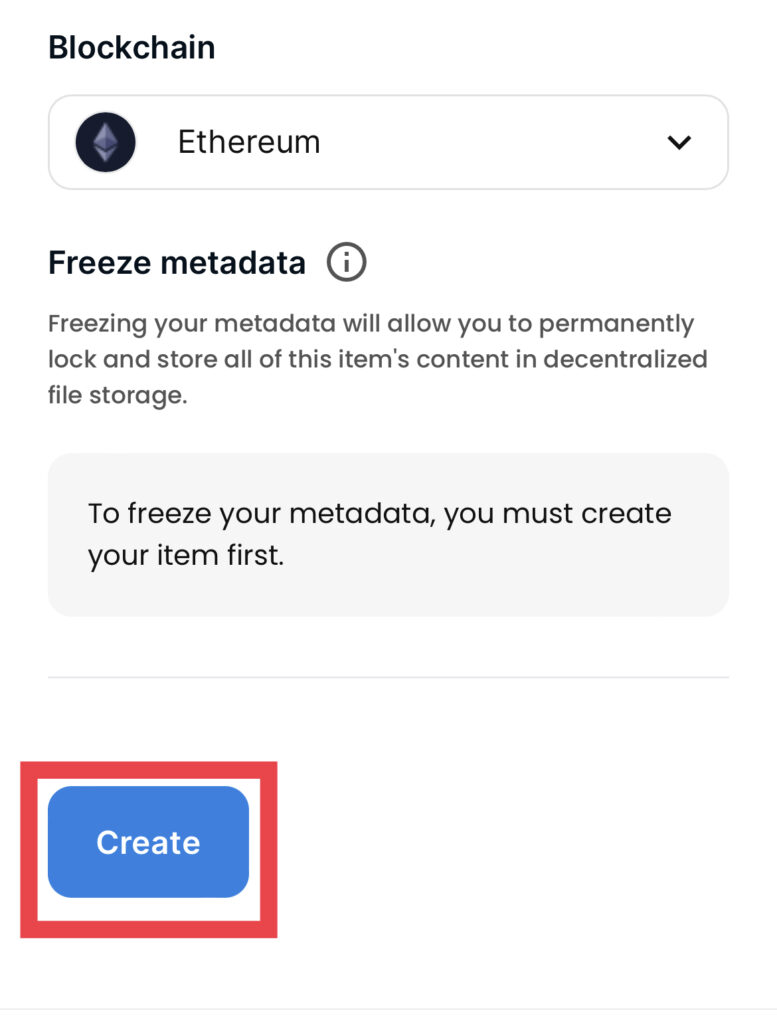
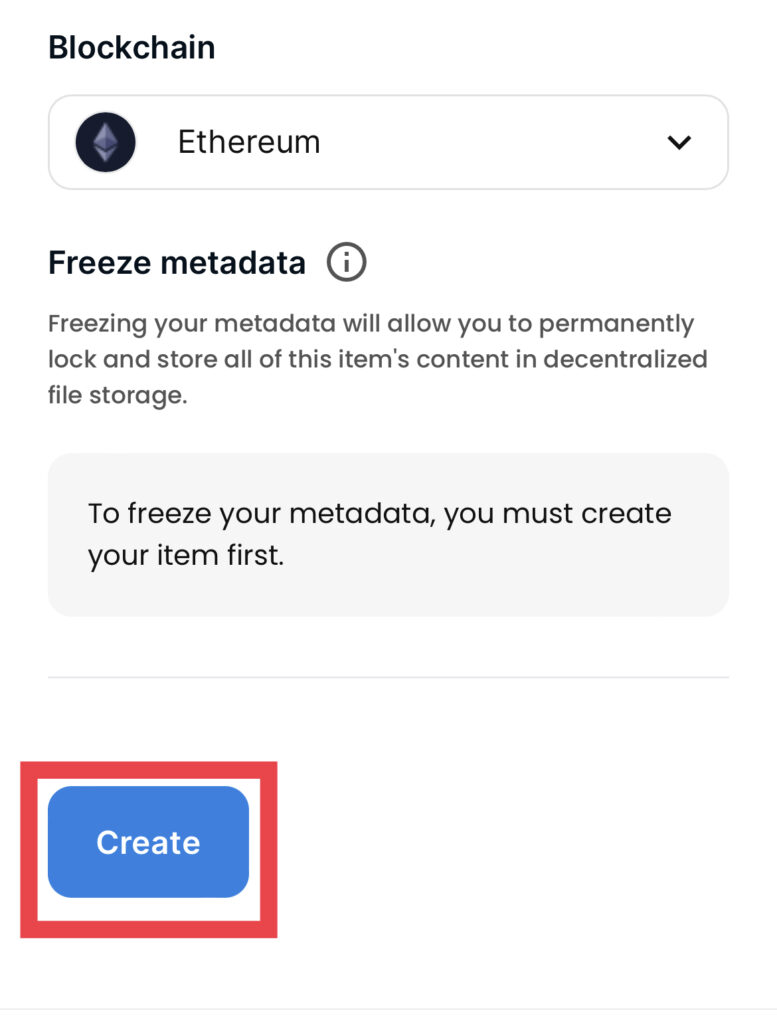
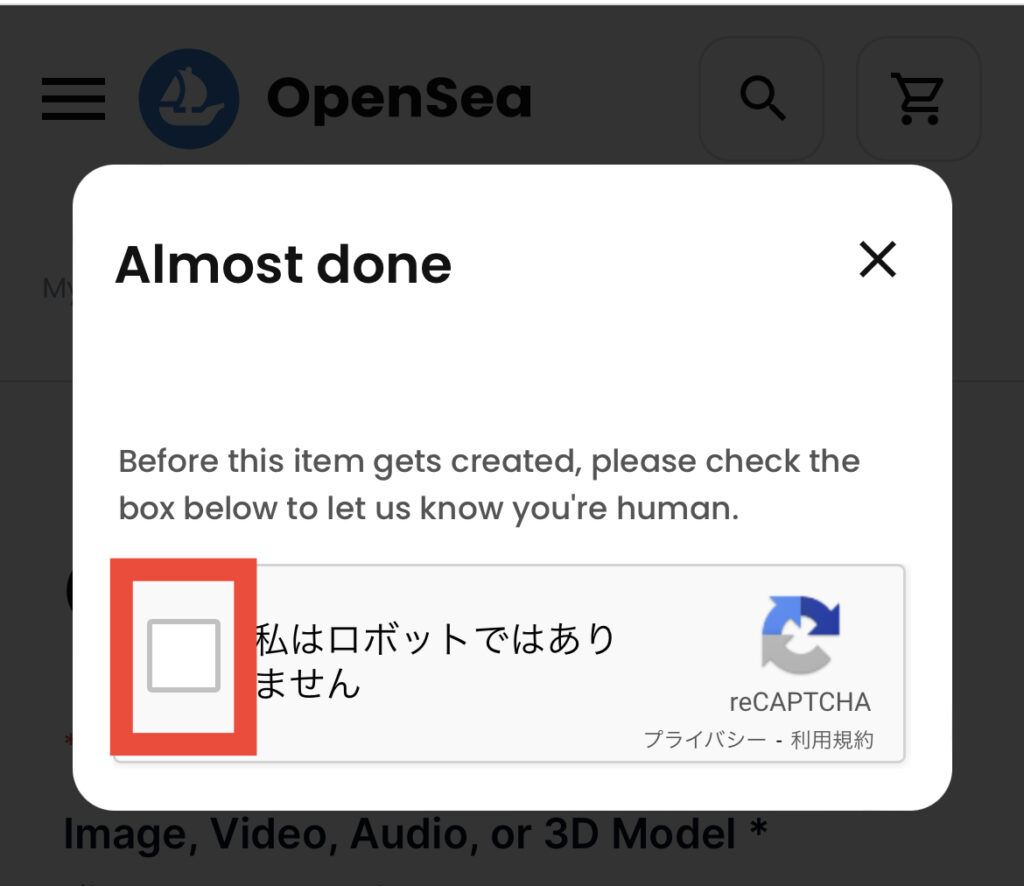
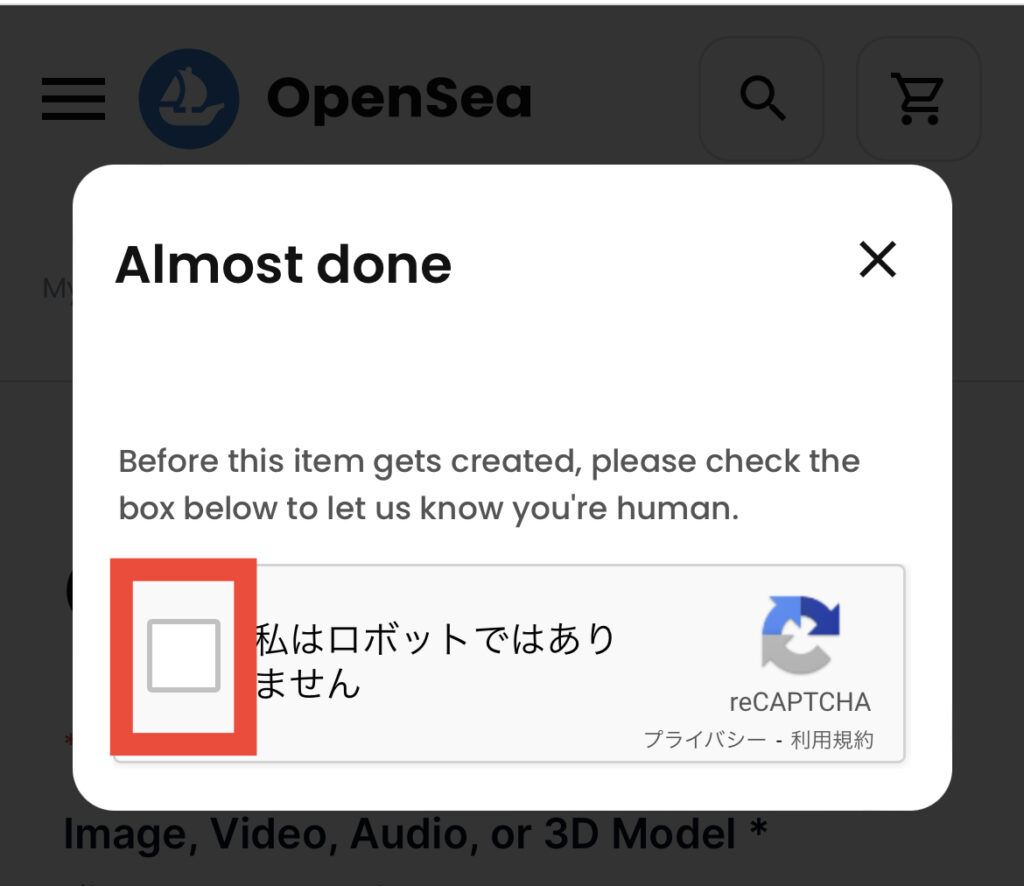
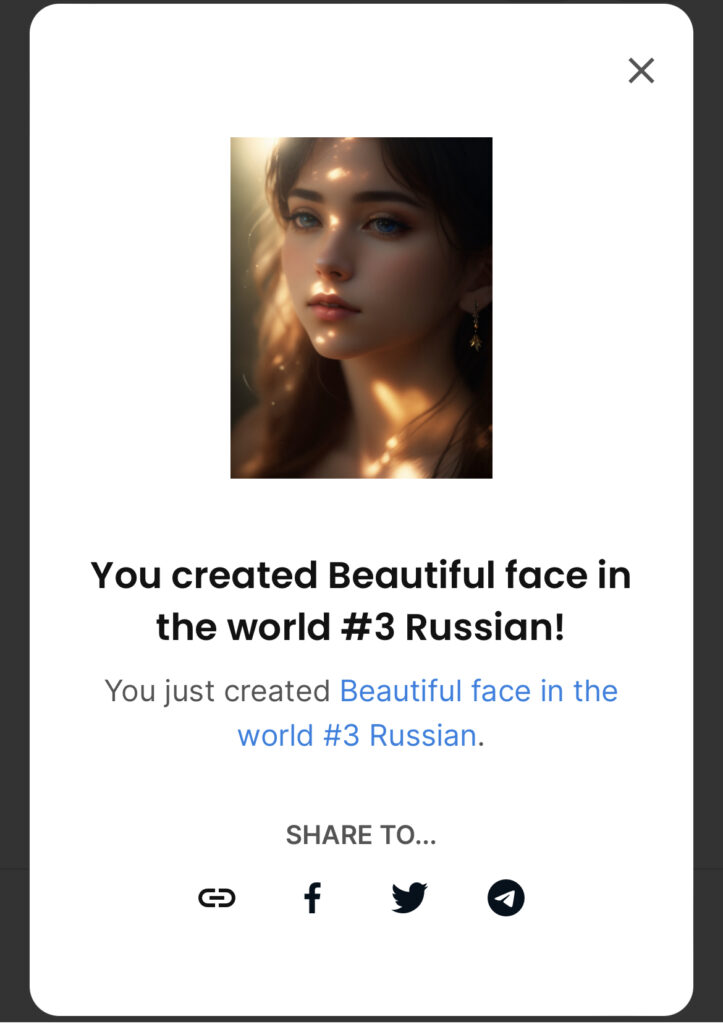
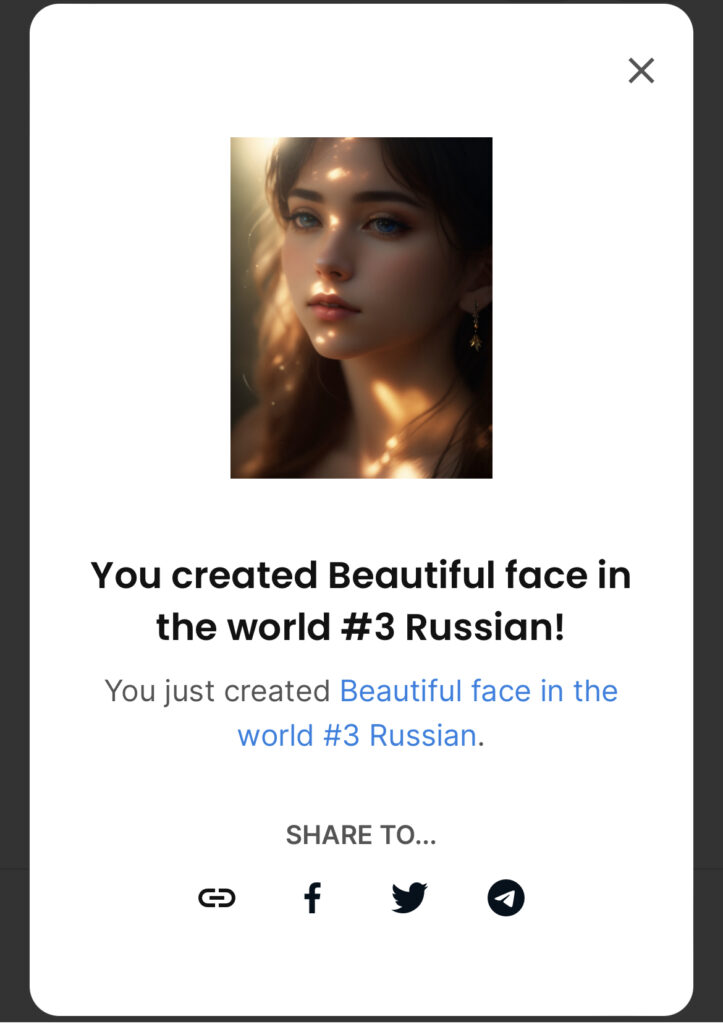
順序③:アイテムを出品・販売する
最後にアイテムを出品・販売していきます。
🚩作品ページで「List for sale」をタップします。
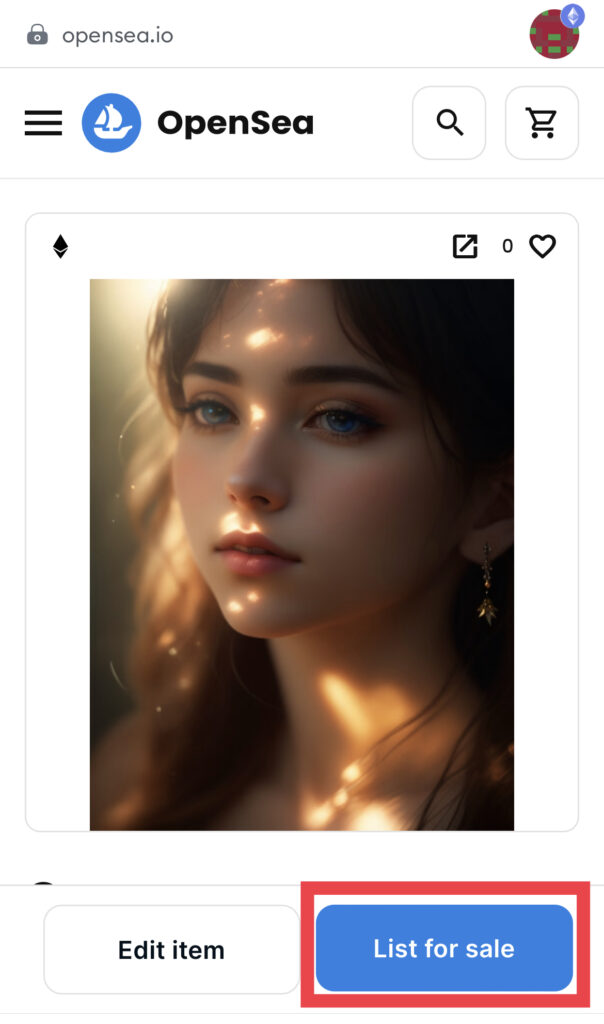
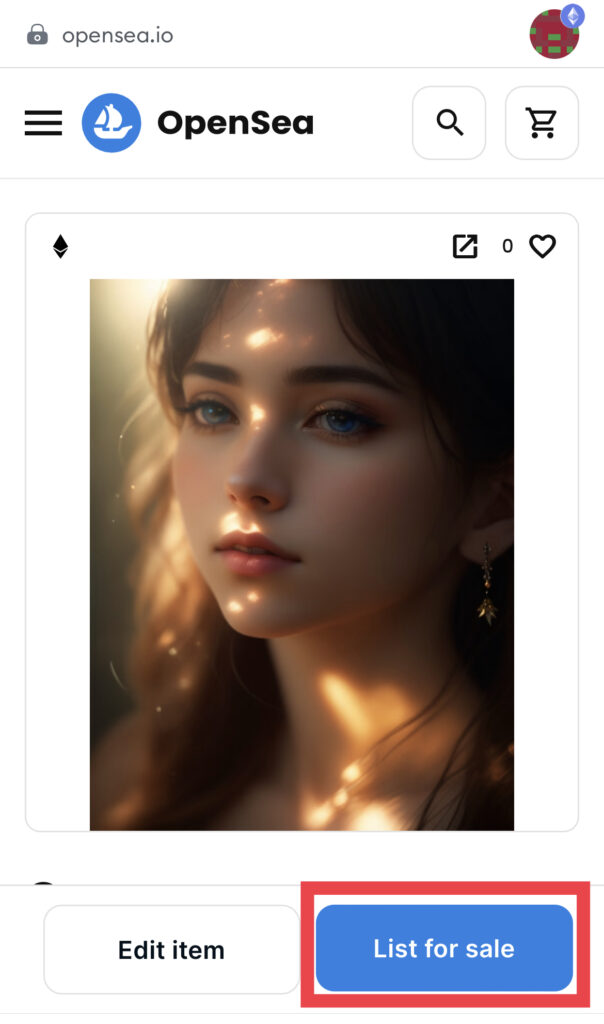
🚩ここで販売情報を登録していきます。
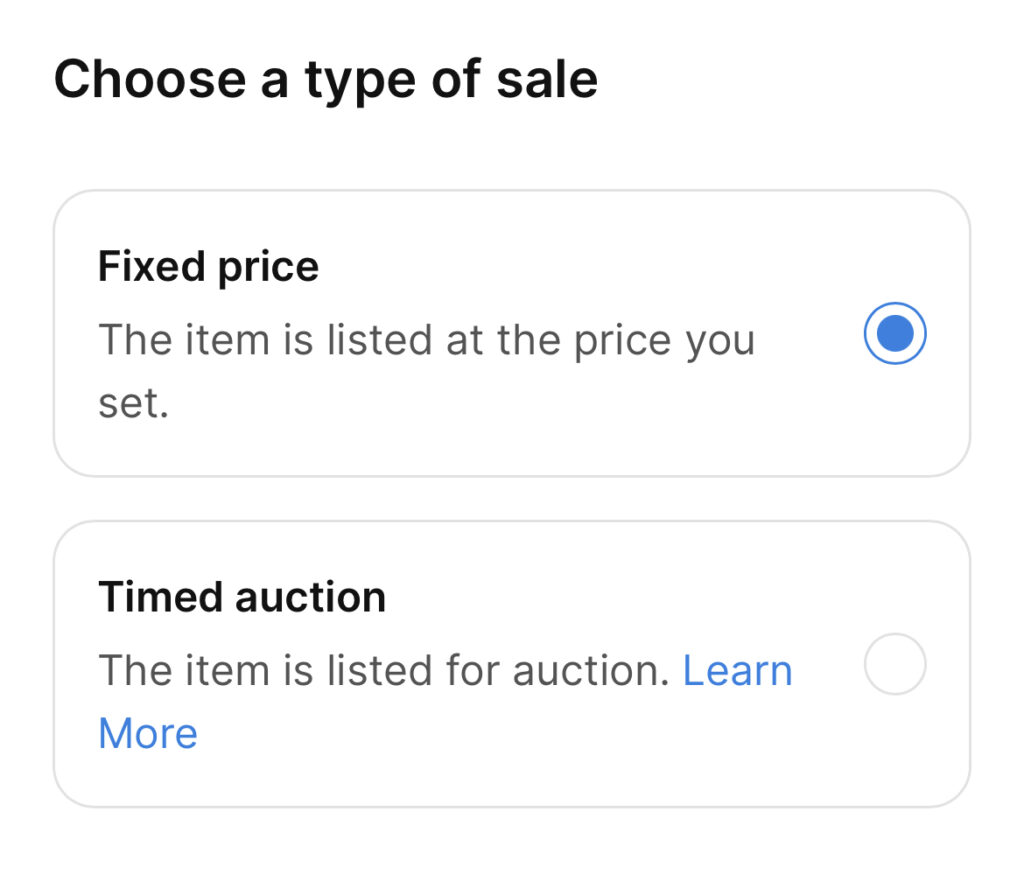
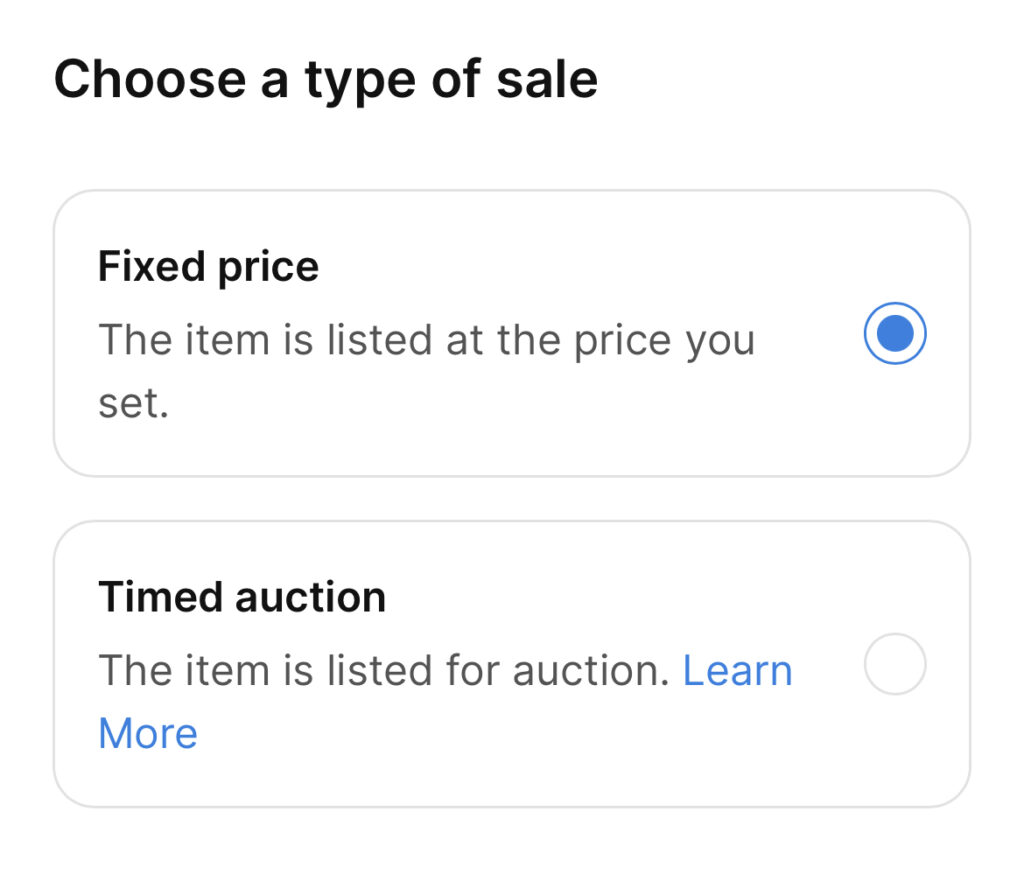
🚩出品方法は、以下の2つになります。
- Fixed Price:固定価格
- Timed Auction:オークション



なので今回「固定価格」での出品方法を選択します。
🚩「Price(販売価格)」と「Duration(販売期間)」を設定します。
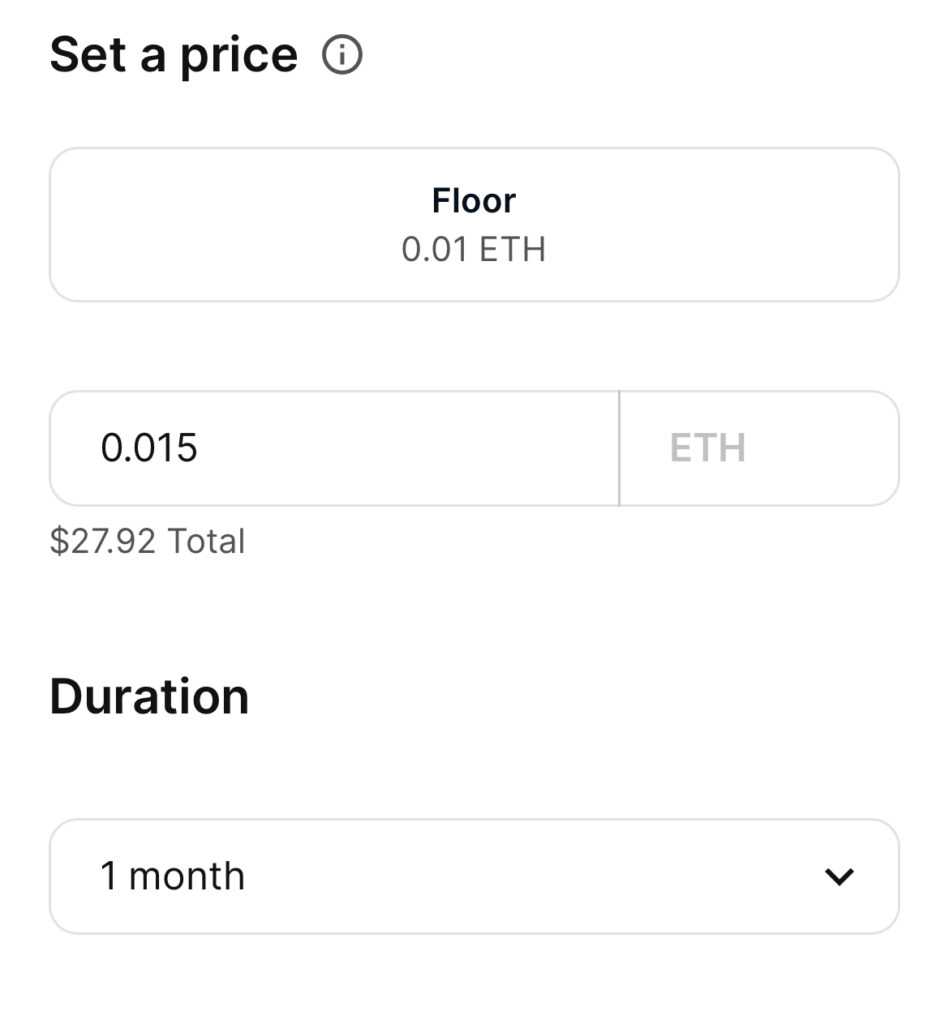
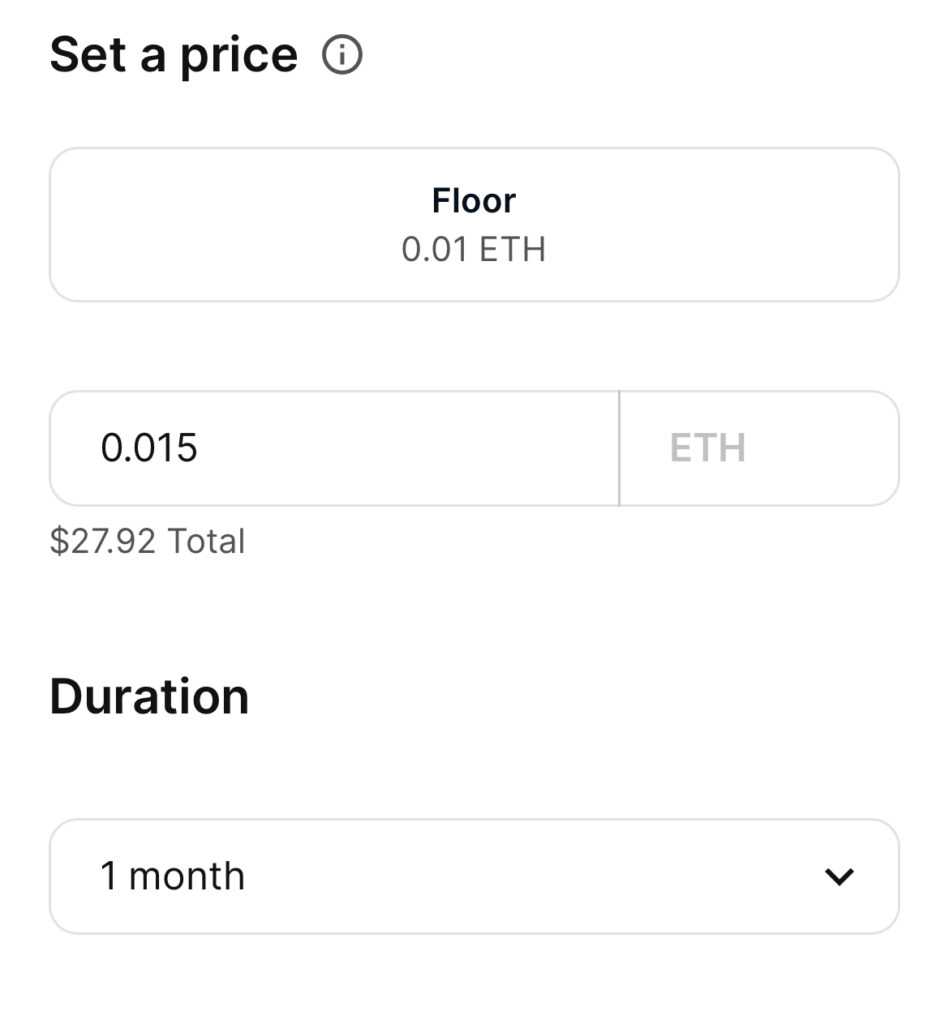
🚩「More options」をタップすると細かい設定ができます。
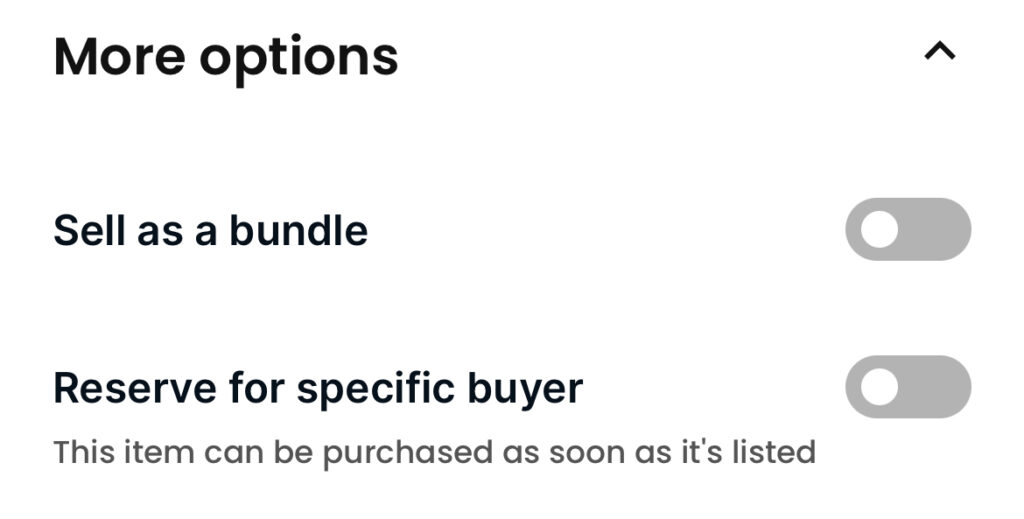
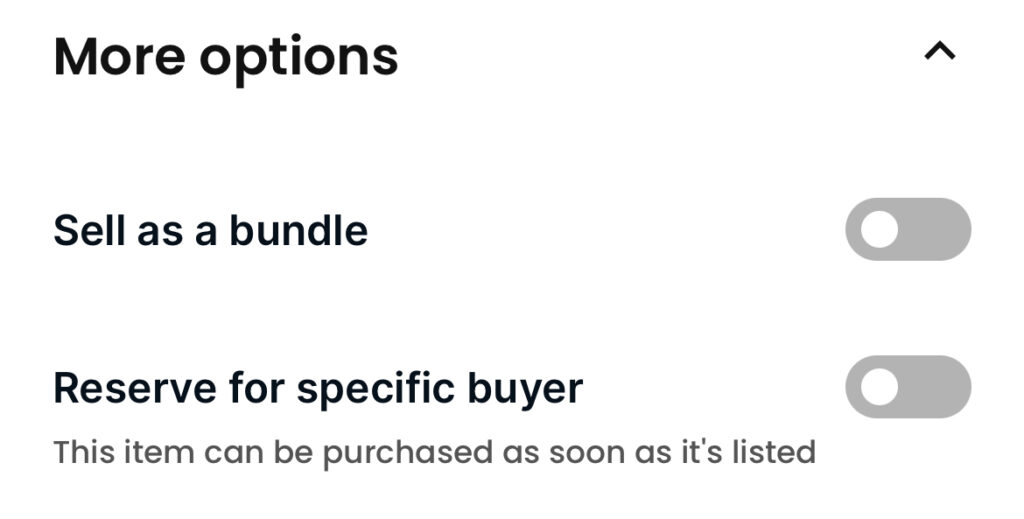
🚩「Sell as a bundle」を”ON”すれば、複数のアイテムをまとめ売りするための設定が可能です。
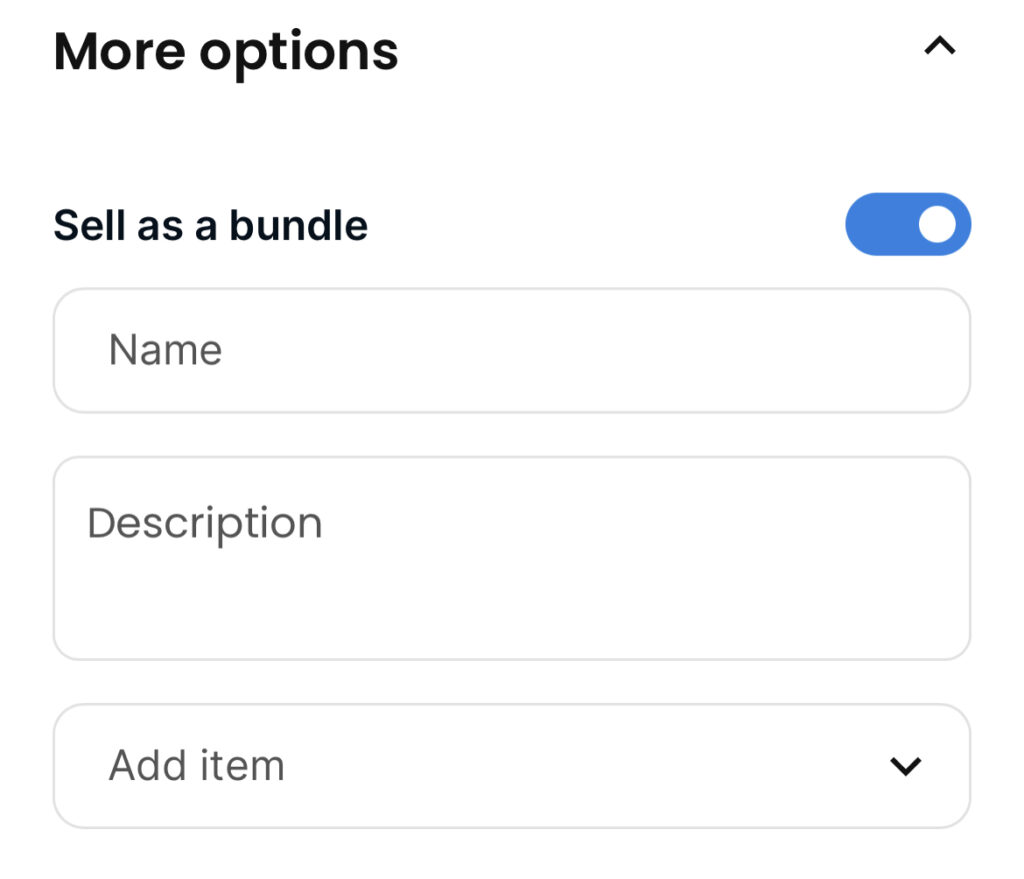
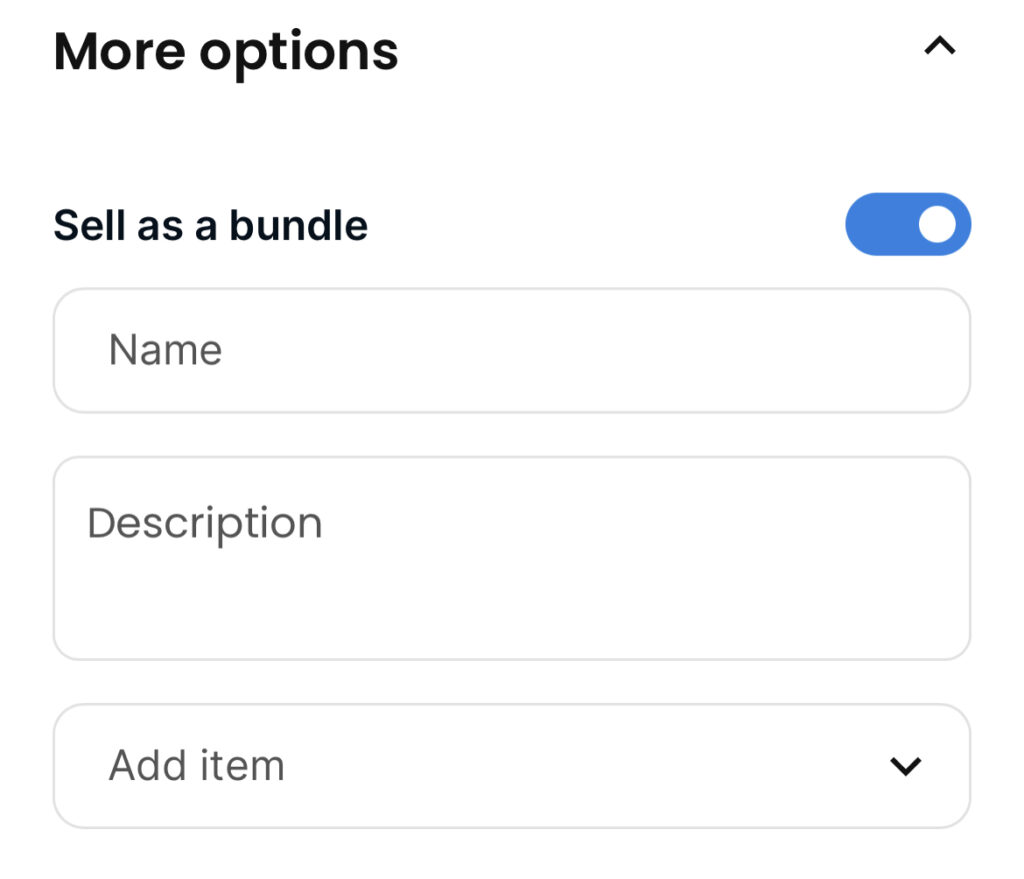
🚩「Reserve for specific buyer」を”ON”にして、送付先のウォレットアドレスを貼り付ければ、購入者を指定する事が可能です。
特定の相手のみに販売したい場合はこちらを設定します。
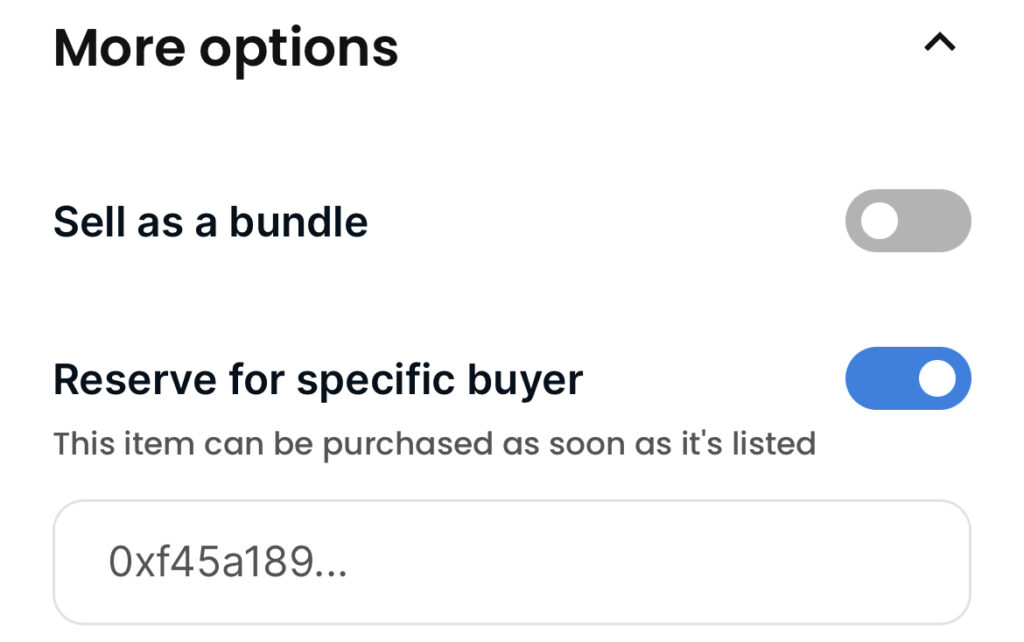
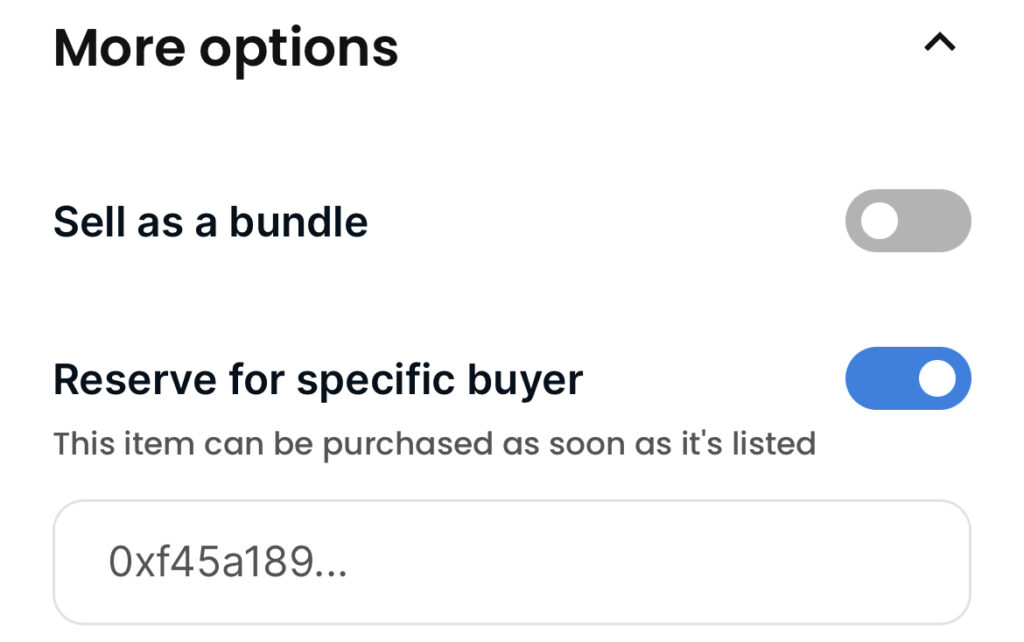
🚩必要な情報の入力が完了したら、「Complete listing」をタップして、メッセージに「署名」しましょう。
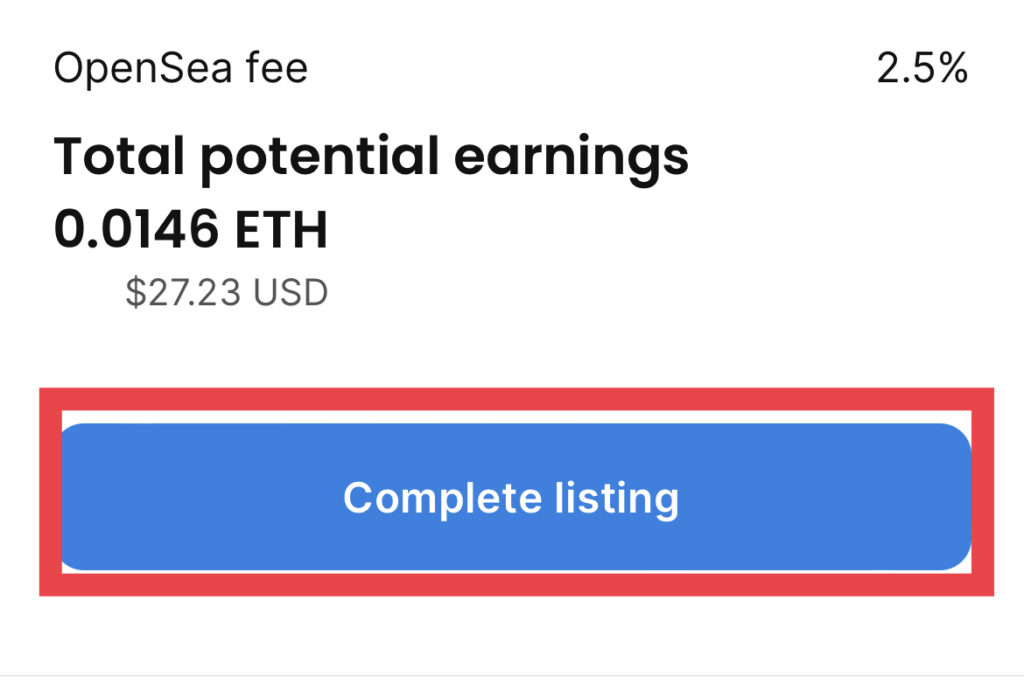
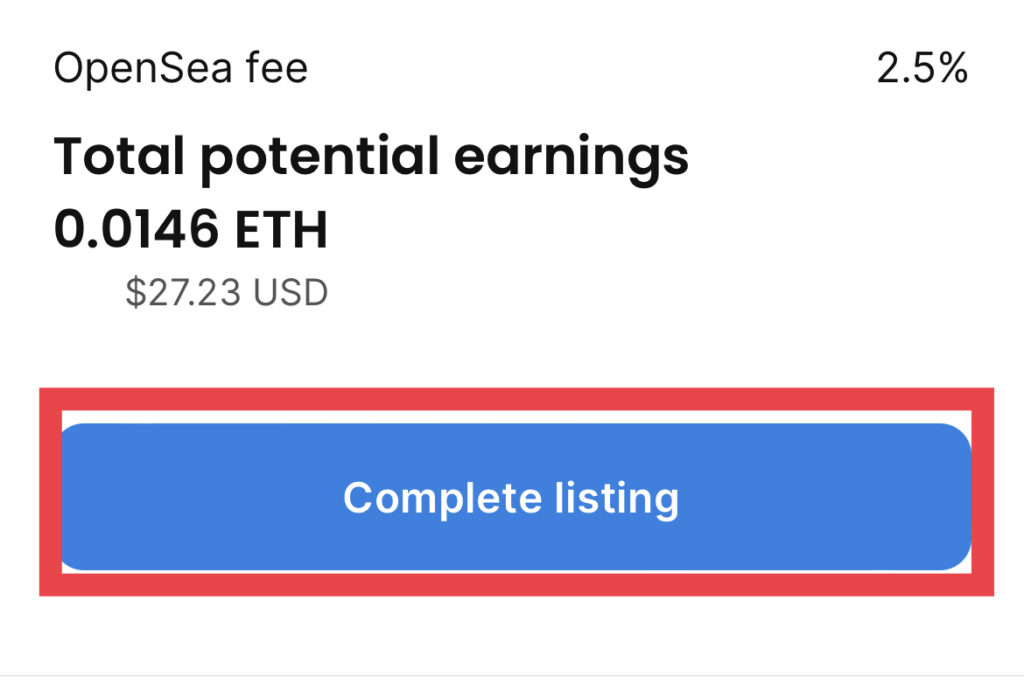
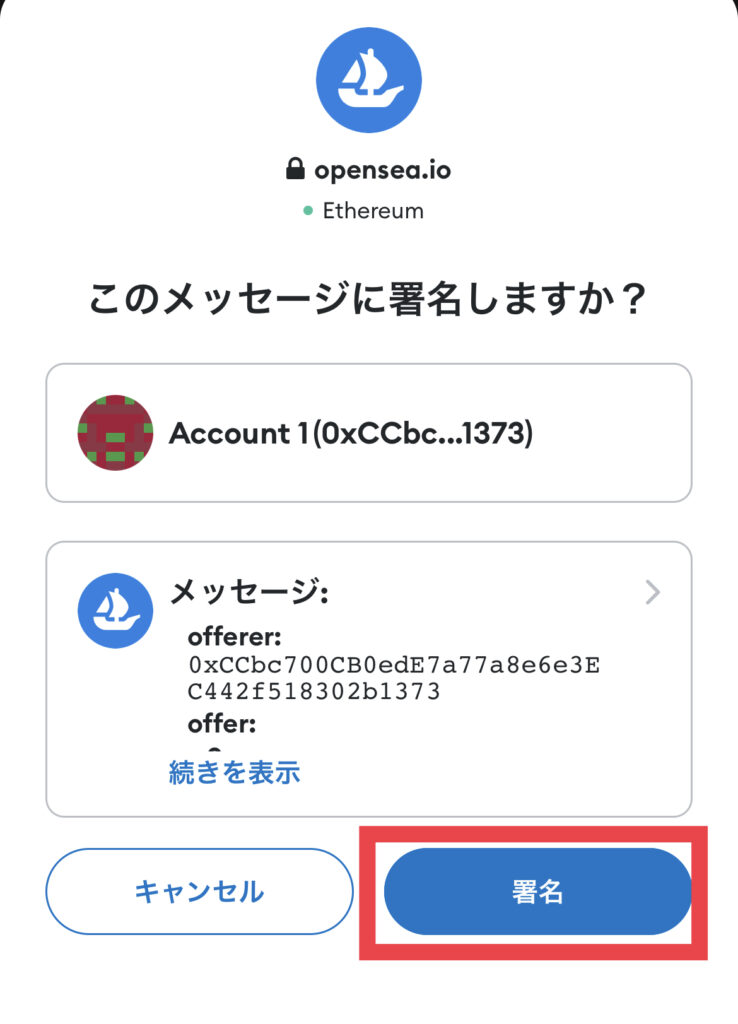
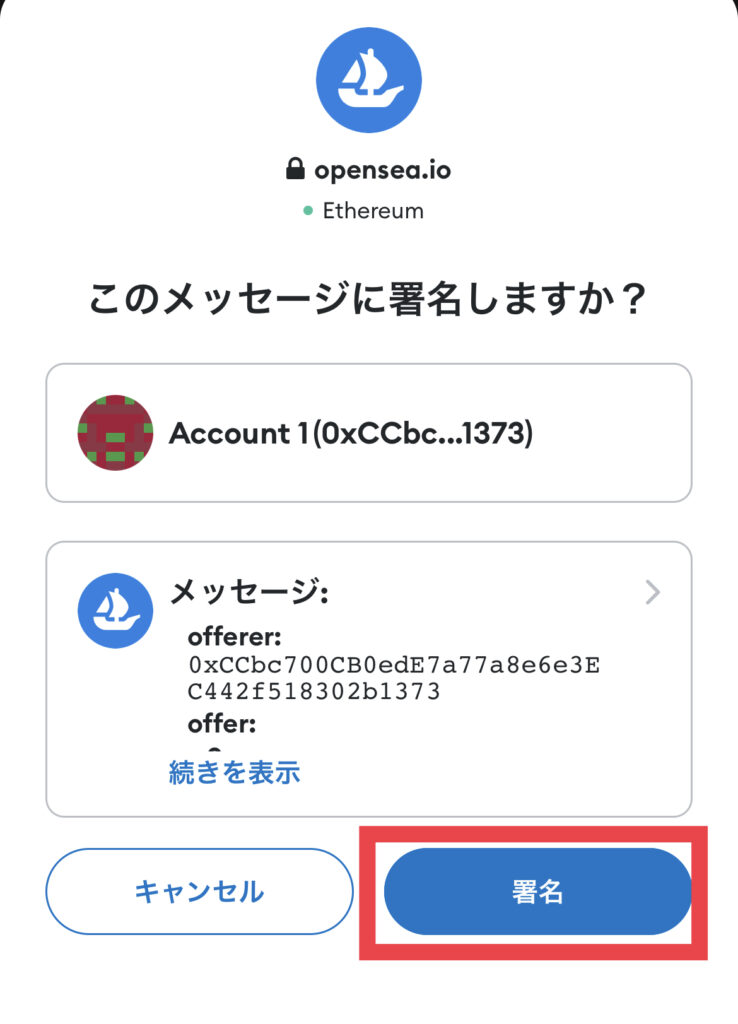
🚩これでNFTを購入できる状態になりました!「view listing」をタップします。
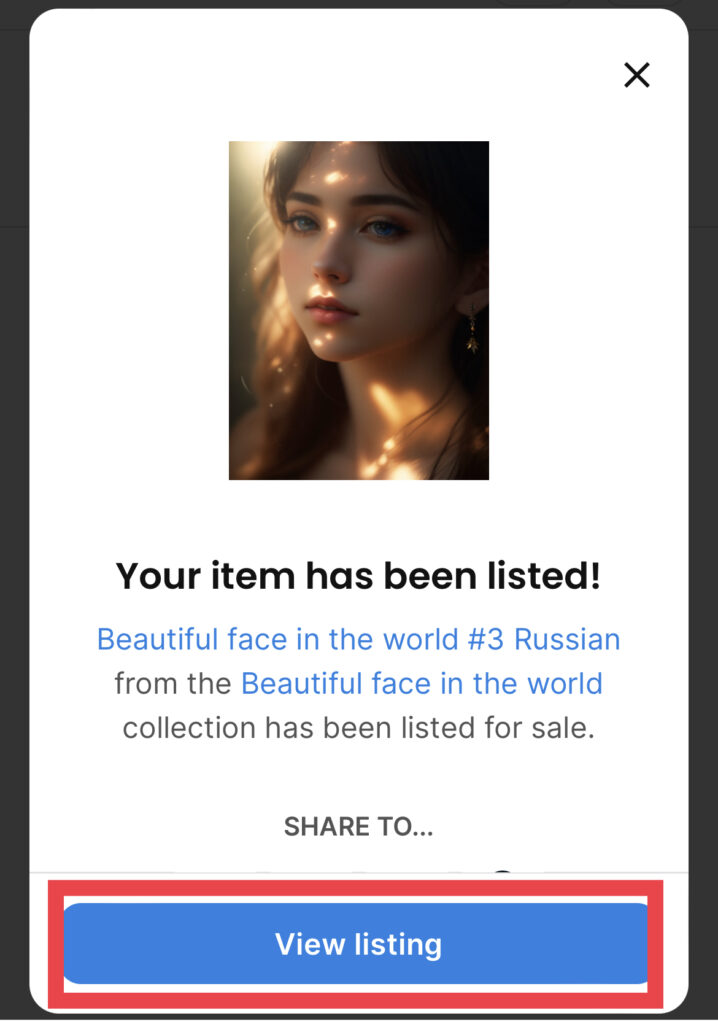
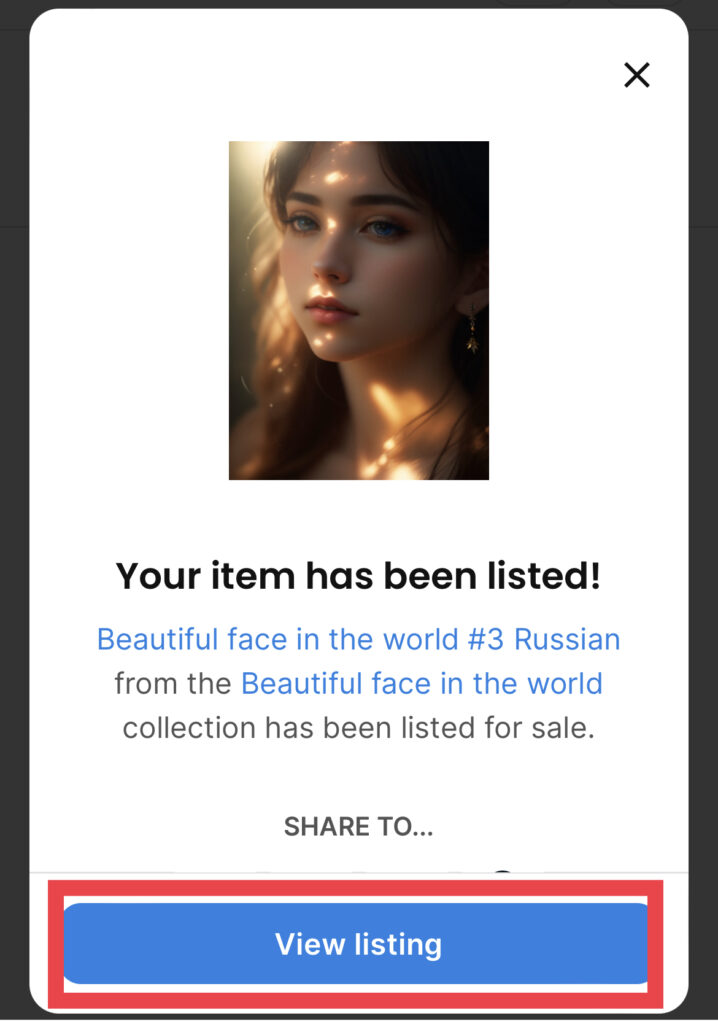
以上でスマホを使ったNFTの出品が完了になります!



ちなみに購入者側は少しでも安く買いたいため、Offer(オファー)提示は割りと頻繁にあります。
ただし、オファーを承認する時に出品者がガス代(手数料)を負担する点には注意が必要です。
いつでOffer(オファー)提示を承認できるよう、メタマスクにイーサリアムを準備しておきましょう!
メタマスクに送金する方法は、以下の「イーサリアムの買い方、メタマスクに送金する方法【ビットバンク版】」の記事をご覧ください⬇️⬇️


お手本にすべきNFTアート3選


ここでは、おすすめの国内で成功しているNFTプロジェクトを紹介していきます。
NFTアートの制作やマーケティングの参考になるプロジェクトばかりです。
CNP(CryptoNinja Partners)
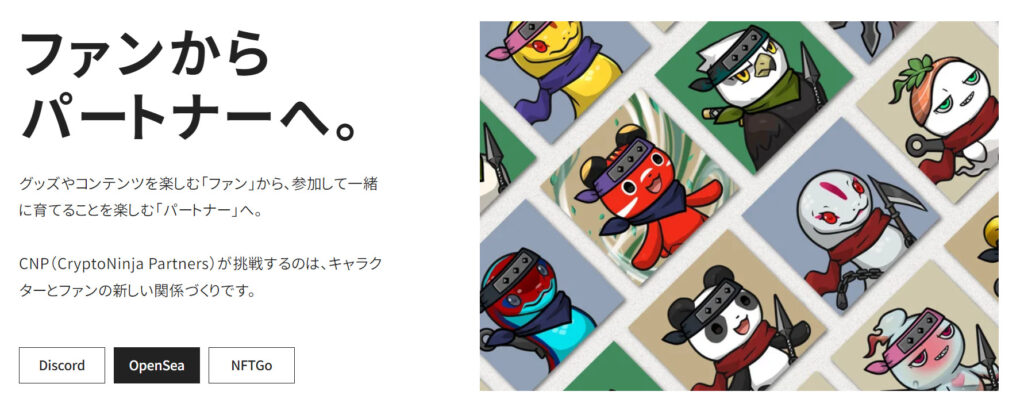
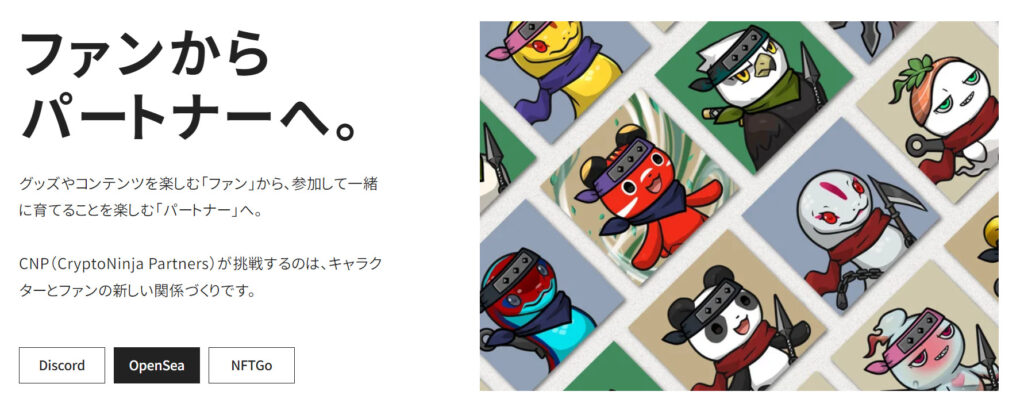
CNP(CryptoNinja Partners)は、CryptoNinjaの忍者たちのパートナーが主役のNFTコレクションです
| 個体数 | 22,222体 |
| 公式Discord | https://discord.com/invite/mkQ3Zau4Am |
| 公式サイト | CryptoNinja Partners |
| 販売ページ(OpenSea) | https://opensea.io/collection/cryptoninjapartners-v2 |
CNPではパンダの「リーリー」、幽霊の「ミタマ」、鷹の「ナルカミ」、白蛇の「オロチ」、ウサギの「ルナ」、小鬼の「ヤーマ」、オオカミの「マカミ」の7種類がいます。


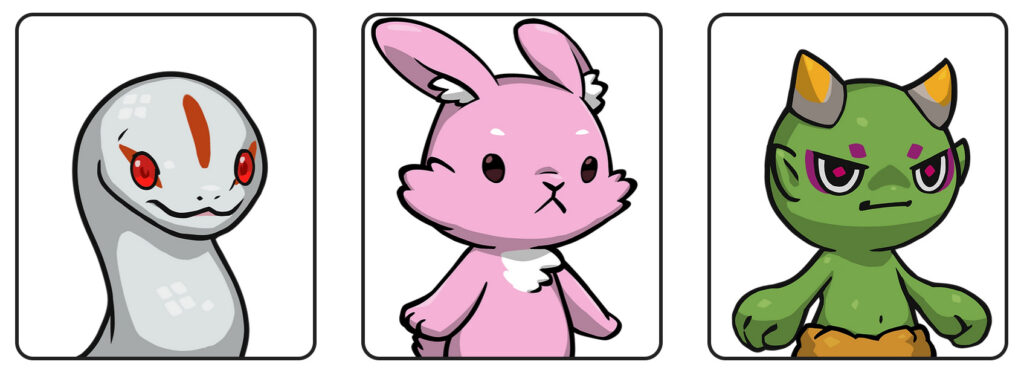
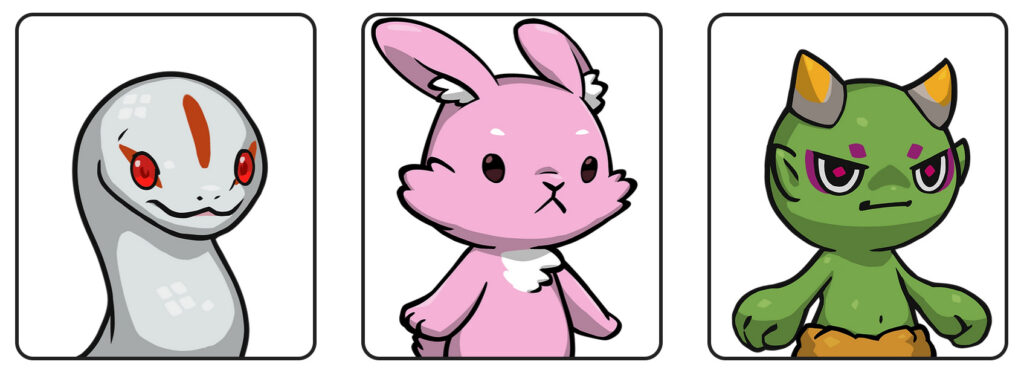
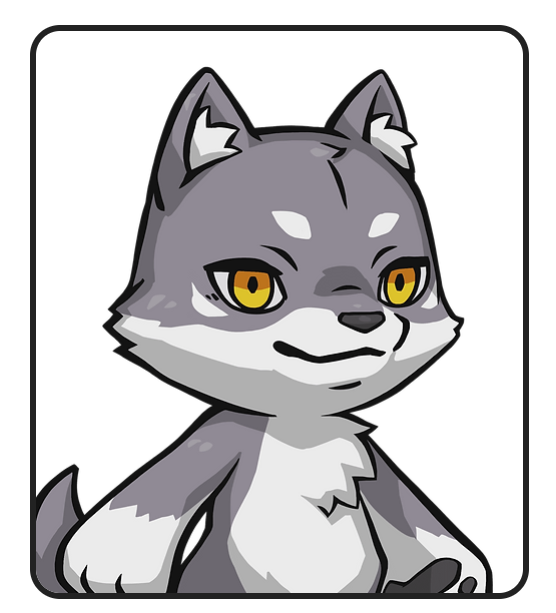
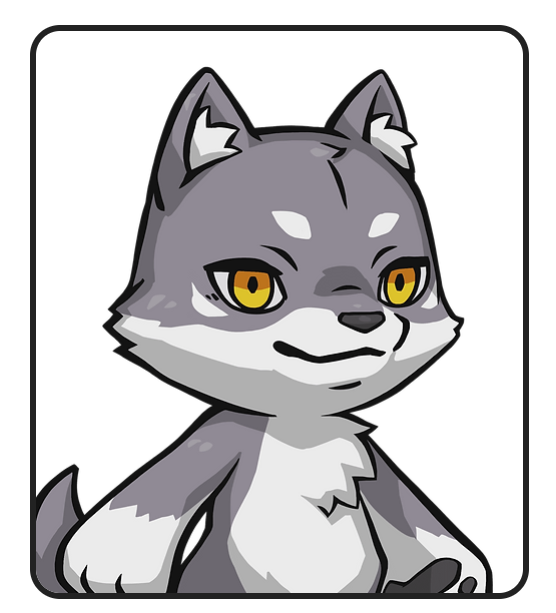
ベースデザインはCryptoNinjaと同様リツ氏(@rii2_4)が担当、ファウンダーとしてroad氏(@road_ninjart)、マーケティング担当としてイケハヤ氏(@IHayato)が関わっている現在国内No.1のジェネラティブNFTコレクションです!
ジェネラティブ・コレクションとは、同じキャラクターの色違いやパーツ違いを事前にいくつか用意しておき、あらかじめ設定されたアルゴリズムによって、それらを自動で組み合わせて作られた作品のこと。
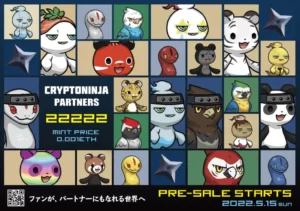
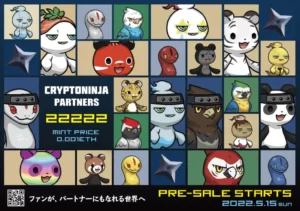
CNP Jobs
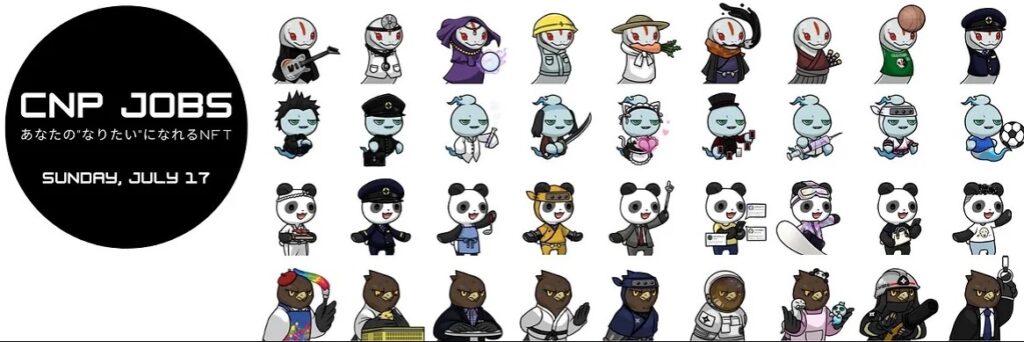
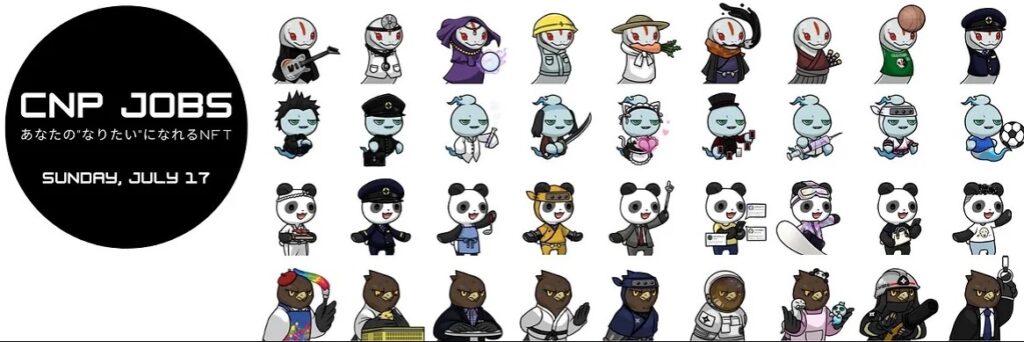
またCNPJ(CNP Jobs)は、国内No1のNFT「CryptoNinja Partners(CNP)」から誕生したファンアートになっています。
| 個体数 | 11,111体 |
| 公式Discord | https://discord.com/invite/mkQ3Zau4Am |
| 公式サイト | https://www.ninja-dao.com/cnpj |
| 販売ページ(OpenSea) | https://opensea.io/collection/cnp-jobs |
ファウンダー兼デザイナーのうじゅうな氏、マーケティングアドバイザーとしてイケハヤ氏が関わっており、CNPに登場する4体のキャラクターが色んな職業に変身して新しい任務に挑戦する、というコンセプトになっています。
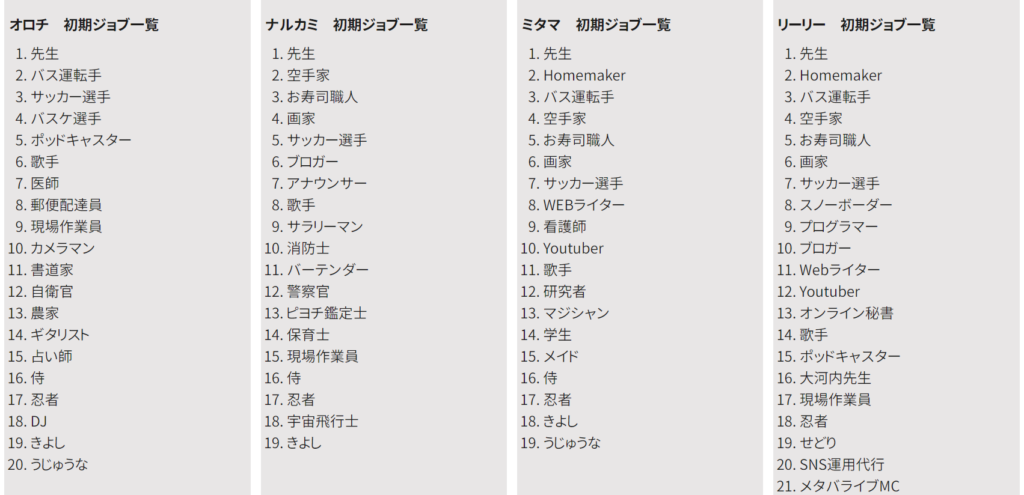
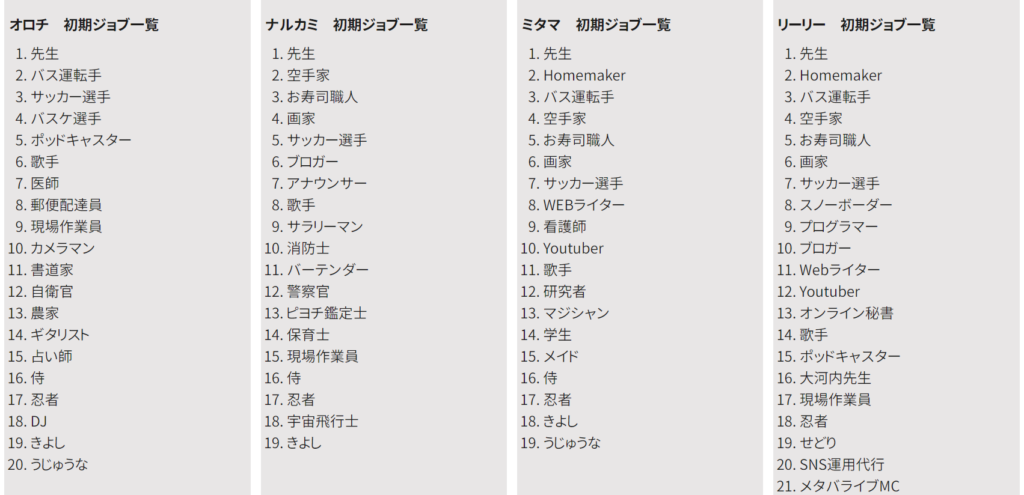
先生やバス運転手、サラリーマンなど馴染みの深い職業からYouTuberやSNS運用代行など最近の職業まで幅広く対応しています。


CNP Rookies
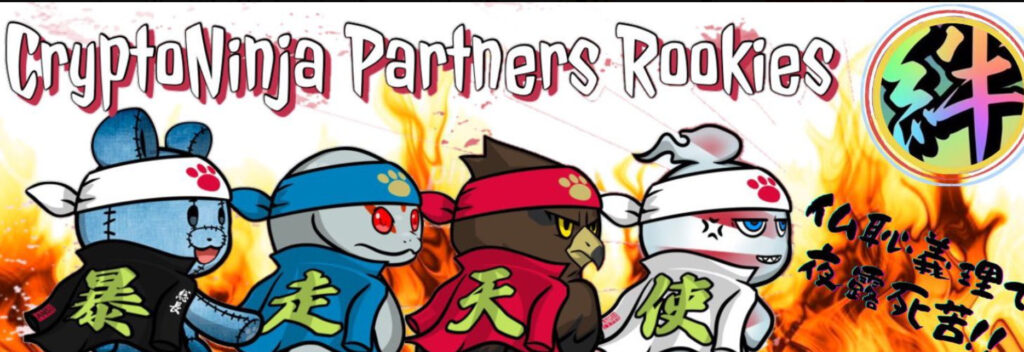
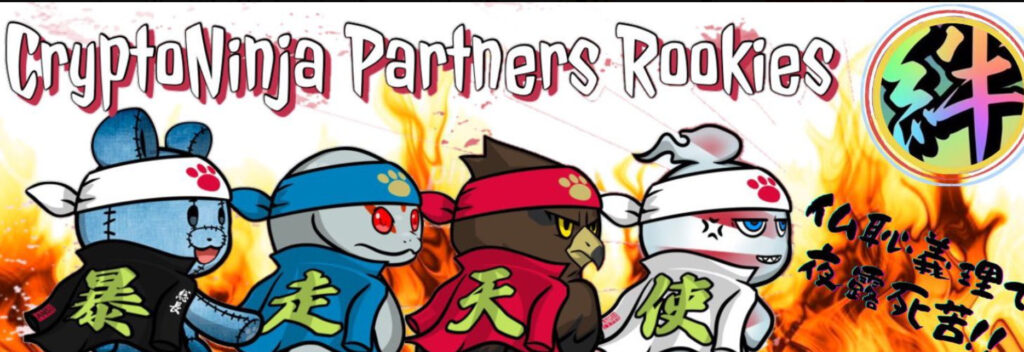
CNP Rookies(CNPR)は、「初心者応援」がコンセプトのコレクションになっています。
| 個体数 | 7,777体 |
| 公式Discord | https://discord.com/invite/mkQ3Zau4Am |
| 公式Twitter | https://twitter.com/CNP_Rookies |
| 販売ページ(OpenSea) | https://opensea.io/collection/cnp-rookies |
ファウンダー & リードデザイナーのANISU氏、プロジェクト起案者 & 特攻隊長のしんもも氏が中心になったNFT初心者を応援するプロジェクトです。
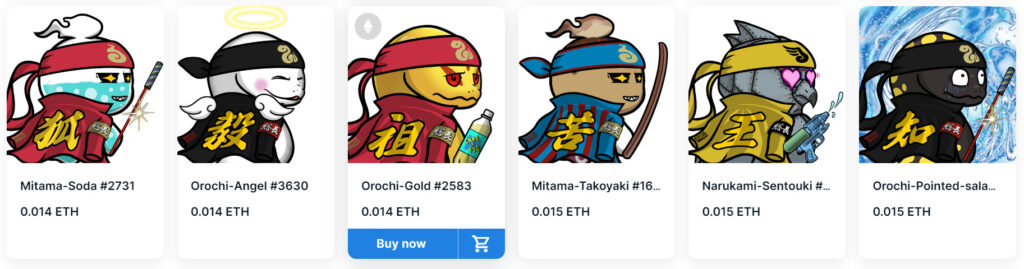
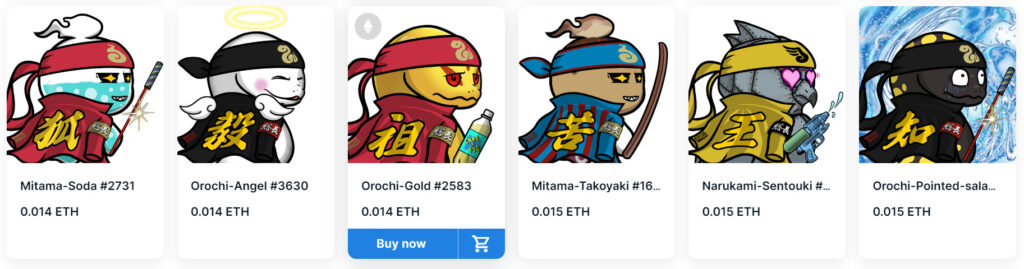
値段の方も約3500円くらいで買えるので、まさに初心者の方に優しいNFTとなっています。
NFTアート作り方に関するよくある質問


まとめ:NFTアートを作成・販売してみよう!
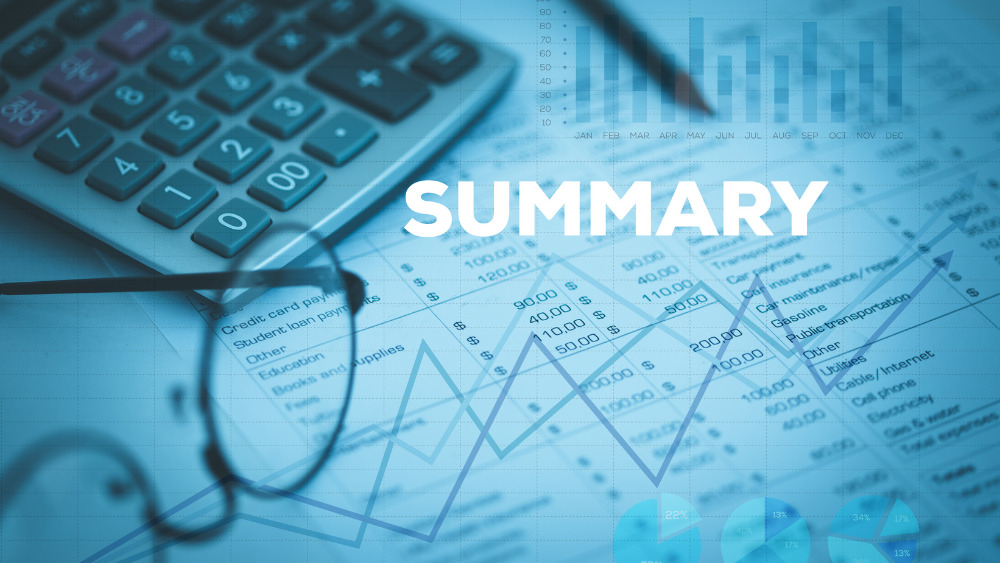
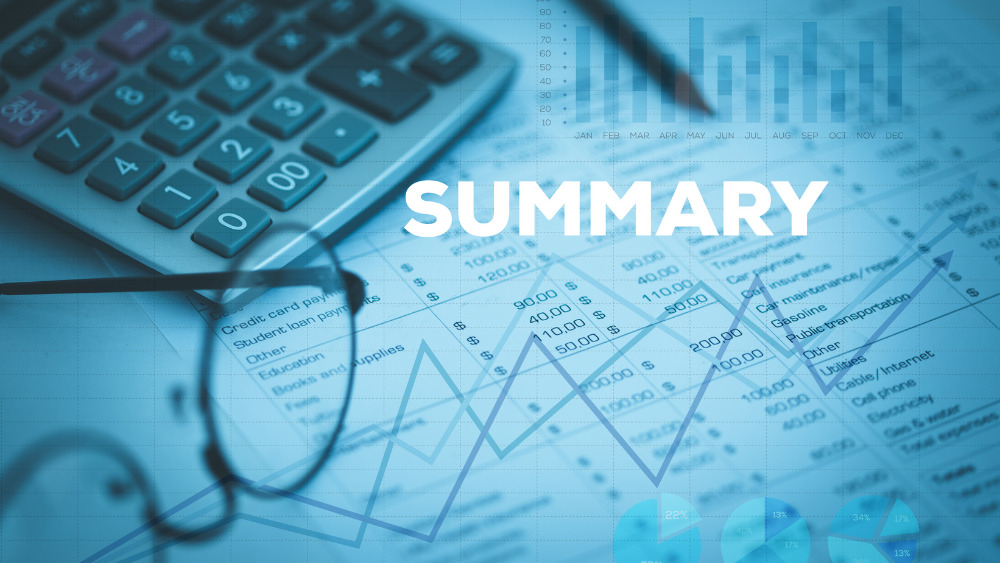
本記事では、「NFTアート作成最強アプリ6選とOpenSeaでの出品方法」について解説していきました。
いきなりNFTアートを作成・販売がハードルが高ければ、まずはNFTの売買から始めてみることをおすすめします。
なおNFTの売買をするなら、仮想通貨が必要になるので、購入手数料が安いbitbank(ビットバンク)で無料口座開設しておくのがおすすめです。
口座開設は無料で5分もあればできるので、サクッと口座開設⇨プログラムにエントリー⇨10,000円以上の入金⇨1000円ゲットしちゃいましょう😊


- 安心安全 最先端のセキュリティ!仮想通貨取引所セキュリティ国内No.1(※2021年8月2日時点、CER.live調べ)
- 29種類から選べる仮想通貨!取引所現物取引の取り扱い銘柄数国内最多水準!(※2021年8月現在、国内暗号資産交換業者のWEBサイト調べ)
- オーダーブック(板取引)方式もできる!
\ 無料で口座開設する/
またコインチェックは特にアプリが使いやすいことで有名であり、これから仮想通貨取引を始める方や仮想通貨取引に慣れたい方、ビットコインを主に扱いたい方はこちらもおすすめできる取引所と言えます。











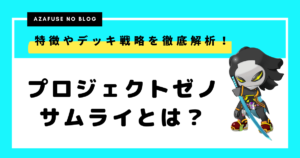
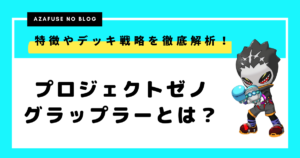


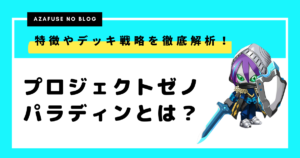
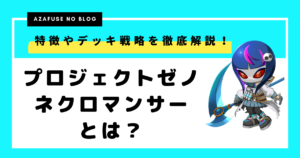
コメント